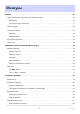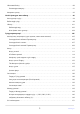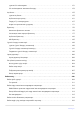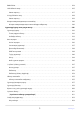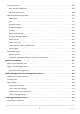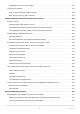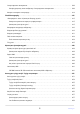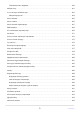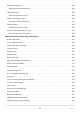САНДЫҚ ФОТОКАМЕРА Анықтамалық нұсқау Google Translate БҰЛ ҚЫЗМЕТ GOOGLE ҚАМТАМАСЫЗ ЕТЕТІН АУДАРМАЛАРДЫ ҚАМТУЫ МҮМКІН. GOOGLE КОМПАНИЯСЫ АУДАРМАЛАРҒА ҚАТЫСТЫ АШЫҚ НЕМЕСЕ ТҰСПАЛДЫ БАРЛЫҚ КЕПІЛДІКТЕРДЕН, СОНЫҢ ІШІНДЕ ДƏЛДІК, СЕНІМДІЛІК ТУРАЛЫ КЕЗ КЕЛГЕН КЕПІЛДІКТЕРДЕН ƏРІ САТУ МҮМКІНДІГІ, НАҚТЫ МАҚСАТҚА СƏЙКЕСТІК ЖƏНЕ ЗАҢДАРДЫ БҰЗБАУ ТУРАЛЫ КЕЗ КЕЛГЕН ТҰСПАЛДЫ КЕПІЛДІКТЕРДЕН БАС ТАРТАДЫ.
Мазмұны Кіріспе. . . . . . . . . . . . . . . . . . . . . . . . . . . . . . . . . . . . . . . . . . . . . . . . . . . . . . . . . . . . . . . . . . . . . . . . . 25 Сіздің алғашқы фотосуретіңіз күте алмайтын кезде. . . . . . . . . . . . . . . . . . . . . . . . . . . . . . . . . . . . . . . 25 Дайындалу. . . . . . . . . . . . . . . . . . . . . . . . . . . . . . . . . . . . . . . . . . . . . . . . . . . . . . . . . . . . . . . . . . . . . . . . . . 25 Суреттерді түсіру және көру. . . . . . . . . . . . . . .
Объективті бекіту. . . . . . . . . . . . . . . . . . . . . . . . . . . . . . . . . . . . . . . . . . . . . . . . . . . . . . . . . . . . . . . . . . . . . . 89 Линзаларды ажырату. . . . . . . . . . . . . . . . . . . . . . . . . . . . . . . . . . . . . . . . . . . . . . . . . . . . . . . . . . . . . . . . 91 Камераны орнату. . . . . . . . . . . . . . . . . . . . . . . . . . . . . . . . . . . . . . . . . . . . . . . . . . . . . . . . . . . . . . . . . . . . . . 92 Негізгі фотосурет және ойнату. . . . . . . .
туралы ISO сезімталдығы. . . . . . . . . . . . . . . . . . . . . . . . . . . . . . . . . . . . . . . . . . . . . . . . . . . . . . . . . . . 151 ISO сезімталдығын автоматты басқару. . . . . . . . . . . . . . . . . . . . . . . . . . . . . . . . . . . . . . . . . . . . . . . 153 Ақ баланс. . . . . . . . . . . . . . . . . . . . . . . . . . . . . . . . . . . . . . . . . . . . . . . . . . . . . . . . . . . . . . . . . . . . . . . . . . . . 155 туралы Ақ баланс . . . . . . . . . . . . . . . . . . . . . . . . .
RAW бейне. . . . . . . . . . . . . . . . . . . . . . . . . . . . . . . . . . . . . . . . . . . . . . . . . . . . . . . . . . . . . . . . . . . . . . . . . . . 224 HLG бейнесін жазу. . . . . . . . . . . . . . . . . . . . . . . . . . . . . . . . . . . . . . . . . . . . . . . . . . . . . . . . . . . . . . . . . . . . 225 Көмек көрсету. . . . . . . . . . . . . . . . . . . . . . . . . . . . . . . . . . . . . . . . . . . . . . . . . . . . . . . . . . . . . . . . . . . . . 227 N-Log бейнесін жазу. . . . . . . . .
Суреттерді жою. . . . . . . . . . . . . . . . . . . . . . . . . . . . . . . . . . . . . . . . . . . . . . . . . . . . . . . . . . . . . . . . . . . . . . . 265 Жою түймесін пайдалану. . . . . . . . . . . . . . . . . . . . . . . . . . . . . . . . . . . . . . . . . . . . . . . . . . . . . . . . . . . 265 Бірнеше суретті жою. . . . . . . . . . . . . . . . . . . . . . . . . . . . . . . . . . . . . . . . . . . . . . . . . . . . . . . . . . . . . . . 266 Өңделген көшірмелерді жасау. . . . . . . . . . . . . . . .
SnapBridge сіз үшін не істей алады. . . . . . . . . . . . . . . . . . . . . . . . . . . . . . . . . . . . . . . . . . . . . . . . . . . 315 Сымсыз қосылымдар. . . . . . . . . . . . . . . . . . . . . . . . . . . . . . . . . . . . . . . . . . . . . . . . . . . . . . . . . . . . . . . . . . 316 арқылы қосылу Bluetooth (Жұптастыру). . . . . . . . . . . . . . . . . . . . . . . . . . . . . . . . . . . . . . . . . . . . . . 316 Wi-Fi арқылы қосылу ( Wi-Fi режимі ). . . . . . . . . . . . . . . . . . . . . . . . . .
Синхрондалған шығарылым. . . . . . . . . . . . . . . . . . . . . . . . . . . . . . . . . . . . . . . . . . . . . . . . . . . . . . . . . . . 398 Конфигурациялау және пайдалану Синхрондалған шығарылым. . . . . . . . . . . . . . . . . . . . . . . . 398 Камера сағаттарын синхрондау. . . . . . . . . . . . . . . . . . . . . . . . . . . . . . . . . . . . . . . . . . . . . . . . . . . . . . . . 414 Flash Photography. . . . . . . . . . . . . . . . . . . . . . . . . . . . . . . . . . . . . . . . . . . . . . . . . .
Тізімнен Қалтаны таңдаңыз. . . . . . . . . . . . . . . . . . . . . . . . . . . . . . . . . . . . . . . . . . . . . . . . . . . . . . . . . 459 Файлды атау. . . . . . . . . . . . . . . . . . . . . . . . . . . . . . . . . . . . . . . . . . . . . . . . . . . . . . . . . . . . . . . . . . . . . . . . . . 461 2-слотта карта ойнайтын рөл. . . . . . . . . . . . . . . . . . . . . . . . . . . . . . . . . . . . . . . . . . . . . . . . . . . . . . . . . . 462 Көшірмелерді жою. . . . . . . . . . . . . . . . . . . . . .
Бірнеше экспозиция. . . . . . . . . . . . . . . . . . . . . . . . . . . . . . . . . . . . . . . . . . . . . . . . . . . . . . . . . . . . . . . . . . 496 Бірнеше экспозицияны жасау . . . . . . . . . . . . . . . . . . . . . . . . . . . . . . . . . . . . . . . . . . . . . . . . . . . . . . . 498 HDR қабаттасуы. . . . . . . . . . . . . . . . . . . . . . . . . . . . . . . . . . . . . . . . . . . . . . . . . . . . . . . . . . . . . . . . . . . . . . 504 HDR фотосуреттерін түсіру . . . . . . . . . . . . . . . . .
Бейне жыпылықтауын азайту. . . . . . . . . . . . . . . . . . . . . . . . . . . . . . . . . . . . . . . . . . . . . . . . . . . . . . . . . . 564 Жоғары жиілікті жыпылықтауды азайту. . . . . . . . . . . . . . . . . . . . . . . . . . . . . . . . . . . . . . . . . . . . . . . . . 565 Өлшеу. . . . . . . . . . . . . . . . . . . . . . . . . . . . . . . . . . . . . . . . . . . . . . . . . . . . . . . . . . . . . . . . . . . . . . . . . . . . . . . 566 Фокус режимі. . . . . . . . . . . . . . . . . . . . . . . . . .
a5: Ұпайларды бағдар бойынша сақтау. . . . . . . . . . . . . . . . . . . . . . . . . . . . . . . . . . . . . . . . . . . . . . . . . 595 a6: AF белсендіру. . . . . . . . . . . . . . . . . . . . . . . . . . . . . . . . . . . . . . . . . . . . . . . . . . . . . . . . . . . . . . . . . . . . . 597 a7: Фокус нүктесінің тұрақтылығы. . . . . . . . . . . . . . . . . . . . . . . . . . . . . . . . . . . . . . . . . . . . . . . . . . . . . . 598 a8: AF аймағы режимін таңдауды шектеу. . . . . . . . . . . . . . . . . .
d5: Синхрондау. Шығару режимінің опциялары. . . . . . . . . . . . . . . . . . . . . . . . . . . . . . . . . . . . . . . . . 623 d6: ұзартылған ысырма жылдамдықтары (M). . . . . . . . . . . . . . . . . . . . . . . . . . . . . . . . . . . . . . . . . . . . 624 d7: Таңдалатын кескін аймағын шектеу. . . . . . . . . . . . . . . . . . . . . . . . . . . . . . . . . . . . . . . . . . . . . . . . . 625 d8: Файл нөмірлерінің реті. . . . . . . . . . . . . . . . . . . . . . . . . . . . . . . . . . . . . . . . . . . . .
f3: реттелетін басқару элементтері (ойнату). . . . . . . . . . . . . . . . . . . . . . . . . . . . . . . . . . . . . . . . . . . . . 682 Пәрменді теру. . . . . . . . . . . . . . . . . . . . . . . . . . . . . . . . . . . . . . . . . . . . . . . . . . . . . . . . . . . . . . . . . . . . . 686 f4: Басқару құлпы. . . . . . . . . . . . . . . . . . . . . . . . . . . . . . . . . . . . . . . . . . . . . . . . . . . . . . . . . . . . . . . . . . . . . 688 f5: теруді кері айналдыру. . . . . . . . . . . . . . . . . .
Таңдау шегі. . . . . . . . . . . . . . . . . . . . . . . . . . . . . . . . . . . . . . . . . . . . . . . . . . . . . . . . . . . . . . . . . . . . . . . . 724 Орташа тон диапазоны. . . . . . . . . . . . . . . . . . . . . . . . . . . . . . . . . . . . . . . . . . . . . . . . . . . . . . . . . . . . . 725 g13: Зебра үлгісінің дыбыс ауқымын шектеңіз. . . . . . . . . . . . . . . . . . . . . . . . . . . . . . . . . . . . . . . . . . . 726 g14: Тор түрі. . . . . . . . . . . . . . . . . . . . . . . . . . . . . . .
Жарықтықты бақылау. . . . . . . . . . . . . . . . . . . . . . . . . . . . . . . . . . . . . . . . . . . . . . . . . . . . . . . . . . . . . . . . . 761 Түс балансын бақылау. . . . . . . . . . . . . . . . . . . . . . . . . . . . . . . . . . . . . . . . . . . . . . . . . . . . . . . . . . . . . . . . . 762 Көріністапқыштың жарықтығы. . . . . . . . . . . . . . . . . . . . . . . . . . . . . . . . . . . . . . . . . . . . . . . . . . . . . . . . . 763 Көріністапқыштың түс балансы. . . . . . . . . . . . . . . . .
Аудио шығысы (ойнату). . . . . . . . . . . . . . . . . . . . . . . . . . . . . . . . . . . . . . . . . . . . . . . . . . . . . . . . . . . . . 788 Камера дыбыстары. . . . . . . . . . . . . . . . . . . . . . . . . . . . . . . . . . . . . . . . . . . . . . . . . . . . . . . . . . . . . . . . . . . 789 Ысырма дыбысы. . . . . . . . . . . . . . . . . . . . . . . . . . . . . . . . . . . . . . . . . . . . . . . . . . . . . . . . . . . . . . . . . . . 789 Дыбыстық сигнал қосу/өшіру. . . . . . . . . . . . . . . . .
Жұптастыру ( Bluetooth ). . . . . . . . . . . . . . . . . . . . . . . . . . . . . . . . . . . . . . . . . . . . . . . . . . . . . . . . . . . . 816 Жүктеп салу үшін суреттерді таңдаңыз. . . . . . . . . . . . . . . . . . . . . . . . . . . . . . . . . . . . . . . . . . . . . . . 817 Wi-Fi қосылымы. . . . . . . . . . . . . . . . . . . . . . . . . . . . . . . . . . . . . . . . . . . . . . . . . . . . . . . . . . . . . . . . . . . . 818 Өшірулі күйде жүктеп салу. . . . . . . . . . . . . . . . . . . . . . . . . .
Элементтер қалай қосылады [ СОҢҒЫ ПАРАМЕТРЛЕР ]. . . . . . . . . . . . . . . . . . . . . . . . . . . . . . 845 Ақаулық себебін іздеу және түзету. . . . . . . . . . . . . . . . . . . . . . . . . . . . . . . . . . . . . . . . . . . . . . . 846 Тұтынушыларды қолдау қызметіне хабарласпас бұрын. . . . . . . . . . . . . . . . . . . . . . . . . . . . . . . . . . 846 Мәселелер мен шешімдер. . . . . . . . . . . . . . . . . . . . . . . . . . . . . . . . . . . . . . . . . . . . . . . . . . . . . . . . . . . . .
Ескертулер: Камераны пайдалану. . . . . . . . . . . . . . . . . . . . . . . . . . . . . . . . . . . . . . . . . . . . . . . . . . . . 934 Ескертулер: Батареяларды пайдалану. . . . . . . . . . . . . . . . . . . . . . . . . . . . . . . . . . . . . . . . . . . . . . . . 938 Ескертулер: Зарядтағышты пайдалану. . . . . . . . . . . . . . . . . . . . . . . . . . . . . . . . . . . . . . . . . . . . . . . . 941 Ескертулер: Зарядтау айнымалы ток адаптерін пайдалану. . . . . . . . . . . . . . . . . . . . . . . . . . .
i -Меню «Жүктеп салу үшін таңдау» опцияларына өзгереді. . . . . . . . . . . . . . . . . . . . . . . . . . . . . 1008 i мәзіріне "Басымдық жүктеп салу" опциялары қосылды. . . . . . . . . . . . . . . . . . . . . . . . . . . . . . . 1009 Power Zoom үшін қолдау. . . . . . . . . . . . . . . . . . . . . . . . . . . . . . . . . . . . . . . . . . . . . . . . . . . . . . . . . . . . . 1010 Жаңа теңшелетін параметр: f12 " Қуатты масштабтау түймелерін тағайындаңыз » . . . . . .
Фотосуретке түсіру мәзірі . . . . . . . . . . . . . . . . . . . . . . . . . . . . . . . . . . . . . . . . . . . . . . . . . . . . . . . . . 1044 Бейне жазу мәзірі . . . . . . . . . . . . . . . . . . . . . . . . . . . . . . . . . . . . . . . . . . . . . . . . . . . . . . . . . . . . . . . . . 1047 Пайдаланушы параметрлер мәзірі . . . . . . . . . . . . . . . . . . . . . . . . . . . . . . . . . . . . . . . . . . . . . . . . . 1049 Ойнату мәзірі . . . . . . . . . . . . . . . . . . . . . . . . . . . . . . . .
Жиілік мәнін реттеу . . . . . . . . . . . . . . . . . . . . . . . . . . . . . . . . . . . . . . . . . . . . . . . . . . . . . . . . . . . . . . . 1095 Фотосуретке түсіру мәзірін пайдалану . . . . . . . . . . . . . . . . . . . . . . . . . . . . . . . . . . . . . . . . . . . . . . 1096 Автоматты түсіру функцияларына енгізілген өзгерістер мен толықтырулар. . . . . . . . . . . . . . . 1098 Камераның қолмен фокустау параметрімен үйлесімділік . . . . . . . . . . . . . . . . . . . . . . . . . . . .
Орнату мәзіріндегі « Жад картасын пішімдеу » үшін толық пішімдеу процедураларындағы өзгерістер. . . . . . . . . . . . . . . . . . . . . . . . . . . . . . . . . . . . . . . . . . . . . . . . . . . . . . . . . . . . . . . . . . . . . . . . . . . 1120 Суретке түсіру дисплейі қазір максималды масштабтау 400%. . . . . . . . . . . . . . . . . . . . . . . . . . . . 1122 Жад картасының жоғары температура туралы ескерту орны өзгертілді. . . . . . . . . . . . . . . . . . .
Кіріспе Сіздің алғашқы фотосуретіңіз күте алмайтын кезде Дайындалу 1 Батареяны салыңыз ( 0 84 ). Батареяны зарядтау туралы ақпаратты «Батареяны зарядтау» бөлімінен қараңыз ( 0 80 ). Жад картасын салыңыз ( 0 87 ). 3 Объективті бекіту ( 0 89 ). 128GB 2 Объективтегі орнату белгісін камера корпусындағы сәйкес белгімен ( q ) туралаңыз және объективті көрсетілген бағытта бұрыңыз ( w ). Камераға бауды бекітуге болады. Қосымша ақпаратты «Бауды бекіту» ( 0 79 ) бөлімінен қараңыз.
4 Камераны қосып, тілді таңдап, сағатты орнатыңыз ( 0 92 ).
Суреттерді түсіру және көру 1 Фокустау үшін ысырманы босату түймесін жартылай басыңыз (яғни, ысырманы босату түймесін аздап басыңыз, ол жартылай басылғанда тоқтайды) ( 0 94 ). 2 Саусақты ысырманы босату түймешігінен көтермей, суретке түсіру үшін түймені соңына дейін басыңыз. 3 Суретті көру ( 0 101 ).
Пакет мазмұны Мұнда тізімделген барлық элементтер камераңызбен бірге берілгеніне көз жеткізіңіз.
Осы құжат туралы Рәміздер Бұл құжат келесі белгілерді пайдаланады. Қажетті ақпаратты табуға көмектесу үшін оларды пайдаланыңыз. D Бұл белгіше осы өнімді пайдаланбас бұрын оқылатын жазбаларды, ақпаратты белгілейді. Кеңес Бұл белгіше кеңестерді, осы өнімді пайдалану кезінде пайдалы болуы мүмкін қосымша ақпаратты белгілейді. 0 Бұл белгіше осы құжаттағы басқа бөлімдерге сілтемелерді белгілейді. Конвенциялар Бұл камера CFexpress (B түрі) және XQD жад карталарын пайдаланады.
Қауіпсіздік шаралары Мүлікті зақымдауды я болмаса өзіңізді немесе басқаларды жарақаттауды болдырмау үшін осы өнімді пайдалану алдында «Қауіпсіздік шаралары» бөлімін толығымен оқыңыз. Осы қауіпсіздік туралы нұсқауларды оқығаннан кейін болашақта анықтама алу үшін оңай қол жететін жерде сақтаңыз. ҚАУІП: бұл белгішемен белгіленген сақтық шараларын қолданбау өлім немесе ауыр жарақат қаупін тудырады. ЕСКЕРТУ: бұл белгішемен белгіленген сақтық шараларын қолданбау өлімге немесе ауыр жарақатқа әкелуі мүмкін.
ЕСКЕРТУ Тұтанғыш шаң немесе пропан сияқты газ, бензин немесе аэрозольдар бар жерде бұл өнімді пайдаланбаңыз. Бұл сақтық шарасын қолданбау жарылысқа немесе өртке әкелуі мүмкін. Объектив арқылы күнге немесе басқа қатты жарық көзіне тік қарамаңыз. Бұл сақтық шарасын қолданбау көру қабілетінің нашарлауына әкелуі мүмкін. Жарқылды немесе АФ қосымша шамын моторлы көліктің жүргізушісіне бағыттамаңыз. Бұл сақтық шарасын қолданбау сәтсіз жағдайларға әкелуі мүмкін. Бұл өнімді балалар жетпейтін жерде сақтаңыз.
ЕСКЕРТУ Өте жоғары немесе төмен температуралар әсер ететін жерлерде өнімдерге тікелей тимеңіз. Бұл сақтық шарасын қолданбау күйіктерге немесе үсуге әкелуі мүмкін. САҚТЫҚ ЕСКЕРТУ Объективті күнге немесе басқа қатты жарық көздеріне қаратып қалдырмаңыз. Объектив фокустаған жарық өртке әкелуі немесе өнімнің ішкі бөліктерін зақымдауы мүмкін. Артқы жағы жанып тұрған нысандарды суретке түсіргенде күнді кадрдан тыс ұстаңыз. Күн кадрға жақын кезде фотокамерада фокусталған күн жарығы өрт тудыруы мүмкін.
САҚТЫҚ ЕСКЕРТУ Мониторда немесе көріністапқышта жоғары температура туралы ескерту көрсетілгенде фотокамераға немесе жад карталарына тимеңіз. Фотокамера мен жад карталары ыстық болады. Бұл күйіктерге әкелуі я болмаса алу кезінде карталарды немесе батареяны түсіріп алуға және зақымдауға әкелуі мүмкін. Өнімді кардиостимуляторлардан және басқа медициналық құрылғылардан кемінде 5 см қашықтықта ұстаңыз. Жақын жерде орналасқан медициналық құрылғыларға өнімдегі магнит немесе магниттер әсер етуі мүмкін.
ЕСКЕРТУ (Батареялар) Батареяларды балалар жетпейтін жерде сақтаңыз. Бала батареяны жұтып қойса, дереу медициналық көмекке жүгініңіз. Батареяларды үй жануарларынан және басқа жануарлардан аулақ ұстаңыз. Жануарлар тістесе, шайнаса немесе басқалай зақымдаса, батареялар ағуы, қызып кетуі, жарылуы немесе өртенуі мүмкін. Батареяларды суға батырмаңыз немесе оларға жаңбыр әсерін тигізбеңіз. Бұл сақтық шарасын қолданбау өртке немесе өнім ақаулығына әкелуі мүмкін.
Ескертулер Осы өнімге кіретін құжаттаманың ешбір бөлігін Nikon компаниясының алдын ала жазбаша рұқсатынсыз көшіруге, беруге, транскрипциялауға, іздеу жүйесінде сақтауға немесе кез келген нысанда кез келген тілге кез келген тәсілмен аударуға болмайды. Nikon кез келген уақытта және алдын ала ескертусіз осы құжаттамада сипатталған аппараттық және бағдарламалық құралдың сыртқы түрі мен техникалық сипаттамаларын өзгерту құқығын өзіне қалдырады.
● Тек Nikon брендінің электрондық керек-жарақтарын пайдаланыңыз Nikon камераларына күрделі электронды схемалар кіреді. Nikon компаниясының осы Nikon сандық фотокамерасымен пайдалану үшін арнайы сертификатталған Nikon брендінің электрондық керек-жарақтары (соның ішінде линзалар, зарядтағыштар, батареялар, айнымалы ток адаптерлері және жарқыл керек-жарақтары) осы электрондық схеманың жұмыс және қауіпсіздік талаптарына сай жобаланған және жұмыс істейтіні дәлелденген.
D Маңызды суреттерді түсірмес бұрын Маңызды жағдайларда суретке түсірмес бұрын (мысалы, үйлену тойларында немесе сапарда камераға түсіру алдында) камераның қалыпты жұмыс істеп тұрғанына көз жеткізу үшін сынақ түсірілімін жасаңыз. Nikon өнімнің дұрыс жұмыс істемеуінен туындауы мүмкін залал немесе жоғалған пайда үшін жауапты болмайды.
Камерамен және оның мәзірлерімен танысу Камера бөліктері Камера корпусы 1 2 3 4 5 6 7 8 9 8 14 13 1 2 3 4 5 6 7 8 12 11 10 9 10 11 12 Шығару режимі теру құлпын босату ( 0 143 ) BKT түймесі ( 0 176 ) c түймесі ( 0 421 ) Стереомикрофон (бейнелер үшін; 0 98 ) Бейне жазу түймесі ( 0 98 ) 13 14 S ( Q ) түймесі ( 0 151 ) E (фокальды жазықтық белгісі; 0 129 ) Басқару тақтасы ( 0 47 , 0 878 ) GNSS антеннасы ( 0 200 ) Керек-жарақ аяқ киім (қосымша жарқыл бөлігі үшін; 0 416 , 0 881 ) I түймесі ( 0 130 )
1 2 3 4 5 6 7 13 14 15 16 17 18 8 19 20 12 11 10 9 21 1 2 3 4 5 6 7 8 9 10 11 12 13 14 15 16 17 Қуат қосқышы ( 0 92 , 0 94 ) Ысырманы босату түймесі ( 0 94 ) AF көмекші сəулелендіру құралы ( 0 95 , 0 604 ) Қызыл көзді азайту шамы ( 0 421 ) Таймер шамы ( 0 149 ) M түймесі ( 0 56 , 0 766 ) Flash синхрондау терминалының қақпағы Он істікшелі қашықтағы терминал қақпағы Микрофон, құлаққап және Ethernet қосқыштарына арналған қақпақ USB және HDMI қосқыштарына арналған қақпақ Фокустау режимінің түймесі ( 0
14 13 12 11 10 9 8 7 6 5 1 2 3 4 5 6 7 4 3 2 1 8 9 10 11 12 13 14 Микрофон (дауыс жазбалары үшін; 0 301 ) U түймесі ( 0 155 ) T түймесі ( 0 107 ) b түймесі ( 0 301 ) Желі көрсеткіші ( 0 355 , 0 391 ) Монитор ( 0 60 , 0 123 ) Динамик ( 0 102 ) 40 Окуляр босату ( 0 915 ) O ( Q ) түймесі ( 0 104 , 0 265 ) g ( Fn4 ) түймесі ( 0 189 , 0 257 ) Босату режимінің теру ( 0 143 ) Резеңке көз шыныаяқ ( 0 915 ) Көріністапқыш ( 0 52 ) Көз сенсоры ( 0 56 ) Камера бөліктері
1 2 3 4 5 6 7 8 9 10 11 12 13 14 15 18 17 16 1 2 3 4 5 6 7 8 9 Диоптрді реттеуді басқару ( 0 59 ) DISP түймесі ( 0 50 , 0 54 ) Фото/бейне селекторы ( 0 94 , 0 98 ) AF-ON түймесі ( 0 126 ) Ішкі селектор ( 0 122 , 0 125 , 0 139 ) Негізгі командалық диск ( 0 689 ) 10 11 12 13 14 15 i түймесі ( 0 73 , 0 247 ) J түймесі ( 0 67 ) 16 Мульти селектор ( 0 67 ) 17 18 41 X түймесі ( 0 127 , 0 233 , 0 255 ) G түймесі ( 0 66 ) K түймесі ( 0 101 , 0 232 ) W ( Q ) түймесі ( 0 71 , 0 233 , 0 255 ) Тік түсіруге арна
1 17 2 16 3 15 4 14 5 13 6 12 7 11 8 10 1 2 3 4 5 6 7 8 9 9 10 Объективті босату түймесі ( 0 91 ) Объективті орнату ( 0 89 , 0 129 ) CPU контактілері Кескін сенсоры ( 0 930 ) Fn3 түймесі Штатив розеткасы Тігінен түсіруге арналған қосымша 11 12 13 командалық диск ( 0 689 ) Тік суретке түсіру үшін ысырманы босату түймешігінің құлпы ( 0 97 ) Тік суретке арналған Fn түймесі 14 15 16 17 42 Қауіпсіздік ұясы (ұрлыққа қарсы кабель үшін; 0 46 ) Тік түсіруге арналған S түймесі ( 0 151 ) Тік түсіруге ар
D Кескін сенсорына немесе сенсор экранына қол тигізбеңіз Ешбір жағдайда кескін сенсорын немесе сенсорлық қалқанды ( 0 775 ) соқпаңыз немесе қысым көрсетпеңіз немесе оларды үрлеушіден күшті ауа ағынына ұшыратпаңыз. Бұл сақтық шарасын сақтамау сенсорды немесе қалқанды сызып тастауы немесе басқа жолмен зақымдауы мүмкін. Кескін сенсорын тазалау туралы ақпаратты «Сурет сенсорын тазалау» ( 0 930 ) бөлімінен қараңыз.
Tip: Монитордағы ескертпелер Монитордың бұрышын реттеуге болады. Tip: Өнімнің сериялық нөмірі Бұл өнімнің сериялық нөмірін мониторды ашу арқылы табуға болады.
Tip: GNSS антеннасы Мүмкін болса, орынды анықтау қызметтерін пайдаланған кезде ашық болыңыз. Жақсы қабылдау үшін антеннаны аспанға қаратып ұстаңыз. Tip: The LCD жарықтандырғыш Қуат қосқышын D күйіне бұру түймелер мен басқару панелінің артқы шамдарын белсендіреді (СКД жарықтандырғышы). Қуат қосқышы босатылғаннан кейін артқы шамдар бірнеше секунд бойы жанып тұрады. Коммутатор екінші рет D күйіне бұрылғанда немесе ысырманы босату түймесі жартылай басылғанда, артқы жарықтар өшеді.
Tip: The Қауіпсіздік ұясы Қауіпсіздік ұясы үшінші тараптың ұрлыққа қарсы кабельдері үшін бекіту нүктесі ретінде қызмет етеді. Ол үйлесімді және Кенсингтон қауіпсіздік кабель құлыптарымен пайдалануға арналған. Қосымша ақпарат алу үшін қауіпсіздік кабелінің құлпымен бірге берілген құжаттаманы қараңыз.
Басқару тақтасы Камера қосулы кезде басқару тақтасы жанады. Әдепкі параметрлерде келесі индикаторлар көрсетіледі. Көрсетілуі мүмкін индикаторлардың толық тізімін «Техникалық ескертпелер» тарауындағы «Камера дисплейлері» бөліміндегі «Басқару тақтасы» ( 0 878 ) бөлімінен қараңыз.
Монитор Әдепкі параметрлерде мониторда келесі индикаторлар пайда болады. Көрсетілуі мүмкін индикаторлардың толық тізімін «Техникалық ескертпелер» тарауындағы «Камера дисплейлері» бөліміндегі «Монитор» ( 0 866 ) бөлімінен қараңыз.
13 12 11 10 1 2 3 9 1 2 3 4 5 6 8 7 6 Экспозиция индикаторы Экспозиция ( 0 134 ) Экспозиция өтемі ( 0 141 ) i белгішесі ( 0 73 , 0 247 ) Батарея индикаторы ( 0 86 ) Қалған экспозициялар саны ( 0 87 , 0 961 ) ISO сезімталдығы ( 0 151 ) ISO сезімталдық көрсеткіші ( 0 151 ) Автоматты ISO сезімталдық индикаторы ( 0 153 ) 49 7 8 9 10 11 12 13 5 4 Диафрагма ( 0 132 , 0 133 ) Ысырма жылдамдығы ( 0 132 , 0 133 ) Өлшеу ( 0 486 ) Сенсорлық түсіру ( 0 123 ) Дірілді азайту индикаторы ( 0 494 ) Фокус нүктесі (
Tip: Мониторды камерамен «Биік» бағдарда пайдалану Фотокамераны «биік» (портреттік) бағытта түсіру үшін бұрғанда, монитордағы дисплей сәйкес келетіндей айналады (тек фотосурет режимі). Tip: Дисплейді таңдау түймесін басыңыз DISP түймесі түсіру дисплейін айналдыру үшін. Әрқайсысында белгішелер мен көрсеткіштердің теңшелетін таңдауы бар бес дисплейге дейін таңдаңыз. Көрсетілетін элементтерді Custom Setting d18 [ Custom мониторды түсіру дисплейі ] ( 0 643 ) арқылы таңдауға болады.
Бейне режимі 1 2 3 4 5 6 7 8 10 9 1 2 3 4 5 Жазу көрсеткіші ( 0 98 ) «Бейне жоқ» көрсеткіші ( 0 99 ) Жазу индикаторы (қызыл жиек; 0 732 ) Бейне жазу уақыты ( 0 98 ) Кадр өлшемі мен жылдамдығы ( 0 212 ) Тағайындалған жер ( 0 548 ) 51 6 7 8 9 10 Қалған уақыт ( 0 98 ) Кескін аймағы ( 0 219 ) Бейне файл түрі ( 0 209 ) Дыбыс деңгейі ( 0 572 ) Микрофон сезімталдығы ( 0 572 ) Камера бөліктері
Көріністапқыш Әдепкі параметрлерде көріністапқышта келесі индикаторлар пайда болады. Көрсетілуі мүмкін индикаторлардың толық тізімін алу үшін «Техникалық ескертпелер» тарауындағы «Камера дисплейлері» бөліміндегі «Көріністапқыш» ( 0 874 ) бөлімін қараңыз.
11 10 9 8 7 1 2 3 4 5 6 5 4 3 Батарея индикаторы ( 0 86 ) Қалған экспозициялар саны ( 0 87 , 0 961 ) ISO сезімталдығы ( 0 151 ) ISO сезімталдық көрсеткіші ( 0 151 ) Автоматты ISO сезімталдық индикаторы ( 0 153 ) 6 7 8 9 10 11 2 1 Диафрагма ( 0 132 , 0 133 ) Ысырма жылдамдығы ( 0 132 , 0 133 ) Түсіру режимі ( 0 130 ) Дірілді азайту ( 0 494 ) Өлшеу ( 0 486 ) Фокус нүктесі ( 0 122 ) Экспозиция индикаторы Экспозиция ( 0 134 ) Экспозиция өтемі ( 0 141 ) 53 Камера бөліктері
Tip: Көріністапқышты камерамен «Биік» бағдарда пайдалану Фотокамераны «биік» (портреттік) бағдарда түсіру үшін айналдырғанда, көріністапқыштағы дисплей сәйкес келетіндей айналады (тек фото режимі). Tip: Дисплейді таңдау түймесін басыңыз DISP түймесі түсіру дисплейін айналдыру үшін. Әрқайсысында белгішелер мен көрсеткіштердің теңшелетін таңдауы бар төрт дисплейге дейін таңдаңыз. Көрсетілетін элементтерді Пайдаланушы параметрі d19 [ Көрсеткіш тетікпен түсіру дисплейі ] ( 0 645 ) арқылы таңдауға болады.
Бейне режимі 1 2 3 456 7 8 10 9 1 2 3 4 5 6 7 8 9 10 Жазу көрсеткіші ( 0 98 ) «Бейне жоқ» көрсеткіші ( 0 99 ) Бейне жазу уақыты ( 0 98 ) Тағайындалған жер ( 0 548 ) Қалған уақыт ( 0 98 ) Кадр өлшемі/кадр жиілігі ( 0 212 ) 55 Кескін аймағы ( 0 219 ) Бейне файл түрі ( 0 209 ) Жазу индикаторы (қызыл жиек; 0 732 ) Дыбыс деңгейі ( 0 572 ) Микрофон сезімталдығы ( 0 572 ) Камера бөліктері
Монитор режимінің түймесі және көз сенсоры Көзді көріністапқышқа қою көз сенсорын іске қосады, дисплейді монитордан көріністапқышқа ауыстырады. Көз сенсоры саусақтар сияқты басқа нысандарға да жауап беретінін ескеріңіз. Қажет болса, көріністапқышты мәзірлер мен ойнату үшін пайдалануға болады. Көріністапқыш пен монитор дисплейлері арасында ауысу үшін M (монитор режимі) түймесін басыңыз.
Төмендегідей дисплейлерді айналдыру үшін M түймесін басыңыз. [ Автоматты дисплей ауыстырғышы ]: камера көз сенсорынан алынған ақпарат негізінде көріністапқыш пен монитор дисплейлері арасында автоматты түрде ауысады. [ Тек көріністапқыш ]: монитор бос қалады. Көріністапқыш түсіру, мәзірлер және ойнату үшін пайдаланылады.
[ Көріністапқышқа басымдық беру (1) ]: Көріністапқышқа көзді қою көріністапқышты қосады; көзді алғаннан кейін монитор өшіп қалады. Бейне режимінде дисплейлер [ Автоматты дисплей қосқышы ] бойынша жұмыс істейді. [ Көріністапқышқа басымдық беру (2) ]: Фотосурет режимінде, оны қарап шығуға қоса, камера қосылғаннан кейін, ысырманы босату түймешігі жартылай басылғаннан кейін немесе AF-ON (AFON) бірнеше секундқа қосылады. түймесі көзді көріністапқышқа қойғанына қарамастан басылады.
D The Диоптрді реттеуді басқару Көріністапқышты диоптрді реттеу басқару элементін көтеру және айналдыру арқылы фокуслауға болады. Саусақтарыңызды немесе тырнақтарыңызды көзіңізге салмаңыз. Диоптрді реттегеннен кейін диоптрді реттеуді басқару тетігін бастапқы орнына қайта итеріңіз.
Басқару элементтерін түртіңіз Сенсорлы монитор дисплейді саусақтарыңызбен түрту арқылы басқаруға болатын түрлі басқару элементтерін ұсынады. Көріністапқышпен суретке түсіру кезінде сенсорлық басқару элементтері ажыратылады және оларды фокус немесе т.б. үшін пайдалану мүмкін емес. Фокустау және ысырманы босату Таңдалған нүктеге фокустау үшін мониторды түртіңіз (AF түймесін түртіңіз). Фотосурет режимінде саусағыңызды дисплейден көтерген кезде ысырма босатылады (сенсорлы ысырма).
Параметрлерді реттеу Дисплейде бөлектелген параметрлерді түртіңіз. Содан кейін белгішелерді немесе жүгірткілерді түрту арқылы қажетті опцияны таңдауға болады. Таңдалған опцияны таңдап, алдыңғы дисплейге оралу үшін Z түймесін түртіңіз немесе J түймесін басыңыз.
Ойнату Толық кадрда ойнату кезінде басқа суреттерді көру үшін солға немесе оңға жанап өтіңіз. Толық кадрда ойнату кезінде дисплейдің төменгі жағын түрту кадрды кеңейту жолағын шығарады. Басқа суреттерге жылдам жылжу үшін саусағыңызды жолақтың үстінде солға немесе оңға сырғытыңыз. Толық кадрда ойнату кезінде көрсетілетін суретті үлкейту үшін созу қимылын пайдаланыңыз немесе дисплейді екі жылдам түртіңіз.
Бейнелерді көру Бейнелер 1 белгішесі арқылы көрсетіледі; ойнатуды бастау үшін a белгішесін түртіңіз. Толық кадрда ойнатуға шығу үшін Z түймесін түртіңіз. i мәзірі Түсіру кезінде i мәзірін көрсету үшін i белгішесін түртіңіз ( 0 73 ). Опцияларды көру және өзгерту үшін элементтерді түртіңіз. i мәзірінде көрсетілетін элементтерді таңдауға болады ( 0 78 ). Мәтін енгізу Пернетақта көрсетілгенде, пернелерді түрту арқылы мәтін енгізуге болады.
Мәзірлерді шарлау Жылжу үшін жоғары немесе төмен сырғытыңыз. Мәзірді таңдау үшін мәзір белгішесін түртіңіз. Опцияларды көрсету үшін мәзір элементтерін түртіңіз. Содан кейін белгішелерді немесе жүгірткілерді түрту арқылы қажетті опцияны таңдауға болады. Параметрлерді өзгертпей шығу үшін Z түймесін түртіңіз.
D Ескертулер: сенсорлық экран Сенсорлық экран статикалық электр тогына жауап береді. Тырнақпен немесе қолғапты қолмен ұстағанда жауап бермеуі мүмкін. Сенсорлық экранды қолғаппен пайдаланған кезде жақсартылған жауап алу үшін орнату мәзірінде [ Сенсорлы басқару элементтері ] > [ Қолғап режимі ] үшін [ ҚОСУЛЫ ] опциясын таңдаңыз. Экранды өткір заттармен ұстамаңыз. Шамадан тыс күш қолданбаңыз. Бейнебет үшінші тарап қорғаныс қабықшаларымен жабылған кезде жауап бермеуі мүмкін.
Мәзірлер The G түймесі Мәзірлерді көру үшін G түймесін басыңыз. 1 2 3 4 5 6 7 1 2 3 8 9 C [ ФОТО ТҮСІРУ МӘЗІРІ ] ( 0 451 ) 1 [ ВИДЕО ЖАЗУ МӘЗІРІ ] ( 0 542 ) A [ CUSTOM SETTINGS MENU ] ( 0 582 ) 4 5 6 7 D [ ОЙНАТУ МӘЗІРІ ] ( 0 733 ) 8 9 d (анықтама) белгішесі ( 0 71 ) Ағымдағы параметрлер B [ SETUP MENU ] ( 0 754 ) F [ NETWORK MENU ] ( 0 812 ) O [ MY MENU ]/ m [ СОҢҒЫ ПАРАМЕТРЛЕР ] * ( 0 839 ) * Көрсетілген мәзірді таңдауға болады. Әдепкі параметр [ MY MENU ] болып табылады.
Мәзірлерді пайдалану Мульти селекторды және J түймешігін пайдаланып мәзірлерді шарлауға болады. 1 2 3 4 5 1 Курсорды жоғары жылжытыңыз Бөлектелген элементті таңдаңыз Ішкі мәзірді көрсетіңіз, бөлектелген элементті таңдаңыз немесе курсорды оңға жылжытыңыз Курсорды төмен жылжытыңыз Бас тарту және алдыңғы мәзірге оралыңыз немесе курсорды солға жылжытыңыз Ағымдағы мәзірдің белгішесін бөлектеңіз. Меңзерді мәзірді таңдау аймағына қою үшін 4 түймесін басыңыз. 2 Мәзірді таңдаңыз.
3 Курсорды таңдалған мәзірге орналастырыңыз. Таңдалған мәзірде курсорды орналастыру үшін 2 түймесін басыңыз. 4 Мәзір элементін бөлектеңіз. Мәзір элементін бөлектеу үшін 1 немесе 3 түймесін басыңыз. 5 Көрсету опциялары. Таңдалған мәзір элементінің опцияларын көрсету үшін 2 түймесін басыңыз.
6 Опцияны бөлектеңіз. Опцияны бөлектеу үшін 1 немесе 3 түймесін басыңыз. 7 Бөлектелген опцияны таңдаңыз. Өзгерістерді сақтау және шығу үшін J түймесін басыңыз. Таңдау жасамай шығу үшін G түймесін басыңыз. Мәзірлерден шығу және түсіру режиміне оралу үшін ысырманы босату түймесін жартылай басыңыз.
D Сұр түсті элементтер Кейбір элементтер мен мәзір опциялары камера күйіне байланысты қолжетімсіз болуы мүмкін. Қолжетімсіз элементтер сұр түспен көрсетіледі. Кейбір жағдайларда сұрланған элемент бөлектелгенде J түймесін басу элементтің неліктен қолжетімсіз екенін түсіндіретін хабарды көрсетеді.
Tip: ҚОСУ/ӨШІРУ Тек элементтер Ағымдағы элемент үшін қолжетімді жалғыз опциялар [ ҚОСУ ] және [ ӨШІРУ ] болса, J түймесін басып, мульти селекторды оңға ( 2 ) басу немесе элементті түрту арқылы [ ҚОСУ ] күйінен [ ӨШІРУЛІ ] күйіне немесе керісінше ауысуға болады. дисплейде. Tip: The d (Анықтама) Белгіше Қол жетімді болса, ағымдағы таңдалған элементтің сипаттамасын W ( Q ) түймесін басу арқылы көруге болады. Жылжу үшін 1 немесе 3 түймесін басыңыз. Мәзірлерге оралу үшін W ( Q ) түймесін қайтадан басыңыз.
Tip: Мәтін енгізу Пернетақта мәтін енгізу қажет болғанда көрсетіледі, мысалы, файл атауын немесе сол сияқтыларды енгізу үшін шақырылған кезде. Төменде сипатталғандай мәтінді енгізіңіз. 1 2 3 1 Мәтінді көрсету аймағы Пернетақта аймағы Пернетақта таңдау 2 3 Таңбаларды мульти селектордың көрсеткі пернелерімен бөлектеп, одан кейін J түймесін басу арқылы ағымдағы курсор орнында енгізіңіз. Курсорды мәтінді көрсету аймағында пәрмен дискілерінің кез келгенін айналдыру арқылы солға немесе оңға жылжытуға болады.
The i түймесі ( i Мәзір ) Жиі пайдаланылатын параметрлерге жылдам қол жеткізу үшін i түймесін басыңыз немесе i мәзірін көру үшін i белгішесін түртіңіз. Фото және бейне режимдерінде әртүрлі мәзірлер көрсетіледі. Опцияларды дисплейдегі элементтерді түрту немесе элементтерді бөлектеп, J түймесін басу арқылы көруге болады; таңдауды мульти селектор арқылы жасауға болады. Камера пәрмен теру нұсқаулығын көрсететін элементтерді i мәзірінде бөлектеу және басқару дискін айналдыру арқылы реттеуге болады.
Tip: i мәзірін камерамен «Ұзын» бағдарында пайдалану Фотокамераны «биік» (портреттік) бағдарда түсіру үшін айналдырғанда, фотосурет режиміне арналған i мәзірі сәйкес келетіндей айналады.
Фотосурет i мәзірі Фотосуретке түсіру кезінде i түймесін басу төменде тізімделген элементтерді көрсетеді. Мульти селекторды пайдаланып қалаған элементті бөлектеңіз және опцияларды көру үшін J түймесін басыңыз. 1 2 3 4 5 6 1 2 3 4 5 6 7 8 9 10 11 12 7 8 9 10 Picture Control орнату ( 0 189 ) Ақ баланс ( 0 155 ) Кескін сапасы ( 0 107 ) Кескін өлшемі ( 0 109 ) AF аймағы режимі/тар.
Бейне i мәзірі Бейне жазу кезінде i түймесін басу төменде тізімделген элементтерді көрсетеді. Мульти селекторды пайдаланып қалаған элементті бөлектеңіз және опцияларды көру үшін J түймесін басыңыз. 1 2 3 4 5 1 2 3 4 5 6 7 8 9 10 11 12 6 7 8 9 10 11 12 Picture Control орнату ( 0 189 ) Ақ баланс ( 0 155 ) Кадр өлшемі/кадр жиілігі ( 0 212 ) Микрофон сезімталдығы ( 0 572 ) AF аймағы режимі/тар.
Ойнату i мәзірі Ойнату кезінде i түймешігін басу ойнату опцияларының мәтінмәнге сезімтал i мәзірін көрсетеді.
i мәзірін теңшеу Түсіру кезінде i мәзірінде көрсетілетін элементтерді Custom Setting f1 немесе g1 [ Customize i мәзірі ] арқылы таңдауға болады. 1 Таңдамалы параметр f1 немесе g1 [ i мәзірін теңшеу ] параметрін бөлектеп, J түймесін басыңыз. Мәзірлерді пайдалану туралы ақпаратты « G түймесі» ( 0 66 ) бөлімінен қараңыз. 2 Өзгертілетін орынды бөлектеп, J басыңыз. Таңдалған орынға қол жетімді элементтердің тізімі көрсетіледі. 3 Қажетті элементті бөлектеп, J түймесін басыңыз.
Алғашқы қадамдар Бауды бекіту Бауды бекіту үшін (берілген бау немесе бөлек сатып алынған бау): 79 Бауды бекіту
Батареяны зарядтау Зарядтау жеткізілген EN-EL18d батарея қолданар алдында. D Абайлаңыз: Батарея және зарядтағыш «Қауіпсіздігіңіз үшін» ( 0 30 ) және «Камера мен батареяны күту: сақтық шаралары» ( 0 934 ) бөлімдеріндегі ескертулер мен ескертулерді оқып, орындаңыз. Батарея зарядтағыш Батареяны зарядтамас бұрын EH-7P зарядтау айнымалы ток адаптерін MH-33 батарея зарядтағышына жалғап, оны тұрмыстық розеткаға қосыңыз. Содан кейін зарядтауды бастау үшін батареяны салуға болады.
Зарядтау шамдары зарядтау жүріп жатқанда жыпылықтайды және зарядтау аяқталғаннан кейін жыпылықтауын тоқтатады. Батарея зарядының күйіне байланысты шамдар жыпылықтай бастағанға дейін шамамен он секунд кідіріс болуы мүмкін екенін ескеріңіз. Батареяны салыңыз (әуелі терминалдар), батареяның ұшын бағыттағышпен туралаңыз, содан кейін батареяны орнына түскенше көрсетілген бағытта сырғытыңыз. Зарядтағышты пайдалану кезінде тұрақты және дірілсіз болатын жерде қалдырыңыз.
The Зарядтау айнымалы ток адаптері : Зарядталуда Фотокамераға салынған кезде батареяны жинақтағы EH-7P зарядтау айнымалы ток адаптері арқылы зарядтауға болады. Фотокамераның өшірулі екенін растағаннан кейін, зарядталатын айнымалы ток адаптерін ( q ) жалғап, адаптерді розеткаға қосыңыз. Фотокамера өшірулі кезде батарея зарядталады. Енгізу және алу кезінде ашаны тік ұстаңыз. Фотокамераның зарядтау шамы ( w ) зарядтау жүріп жатқанда сары жанады. Зарядтау аяқталған кезде шам өшеді.
D Абайлаңыз: EN-EL18a / EN-EL18 батареяларын зарядтау Зарядталатын айнымалы ток адаптерін EN-EL18a немесе EN-EL18 қайта зарядталатын Li‑ion батареяларын зарядтау үшін пайдалану мүмкін емес. MH-26a батарея зарядтағышын пайдаланыңыз.
Батареяны салу Кіру немесе алу алдында камераны өшіріңіз батарея . 1 BL-7 батарея камерасының қақпағын алыңыз. Батарея камерасының қақпағын көтеріңіз, оны ашық ( A ) күйіне ( q ) бұраңыз және батарея камерасының қақпағын алыңыз ( w ). 2 Қақпақты батареяға бекітіңіз. Батарея босату тетігі көрсеткі ( H ) көрінетіндей орналасса, көрсеткіні ( H ) жабу үшін батарея босату бөлігін сырғытыңыз. Батареядағы екі проекцияны көрсетілгендей қақпақтағы сәйкес ұяшықтарға салыңыз.
4 Қақпақты бекітіңіз. Батарея камерасының қақпағының ысырмасын жабық күйге ( q ) бұрап, көрсетілгендей төмен бүктеңіз ( w ). Батареяның жұмыс кезінде шығып кетпеуі үшін қақпақтың мықтап бекітілгеніне көз жеткізіңіз. Батареяны шығарып алу Батареяны шығармас бұрын камераны өшіріп, батарея камерасының қақпағының ысырмасын көтеріп, оны ашық ( A ) күйіне бұраңыз.
Батарея деңгейі Батарея деңгейі камера қосулы кезде түсіру дисплейінде және басқару тақтасында көрсетіледі. Басқару панелі Монитор Көріністапқыш Батарея деңгейінің дисплейі батарея деңгейі азайған сайын L ден K , J , I және H ға дейін өзгереді. Батарея деңгейі H деңгейіне түскенде, түсіруді тоқтатып, батареяны зарядтаңыз немесе қосалқы батареяны дайындаңыз. Хабарлама [ Ысырма ажыратылды. Батареяны қайта зарядтаңыз. ] көрсетілсе, батареяны зарядтаңыз немесе ауыстырыңыз.
Жад карталарын салу Камера екі жад картасы ұясымен (1 және 2 ұяшықтары) жабдықталған, бұл бір уақытта екі жад картасын пайдалануға мүмкіндік береді. жад карталары . 128GB Жад карталарын салу немесе алу алдында камераны өшіріңіз. Жад картасын көрсетілген бағытта ұстап тұрып, орнына түскенше оны тікелей ұяға сырғытыңыз. Tip: Қалған экспозициялар саны Түсіру дисплейі мен басқару тақтасы ағымдағы параметрлерде түсіруге болатын фотосуреттер санын көрсетеді.
Жад картасына қол жеткізу шамының өшірілгенін растағаннан кейін камераны өшіріңіз, жад картасы ұясының қақпағын ашыңыз және оны шығару үшін картаны басыңыз ( q ). Содан 128GB Жад карталарын шығару кейін картаны қолмен алуға болады ( w ). D Жад картасының жоғары температурасы туралы ескерту Жад картасы ұясының қақпағының ішіндегі жапсырмада көрсетілгендей, жад карталары камераға салынған кезде қызып кетуі мүмкін.
Объективті бекіту Камераны Z орнату линзаларымен пайдалануға болады. Линзалар туралы қосымша ақпарат алу үшін Nikon жүктеп алу орталығынан қолжетімді объектив құжаттамасын қараңыз. Бұл құжатта иллюстрациялық мақсатта әдетте пайдаланылатын объектив NIKKOR Z 50 мм f/1,8 S. Камераға шаң кірмеу үшін абай болыңыз. Бұрын камера өшірулі екенін растаңыз линзаны бекіту . - Фотокамера корпусының қақпағын ( q , w ) және объективтің артқы қақпағын ( e , r ) алыңыз.
- Объективті орнына түскенше ( u ) көрсетілгендей бұраңыз. Суретке түсірмес бұрын алдыңғы линзаның қақпағын алыңыз.
D F Бекіту линзалары F бекіткіш линзаларды ( 0 916 ) қолданбас бұрын, FTZ II немесе FTZ бекіту адаптерін (бөлек сатылады) фотокамераға бекітіңіз. F бекіту линзаларын тікелей камераға қосу әрекеті объективке немесе кескін сенсорына зақым келтіруі мүмкін. Линзаларды ажырату Фотокамераны өшіргеннен кейін линзаны көрсетілген бағытта ( w ) бұра отырып, объективті босату түймесін ( q ) басып тұрыңыз. Объективті алып тастағаннан кейін объектив қақпақтары мен камера корпусының қақпағын қайта салыңыз.
Камераны орнату Камераны қосыңыз, тілді таңдап, сағатты орнатыңыз. Камераны бірінші рет пайдаланбас бұрын, тілді және уақыт белдеуін таңдау үшін төмендегі қадамдарды орындаңыз және сағатты орнатыңыз Сіз түсірген кез келген суретке дұрыс уақыт пен күн жазылуы үшін. 1 G түймесін басып, орнату мәзірінде [ Тіл ] тармағын бөлектеп , 2 түймесін басыңыз . Мәзірлерді пайдалану туралы ақпаратты «Мәзірлерді пайдалану» бөлімінен қараңыз ( 0 67 ). 2 Тілді таңдаңыз.
5 Жазғы уақытты қосыңыз немесе өшіріңіз. [ Уақыт белдеуі мен күні ] дисплейінде [ Жазғы уақыт ] параметрін таңдаңыз. [ ON ] (жазғы уақыт қосулы) немесе [ OFF ] (жазғы уақыт өшірулі) опциясын таңдаңыз. [ ON ] параметрін таңдау сағатты бір сағатқа алға жылжытады; әсерді болдырмау үшін [ OFF ] таңдаңыз. 6 Сағатты орнатыңыз. [ Уақыт белдеуі мен күні ] дисплейінде [ Күн мен уақыт ] параметрін таңдаңыз.
Негізгі фотосурет және ойнату Фотосуреттер түсіру Фотосуреттерді түсіруге қатысты негізгі қадамдар төменде сипатталған. D Тартылатын бөшкелері бар линзалар Тартылатын бөшкелері бар линзаларды қолданар алдында ұзарту керек. Объектив ұзартылған күйге шырт еткенше масштабтау сақинасын көрсетілгендей бұраңыз. 1 түймесін айналдыру арқылы фотосурет режимін 2 Камераны дайындаңыз. таңдаңыз фото/бейне селекторы C дейін.
3 Фотосуретті жақтау. Негізгі нысанды жақтаудың ортасына жақын орналастырыңыз. 4 назар аудару үшін, ысырманы босату түймесін жартылай басыңыз (яғни, ысырманы босату түймесін аздап басыңыз, оны жартылай басқанда тоқтатыңыз). Камера фокустағанда фокус нүктесі жасыл түспен көрсетіледі. Камера фокустай алмаса, фокустау нүктесі қызыл жыпылықтайды. Нысан нашар жарықтандырылған болса, AF көмекші сəулелендіру құралы фокус жұмысына көмектесу үшін жануы мүмкін.
D Жад картасына қол жеткізу шамы Жад картасына қол жеткізу шамы фотосурет түсіріліп жатқанда жанады. Жад картасын немесе батареяны шығармаңыз.
Tip: Сенсорлық ысырма Сондай-ақ мониторды түрту арқылы суретке түсіруге болады. Фокустау үшін нысанды түртіңіз және ысырманы босату үшін саусағыңызды көтеріңіз ( 0 123 ). Tip: Фотосуреттерді портреттік («Ұзын») бағдарлауда жиектеу Камера тік ысырманы босату, S , Fn , AF-ON , және i түймелерін, негізгі және қосымша командалық дискілерді және мульти селекторды қоса, портреттік («биік») бағдарда пайдалануға арналған басқару элементтерімен жабдықталған.
Бейнелерді түсіру Бейнелерді түсіруге қатысты негізгі қадамдар төменде сипатталған. 1 түймесін айналдыру арқылы бейне режимін таңдаңыз фото/бейне селекторы 1 ге дейін. Камера бейне режимінде болғанда, қосымша жарқыл бөліктерін пайдалану мүмкін емес екенін ескеріңіз. 2 түймесін басыңыз бейне жазу түймесі жазуды бастау үшін. Жазу индикаторы көрсетіледі және түсіру дисплейінің шекаралары қызыл түске айналады.
D Жад картасына қол жеткізу шамы Бейне жазу кезінде жад картасына қол жеткізу шамы жанады. Жад картасын немесе батареяны шығармаңыз. D 0 белгішесі 0 белгішесі бейнелерді жазу мүмкін еместігін көрсетеді. D Ескерту: Бейнелерді жазу Бейне жазу автоматты түрде аяқталады, егер: - максималды ұзындыққа жетеді, - батарея таусылды, - басқа түсіру режимін таңдайсыз, - фото/бейне селекторы арқылы режимдерді ауыстырасыз, - линза алынып тасталады немесе - камераның ішкі температурасы көтеріледі.
D Ескертулер: Фотосурет және бейне жазба Түсіру дисплейінде келесіні байқауыңыз мүмкін.
Ойнату Суретке түсіргеннен кейін мониторда немесе көріністапқышта фотосуреттер мен бейнелерді көру үшін K түймесін басыңыз. Қосымша суреттерді көру үшін 4 немесе 2 түймесін басыңыз немесе солға немесе оңға жанап өтіңіз. Бейнелер 1 белгішесі арқылы көрсетіледі. Ойнатуды бастау үшін дисплейдегі a белгішесін түртіңіз немесе J түймесін басыңыз. Ойнатуды аяқтап, түсіру режиміне оралу үшін ысырманы босату түймесін жартылай басыңыз.
Бейнелерді көру Бейнені ойнату дисплейі мен басқару элементтері төменде сипатталған. Бейнені ойнату дисплейі Бейнені ойнату кезінде дисплей бейненің ұзақтығын, ағымдағы ойнату орнын және төменде көрсетілген басқа көрсеткіштерді көрсетеді. Бейнедегі шамамен позицияңызды бейненің орындалу жолағынан да анықтауға болады.
Операция Баяу қозғалыста ойнатуды бастаңыз кері айналдыру/ алдын ала Сипаттама Баяу қозғалыста ойнатуды бастау үшін бейне кідіртілген кезде 3 түймесін басыңыз. Бір уақытта бір кадрды артқа айналдыру немесе алға жылжыту үшін бейне кідірту кезінде 4 немесе 2 түймесін басыңыз. Үздіксіз артқа немесе алға айналдыру үшін 4 немесе 2 түймесін басып тұрыңыз. 10 секунд өткізіп жіберіңіз 10 секунд алға немесе артқа өту үшін қосалқы командалық дискті бір аялдама бұрыңыз.
Жою Қажет емес суреттер түймесін басыңыз O ( Q ) түймесі ағымдағы суретті жою үшін. Суреттер жойылғаннан кейін қалпына келтірілмейтінін ескеріңіз. Жойғыңыз келетін суретті көрсетіңіз және растау диалогын көрсету үшін O ( Q ) түймесін басыңыз. Суретті жою және ойнатуға оралу үшін O ( Q ) түймесін қайта басыңыз. Суретті жоймай шығу үшін K түймесін басыңыз.
Түсіру параметрлері Кескінді жазу опциялары (сурет аумағы, сапасы және өлшемі) Реттелуде Кескін аймағы Параметрлер Әдепкі параметрлерде кескін аймағын Fn2 түймесін басып тұрып, басқару дискін айналдыру арқылы таңдауға болады. Кескін аймағының параметрлерін фотосурет түсіру мәзірінде [ Кескін аймағы ] таңдау арқылы көрсетуге болады.
Кескін аймағын таңдаңыз Кескін аймағын таңдаңыз. Келесі опциялар қолжетімді: Опция c [ FX (36×24) ] Сипаттама Суреттерді жазыңыз FX пішімі көру бұрышы 35 мм форматты камераға тең. Суреттер жазылған DX пішімі . 35 мм пішімдегі линзаның шамамен фокустық аралығын есептеу үшін 1,5-ке көбейтіңіз. Кескін аймағын таңдау DX объективі бекітілгенде [ DX (24×16) ] параметрінде бекітіледі. a [ DX (24×16) ] m [ 1:1 (24×24) ] Суреттер 1:1 арақатынасымен жазылады.
Реттелуде Кескін сапасы Фотосуреттер жазылған кезде қолданылатын сурет сапасы опциясын таңдаңыз. Кескін сапасын басып тұру арқылы реттеуге болады T түймесі және негізгі басқару дискін айналдыру. Кескін сапасын фотосурет түсіру мәзіріндегі [ Кескін сапасы ] тармағын пайдаланып реттеуге болады.
Опция Сипаттама [ JPEG жақсы m ] [ JPEG жақсы ] JPEG пішіміндегі фотосуреттерді жазыңыз. «Жақсы» параметрі «қалыпты» және «негізгі» суреттерге қарағанда «қалыпты» [ JPEG қалыпты m ] жоғары сапалы суреттерді шығарады. [ JPEG қалыпты ] Кескін сапасын арттыру үшін жұлдызша (« m ») бар опцияларды таңдаңыз. JPEG көшірмелерінің барлығы бірдей файл өлшеміне ие болуын қамтамасыз ету үшін [ JPEG негізгі m ] жұлдызшасыз (« m ») опцияларды таңдаңыз.
Реттелуде Кескін өлшемі Параметрлер Кескін өлшемін басып тұру арқылы реттеуге болады T түймесі және ішкі командалық дискіні айналдыру. Кескін өлшемі параметрлерін [ арқылы реттеуге болады. Кескін өлшемі параметрлері ] тармағын суретке түсіру мәзіріндегі таңдаңыз. Кескін өлшемі Жаңа JPEG суреттері үшін өлшемді таңдаңыз. JPEG суреттерінің өлшемін [ Large ], [ Medium ] және [ Small ] ішінен таңдауға болады. Суреттегі пикселдер саны кескін аймағы үшін таңдалған опцияға байланысты өзгереді ( 0 105 ).
Кескін аймағы [ DX (24×16) ] [ 1:1 (24×24) ] [ 16:9 (36×20) ] Кескін өлшемі 300 dpi басып шығарылған кездегі өлшем Үлкен (5392 × 3592 пиксель) Шамамен 45,7 × 30,4 см/18,0 × 12,0 дюйм. Орташа (4032 × 2688 пиксель) Шамамен 34,1 × 22,8 см/13,4 × 9,0 дюйм. Шағын (2688 × 1792 пиксель) Шамамен 22,8 × 15,2 см/9,0 × 6,0 дюйм. Үлкен (5504 × 5504 пиксель) Шамамен 46,6 × 46,6 см/18,3 × 18,3 дюйм. Орташа (4128 × 4128 пиксель) Шамамен 35,0 × 35,0 см/13,8 × 13,8 дюйм.
Фокус Фокус режимі Камераның фокустауын басқарыңыз. Фокус режимін таңдау Фокус режимін фокус режимі түймесін басып тұрып, негізгі басқару дискін айналдыру арқылы таңдауға болады. Tip: [ Фокус режимі ] Фокус режимін фотосурет түсіру және бейне жазу мәзірлеріндегі [ Фокус режимі ] элементтері арқылы да таңдауға болады. Опция AF-S [ Жалғыз AF ] Сипаттама Тұрақты нысандармен пайдаланыңыз.
Опция AF-C [ Үздіксіз AF ] Сипаттама Спортшыларды және басқа қозғалатын нысандарды түсіру үшін пайдаланыңыз. Ысырманы босату түймесі жартылай басылғанда, фотокамера нысанға дейінгі қашықтықтың өзгеруіне жауап ретінде фокусты үздіксіз реттейді. Әдепкі параметрлерде нысан фокуста болса да, жоқ болса да ысырманы босатуға болады (босату басымдығы). Камера нысан қозғалысына немесе композицияның AF-F MF [ Толық уақытты AF ] [ Қолмен фокус ] өзгеруіне жауап ретінде фокусты үздіксіз реттейді.
Tip: Төмен жарық AF Төмен жарықта түсіру кезінде фокусты жақсарту үшін d10 Custom параметрі үшін [ ҚОСУ ] параметрін [ Жұлдыз жарық көрінісі (фото Lv) ] таңдаңыз. Бұл опция тек фотосурет режимінде күшіне енеді.
AF аймағы режимі Камера автофокус үшін фокус нүктесін қалай таңдайтынын таңдаңыз. [ Auto-area AF ] режимінен басқа режимдерде фокустау нүктесін қосалқы селектор ( 0 122 ) немесе мульти селектор арқылы орналастыруға болады. AF аймағы режимін таңдау AF аймағы режимін таңдау үшін фокус режимі түймесін басып тұрып, ішкі басқару дискін бұраңыз. Tip: [ AF аймағы режимі ] AF аймағы режимін фотосурет түсіру және бейне жазу мәзірлеріндегі [ AF аймағы режимі ] элементтері арқылы да таңдауға болады.
Опция Сипаттама Камера пайдаланушы таңдаған нүктеге d [ Бір нүктелі AF ] фокустайды. Тұрақты нысандармен пайдаланыңыз. d [ Динамикалық аумақтағы AF (S) ] Камера пайдаланушы таңдаған нүктеге e [ Динамикалық аумақты АФ (М) ] f [ Динамикалық аумақтағы AF (L) ] фокустайды. Нысан таңдалған нүктеден қысқа уақытқа шығып кетсе, камера қоршаған фокус нүктелерінен алынған ақпарат негізінде фокусталады.
Опция f [ Кең аумақты AF (S) ] g [ Кең аумақты AF (L) ] 8 [ Кең аумақты AF (C1) ] 9 [ Кең аумақты AF (C2) ] Сипаттама Камера кеңірек аумаққа фокустауды қоспағанда, бір нүктелі АФ үшін. Бір нүктелі АФ көмегімен суретке түсіру, қозғалыстағы нысандар және суретке түсіру қиын басқа нысандар үшін таңдаңыз. Бейне жазу кезінде панорамалау немесе еңкейту немесе қозғалатын нысандарды түсіру кезінде біркелкі фокустау үшін кең аумақты АФ мүмкіндігін пайдалануға болады.
Опция Сипаттама Камера фокусты таңдалған нысанға түсіреді. Фокустау нүктесін нысанның үстіне қойыңыз және AF-ON түймесін басу немесе u [ 3D-бақылау ] ысырманы босату түймесін жартылай басу арқылы бақылауды бастаңыз; содан кейін фокус таңдалған нысанды кадр арқылы жылжытқанда бақылайды. Бақылауды аяқтау және бұрын таңдалған фокус нүктесін қалпына келтіру үшін түймені босатыңыз.
D Абайлаңыз: 3D-бақылау және нысанды бақылау Камера мына нысандарды бақылай алмауы мүмкін: түсі, жарықтығы немесе үлгісі бойынша фонға ұқсас, өлшемі, түсі немесе жарықтығы көрінетіндей өзгереді, тым үлкен немесе тым кішкентай, тым ашық немесе тым қараңғы, жылдам қозғалу немесе басқа нысандармен жабылады немесе жақтаудан шығып кетеді.
Автофокус үшін тақырып түрін таңдау Автофокус кезінде басымдық берілген нысандар класын [ арқылы таңдауға болады. AF нысанын анықтау опциялары [ Авто ], [ Адамдар ], [ Жануарлар ], [ Көлік ] және [ Нысан анықтау өшірулі ] таңдауын ұсынатын фотосурет түсіру және бейне жазу мәзірлеріндегі ] элементтері. Камера анықтаған нысан фокус нүктесі арқылы көрсетіледі. Бейне жазу мәзірі жағдайында нысанды таңдау [ AF нысанын анықтау опциялары ] > [ Нысанды анықтау ] арқылы жүзеге асырылады.
[ Авто ] таңдалса, камера адамдарды, жануарларды және көліктерді анықтайды және фокустау үшін нысанды автоматты түрде таңдайды. AF нысанын анықтауды толығымен өшіру үшін [ Нысанды анықтау өшірулі ] параметрін таңдаңыз. Таңдалған түрдегі бірнеше нысан анықталса, анықталған нысандардың әрқайсысында сұр фокус нүктесі пайда болады. [ AF аймағы режимі ] үшін [ Auto-area AF ] таңдалса, e және f белгішелері камера таңдаған фокустау нүктесінде пайда болады.
D Абайлаңыз: Бет/Көзді анықтау АФ Нысан анықтау күтілгендей орындалмауы мүмкін, егер: субъектінің беті кадрға қатысты тым үлкен немесе кішкентай; нысанның беті тым ашық немесе күңгірт жарық болса, нысан көзілдірік немесе күннен қорғайтын көзілдірік киген, субъектінің беті немесе көзі шашпен немесе басқа заттармен жабылған немесе суретке түсіру кезінде нысан шамадан тыс қозғалады.
Фокус нүктесі Таңдау AF аймағы режимі үшін [ Auto-area AF ] таңдалғанды қоспағанда, фокустау нүктесін қолмен таңдауға болады, бұл фотосуреттерді кадрдың кез келген жерінде дерлік орналасқан нысанмен құрастыруға мүмкіндік береді. Күту режиміндегі таймер қосулы кезде фокус нүктесін таңдау үшін мульти селекторды пайдаланыңыз. J түймесін басу орталық фокустау нүктесін таңдайды. Tip: The Ішкі селектор Ішкі селекторды мульти селектордың орнына фокустау нүктесін таңдау үшін пайдалануға болады.
The Ысырма түймесін түртіңіз Таңдалған нүктеге назар аудару үшін дисплейді түртіңіз. Саусақты дисплейден көтерген кезде ысырма босатылады. Дисплейді түрту арқылы орындалатын әрекетті таңдау үшін суретте көрсетілген белгішені түртіңіз. Опция Сипаттама Таңдалған нүктеге назар аудару үшін дисплейді түртіңіз және ысырманы босату W [ Сенсорлы ысырма/сенсорлы AF ] үшін саусағыңызды көтеріңіз.
Опция f [ Фокус нүктесін орналастыру ] Сипаттама Фокустау нүктесін орналастыру үшін дисплейді түртіңіз. Камера фокусталмайды және саусағыңызды дисплейден көтеру ысырманы босатпайды. AF аймағы режимі үшін [ Subject-tracking AF ] немесе [ Auto-area AF ] таңдалса, фокус нысанды таңдалған нүктеде бақылайды. Тақырыпты бақылауды аяқтау үшін J басыңыз. V [ AF түймесін түртіңіз ] Таңдалған нүктеге назар аудару үшін дисплейді түртіңіз. Саусақты дисплейден көтеру ысырманы босатпайды.
Фокус құлпы Фотокамера автофокуспен фокустауда қиындықтар туындаған жағдайда фокус құлпын пайдаланыңыз. Фокустау режимі үшін AF-C таңдалған кезде ағымдағы нысандағы фокусты құлыптау үшін фокус құлпын пайдаланыңыз. Фокус құлпын пайдаланған кезде, [ Автоматты аумақты AF ] режимінен басқа AF аймағы режимін таңдаңыз. 1 Нысанды таңдалған фокустау нүктесіне орналастырып, ысырманы босату түймесін жартылай басыңыз. 2 Ішкі таңдаушының ортасын басыңыз.
3 Ішкі селектордың ортасын басып тұрып, фотосуретті қайта құрастырыңыз және түсіріңіз. Камера мен нысан арасындағы қашықтықты өзгертпеңіз. Нысанға дейінгі қашықтық өзгерсе, құлыпты босатып, жаңа қашықтыққа қайта фокустаңыз. D Фокус режимі үшін AF-S таңдалған кезде фокусты құлыптау Ысырманы босату түймесі жартылай басылған кезде фокус құлыпталады. Сондай-ақ қосалқы таңдаушының ортасын басу арқылы фокусты құлыптауға болады.
Қолмен фокус Қолмен фокус ішінде қол жетімді қолмен фокустау режимі . Мысалы, автофокус қалаған нәтижелерді бермеген кезде қолмен фокустауды пайдаланыңыз. Фокустау нүктесін нысанның үстіне қойып, бұраңыз назар аудару немесе басқару сақинасы тақырып назарда болғанша. Үлкенірек дәлдік үшін объектив арқылы көріністі үлкейту үшін X түймесін басыңыз.
The фокус көрсеткіші Түсіру дисплейіндегі ( I ) таңдалған фокустау нүктесіндегі нысанның фокуста екенін (электрондық қашықтықты анықтау) растау үшін пайдалануға болады. Нысан фокуста болған кезде фокус нүктесі де жасыл болып жанады. 1 2 Фокус қашықтығы көрсеткіші Фокус көрсеткіші 1 2 Фокус көрсеткіші (тұрақты) (тұрақты) (тұрақты) (жыпылықтайды) Сипаттама Тақырып назарда. Фокус нүктесі нысанның алдында. Фокус нүктесі нысанның артында. Камера фокустай алмайды.
D Фокус режимін таңдау мүмкіндігі бар линзалар Қолмен фокустау режимін объективтегі фокустау режимін таңдау басқару элементтері арқылы таңдауға болады (бар болса). D The Фокус жазықтығы белгісі және Фланец-артқы қашықтық Фокус қашықтығы камераның ішіндегі фокустық жазықтықтың орнын ( q ) көрсететін камера корпусындағы фокустық жазықтық белгісінен ( E ) өлшенеді. Қолмен фокустау немесе макро суретке түсіру үшін нысанға дейінгі қашықтықты өлшегенде осы белгіні пайдаланыңыз.
Экспозиция Таңдау а Түсіру режимі Түсіру режимін таңдау үшін түймесін басып тұрыңыз I түймесі және негізгі басқару дискін бұраңыз. Таңдалған опция түсіру дисплейінде және басқару тақтасында көрсетіледі. Режим Сипаттама Фотосуреттер үшін және камера параметрлерін реттеуге аз уақыт П С Бағдарламаланған автоматты ( 0 132 ) Ысырма басымдылығы автоматты ( 0 132 ) болатын басқа жағдайларда пайдаланыңыз. Камера ысырма жылдамдығын да, диафрагманы да автоматты түрде таңдайды.
Режим Сипаттама Сіз ысырма жылдамдығын да, апертураны да басқарасыз. Ұзақ М Қолмен ( 0 133 ) уақыт экспозициялары үшін «Bulb» немесе «Time» ысырма жылдамдығын таңдаңыз.
П ( Бағдарламаланған автоматты ) Бұл режимде камера көптеген жағдайларда оңтайлы экспозицияны қамтамасыз ету үшін кірістірілген бағдарламаға сәйкес ысырма жылдамдығы мен апертураны автоматты түрде реттейді. Бірдей экспозицияны тудыратын ысырма жылдамдығы мен апертураның әртүрлі комбинацияларын негізгі басқару дискін («икемді бағдарлама») айналдыру арқылы таңдауға болады. - Икемді бағдарлама жұмыс істеп тұрғанда, икемді бағдарлама көрсеткіші ( U ) көрсетіледі.
М ( Нұсқаулық ) Сіз екеуін де басқарасыз ысырма жылдамдығы және апертура . Бұл режимді отшашулар немесе түнгі аспан сияқты нысандарды ұзақ уақыт экспозициялау үшін таңдаңыз («Бампа» немесе «Уақыт» фотосуреті, 0 136 ). Ысырма жылдамдығы мен апертураны экспозиция индикаторларына сілтеме жасай отырып, басқару дисктерін айналдыру арқылы реттеуге болады. Ысырма жылдамдығын таңдау үшін негізгі басқару дискін бұрыңыз.
D Экспозиция индикаторлары Монитордағы, көріністапқыштағы және басқару тақтасындағы экспозиция индикаторлары фотосуреттің ағымдағы параметрлерде аз немесе артық экспозиция болатынын көрсетеді.
Tip: Кеңейтілген ысырма жылдамдықтары 900 с (15 минут) сияқты баяу ысырма жылдамдықтары үшін Custom Setting d6 [ Кеңейтілген ысырма жылдамдықтары (M) ] үшін [ ҚОСУ ] параметрін таңдаңыз. Tip: Ұзақ экспозициялар 1 секундтан төмен жылдамдықтарда камера көрсететін ысырма жылдамдығы нақты экспозиция уақытынан өзгеше болуы мүмкін. Мысалы, 15 және 30 секундтық ысырма жылдамдықтарында нақты экспозиция уақыттары сәйкесінше 16 және 32 секундты құрайды.
Ұзақ уақыт экспозициялары (Тек M режимі) Камера ұзақ экспозицияның екі нұсқасын ұсынады: « Шам « және » Уақыт ». Ұзақ уақыт экспозицияларын отшашулардың, түнгі көріністердің, жұлдыздардың немесе қозғалатын шамдардың суреттері үшін пайдалануға болады. 35 секундтық экспозиция "Bulb" ысырма жылдамдығымен және f/25 апертурасымен түсірілген. Ысырма жылдамдығы Сипаттама Шам Ысырманы босату түймесі басып тұрғанда ысырма ашық қалады.
3 Шам («Bulb») немесе Уақыт («Уақыт») ысырма жылдамдығын таңдау үшін негізгі басқару дискін бұраңыз. Шам Уақыт Экспозиция индикаторлары Bulb немесе Time ысырма жылдамдығында көрсетілмейтінін ескеріңіз. 4 Назар аударыңыз және экспозицияны бастаңыз. “Bulb” : Экспозицияны бастау үшін ысырманы босату түймесін соңына дейін басыңыз. Экспозиция кезінде ысырманы босату түймесін басып тұрыңыз. «Уақыт» : Экспозицияны бастау үшін ысырманы босату түймесін соңына дейін басыңыз.
D Ұзақ уақыт экспозициялары Ұзақ экспозицияларда «шу» (жарық нүктелер, кездейсоқ бөлінген жарқын пикселдер немесе тұман) болуы мүмкін екенін ескеріңіз. Фотосурет түсіру мәзіріндегі [ Ұзақ экспозиция NR ] үшін [ ҚОСУ ] параметрін таңдау арқылы жарық нүктелер мен тұманды азайтуға болады. Nikon толық зарядталған батареяны, жинақта берілген зарядталатын айнымалы ток адаптерін немесе қосымша айнымалы ток адаптерін және қуат коннекторын ұзақ экспозиция кезінде қуат жоғалуын болдырмау үшін пайдалануды ұсынады.
Автоэкспозиция құлпы Фотосуреттерді орнатқаннан кейін қайта құрастыру үшін автоэкспозиция құлпын пайдаланыңыз экспозиция пәннің белгілі бір саласы үшін. Экспозиция құлпы экспозицияны орнату үшін пайдаланылған аймақ айналасынан әлдеқайда ашық немесе қараңғы болған кезде ыңғайлы болады. 1 Нысан таңдалған фокустау нүктесінде орналасқанда және ысырманы босату түймешігі жартылай басылғанда, суреттің ортасын басыңыз. қосалқы селектор экспозицияны құлыптау үшін.
Tip: Экспозицияны ысырманы босату түймешігі арқылы құлыптау Таңдамалы параметр c1 [ Ысырманы босату түймешігі AE-L ] үшін [ Қосулы (жартылай басу) ] таңдалса, ысырманы босату түймесі жартылай басылған кезде экспозиция құлыпталады. Tip: Есептелген аумақ [ Spot metering ] көмегімен экспозиция ағымдағы фокустау нүктесінің ортасында орналасқан шеңберде өлшенген мәнде құлыпталады. [ Орталық өлшемді өлшеу ] арқылы экспозиция дисплейдің ортасында 12 мм шеңберде өлшенген мәнде құлыпталады.
Экспозиция өтемі Экспозиция өтемі өзгерту үшін пайдаланылады экспозиция камера ұсынған мәннен. Оны суреттерді ашық немесе күңгірт ету үшін пайдалануға болады. –1 EV Экспозиция өтемі жоқ +1 EV Экспозиция компенсациясын реттеу ұстаңыз E түймесі және басқару дискін айналдырыңыз. –5 EV (аз экспозиция) және +5 EV (артық экспозиция) арасындағы мәндерді таңдаңыз. Бейне режимінде –3 EV және +3 EV арасындағы мәндер қолжетімді. 1/3 EV Әдепкі параметрлерде экспозиция өтеміне өзгертулер қадамдарымен жасалады.
E белгішелері мен экспозиция индикаторлары түсіру дисплейінде және басқару тақтасында пайда болады. M режимінен басқа режимдерде экспозиция индикаторының ортасындағы нөл (« 0 ») жыпылықтайды. Экспозиция компенсациясының ағымдағы мәнін E түймесін басу арқылы растауға болады. Монитор Басқару панелі Көріністапқыш Экспозиция компенсациясын ±0,0 мәніне орнату арқылы қалыпты экспозицияны қалпына келтіруге болады. Фотокамера өшірілгенде экспозиция түзетімі қалпына келтірілмейді.
Шығару режимі Таңдау а Шығару режимі Ысырманы босату түймешігі толығымен басылғанда орындалатын әрекетті таңдау үшін босату режиміндегі теру құлпын босатуды ұстап тұрыңыз және түймені бұраңыз. босату режиміндегі теру . Меңзер қажетті параметрмен тураланған кезде тоқтатыңыз. Режим U V W Бір кадр Үздіксіз төмен жылдамдық Үздіксіз жоғары жылдамдық Сипаттама Ысырманы босату түймесі басылған сайын камера бір фотосурет түсіреді.
D Кадрдың алдын ала жылдамдығы Үздіксіз төмен жылдамдықты және үздіксіз жоғары жылдамдықты режимдер үшін кадр жиілігін d1 Custom Setting [ Үздіксіз түсіру жылдамдығы ] арқылы таңдауға болады. Үздіксіз төмен жылдамдық режимінде 8 кадр/с кадр ілгерілеу жиілігі таңдалғандағы нақты кадр жиілігі 7,5 кадр/с болады.
Tip: Жад буфері Ысырманы босату түймесі жартылай басылғанда, кадр санының дисплейі жад буферінде сақтауға болатын суреттер санын көрсетеді. Буфер толған кезде дисплейде r000 көрсетіледі және кадр жиілігі төмендейді. Көрсетілген сан шамамен берілген. Жад буферінде сақтауға болатын фотосуреттердің нақты саны камера параметрлері мен түсіру жағдайларына байланысты өзгереді.
Жоғары жылдамдықты кадрды түсіру + ( C30 / C60 / C120 ) 30, 60 немесе 120 кадр жылдамдықтарында (жоғары жылдамдықты кадр түсіру +) жоғары жылдамдықты серпінді фотосурет түсіру үшін босату режимінің дискін c күйіне орнатыңыз, содан кейін c түймесін басып тұрып, [ C30 ] таңдау үшін негізгі басқару дискін бұраңыз. , [ C60 ] немесе [ C120 ]. Бұл режимдерде түсірілген жарылыстардың максималды ұзақтығы шамамен төрт секундты құрайды.
Суреттер JPEG пішімінде жазылған. ISO сезімталдығының жоғарғы шегі тіпті жоғары мәндер (Hi 0,3 пен Hi 2,0) таңдалғанда да ISO 25600 болып табылады. Фотосурет түсіру мәзірінде [ ISO сезімталдық параметрлері ] > [ ISO сезімталдығын автоматты түрде басқару ] үшін [ ҚОСУ ] таңдалған болса, [ Ең төменгі ысырма жылдамдығы ] үшін таңдалған опция қолданылмайды. Экспозиция компенсациясы −3 және +3 EV арасындағы мәндермен шектелген, бірақ −5 және +5 EV арасындағы параметрлерді таңдауға болады.
D Жоғары жылдамдықты кадрды түсіру +: шектеулер Жоғары жылдамдықтағы кадрды түсіру + кейбір камера мүмкіндіктерімен біріктірілмейді, соның ішінде: икемді бағдарлама, фотоның жыпылықтауын азайту, флэш-фотосурет, жақша, бірнеше экспозициялар, HDR қабаттасуы, интервал-таймер фотосуреті, уақытша бейне жазу және фокустың ауысуы. Tip: Жоғары жылдамдықты кадрды түсіру + Жазу жылдамдығы жоғары жад карталары ұсынылады ( 0 960 ).
пайдалану Автоматты таймер ( E ) Автоматты таймер режимінде ысырманы босату түймешігін соңына дейін басу таймерді бастайды және таймердің мерзімі аяқталған кезде фотосурет түсіріледі. 1 Босату режимінің дискін E (автотаймер режимі) күйіне бұрыңыз. Босату режимінің дискінің құлпын босатуды ұстап тұрыңыз және босату режимінің дискін E күйіне бұраңыз. 2 Фотосуретті жақтау және фокустау.
Tip: Таймерді орнату Таймер ұзақтығын таңдау үшін c түймесін басып тұрыңыз және басқару дискін бұраңыз.
ISO сезімталдығы туралы ISO сезімталдығы Фотокамераның жарыққа сезімталдығын (ISO сезімталдығы) қолжетімді жарық мөлшеріне қарай реттеуге болады. Жалпы, жоғары мәндерді таңдау бірдей апертурада жылдамырақ түсіру жылдамдығына мүмкіндік береді. ISO 64-тен 25600-ге дейінгі параметрлерді таңдаңыз. ISO 64-тен төмен шамамен 0,3-1 EV (ISO 32 баламасы) және ISO 25600-ден жоғары 0,3-2 EV (ISO 102400 баламасы) кеңейтілген параметрлер де қолжетімді.
Tip: Фотосурет түсіру мәзірі [ ISO сезімталдық параметрлері ] опциясы ISO сезімталдығын фотосурет түсіру мәзіріндегі [ ISO сезімталдық параметрлері ] элементі арқылы да реттеуге болады. Tip: Сәлем 0,3– Сәлем 2.0 [ Hi 0,3 ] параметрі ISO 25600 (ISO 32000 баламасы) қарағанда шамамен 0,3 EV жоғары ISO сезімталдығына және [ Hi 2,0 ] шамамен 2 ЭВ жоғары ISO сезімталдығына (ISO 102400 баламасы) сәйкес келеді.
ISO сезімталдығын автоматты басқару Пайдаланушы таңдаған мәнде оңтайлы экспозицияға қол жеткізу мүмкін болмаса, ISO сезімталдығын автоматты түрде басқару ISO сезімталдығын автоматты түрде реттейді. ISO сезімталдығының тым жоғары көтерілуіне жол бермеу үшін ISO сезімталдықты автоматты басқару (100–Hi 2.0) үшін жоғарғы шекті таңдауға болады.
D Ескертулер: ISO сезімталдығын автоматты басқару Ағымдағы уақытта [ ISO сезімталдығы ] үшін таңдалған мән [ Максималды сезімталдық ] үшін таңдалған мәннен жоғары болса, [ ISO сезімталдығы ] үшін таңдалған мән ISO сезімталдығын автоматты басқару үшін жоғарғы шек ретінде қызмет етеді. Жарқылмен суретке түсіру кезінде ысырма жылдамдығы Custom Settings e1 [ Flash sync speed ] және e2 [ Flash shutter speed ] үшін таңдалған мәндермен анықталған ауқыммен шектеледі.
Ақ баланс туралы Ақ баланс Ақ балансы түстердің жарық көзінің түсіне қарамастан табиғи болып көрінуін қамтамасыз етеді. Әдепкі параметр ( 4 ) көптеген жарық көздерімен пайдалануға жарамды, бірақ ол қажетті нәтижелерді бермесе, басқа параметрлерді ауа райына немесе жарық көзіне сәйкес таңдауға болады. Ақ балансты реттеу Ақ баланс опциясын таңдау үшін түймесін басып тұрыңыз U түймесі және негізгі басқару дискін бұраңыз. Таңдалған опция суретке түсіру дисплейіндегі белгіше арқылы көрсетіледі.
Опция Түс температурасы * Сипаттама i [ Ақ түсте ұстаңыз (жылы түстерді азайтыңыз) ] Шамамен 3500– 8000 К Қыздыру шамымен пайда болатын жылы түсті бояуды жойыңыз. j [ Жалпы атмосфераны сақтаңыз ] Шамамен 3500– 8000 К Қыздыру шамы арқылы жасалған жылы түсті бояуды ішінара сақтаңыз. k [ Жылы жарық түстерін сақтаңыз ] Шамамен 3500– 8000 К Қыздыру шамы арқылы жасалған жылы түсті бояуды сақтаңыз.
Опция Түс температурасы * Сипаттама I [ Флуоресцентті ] m [ Салқын ақ флуоресцентті ] Шамамен 4200 мың n [ Күндізгі ақ флуоресцентті ] Шамамен 5000 мың o [ Күндізгі жарық флуоресцентті ] Шамамен 6500 мың 5 [ Жарқыл ] K [ Түс температурасын таңдаңыз ] Шамамен 5400 мың Шамамен 2500– 10000K Флуоресцентті жарықтандыру астында қолданыңыз; жарық көзіне сәйкес шам түрін таңдаңыз. Жарқылмен суретке түсіру үшін пайдаланыңыз. Түс температурасын тікелей таңдау.
D D [ Табиғи жарық автоматты ] D [ Табиғи жарық автоматты ] жасанды жарықта қалаған нәтижелерді бермеуі мүмкін. 4 [ Авто ] немесе жарық көзіне сәйкес опцияны таңдаңыз. D Студия жарығы 4 [ Авто ] үлкен студиялық жарқыл бөліктерімен қажетті нәтижелерді бермеуі мүмкін. Алдын ала орнатылған қолмен ақ балансты пайдаланыңыз немесе ақ балансты 5 [ Жарқыл ] күйіне орнатыңыз және ақ түс балансын реттеу үшін дәл реттеуді пайдаланыңыз.
Tip: Автоматты Ақ баланс үшін таңдалған 4 [ Авто ], D [ Табиғи жарық автоматты ] немесе L [ Алдын ала орнатылған нұсқаулық ] режимдерімен түсірілген суреттерге арналған фотосурет туралы ақпарат [ Негізгі түсіру деректері ] бетінде сурет түсірілген кезде әрекет ететін түс температурасы тізімі берілген ( 0 240 ). Мұны K мәнін таңдау кезінде анықтама ретінде пайдалануға болады [ Түс температурасын таңдау ].
Tip: Түс температурасы Жарық көзінің қабылданатын түсі көрерменге байланысты өзгереді; кейбіреулері қызыл түсті, ал басқалары көк болып көрінуі мүмкін. Түс температурасы - Кельвинмен (К) көрсетілген жарық көзінің түсінің объективті өлшемі. Түс температурасы неғұрлым төмен болса, бояу соғұрлым қызыл болады ( q ); температура неғұрлым жоғары болса, құйма соғұрлым көгілдір болады ( w ).
Ақ балансты дәл реттеу Әрбір ақ түс балансы опциясын A (сары) – B (көк) және G (жасыл) – M (қызыл қызыл) осьтерінің бойымен орталықтан екі бағытта алты қадамға дейін дәл реттеуге болады. Түймелерді пайдалану 1 U түймесін басып, басқару дискін айналдыру арқылы ақ баланс опциясын таңдаңыз. 2 U түймесін басып тұрып, мульти селекторды пайдаланып ақ түс балансын дәл реттеңіз. Курсорды торға орналастыру үшін мульти селекторды пайдаланыңыз. Таңдалған мән тордың оң жағында көрсетіледі.
3 Өзгерістерді сақтау. Таңдалған параметр U түймесі босатылған кезде күшіне енеді. Ақ түс балансы дәл реттелсе, ақ түс балансы белгішесінде жұлдызша (« U ») пайда болады. Мәзірлерді пайдалану 1 Фотосурет түсіру мәзірінде [ Ақ балансы ] тармағын таңдап, қажетті опцияны бөлектеңіз және дәл реттеу опцияларын көрсету үшін 2 түймесін қажетінше жиі басыңыз.
3 Өзгерістерді сақтау. Өзгерістерді сақтау және мәзірлерге шығу үшін J түймесін басыңыз. Ақ түс балансы дәл реттелсе, ақ түс балансы белгішесінде жұлдызша (« U ») пайда болады.
Tip: i мәзірі i мәзірінде [ Ақ балансы ] бөлектелгенде J түймесін басу ақ түс балансы опцияларының тізімін көрсетеді. K [ Түс температурасын таңдау ] параметрінен басқа опция бөлектелсе, 3 түймесін басу арқылы дәл реттеу опцияларын көрсетуге болады. Нақты баптау опцияларына жасалған кез келген өзгерістерді дисплейде алдын ала қарауға болады.
Tip: Ақпараттық дисплей Пәрмен дискілерін пайдаланып ақ баланс параметрін таңдау үшін түсіру ақпараты көрсетілген кезде U түймесін басыңыз. Таңдалған параметрді U түймесі басылған кезде мульти селектордың көмегімен дәл реттеуге болады. Tip: Ақ балансты дәл баптау Дәл реттеу осьтеріндегі түстер абсолютті емес, салыстырмалы. Берілген осьте көбірек түсті таңдау суреттерде сол түстің пайда болуына міндетті емес.
Tip: « Миред » Балдырдағы мәндер түс температурасының кері мәнін 10 6 көбейту арқылы есептеледі. Түс температурасының кез келген берілген өзгерісі жоғары түс температураларына қарағанда төмен түс температураларында түс айырмашылығын тудырады. Мысалы, 1000 К өзгерісі 6000 К-ге қарағанда 3000 К-де түстің әлдеқайда үлкен өзгерісін тудырады. Mired - осындай ауытқуды ескеретін түс температурасының өлшемі және сол сияқты түс температурасының компенсация сүзгілерінде қолданылатын бірлік. .
Таңдау а Түс температурасы A (сары) – B (көк) және G (жасыл) – M (қызыл қызыл) осьтерінің мәндерін енгізу арқылы түс температурасын таңдаңыз. Түймелерді пайдалану 1 U түймесін басып тұрыңыз және K [ Түс температурасын таңдау ] таңдау үшін негізгі басқару дискін бұраңыз. 2 U түймесін басып тұрып, түс температурасын таңдау үшін ішкі басқару дискін бұраңыз. Түс температурасы 1 миред қадамымен өзгереді.
3 U түймесін басып тұрып, мульти селекторды пайдаланып ақ түс балансын дәл реттеңіз. Курсорды торға орналастыру үшін мульти селекторды пайдаланыңыз. Таңдалған мән тордың оң жағында көрсетіледі. A (сары) – B (көк) осі түс температурасына сәйкес келеді және 0,5 қадаммен реттеледі. 1 өзгерісі шамамен 5 балшыққа тең. G (жасыл) – M (қызыл қызыл) осінің түс компенсациясы сүзгілеріне ұқсас әсерлері бар және 0,25 қадаммен реттеледі. 1 өзгерісі шамамен 0,05 диффузиялық тығыздық бірлігіне баламалы.
Мәзірлерді пайдалану 1 Фотосурет түсіру мәзірінде [ Ақ балансы ] параметрін таңдап, K [ Түс температурасын таңдау ] тармағын бөлектеп, 2 түймесін басыңыз. 2 Түс температурасын таңдаңыз. Сандарды бөлектеу үшін 4 немесе 2 түймесін басыңыз және өзгерту үшін 1 немесе 3 түймесін басыңыз. 3 Ақ балансты дәл баптау. Түс температурасын таңдағаннан кейін дәл реттеу опцияларын көрсету үшін W ( Q ) түймесін басыңыз. Курсорды торға орналастыру үшін мульти селекторды пайдаланыңыз.
4 Өзгерістерді сақтау. Өзгерістерді сақтау және мәзірлерге шығу үшін J түймесін басыңыз. Түс температурасы дәл реттелсе, ақ баланс белгішесінде жұлдызша (« U ») пайда болады. D Ескертулер: Түс температурасын таңдау Флуоресцентті жарық көздерімен түс температурасын таңдауды қолданбаңыз; орнына I [ Флуоресцентті ] опциясын пайдаланыңыз. Түс температурасын таңдауды басқа жарық көздерімен пайдаланған кезде таңдалған мәннің сәйкестігін анықтау үшін сынақ суретін түсіріңіз.
Алдын ала орнатылған нұсқаулық 4 [ Авто ], J [ Қыздыру ] және K [ Түс температурасын таңдау ] сияқты ақ баланс параметрлері аралас жарықтандыру немесе күшті түсті бояумен жарықтандыру кезінде қажетті нәтижелерді бермеуі мүмкін. Бұл орын алса, ақ балансты соңғы фотосуретте пайдаланылған жарық көзінің астында өлшенетін мәнге орнатуға болады. Алдын ала орнатылған ақ балансты орнатудың екі әдісі бар: Әдіс Сипаттама Тікелей өлшеу Жақтаудың таңдалған аймағында ақ балансты өлшеңіз ( 0 171 ).
2 Алдын ала орнатуды таңдаңыз. U түймешігін ұстап тұрыңыз және қажетті ақ балансының алдын ала орнатылғаны (d-1 d-6) көрсетілгенше қосалқы басқару дискін бұраңыз. 3 Тікелей өлшеу режимін таңдаңыз. U түймесін қысқаша босатыңыз, содан кейін монитордағы L белгішесі жыпылықтай бастағанша U түймесін басыңыз. Жақтаудың ортасында ақ түс балансының мақсаты ( r ) пайда болады. 4 Ақ түс балансының мақсатын ( r ) ақ немесе сұр нысанның үстіне қойып, алдын ала орнатылған қолмен ақ түс балансының мәнін өлшеңіз.
D Ақ балансының алдын ала орнатылған қолмен мәзірі Алдын ала орнатылған қолмен ақ түс балансы мәзіріне фотосурет түсіру мәзірінде [ Ақ балансы ] > L [ Алдын ала орнатылған нұсқаулық ] тармағын таңдау арқылы қол жеткізуге болады. Алдын ала орнатылған қолмен ақ түс балансы мәзірі бар фотосуреттен алдын ала орнатылған қолмен ақ балансының мәндерін көшіруге немесе ақ түс балансының алдын ала орнатуларына түсініктемелер қосуға немесе оларды қорғауға арналған опцияларды ұсынады.
Фотосуреттен ақ балансты көшіру Бар фотосуреттен ақ түс балансының мәнін таңдалған алдын ала орнатуға көшіру үшін төмендегі қадамдарды орындаңыз. 1 Фотосурет түсіру мәзірінде [ Ақ балансы ] тармағын таңдап, [ Алдын ала орнатылған нұсқаулық ] параметрін бөлектеп, 2 түймесін басыңыз. 2 Баратын жерді таңдаңыз. Мульти селекторды пайдаланып, тағайындалған алдын ала орнатуды бөлектеңіз (d-1 - d-6). Алдын ала орнатылған қолмен ақ баланс мәзірін көру үшін X түймесін басыңыз.
5 Ақ балансты көшіру. Бөлектелген фотосуреттің ақ балансының мәнін таңдалған алдын ала орнатуға көшіру үшін J түймесін басыңыз. Бөлектелген фотосуретте түсініктеме болса, түсініктеме таңдалған алдын ала орнату үшін түсініктемеге көшіріледі. Tip: Алдын ала орнатылған қолмен ақ балансты дәл реттеу Таңдалған алдын ала орнатуды алдын ала орнатылған қолмен ақ түс балансы мәзірінде [ Нақты баптау ] таңдау арқылы дәл реттеуге болады.
Брекеттеу Автоматты түрде жақша өзгеріп отырады экспозиция , жарқыл деңгейі, Белсенді D-Lighting (ADL) немесе әрбір түсірілімде аздап ақ түс тепе-теңдігі ағымдағы мәнді «жақшаға алады». Жақшаны дұрыс параметрлерді алу қиын және нәтижелерді тексеруге және әрбір түсірілімде параметрлерді реттеуге немесе бір нысан үшін әртүрлі параметрлермен тәжірибе жасауға уақыт болмайтын жағдайларда қолдануға болады.
Экспозиция және жарқыл Брекеттеу Әртүрлі экспозиция және/немесе жарқыл фотосуреттер сериясы деңгейінде. Орындау үшін экспозиция және/немесе жарқылды брекеттеу : Экспозиция өтемі жоқ 1 −1 EV +1 EV Түсіру санын таңдаңыз. ұстаңыз BKT түймесі және жақша ретімен түсіру санын таңдау үшін негізгі басқару дискін бұраңыз. [ 0F ] параметрінен басқа параметрлерде суретке түсіру дисплейінде және басқару тақтасында жақша белгішесі мен индикаторы пайда болады.
2 Экспозиция өсімін таңдаңыз. BKT түймесін басып тұрыңыз және экспозиция өсімін таңдау үшін қосалқы басқару дискін бұраңыз. Таңдамалы параметр b2 [ EV қадамдары экспозиция cntrl ] үшін [ 1/3 қадам ] таңдалғанда, өсім өлшемін 0,3 ( 1/3 ), 0,7 ( 2/3 ), 1,0, 2,0 және 3,0 аралығында таңдауға болады. EV. 2,0 немесе 3,0 EV өсімі бар бракеттеу бағдарламалары ең көбі 5 түсіруді ұсынады. 1-қадамда 7 немесе 9 мәні таңдалған болса, түсіру саны автоматты түрде 5-ке орнатылады.
3 Суретке түсіру. Жақша бағдарламасындағы суреттердің санын алыңыз. Ысырма жылдамдығы мен апертураның өзгертілген мәндері дисплейде көрсетіледі. Жақша қосу әрекетінде болғанда, түсіру дисплейі жақша белгішесін, жақшаның орындалу барысы индикаторын және жақша ретінде қалған түсірілімдер санын көрсетеді. Әрбір түсірілімнен кейін сегмент индикатордан жоғалады және қалған түсірілімдер саны біреуге азаяды.
Tip: Жақшаға қою опциялары [ AE & flash bracketing ] таңдалғанда, фотокамера экспозицияны да, жарқыл деңгейін де өзгертеді. Тек экспозицияны өзгерту үшін [ AE bracketing ] параметрін, тек жарқыл деңгейін өзгерту үшін [ Flash bracketing ] таңдаңыз. Жарқылды кронштейн i-TTL және қолдайтын жерлерде тек автоматты диафрагма ( q A ) жарқылды басқару режимдерінде қолжетімді екенін ескеріңіз ( 0 418 , 0 881 ).
Брекеттен бас тарту Жақшадан бас тарту үшін BKT түймесін басып, негізгі басқару дискін жақша реттілігіндегі түсірілімдер саны нөлге тең болғанша бұраңыз ( 0F ). Соңғы әрекет ететін бағдарлама жақшаны келесі рет іске қосқанда қалпына келтіріледі. Брекеттеуді екі түймені қалпына келтіруді орындау арқылы да тоқтатуға болады ( 0 204 ), бірақ бұл жағдайда брекеттеу бағдарламасы келесі жолы брекеттеу белсендірілгенде қалпына келтірілмейді.
Ақ баланс Брекеттеу Камера әр фотосуреттің әр түрлі ақ балансы бар бірнеше көшірмелерін жасайды. Қолдану ақ балансты жақшалау : 1 Түсіру санын таңдаңыз. ұстаңыз BKT түймесі және жақша ретімен түсіру санын таңдау үшін негізгі басқару дискін бұраңыз. [ 0F ] параметрінен басқа параметрлерде суретке түсіру дисплейінде және басқару тақтасында жақша белгішесі мен индикаторы пайда болады.
2 Ақ түс балансының қадамын таңдаңыз. BKT түймешігін басып тұрып, ақ түс балансының қадамын таңдау үшін ішкі басқару дискін бұраңыз. Үстеме өлшемін 1 (1 қадам), 2 (2 қадам) немесе 3 (3 қадам) ішінен таңдауға болады. Әрбір қадам 5 батпаққа тең. Жоғарырақ «A» мәндері кәріптастың жоғарылаған мөлшеріне сәйкес келеді. Жоғарырақ «B» мәндері көгілдір түстің жоғарылаған мөлшеріне сәйкес келеді. 1 қадамы бар жақша бағдарламалары төменде берілген.
3 Суретке түсіру. Жақша бағдарламасында көрсетілген көшірмелер санын жасау үшін әрбір кадр өңделеді және әр көшірмеде басқа ақ баланс болады. Ақ түс балансына өзгертулер ақ түс балансын дәл реттеу арқылы жасалған ақ түс балансын реттеуге қосылады. Жақшалау бағдарламасындағы түсірілімдер саны қалған экспозициялар санынан көп болса, ысырманы босату өшіріледі. Жаңа жад картасы салынған кезде түсіру басталуы мүмкін.
ADL Брекеттеу Камера Белсенді D-Жарықтандыруды (ADL) экспозициялар сериясына қарай өзгертеді. Қолдану ADL жақшасы : 1 Түсіру санын таңдаңыз. ұстаңыз BKT түймесі және жақша ретімен түсіру санын таңдау үшін негізгі басқару дискін бұраңыз. [ 0F ] параметрінен басқа параметрлерде суретке түсіру дисплейінде және басқару тақтасында жақша белгішесі мен индикаторы пайда болады.
Түсірілімдер саны жақша ретін анықтайды: Атыс саны Жақшаға қою реті 2 Өшірулі V 2-қадамда таңдалған мән 3 Өшірулі V Төмен V Қалыпты 4 Өшірулі V Төмен V Қалыпты V Жоғары [ H1 ] Өшірулі V Төмен V Қалыпты V Жоғары V Өте жоғары 1 [ H2 ] Төмен V Қалыпты V Жоғары V Өте жоғары 1 V Өте жоғары 2 5 5 суретті таңдаған болсаңыз, BKT түймешігін басып тұрып, қосалқы басқару дискін айналдыру арқылы [ H1 ] және [ H2 ] жақша реттіліктерін таңдауға болады. Екіден көп суретті таңдасаңыз, 3-қадамға өтіңіз.
2 Белсенді D-Lighting мөлшерін таңдаңыз. Жақша реттілігіндегі түсірілімдер саны 2 болғанда, екінші түсіру үшін Active D-Lighting параметрін таңдау үшін BKT түймесін басып тұрыңыз және қосалқы басқару дискін бұраңыз.
3 Суретке түсіру. Жақша бағдарламасындағы суреттердің санын алыңыз. Жақша қосу әрекетінде болғанда, түсіру дисплейі ADL жақша белгішесін және жақша ретінде қалған түсірілімдер санын көрсетеді. Әрбір атудан кейін қалған кадрлар саны біреуге азаяды. Басқару тақтасы M белгішесін және жақшаның орындалу көрсеткішін көрсетеді. Әрбір түсіруден кейін индикатордан сегмент жоғалады.
Суретті басқару элементтері туралы Суретті басқару элементтері Көрініске немесе шығармашылық ниетіңізге сәйкес жаңа фотосуреттер үшін кескінді өңдеу (« Picture Control ») опцияларын таңдаңыз. Picture Control таңдау Әдепкі параметрлерде Picture Control элементтерін басып тұру арқылы таңдауға болады g ( Fn4 ) түймесі және негізгі басқару дискін айналдыру. Таңдалған опция суретке түсіру дисплейіндегі белгіше арқылы көрсетіледі.
Опция Сипаттама T [ Монохромды ] Монохромды фотосуреттер түсіріңіз. o [ Портрет ] Табиғи портреттер үшін тегіс реңктер. p [ Пейзаж ] Жанды пейзаждар мен қала пейзаждарын түсіріңіз. q [ Тегіс ] Егжей-тегжейлер кең тон диапазонында, бөлектеуден көлеңкеге дейін сақталады. Кейінірек жан-жақты өңделетін немесе өңделетін фотосуреттерді таңдаңыз.
Суретті басқару элементтерін өзгерту Суретті басқару элементтерін сахнаға немесе фотографтың шығармашылық ниетіне сәйкес келтіруге болады. 1 Picture Control таңдаңыз. Фотосурет түсіру немесе бейне жазу мәзірінде [ Picture Control орнату ] тармағын таңдап , одан кейін қажетті Picture Control бөлектеп , 2 түймесін басыңыз . 2 Параметрлерді реттеңіз. Параметрлерді бөлектеу үшін 1 немесе 3 түймесін басыңыз.
Picture Control параметрлері Опция [ Әсер деңгейі ] Сипаттама Шығармашылық суретті басқару құралдарының дыбысын өшіріңіз немесе күшейтіңіз. [ Жылдам өткір ] Теңгерімді [ Айқындау ], [ Орташа диапазондағы қайрау ] және [ Айқындық ] деңгейлерін жылдам реттеу үшін [ Жылдам өткір ] пайдаланыңыз. Бұл параметрлерді жеке реттеуге де болады. [ Қайрау ] Бөлшектердің және контурлардың анықтығын бақылаңыз.
Опция Сипаттама [ Тонирлеу ] (Шығармашылық суретті басқару элементтері) Creative Picture Controls үшін пайдаланылатын түс реңкін таңдаңыз.
D j көрсеткіші Picture Control параметрі мәзіріндегі мән дисплейінің астындағы j көрсеткіші параметрдің алдыңғы мәнін көрсетеді. D [ A ] (Авто) Кейбір параметрлер үшін қолжетімді A (авто) опциясын таңдау камераға параметрді автоматты түрде реттеуге мүмкіндік береді. Нәтижелер экспозицияға және кадрдағы нысанның орнына байланысты өзгереді.
Tip: i мәзірі i мәзірінде [ Set Picture Control ] параметрін бөлектеу және J түймесін басу Picture Control тізімін көрсетеді. Дисплейде әсерді алдын ала қарау кезінде параметрлерді өңдеу үшін Picture Control құралын бөлектеп, 3 түймесін басыңыз. Параметрлерді бөлектеу үшін 1 немесе 3 түймесін басыңыз. 1 қадамымен мәнді таңдау үшін 4 немесе 2 түймесін басыңыз немесе 0,25 қадаммен мәнді таңдау үшін ішкі басқару дискін бұраңыз. Таңдалған Picture Control құралына қарай қол жетімді опциялар өзгереді.
Таңдамалы суретті басқару элементтері Өзгертілген Picture Control элементтерін реттелетін Picture Control элементтері ретінде сақтаңыз. Опция [ Сақтау/өңдеу ] Сипаттама Бұрыннан бар алдын ала орнатылған немесе реттелетін Picture Picture Control негізінде жаңа реттелетін Picture Control жасаңыз немесе бар пайдаланушы суретті басқару элементтерін өңдеңіз. [ Атын өзгерту ] Пайдаланушы суретті басқару элементтерінің атын өзгерту. [ Жою ] Пайдаланушы суретті басқару элементтерін жойыңыз.
3 Picture Control таңдаңыз. Бар Picture Control құралын бөлектеп, өңдеу опцияларын көрсету үшін 2 түймесін басыңыз. Бөлектелген Picture Control көшірмесін қосымша өзгертусіз сақтау үшін J түймесін басыңыз. [ Басқаша сақтау ] опциялары көрсетіледі; 5-қадамға өтіңіз. 4 Параметрлерді реттеңіз. Опциялар мен процедура [ Picture Control орнату ] үшін бірдей. Параметрлер аяқталған кезде [ Басқаша сақтау ] опцияларын көрсету үшін J түймесін басыңыз.
6 Picture Control құралын атаңыз. Алдыңғы қадамда тағайындалған орын бөлектелгенде 2 түймесін басу [ Атын өзгерту ] мәтінді енгізу диалогын көрсетеді. Бар Picture Control атауына екі таңбалы санды қосу арқылы жасалған әдепкі атау мәтінді көрсету аймағында пайда болады. Екі таңбалы санды камера автоматты түрде жасайды. Пайдаланушы Picture Control атауларының ұзындығы он тоғыз таңбаға дейін болуы мүмкін. Мәтінді енгізу туралы ақпаратты «Мәтінді енгізу» бөлімінен қараңыз ( 0 72 ). 7 X түймесін басыңыз.
D Түпнұсқа Picture Control белгішесі Теңшелетін Picture Control негізіне орнатылған бастапқы алдын ала орнатылған Picture Control өңдеу дисплейіндегі белгішемен көрсетіледі. D Таңдамалы Picture Control опциялары Теңшелетін Picture Control құралдарымен қолжетімді опциялар теңшелетін Picture Control негізделген опциялармен бірдей.
Орын деректері Кірістірілген орын деректері бірлігі камераның ағымдағы ендігін, бойлығын және биіктігін ағымдағы уақытпен (Үйлестірілген әмбебап уақыт немесе UTC) бірге жазады. Суреттерге ендірілген орын деректерін ойнату фотосуреті туралы ақпарат дисплейінің орын деректері бетінде көруге болады ( 0 243 ). Орын деректері Опциялар Орын деректері функциясын қосу немесе өшіру немесе орын деректерінің параметрлерін реттеу үшін [ тармағын бөлектеңіз.
Опция [ Журнал тізімі ] Сипаттама Жол журналдарын күні бойынша тізімдеңіз. Бірнеше журналдар бір күнде жазылған болса, идентификатор күннен кейін пайда болады. Камера 100 трек журналына дейін сақтай алады. Журналды жою үшін оны бөлектеп, O ( Q ) түймесін басыңыз. [ Лауазым ] Ендік, бойлық, биіктікті және ендірілген орын деректері бірлігі хабарлаған үйлестірілген әмбебап уақытты (UTC) қараңыз. UTC деректерін камера сағатына тәуелсіз кірістірілген орын деректері бірлігі береді.
D Ескертулер: Орын деректері Камераны өшіру орын деректері функциясын өшірмейді. Орын деректері функциясын орнату мәзірінде [ Орын деректері (кіріктірілген) ] > [ Орын деректерін жазу ] үшін [ ӨШІРУ ] опциясын таңдау арқылы өшіруге болады. Бейнелермен жазылған орын деректері жазудың басында хабарланған деректер болып табылады.
D Ескертулер: журналдарды бақылау Егер камера сағаты орнатылмаса немесе жад картасы салынбаса, жол журналдары жазылмайды. Журналдардың үзілуін болдырмау үшін камера батареясының толық зарядталғанын тексеріңіз. Бақылау аяқталады, егер: - камераның батареясы таусылды, - батарея шығарылған немесе - [ OFF ] параметрі [ Орын деректері (кіріктірілген) ] > [ Орын деректерін жазу ] үшін таңдалады. Камера жерсерік сигналын ала алмаған кезде орын деректері журналға жазылмайды.
Екі түймені қалпына келтіру Төменде тізімделген камера параметрлерін түймесін басу арқылы әдепкі мәндерге қалпына келтіруге болады екі түйме жасыл I нүктелерімен ( BKT және E ) бір уақытта белгіленген және оларды екі секундтан астам ұстап тұрыңыз (суретке түсіру дисплейі мен басқару тақтасы параметрлер орнатылған кезде қысқа уақытқа өшеді. қалпына келтіру ).
Опция Әдепкі Фотосурет жыпылықтауын азайту ӨШІРУЛІ Жоғары жиілікті жыпылықтауды азайту Өшірулі Өлшеу Матрицаны өлшеу Фокус режимі Жалғыз AF AF аймағы режимі Бір нүктелі AF Автоматты жақша Өшірулі 1 Бірнеше экспозиция Өшірулі 2 HDR қабаттасуы Өшірулі 3 1 Түсірілімдер саны нөлге қайтарылады. Экспозиция, жарқыл және ақ түс балансы жақшаға арналған жақша қадамы 1-ге ысырылады. Екі реттік ADL жақшалау бағдарламаларындағы екінші суретке арналған сома [ Авто ] күйіне ысырылады.
Бейне жазу мәзірі Опция Әдепкі ISO сезімталдық параметрлері Максималды сезімталдық 25600 Автоматты ISO басқаруы (M режимі) ҚОСУЛЫ ISO сезімталдығы (M режимі) 100 Ақ баланс Фотосурет параметрлері сияқты Picture Control параметрін орнатыңыз Фотосурет параметрлері сияқты HLG сапасы Жылдам өткір 0 Контраст 0 Қанықтылық 0 Реңк 0 Белсенді D-жарықтандыру Өшірулі Жоғары жиілікті жыпылықтауды азайту Өшірулі Өлшеу Матрицалық өлшеу Фокус режимі Толық уақытты AF AF аймағы режимі Бір нүктелі
Пайдаланушы параметрлер мәзірі Опция Әдепкі a9 [ Фокус режимінің шектеулері ] Ешқандай шектеулер жоқ Параметрлердің әсерлерін көрсету d9 [ Көру режимі (сурет Lv) ] d10 [ Жұлдыз жарығы көрінісі (сурет Lv) ] ӨШІРУЛІ d11 [ Жылы дисплей түстері ] ӨШІРУЛІ e2 [ Жарқыл ысырма жылдамдығы ] 1/60 с f4 [ Басқару құлпы ] [ Ысырма жылдамдығын құлыптау ] ӨШІРУЛІ [ Апертураны құлыптау ] ӨШІРУЛІ [ Фокус нүктесін құлыптау ] ӨШІРУЛІ g3 [ Басқару құлпы ] [ Ысырма жылдамдығын құлыптау ] ӨШІРУЛІ [ Апертураны қ
Басқа параметрлер Опция Әдепкі Фокус нүктесі Орталық Алдын ала орнатылған фокус нүктесі Орталық Түсіру режимі П Икемді бағдарлама Өшірулі Экспозиция компенсациясы Өшірулі (0,0) AE құлпы (ұстап тұру) Өшірулі Жарқыл режимі Толтыру жарқылы Жарқылды өтеу Өшірулі (0,0) FV құлпы Өшірулі 208 Екі түймені қалпына келтіру
Бейне жазу Бейне файл түрлері [ қолдану Бейне файл түрі Бейне файл түрін таңдау үшін бейне жазу мәзірінде ] түймесін басыңыз. Сізде NEV, MOV және MP4 пішімдерін таңдау мүмкіндігі бар. Сипаттама YCbCr/ Байер Бұл опция бейнені өңдеу үшін әдетте қолданылатын ( 0 224 ) типті кәсіби жоғары өнімді компьютерлік жүйені пайдаланып, кейінірек түсірілім RAW өңдеуден және өңдеуден өтеді деп болжайды. Камера бір уақытта камерада ойнату үшін 1920 × 1080 кадр өлшеміндегі H.
Опция [ ProRes 422 HQ 10-бит (MOV) ] YCbCr/ Байер Сипаттама Пост-продакшн өңдеуге арналған кадрларды таңдаңыз. Сізде екі үн режимін таңдау мүмкіндігі бар: [ SDR ] және [ N-Log ]. Бейнежазба All-I кадрішілік қысу арқылы жазылады. Дыбыс сызықтық PCM пішімінде жазылған. YCbCr (4:2:2) Бұл опция бейнені өңдеу үшін әдетте [ H.265 10-бит (MOV) ] қолданылатын типтегі кәсіби жоғары өнімді компьютерлік жүйені пайдаланып, кейінірек түсірілімдер өңдеуден өтеді деп болжайды.
Тон режимі Тон режимін таңдау үшін [ N-RAW 12-бит (NEV) ], [ ProRes RAW HQ 12-бит (MOV) ], [ ProRes 422 HQ 10-бит (MOV) ] немесе [ H.265 10‑ бөлектеңіз. бит (MOV) ] және 2 түймесін басыңыз. [ H.265 8-бит (MOV) ] және [ H.264 8-bit (MP4) ] көмегімен түсірілген бейнелер [ SDR ] пайдаланады; тон режимін таңдау қолжетімді емес. Опция Сипаттама [ SDR ] Бұл режим қалыпты жарықтық диапазонын (динамикалық диапазон) қолдайды. [ HLG ] Бұл режим HDR (жоғары динамикалық диапазон; 0 225 ) қолдайды.
Бейне кадр өлшемі мен жылдамдығы опциялары Бейне кадр өлшемі (пиксельде) және кадр жиілігі [ арқылы таңдауға болады Кадр өлшемі/кадр жиілігі ] бейне жазу мәзірінде. Жақтау өлшемі үшін қолжетімді опциялар бейне жазу мәзірінде [ Бейне файл түрі ] үшін таңдалған параметрлерге байланысты өзгереді.
Бейне файл түрі Опция N-RAW 12-бит ProRes RAW HQ 12-бит [ [ DX ] 5392×3032; 50p ] 4 — [ [ DX ] 5392×3032; 30p ] 4 4 [ [ DX ] 5392×3032; 25p ] 4 4 [ [ DX ] 5392×3032; 24p ] 4 4 [ [2,3×] 3840×2160; 120p ] 4 — [ [2,3×] 3840×2160; 100p ] 4 — [ [2,3×] 3840×2160; 60p ] — 4 [ [2,3×] 3840×2160; 50p ] — 4 Бейне жазу мәзіріндегі [ Кескін аймағы ] > [ Кескін аймағын таңдау ] үшін таңдалған параметрге қарамастан, “ FX ” опциялары [ FX ] кескін аймағын және “ DX ” опциялары [ DX ] кескін аймағы
Бейне файл түрі 1- нұсқа ProRes 422 HQ 10-бит H.265 10-бит/8-бит H.
Бит жылдамдығы Бит жылдамдығы бейне файл түріне байланысты өзгереді. [ N-RAW 12-бит (NEV) ] жағдайында, бит жылдамдығы бейне жазу мәзірінде [ Бейне сапасы ( N-RAW ) ] үшін таңдалған опцияға байланысты өзгереді. ProRes RAW HQ 12-бит және ProRes 422 HQ 10-бит деректер сипаттамалары Apple вебсайтында қол жетімді. Жоғары сапалы N-RAW 12-бит NEV [ Бейне сапасы ( N-RAW ) ] үшін [ Жоғары сапа ] таңдалғанда, NEV бейнелері мен ойнату мақсатында жазылған MP4 бейнелерінің орташа бит жылдамдықтары төмендегідей.
Опция NEV MP4 [ [ DX ] 5392×3032; 30p ] Шамамен 1480 Мбит/с [ [ DX ] 5392×3032; 25p ] Шамамен 1240 Мбит/с [ [ DX ] 5392×3032; 24p ] Шамамен 1190 Мбит/с [ [2,3×] 3840×2160; 120p ] Шамамен 3020 Мбит/с [ [2,3×] 3840×2160; 100p ] Шамамен 2510 Мбит/с Шамамен 28 Мбит/с Шамамен 120 Мбит/с Қалыпты-сапалы N-RAW 12-биттік NEV [ Бейне сапасы (N‑ RAW ) ] үшін [ Қалыпты ] таңдалғанда, NEV бейнелері мен ойнату мақсатында жазылған MP4 бейнелері үшін орташа бит жылдамдықтары төмендегідей.
Опция NEV MP4 [ [ DX ] 5392×3032; 60p ] Шамамен 1490 Мбит/с [ [ DX ] 5392×3032; 50p ] Шамамен 1240 Мбит/с [ [ DX ] 5392×3032; 30p ] Шамамен 750 Мбит/с [ [ DX ] 5392×3032; 25p ] Шамамен 620 Мбит/с [ [ DX ] 5392×3032; 24p ] Шамамен 600 Мбит/с [ [2,3×] 3840×2160; 120p ] Шамамен 1510 Мбит/с [ [2,3×] 3840×2160; 100p ] Шамамен 1260 Мбит/с Шамамен 56 Мбит/с Шамамен 28 Мбит/с Шамамен 120 Мбит/с H.265 10-бит, H.265 8-бит және H.264 8-бит Әрбір опция үшін орташа бит жылдамдығы төменде көрсетілген.
Бейне файл түрі Опция H.265 10-бит H.265 8-бит H.
Бейне кескін аймағының опциялары Бейнелер үшін кескін аймағын [ арқылы таңдауға болады. Кескін аймағы Бейне жазу мәзірінде ] > [ Кескін аймағын таңдау ]. Бейне түсіру үшін пайдаланылатын кесу таңдалған опцияға байланысты өзгереді. Таңдалған опцияға қарамастан, арақатынасы 16:9. “ FX негізіндегі бейне пішімі” деп аталатын бейнелерді түсіру үшін [ FX ] , “ DX негізіндегі бейне пішімінде ” түсіру үшін [ DX ] таңдаңыз.
Ағымдағы таңдалған опция дисплейдегі белгіше арқылы көрсетіледі. Бейне жазу мәзірінде [ Кескін аймағы ] > [ DX кесу ескертуі ] үшін [ ҚОСУ ] таңдалса, DX немесе 2,3× қию таңдалғанда түсіру дисплейінде кескін аймағының белгішесі жыпылықтайды.
Әртүрлі дақылдардың өлшемдері төменде көрсетілген. Формат Өлшем FX негізіндегі бейне пішімі Шамамен 35,9 × 20,2 мм DX негізіндегі бейне пішімі Шамамен 23,5 × 13,2 мм 2,3× Шамамен 16,7 × 9,4 мм DX объективі қосылған кезде DX негізіндегі бейне пішімі автоматты түрде таңдалады. Жақтау өлшемі үшін 7680 × 4320 таңдалғанда, кескін аумағы [ FX ] параметрінде бекітіледі. DX объективі қосылған кезде кадр өлшемі 3840 × 2160 болып өзгереді.
Бейнелерді түсіру кезінде ескертпейтін нүктелер Бейнелерді жазу кезінде келесі тармақтарды ескеріңіз: Әрбір бейненің ұзақтығы 125 минутқа дейін болуы мүмкін. Сыйымдылығы 32 ГБ немесе одан аз картаға жазылған әрбір бейне ең көбі 8 файлда сақталады. Бұл файлдардың әрқайсысының өлшемі ең көбі 4 ГБ болады. Файлдар саны мен әрбір файлдың ұзындығы [ Кадр өлшемі/кадр жиілігі ] үшін таңдалған опцияларға байланысты өзгереді.
Tip: Бейне жазу: түсіру режимі Түсіру кезінде реттеуге болатын экспозиция параметрлері түсіру режиміне байланысты өзгереді: Режим Диафрагма Ысырма жылдамдығы ISO сезімталдығы 2 P,S1 — — —3 А 4 — —3 М 4 4 44 1 S режиміндегі экспозицияны басқару P режиміндегімен бірдей. 2 Бейне жазу мәзіріндегі [ Электрондық VR ] үшін [ ҚОСУ ] күйінде жазылған бейнелер үшін ең жоғары ISO сезімталдығы ISO 25600 болып табылады.
RAW бейне “ RAW бейне” бейне жазу мәзірінде [ Бейне файл түрі ] үшін таңдалған [ N-RAW 12-бит (NEV) ] немесе [ ProRes RAW HQ 12-бит (MOV) ] арқылы жазылған бейнеге қатысты. D Ескертулер: RAW бейнені жазу Келесі шектеулер [ N-RAW 12-бит (NEV) ] немесе [ ProRes RAW HQ 12-бит (MOV) ] таңдалғанда қолданылады. Жоғары 0,3 пен Жоғары 2,0 аралығындағы ISO сезімталдықтары қол жетімді емес.
HLG бейнесін жазу Hybrid Log Gamma (HLG) пішімінде жазылған бейнені HDR тарату және т.б. үшін пайдалануға болады. Жазу HLG бейне , бейне жазу мәзірінде [ Бейне файл түрі ] үшін [ H.265 10-бит (MOV) ] параметрін таңдап, [ HLG ] тон режимі. o суретке түсіру дисплейінде пайда болады. HLG түсірілімін көргенде оңтайлы түсті шығару үшін компьютерлерді, амалдық жүйелерді, қолданбаларды, мониторларды және HDR-мен үйлесімді басқа жабдықты пайдаланыңыз.
D Камерамен түсіру және ойнату дисплейлері Тон режимі үшін [ HLG ] таңдалғанда, камера мониторындағы және көріністапқыштағы суретке түсіру және ойнату дисплейлері кездейсоқ бөлінген жарқын пикселдер, тұман немесе сызықтар түріндегі «шуды» қамтуы мүмкін немесе бөлектеу және жоғары нүктелерді дәл шығара алмауы мүмкін. қаныққан түстер. Тонды дәл шығару үшін HLG-мен үйлесімді мониторларды, компьютерлерді, операциялық жүйелерді, қолданбаларды және басқа жабдықты пайдаланыңыз.
Көмек көрсету HLG жазу кезінде түсіру дисплейіндегі алдын ала қарауда контраст жоқ екенін байқауыңыз мүмкін. Таңдамалы параметр g11 [ Көру көмек ] үшін [ ҚОСУ ] параметрін таңдау жақсартылған контраст үшін түстерді жеңілдетеді. p суретке түсіру дисплейінде пайда болады. Нақты жазылған кадрлардағы түстерге әсер етпейді. Камерада HLG бейнелері қаралған кезде де контраст жақсарады.
N-Log бейнесін жазу Журналды жазу журнал функциясы арқылы цифрланған жарық деңгейлерін пайдаланады. Nikon бірегей мүмкіндігін пайдаланып журналды жазуды қосу үшін N-Log ” журнал функциясын таңдау үшін [ N-RAW 12-бит (NEV) ], [ ProRes RAW HQ 12-бит (MOV) ], [ ProRes 422 HQ 10-бит (MOV) ] немесе [ H.265 10-бит ( Бейне жазу мәзіріндегі [ Бейне файл түрі ] үшін MOV) ] параметрін таңдаңыз және үн режимі ретінде [ N-Log ] таңдаңыз.
Көмек көрсету N-Log жазу кезінде түсіру дисплейіндегі алдын ала қарауда контраст жоқ екенін байқауыңыз мүмкін. Таңдамалы параметр g11 үшін [ ҚОСУ ] күйін таңдау [ Көру көмек ] жақсартылған контраст үшін түстерді жеңілдетеді. p суретке түсіру дисплейінде пайда болады. Нақты жазылған кадрлардағы түстерге әсер етпейді. N-Log бейнелері камерада қаралған кезде де контраст жақсарады.
Жоғары ажыратымдылықты масштабтау [ ON ] параметрін таңдау Жоғары ажыратымдылықты масштабтау ] бейне жазу мәзіріндегі ажыратымдылықты жоғалтпай, тіпті масштабтау объективі болмаса да нысанды үлкейтуге мүмкіндік береді. Жоғары ажыратымдылықты масштабтау келесі шарттар орындалғанда қолжетімді болады: - [ FX ] бейне жазу мәзірінде [ Кескін аймағы ] > [ Кескін аймағын таңдау ] үшін таңдалған, - [ ProRes 422 HQ 10-бит (MOV) ], [ H.265 10-бит (MOV) ], [ H.265 8-бит (MOV) ] немесе [ H.
Tip: Жоғары ажыратымдылықты масштабтау үшін реттелетін басқару элементтері Жоғары ажыратымдылықты масштабтау үшін масштабтау орнын [ Жоғары ажыратымдылықты масштабтау + ] және [ жоғары ажыратымдылықты масштабтау − ] Таңдамалы параметр g2 [ Пайдаланушы басқару элементтері ] арқылы тағайындалған басқару элементтері арқылы реттеуге болады.
Суреттерді қарау және ретуш жасау Суреттерді қарау Толық кадрлы ойнату Дисплейдегі ең соңғы суретті толық кадрды көру үшін K түймесін басыңыз. Алдыңғы кадрға оралу үшін 4 түймесін, келесі кадрға өту үшін 2 басыңыз. Ағымдағы сурет туралы қосымша ақпаратты көру үшін 1 , 3 немесе DISP түймесін басыңыз ( 0 235 ).
Нобайды ойнату Бірнеше суретті көру үшін сурет толық кадрда көрсетілгенде W ( Q ) түймесін басыңыз. Көрсетілетін суреттер саны W ( Q ) түймесі басылған сайын 4-тен 9-ға дейін 72-ге дейін артады және X түймешігін әр басқан сайын азаяды. 1 , 3 , 4 немесе 2 арқылы суреттерді бөлектеңіз.
D Басқару элементтерін түртіңіз Мониторда суреттер көрсетілген кезде сенсорлық басқару элементтерін пайдалануға болады ( 0 62 ). D «Суреттерді автоматты түрде бұру» Ойнату кезінде камераның қалай ұсталатынына қарай «биік» (портрет) және «кең» (ландшафт) бағдардағы суреттерді автоматты түрде бұру үшін ойнату мәзірінде [ Суреттерді автоматты түрде бұру ] үшін [ ҚОСУЛЫ ] параметрін таңдаңыз: биік суреттер көрсету үшін бұрылады.
Фото ақпарат Фото ақпарат толық кадрда ойнату кезінде көрсетілетін суреттердің үстіне қойылады. 1 , 3 немесе түймесін басыңыз DISP түймесі төменде көрсетілгендей фотосурет ақпаратын айналдыру үшін. 1 2 3 4 5 6 7 8 Негізгі ақпарат Экспозиция деректері * Бөлек дисплей * RGB гистограммасы * Түсіру деректері * Деректерге шолу * Ешқандай (тек сурет) * Файл туралы ақпарат * * Ойнату мәзірінде [ Playback display options ] үшін сәйкес опция таңдалғанда ғана көрсетіледі.
Негізгі ақпарат 12 34 5 6 7 8 17 16 15 14 9 13 1 2 3 4 5 6 7 8 9 12 11 10 10 11 12 13 14 15 16 17 Дауыстық жазба индикаторы ( 0 301 ) Күйді қорғау ( 0 257 ) Өңдеу көрсеткіші ( 0 269 ) Жүктеп салу белгісі ( 0 260 ) IPTC алдын ала орнатылған көрсеткіш ( 0 782 ) 1 фокус нүктесі ( 0 122 ) Сериялы бірінші сурет/серіктік 2 суреттердің жалпы саны ( 0 742 ) Жақтау саны/кадрлардың жалпы саны Кескін сапасы ( 0 107 ) Кескін өлшемі ( 0 109 ) Кескін аймағы ( 0 105 ) Жазу уақыты ( 0 760 ) Жазу күні ( 0 760 ) Ағым
Экспозиция деректері 1 2 3 4 1 2 3 4 5 6 Ағымдағы карта ұясы Қалта нөмірі – кадр нөмірі ( 0 457 ) Түсіру режимі ( 0 130 ) Ысырма жылдамдығы ( 0 132 , 0 133 ) 7 5 6 7 Диафрагма ( 0 132 , 0 133 ) Экспозиция өтемінің мәні ( 0 141 ) ISO сезімталдығы * ( 0 151 ) * Сурет ISO сезімталдығын автоматты түрде басқару қосылған кезде түсірілген болса, қызыл түспен көрсетіледі.
Дисплейді бөлектеңіз 1 1 Дисплейде ерекше нүктелер (шамадан тыс экспозиция болуы мүмкін аймақтар) жыпылықтайды.
D Ойнату масштабы Гистограмма дисплейіндегі суретті үлкейту үшін X түймесін басыңыз. Гистограмма дисплейде көрінетін сурет бөлігінің деректерін ғана көрсету үшін жаңартылады. Мониторда көрінбейтін кадр аймақтарына жылжу үшін мульти селекторды пайдаланыңыз. Кішірейту үшін W ( Q ) түймесін басыңыз. D Гистограммалар Гистограммалар тондардың таралуын көрсетеді. Пиксель жарықтығы (тон) көлденең осьте және пикселдер саны тік осьте сызылады.
Түсіру деректері Суретке түсіру кезінде әрекет ететін параметрлерді қараңыз. Түсіру деректерінің тізімінде 1 немесе 3 түймесін басу арқылы көруге болатын бірнеше бет бар. Көрсетілетін ақпаратты ойнату мәзіріндегі [ Ойнату дисплей опциялары ] > [ Толық түсіру деректері ] арқылы таңдауға болады.
Flash деректері Флэш деректері қосымша жарқыл бөліктерімен түсірілген суреттер үшін ғана көрсетіледі ( 0 415 , 0 428 ). 1 2 3 4 1 2 3 4 Жарқыл түрі Жарқылды қашықтан басқару Жарқыл режимі ( 0 421 ) Жарқылды басқару режимі ( 0 419 ) Жарқыл компенсациясы ( 0 424 ) Picture Control /HLG деректері Көрсетілген элементтер сурет түсірілген кездегі Picture Control құралына қарай өзгереді. HLG бейнелеріне арналған дисплей бейне жазу мәзірінде [ HLG сапасы ] үшін таңдалған опцияларды көрсетеді.
Басқа түсіру деректері 1 2 3 4 5 6 1 2 3 Жоғары ISO NR ( 0 478 ) Ұзақ экспозиция шуды азайту ( 0 477 ) Белсенді D-Lighting ( 0 475 ) HDR күші ( 0 504 ) 4 5 6 Виньетканы басқару ( 0 479 ) Ойнату i мәзіріндегі [ Өңдеу ] опциясы арқылы жасалған ретуштардың тарихы ( 0 269 ). Өзгерістер қолданылған ретпен берілген.
Орын деректері Орын деректері түсірілген уақытта суретке ендірілген болса ғана көрсетіледі. 1 2 3 4 1 2 3 4 Ендік Бойлық Биіктік Әмбебап үйлестірілген уақыт (UTC) IPTC деректері 1 2 3 4 5 6 7 8 9 10 11 12 13 14 1 2 3 4 5 6 7 8 9 10 11 12 13 14 Жазба Оқиға идентификаторы Тақырып Нысан атауы Қала Мемлекет Ел 243 Санат Суп. мысық.
Шолу 1 2 3 12 11 10 4 9 1 2 3 4 5 6 8 7 6 5 7 8 9 10 11 12 Жақтау саны/кадрлардың жалпы саны Камера аты Гистограмма ( 0 239 ) Кескін сапасы ( 0 107 ) Кескін өлшемі ( 0 109 ) Кескін аймағы ( 0 105 ) 244 Файл атауы ( 0 461 ) Жазу уақыты ( 0 760 ) Жазу күні ( 0 760 ) Ағымдағы карта ұясы Қалта атауы ( 0 457 ) Рейтинг ( 0 259 ) Фото ақпарат
1 2 3 4 5 6 7 8 9 10 11 12 13 20 19 14 18 1 2 3 4 5 6 7 8 9 10 Дауыстық жазба индикаторы ( 0 301 ) Күйді қорғау ( 0 257 ) Өңдеу көрсеткіші ( 0 269 ) Жүктеп салу белгісі ( 0 260 ) IPTC алдын ала орнатылған көрсеткіш ( 0 782 ) Орын деректерінің индикаторы ( 0 200 ) Суретке түсініктеме индикаторы ( 0 780 ) Өлшеу ( 0 486 ) Түсіру режимі ( 0 130 ) Ысырма жылдамдығы ( 0 132 , 0 133 ) 11 12 13 14 15 16 17 18 19 20 17 16 15 Диафрагма ( 0 132 , 0 133 ) ISO сезімталдығы 1 ( 0 151 ) Фокус ұзындығы Белсенді
Файл туралы ақпарат 12 34 5 6 7 9 1 2 3 4 8 5 Дауыстық жазба индикаторы ( 0 301 ) Күйді қорғау ( 0 257 ) Өңдеу көрсеткіші ( 0 269 ) Жүктеп салу белгісі ( 0 260 ) 6 7 8 9 IPTC алдын ала орнатылған көрсеткіш ( 0 782 ) 1 фокус нүктесі ( 0 122 ) Жақтау саны/кадрлардың жалпы саны Сериялы бірінші сурет/серіктік 2 суреттердің жалпы саны ( 0 742 ) Рейтинг ( 0 259 ) 1 Ойнату мәзірінде [ Ойнату дисплей опциялары ] үшін [ Фокус нүктесі ] таңдалған жағдайда ғана көрсетіледі.
i түймесі (ойнату режимі) Ойнатуды масштабтау немесе толық кадр немесе нобайды ойнату кезінде i түймесін басу ойнату режимі үшін i мәзірін көрсетеді. Элементтерді бөлектеп, таңдау үшін J немесе 2 түймесін басыңыз. Ойнатуға оралу үшін i түймесін қайта басыңыз. Фотосуреттер Опция Сипаттама Кесілген ағымдағы суреттің көшірмесін дисплейде көрінетін аймаққа сақтаңыз. Бұл опция RGB [ Жылдам егін ] 1 гистограммалары көрсетілгенде қолжетімді емес ( 0 238 ).
Опция Сипаттама Ағымдағы суретті бағалаңыз ( 0 259 ). [ Бағалау ] [ Смарт құрылғыға жүктеп салу үшін таңдаңыз ] [ Компьютерге жүктеп салу үшін таңдаңыз ] [ Жүктеп салу үшін таңдау (FTP) ] [ Компьютерді жүктеп салу үшін барлығын таңдаңыз ] [ Жүктеп салу үшін барлығын таңдау (FTP) ] Жүктеп салу үшін ағымдағы суретті таңдаңыз ( 0 260 ). Көрсетілген опция жүктеп салу үшін таңдалған орынға байланысты өзгереді.
Опция Сипаттама Ағымдағы сурет фотосурет түсіруде [ Сақтық көшірме ] , [ RAW 1 ұясы - JPEG 2 ұясы ] немесе [ JPEG 1 ұясы - JPEG 2 ұясы ] көмегімен жасалған [ 2 ұядағы картаның рөлі ] үшін таңдалған жұптардың бірі болса мәзірінде осы опцияны таңдау картадағы көшірмені басқа ұяшықта көрсетеді. [ Басқа картаға көшіру үшін өтіңіз ] Ойнату үшін ұяшық пен қалтаны таңдаңыз.
Опция Сипаттама Слайд-шоуды қарау; ағымдағы сурет және барлық келесі суреттер жазылған ретпен бір- [ Слайд-шоу ] бірден көрсетіледі ( 0 263 ). 1 Тек ойнатуды масштабтау кезінде қол жетімді. 2 Ойнатуды масштабтау кезінде қол жетімді емес. 3 Өңделген көшірме ( p белгішесі арқылы көрсетілген) немесе өңделген көшірменің бастапқы суреті таңдалғанда ғана қолжетімді.
Tip: [ Жанама салыстыру ] Өңделген көшірмелерді өңделмеген түпнұсқалармен салыстыру үшін [ Жанама салыстыру ] опциясын таңдаңыз. 1 2 1 2 3 3 Көшірме жасау үшін пайдаланылатын опциялар Бастапқы сурет Өңделген көшірме Бастапқы сурет сол жақта, өңделген көшірме оң жақта көрсетіледі. Көшірмені жасау үшін пайдаланылатын опциялар дисплейдің жоғарғы жағында көрсетілген. Бастапқы сурет пен өңделген көшірме арасында ауысу үшін 4 немесе 2 түймесін басыңыз.
Бейнелер Опция Сипаттама Ағымдағы суретті бағалаңыз ( 0 259 ). [ Рейтинг ] [ Компьютерге жүктеп салу үшін таңдаңыз ] Жүктеп салу үшін ағымдағы суретті таңдаңыз ( 0 260 ). Бұл опциялар камера компьютерге [ Жүктеп салу үшін таңдау (FTP) ] немесе FTP серверіне қосылған жағдайда ғана көрсетіледі. [ Компьютерді жүктеп салу үшін барлығын таңдаңыз ] Ағымдағы сүзгі критерийлеріне сәйкес келетін барлық суреттерді жүктеп салу үшін белгілеңіз ( 0 261 ).
Опция Сипаттама Ойнату үшін ұяшық пен қалтаны таңдаңыз. Таңдалған ұяшықтағы жад картасындағы қалталардың тізімін көрсету үшін ұяны бөлектеңіз және 2 түймесін [ Слот пен қалтаны таңдаңыз ] басыңыз. Содан кейін қалтаны бөлектеп, оның құрамындағы суреттерді көру үшін J түймесін басыңыз. [ Қорғау ] Ағымдағы суретке қорғаныс қосыңыз немесе одан қорғауды алып тастаңыз ( 0 257 ).
Бейнелер (ойнату кідіртілді) Опция Сипаттама 9 [ Бейнені кесу ] Қажетсіз бейнелерді кесіңіз ( 0 294 ). 4 [ Ағымдағы кадрды сақтау ] Таңдалған кадрды JPEG фотосуреті ретінде сақтау ( 0 298 ). 8 [ Қатарлы кадрларды сақтау ] Кадрларды таңдалған ұзындықтағы кадрларды жеке [ Дыбыс деңгейін басқару ] JPEG кескіндерінің сериясы ретінде сақтаңыз ( 0 299 ). Ойнату дыбыс деңгейін реттеңіз.
Ойнату масштабы Көрсетілген фотосуретті үлкейту үшін толық кадрда ойнату кезінде X немесе J түймесін басыңыз немесе дисплейді екі жылдам түртіңіз. [ FX (36×24) ] пішіміндегі фотосуреттерді максимум шамамен 32× ( Үлкен суреттер), 24× ( Орташа ) немесе 16× ( Кіші ) дейін үлкейтуге болады. Масштабтау кезінде анықталған беттер ақ жиектермен көрсетіледі; басқа беттерді көру үшін ішкі басқару дискін бұраңыз.
Кімге Сипаттама Масштабтау кезінде анықталған беттер шарлау терезесінде ақ Беттерді таңдаңыз Басқа суреттерді қараңыз жиектермен көрсетіледі. Басқа беттерді көру үшін қосымша командалық дискіні бұрыңыз немесе экрандағы нұсқаулықты түртіңіз. Масштабтау коэффициентін өзгертпестен басқа фотосуреттердегі бірдей орынды көру үшін негізгі басқару дискін бұрыңыз (бейнені таңдау масштабтауды болдырмайды).
Суреттерді жоюдан қорғау Кездейсоқ жойылып кетпеу үшін суреттерді қорғауға болады. Қорғалған суреттер алайда жад картасы пішімделгенде жойылады ( 0 757 ). 1 Суретті таңдаңыз. Суретті толық кадрда ойнату немесе ойнатуды масштабтау режимінде көрсетіңіз. Немесе мульти селекторды пайдаланып нобайлар тізіміндегі суретті бөлектеуге болады. 2 түймесін басыңыз g ( Fn4 ) түймесі . Қорғалған суреттер P белгішесімен белгіленген.
D Дауыстық жазбалар Фотосуреттерді қорғау суреттермен жазылған кез келген дауыстық жазбаларды да қорғайды. Дауыстық жазбаларды бөлек қорғау мүмкін емес. D Абайлаңыз: FTP арқылы қорғалған суреттерді жүктеп салу FTP серверіндегі көшірмелер түпнұсқалар болса да қорғалмайды. Белгілерді бағалаулар арқылы қосуға болады.
Суреттерді бағалау Суреттерге баға беріңіз. 1 Мульти селектордың көмегімен қалаған суретті таңдап, 2 [ Рейтинг ] опциясын бөлектеп, 2 түймесін басыңыз. 3 Рейтинг таңдаңыз. i түймесін басыңыз. Қажетті рейтингті бөлектеу үшін негізгі басқару дискін бұраңыз және таңдау үшін J түймесін басыңыз. Нөлден бес жұлдызға дейінгі бағалаулардан таңдаңыз немесе суретті кейінірек жоюға үміткер ретінде белгілеу үшін d түймесін басыңыз. Tip: Рейтингтер Рейтингтерді NX Studio бағдарламасында да көруге болады.
Жүктеп салу үшін суреттерді таңдау үшін төмендегі қадамдарды орындаңыз жүктеп салу үшін ағымдағы суретті таңдаңыз смарт құрылғыға, компьютерге немесе ftp серверіне. Жүктеп салу үшін суреттерді таңдау үшін пайдаланылатын i мәзір элементтері қосылған құрылғы түріне байланысты өзгереді: - [ Смарт құрылғыға жүктеп салу үшін таңдау ]: камера желі мәзіріндегі [ Смарт құрылғыға қосылу ] арқылы смарт құрылғыға қосылған кезде көрсетіледі ( 0 816 ).
Сүзілген ойнату [ таңдаңыз Сүзгіленген ойнату Ойнату мәзірінде немесе ойнату i мәзірінде [ Сүзілген ойнату шарттары ] үшін таңдалған шарттарға сәйкес келетін суреттерді ғана көру үшін i мәзіріндегі ] түймесін басыңыз. [ Сүзгіленген ойнату критерийлері ] Опцияларды бөлектеңіз және ( M ) таңдау үшін J түймесін басыңыз немесе таңдауды алып тастаңыз ( U ). Сүзгіленген ойнату кезінде ( M ) белгісімен белгіленген барлық критерийлерге сәйкес келетін суреттер ғана көрсетіледі.
Сүзгіленген ойнату кезінде дисплейдің айналасында ақ жиек пайда болады. Сүзілген ойнатуды аяқтау үшін [ Сүзілген ойнату ] таңдаңыз.
Слайд-шоуларды көру Суреттер жазылған ретпен бір-бірден ойнатылатын слайд-шоуды көру үшін [ опциясын таңдаңыз. Слайд көрсету ] i мәзірінде. Сондай-ақ шоудағы кез келген фотосуреттердің қанша уақыт көрсетілетінін таңдауға болады. 1 Мульти селектордың көмегімен бастапқы суретті таңдап, i түймесін басыңыз. Слайд-шоу таңдалған суреттен басталып, одан кейін жазылған барлық суреттер бойынша жалғасады. 2 [ Слайд көрсетілімі ] бөлектеліп, 2 түймесін басыңыз.
Шоу кезінде Көрсетілім орындалып жатқанда келесі әрекеттерді орындауға болады: Кімге Артқа өткізіп жіберу/ алға өткізу Қосымша фото ақпаратын көру Сипаттама Алдыңғы кадрға оралу үшін 4 түймесін, келесі кадрға өту үшін 2 басыңыз. Көрсетілетін фотосурет туралы ақпаратты таңдау үшін 1 , 3 немесе DISP түймесін басыңыз. Фотосурет туралы ақпаратты жасыру үшін [ Ешбір (тек сурет) ] опциясын таңдаңыз.
Суреттерді жою үшін төмендегі қадамдарды орындаңыз жою жад карталарынан алынған суреттер. Суреттер жойылғаннан кейін қалпына келтірілмейтінін ескеріңіз. Дегенмен, қорғалған суреттерді жою мүмкін емес. Жою түймесін пайдалану Ағымдағы суретті жою үшін O ( Q ) түймесін басыңыз. 1 Мульти селектордың көмегімен қажетті суретті таңдап, O ( Q ) түймесін басыңыз. Растау диалогы көрсетіледі. Суретті жоймай шығу үшін K түймесін басыңыз. 2 O ( Q ) түймесін қайта басыңыз. Сурет жойылады.
Бірнеше суретті жою Бірнеше суретті бірден жою үшін ойнату мәзіріндегі [ Жою ] түймесін пайдаланыңыз. Суреттер санына байланысты жою үшін біраз уақыт қажет болуы мүмкін екенін ескеріңіз. Опция Сипаттама Q [ Таңдалған суреттер ] Таңдалған суреттерді жою. d [ Жоюға үміткерлер ] d бағаланған суреттерді жою (жоюға үміткер). i R [ Таңдалған күндерде түсірілген суреттер ] Таңдалған күндерде түсірілген барлық суреттерді жойыңыз ( 0 267 сурет ).
2 Суреттерді жойыңыз. J түймесін басыңыз; растау диалогтық терезесі көрсетіледі. Таңдалған суреттерді жою үшін [ Иә ] тармағын бөлектеп, J түймесін басыңыз. Жоюға үміткерлер 1 Суреттерді таңдаңыз. Камера d деп бағаланған барлық суреттерді тізімдейді (жоюға үміткер). Қазіргі уақытта жойғыңыз келмейтін суреттерді мульти селекторды пайдаланып бөлектеу және W ( Q ) түймесін басу арқылы таңдаудан алып тастауға болады. Бөлектелген суретті толық экранда көру үшін X түймесін басып тұрыңыз.
2 Суреттерді жойыңыз. J түймесін басыңыз; растау диалогтық терезесі көрсетіледі. Таңдалған күндерде түсірілген барлық суреттерді жою үшін [ Иә ] тармағын бөлектеп, J түймесін басыңыз. Жою Барлық суреттер 1 Жад картасын таңдаңыз. Суреттер жойылатын жад картасы бар ұяшықты бөлектеу үшін 1 немесе 3 түймесін басып, J түймесін басыңыз. 2 Суреттерді жойыңыз. Жойылатын фотосуреттерді қамтитын қалтаның атауын көрсететін растау диалогы көрсетіледі.
Өңделген көшірмелерді жасау Өңделген көшірмелерді бар суреттерден жасауға болады. Өңделген көшірмелер бастапқы суреттерден бөлек жаңа файлдарға сақталады. Опция [ RAW өңдеу (ағымдағы сурет) ] [ RAW өңдеу (бірнеше сурет) ] [ Кесу ] Сипаттама Ағымдағы NEF ( RAW ) суретінің көшірмесін JPEG ( 0 272 ) сияқты басқа пішімде сақтаңыз. JPEG немесе басқа пішімдерге түрлендіру үшін бірнеше бар NEF ( RAW ) суреттерін таңдаңыз ( 0 274 ). Ағымдағы фотосуреттің қиылған көшірмесін жасаңыз ( 0 277 ).
Опция Сипаттама [ Қабаттасу (қосу) ] JPEG пішімінде жаңа сурет жасау үшін екі суретті қабаттастырыңыз ( 0 286 ). [ Жарықтандыру ] Бірнеше суреттің әрбір нүктесіндегі пикселдерді салыстырыңыз және JPEG пішімінде жаңа сурет жасау үшін ең жарқынын таңдаңыз ( 0 288 ). [ Қараңғылау ] Бірнеше суреттің әрбір нүктесіндегі пикселдерді салыстырыңыз және JPEG пішімінде жаңа сурет жасау үшін ең қараңғысын таңдаңыз ( 0 288 ).
D Ескертулер: ретуш Камера басқа камералар арқылы түсірілген немесе өңделген немесе компьютерде өңделген кескіндерді көрсете немесе өңдей алмауы мүмкін. Қысқа уақыт ішінде ешбір әрекет орындалмаса, дисплей өшеді және барлық сақталмаған өзгертулер жоғалады. Дисплей қосулы болатын уақытты ұлғайту үшін Custom Setting c3 [ Power off delay ] > [ Menus ] арқылы ұзағырақ мәзірді көрсету уақытын таңдаңыз.
RAW өңдеу RAW өңдеу NEF ( RAW ) суреттерін JPEG сияқты басқа пішімдерде сақтау үшін қолданылады. Ағымдағы суретті өңдеу үшін [ RAW өңдеу (ағымдағы сурет) ] немесе бірнеше суретті өңдеу үшін [ RAW өңдеу (бірнеше сурет) ] параметрін пайдаланыңыз. D Абайлаңыз: RAW өңдеу RAW өңдеу осы камерамен жасалған NEF ( RAW ) кескіндерінде ғана қолжетімді. Басқа форматтағы суреттерді және басқа камералармен, Camera Control Pro 2 немесе NX Tether көмегімен түсірілген NEF ( RAW ) фотосуреттерін таңдау мүмкін емес.
3 JPEG көшірмесі үшін параметрлерді таңдаңыз. Фотосурет түсірілген кезде қолданылатын параметрлер кейбір жағдайларда алдын ала қараудың астында пайда болады. Фотосурет түсірілген кезде әрекет ететін параметрді пайдалану үшін, мүмкін болса, [ Түпнұсқа ] опциясын таңдаңыз.
Бірнеше суретті өңдеу 1 i мәзірінде [ Retouch ] тармағын таңдап, [ RAW өңдеу (бірнеше сурет) ] тармағын бөлектеп, 2 түймесін басыңыз. 2 Суреттердің қалай таңдалатынын таңдаңыз. Опция [ Сурет(дер)ді таңдау ] Сипаттама Таңдалған NEF ( RAW ) суреттерінің JPEG көшірмелерін жасаңыз. Бірнеше NEF ( RAW ) суреттерін таңдауға болады. [ Күнді таңдау ] Таңдалған күндерде түсірілген барлық NEF ( RAW ) суреттерінің JPEG көшірмелерін жасаңыз.
3 Бастапқы ұяшықты таңдаңыз. NEF ( RAW ) кескіндері бар карта бар ұяшықты бөлектеп , 2 түймесін басыңыз . Тек бір жад картасы салынған болса, ұяны таңдау сұралмайды. 4 Фотосуреттерді таңдаңыз. [ Суреттерді таңдау ] опциясын таңдасаңыз: Мульти селекторды пайдаланып суреттерді бөлектеңіз. Бөлектелген суретті толық экранда көру үшін X түймесін басып тұрыңыз. Бөлектелген суретті таңдау үшін W ( Q ) түймесін ). басыңыз.
5 JPEG көшірмелері үшін параметрлерді таңдаңыз. Фотосуреттер түсірілген кезде әрекет ететін параметрлерді пайдалану үшін, мүмкін болса, [ Түпнұсқа ] параметрін таңдаңыз.
Кесу Ағымдағы фотосуреттің қиылған көшірмесін жасаңыз. Фотосурет сары түспен көрсетілген таңдалған кесумен бірге көрсетіледі; төменде сипатталғандай қиылған көшірмені жасаңыз. Кімге Сипаттама Өсімдік өлшемі Кесу өлшемін таңдау үшін X немесе W ( Q ) түймесін басыңыз. Кесу арақатынасын өзгертіңіз Қию пішімін таңдау үшін негізгі басқару дискін бұрыңыз. Кесуді орналастырыңыз Кесуді орналастыру үшін мульти селекторды пайдаланыңыз.
Өлшемін өзгерту Таңдалған фотосуреттердің шағын көшірмелерін жасаңыз. Ағымдағы суреттің өлшемін өзгерту үшін [ Өлшемін өзгерту (ағымдағы сурет) ] немесе бірнеше суреттің өлшемін өзгерту үшін [ Өлшемін өзгерту (бірнеше сурет) ] опциясын пайдаланыңыз. D Абайлаңыз: өлшемін өзгерту Көшіру өлшеміне байланысты өлшемі өзгертілген көшірмелер көрсетілгенде ойнатуды масштабтау қол жетімді болмауы мүмкін.
Бірнеше суреттің өлшемін өзгерту 1 i мәзірінде [ Өңдеу ] тармағын таңдап, [ Өлшемін өзгерту (бірнеше сурет) ] тармағын бөлектеп, 2 түймесін басыңыз. 2 Өлшемді таңдаңыз. [ Өлшемді таңдау ] түймесін бөлектеп, 2 түймесін басыңыз. 1 және 3 көмегімен қажетті өлшемді (пиксельдегі ұзындық) бөлектеңіз және J түймесін басыңыз.
3 Суреттердің қалай таңдалатынын таңдаңыз. Опция Сипаттама [ Сурет(дер)ді таңдау ] Таңдалған суреттердің өлшемін өзгерту. Бірнеше суретті таңдауға болады. [ Күнді таңдау ] Таңдалған күндерде түсірілген барлық суреттердің өлшемін өзгертіңіз. [ Қалтаны таңдау ] Таңдалған қалтадағы барлық суреттердің өлшемін өзгертіңіз. [ Суреттерді таңдау ] таңдасаңыз, 5-қадамға өтіңіз. 4 Бастапқы ұяшықты таңдаңыз. Қажетті суреттері бар карта ұясын бөлектеңіз және 2 түймесін басыңыз.
5 Суреттерді таңдаңыз. [ Суреттерді таңдау ] опциясын таңдасаңыз: Мульти селекторды пайдаланып суреттерді бөлектеңіз. Бөлектелген суретті толық экранда көру үшін X түймесін басып тұрыңыз. Бөлектелген суретті таңдау үшін W ( Q ) түймесін ). басыңыз. Таңдалған суреттер чекпен белгіленеді ( Чекті алып тастау үшін ( ) және ағымдағы суреттің таңдауын алып тастаңыз, W ( Q ) түймесін қайтадан басыңыз. Таңдалған суреттердің барлығы 2-қадамда таңдалған өлшемде көшіріледі.
D-жарықтандыру D-Lighting көлеңкелерді жарықтандырады. Бұл қараңғы немесе жарықтандырылған фотосуреттер үшін өте қолайлы. Бұрын Кейін Әсер дисплейде көрсетіледі. Өңделмеген суретті көру үшін DISP түймесін басып тұрыңыз. Орындалған түзету көлемін таңдау үшін 1 немесе 3 түймесін басыңыз. Әсерді өңдеу дисплейінде алдын ала қарауға болады. Өңделген көшірмені сақтау үшін J түймесін басыңыз. Түзетіңіз Суреттерді шамамен 0,25° қадаммен ±5°-қа дейін бұрыңыз. Әсерді өңдеу дисплейінде алдын ала қарауға болады.
Бұрмалауды басқару Кең бұрышты линзалармен түсірілген суреттердегі бөшкелердің бұрмалануын немесе телефото линзаларымен түсірілген суреттердегі түйреуіштердің бұрмалануын азайтып, шеткі бұрмалануы азайтылған көшірмелерді жасаңыз. Егер камера бұрмалануды анықтаса, ол [ Авто ] және [ Қолмен ] таңдауын ұсынады. Камераға бұрмалауды автоматты түрде түзету үшін [ Авто ] таңдаңыз. Егер камера бұрмалануды анықтай алмаса, қол жетімді жалғыз опция [ Manual ] болады. Бұрмалауды қолмен азайту үшін [ Manual ] таңдаңыз.
Перспективалық бақылау Биік нысанның түбінен жоғары қарап түсірілген фотосуреттердегі перспективаның көлденең және тік әсерлерін азайтатын көшірмелерді жасаңыз. Әсерді өңдеу дисплейінде алдын ала қарауға болады. Өңделмеген суретті көру үшін DISP түймесін басып тұрыңыз. Перспективаны басқарудың көп мөлшері жиектердің көбірек кесілуіне әкелетінін ескеріңіз. Көлденең түзету үшін J түймесін бөлектеп, 2 түймесін басыңыз. Сол жақ жиекті созу үшін 1 түймесін, оң жағын созу үшін 3 басыңыз.
Монохромды Фотосуреттерді таңдалған монохромды реңкте көшіріңіз. Опция Сипаттама [ Қара мен АҚ ] Фотосуреттерді ақ-қара түсте көшіріңіз. [ Сепия ] Фотосуреттерді сепияға көшіріңіз. [ Цианотип ] Фотосуреттерді көк-ақ монохромды етіп көшіріңіз. Әсерді өңдеу дисплейінде алдын ала қарауға болады. Өңделмеген суретті көру үшін DISP түймесін басып тұрыңыз.
Қабаттасу (қосу) Түпнұсқалардан бөлек сақталған бір суретті жасау үшін екі бар фотосуретті біріктіріңіз. 1 i мәзірінде [ Retouch ] тармағын таңдап, [ Overlay 2 Суреттерді таңдаңыз. (add) ] тармағын бөлектеп, 2 түймесін басыңыз. Мульти селекторды пайдаланып суреттерді бөлектеңіз. Бөлектелген суретті толық экранда көру үшін X түймесін басып тұрыңыз. Бөлектелген суретті таңдау үшін W ( Q ) түймесін ). басыңыз.
4 Қабаттауды сақтаңыз. Қабаттауды сақтау үшін J басыңыз. D Ескертулер: [ Қабаттасу (Қосу) ] Алдын ала қараудағы түстер мен жарықтық соңғы суреттен өзгеше болуы мүмкін. Тек осы камерамен жасалған суреттерді таңдауға болады. Басқа үлгілермен жасалған суреттерді таңдау мүмкін емес. Қабаттасу екі құрамдас суреттің ең кішісі сияқты өлшемде болады.
« Жеңілдетіңіз « және » Қараңғылау » Камера бірнеше таңдалған суреттерді салыстырады және жалғыз жаңа JPEG көшірмесін жасау үшін суреттің әрбір нүктесіндегі ең ашық немесе ең күңгірт пикселдерді ғана таңдайды. 1 i мәзірінде [ Retouch ] тармағын таңдап, [ Lighten ] немесе [ Darken ] тармағын бөлектеп, 2 түймесін басыңыз. [ Lighten ]: камера әр суреттегі пикселдерді салыстырады және тек ең жарқынын пайдаланады. [ Қараңғы ]: камера әр суреттегі пикселдерді салыстырады және тек ең қараңғысын пайдаланады.
3 Бастапқы ұяшықты таңдаңыз. Қажетті суреттері бар карта ұясын бөлектеңіз және 2 түймесін басыңыз. Тек бір жад картасы салынған болса, ұяны таңдау сұралмайды. 4 Суреттерді таңдаңыз. [ Жеке суреттерді таңдау ] таңдасаңыз: Мульти селекторды пайдаланып суреттерді бөлектеңіз. Бөлектелген суретті толық экранда көру үшін X түймесін басып тұрыңыз. Бөлектелген суретті таңдау үшін W ( Q ) түймесін басыңыз. Таңдалған суреттер чекпен ).
5 Қабаттауды сақтаңыз. Растау диалогы көрсетіледі; [ Иә ] тармағын бөлектеп, қабаттасуды сақтау және нәтиже суретін көрсету үшін J түймесін басыңыз. Процесті тоқтату және операция аяқталғанға дейін растау диалогын көрсету үшін G түймесін басыңыз; қалған суреттерді қоспай ағымдағы қабаттасуды «сол қалпында» сақтау үшін [ Сақтау және шығу ] опциясын бөлектеп, J түймесін басыңыз. Қабаттама жасамай шығу үшін [ Жою және шығу ] тармағын бөлектеп, J түймесін басыңыз.
D Ескертулер: [Жарықтандыру]/[Қараңғылау] Тек осы камерамен жасалған суреттерді таңдауға болады. Басқа үлгілермен жасалған суреттерді таңдау мүмкін емес. Қабаттасу тек фотосурет түсіру мәзіріндегі [ Кескін аймағы ] > [ Кескін аймағын таңдау ] үшін таңдалған бірдей опциялармен жасалған суреттерді ғана қамтиды. Аяқталған қабаттасуға арналған кескін сапасы параметрі ондағы ең жоғары сапалы сурет болып табылады. NEF ( RAW ) суреттерін қамтитын қабаттасмалар [ JPEG fine m ] кескін сапасында сақталады.
Motion Blend Камера қозғалатын нысандарды анықтау үшін таңдалған суреттер сериясын тексереді және жалғыз JPEG кескінін жасау үшін оларды қабаттасады. 1 i мәзірінде [ Retouch ] тармағын таңдап, [ Motion 2 Бастапқы ұяшықты таңдаңыз. blend ] тармағын бөлектеп, 2 түймесін басыңыз. Қажетті суреттері бар карта ұясын бөлектеңіз және 2 түймесін басыңыз. Тек бір жад картасы салынған болса, ұяны таңдау сұралмайды. 3 Суреттерді таңдаңыз. Мульти селекторды пайдаланып суреттерді бөлектеңіз.
5 Қабаттауды сақтаңыз. Растау диалогтық терезесінде [ Иә ] тармағын бөлектеп, қабаттасуды сақтау үшін J түймесін басыңыз. D Ескертулер: «Motion Blend» Соңғы сурет алдын ала қараудан қалай көрінетінінде (түсі мен жарықтығын қоса) және суреттердің біріктірілуінде де ерекшеленуі мүмкін. Тек осы камерамен жасалған суреттерді таңдауға болады. Басқа үлгілермен жасалған суреттерді таңдау мүмкін емес.
Бейнелерді өңдеу Бейнелерді келесі опциялар арқылы өңдеуге болады: Опция Сипаттама 9 [ Бейнені кесу ] Қажетсіз бейнелерді кесіңіз. 4 [ Ағымдағы кадрды сақтау ] Таңдалған кадрды JPEG форматында сақтаңыз. 8 [ Қатарлы кадрларды сақтау ] Жеке JPEG кескіндерінің сериясы ретінде таңдалған кадрлар ұзындығында кадрларды сақтаңыз. Бұл опциялар бейне жазу мәзірінде [ Бейне файл түрі ] үшін таңдалған [ H.265 8-бит (MOV) ] немесе [ H.264 8-бит (MP4) ] арқылы жазылған бейнелерде ғана қолжетімді.
3 i түймесін басып, [ Бейнені кесу ] параметрін бөлектеп, 4 Бастау нүктесін таңдаңыз. 2 түймесін басыңыз. Ағымдағы жақтаудан басталатын көшірмені жасау үшін [ Бастау нүктесі ] тармағын бөлектеп, J түймесін басыңыз. 5 Жаңа бастау нүктесін растаңыз. Қажетті кадр қазір көрсетілмесе, кадрды бір уақытта алға жылжыту немесе артқа айналдыру үшін 4 немесе 2 түймесін басыңыз. 10 кадр алға немесе артқа өту үшін негізгі басқару дискін бір аялдама бұрыңыз.
6 Соңғы нүктені таңдаңыз. Соңғы нүктені таңдау құралына ( x ) ауысу үшін ішкі селектордың ортасын басыңыз, содан кейін 5-қадамда сипатталғандай жабу жақтауын ( x ) таңдаңыз. 7 Көшірмені жасау үшін 1 түймесін басыңыз. 8 Көшірмені алдын ала қарау. Көшірмені алдын ала қарау үшін [ Алдын ала қарау ] белгішесін бөлектеп, J түймесін басыңыз (алдын ала қарауды үзіп, сақтау опциялары мәзіріне оралу үшін 1 түймесін басыңыз).
D Ескерту: Бейнелерді кесу Жад картасында бос орын жеткіліксіз болса, көшірме сақталмайды. Ұзындығы екі секундтан аз бейнелерді [ Бейнені кесу ] арқылы өңдеу мүмкін емес. Көшірмелердің жасалған уақыты мен күні түпнұсқамен бірдей. Tip: Ашу немесе жабу бейнелерін жою Бейнеден тек жабылатын бейнені жою үшін [ Соңғы нүкте ] тармағын бөлектеңіз және 4қадамда J түймесін басыңыз, жабылатын жақтауды таңдап, 6-қадамдағы ішкі таңдаушының ортасын баспай-ақ 7-қадамға өтіңіз.
Таңдалған кадрларды JPEG фотосуреттері ретінде сақтау Кадрларды бұрыннан бар бейнелердің жеке кадрларынан жасауға болады. Ағымдағы кадрдан жалғыз кадр немесе таңдалған ұзындықтағы кадрлар сериясынан жасауға болады. Ағымдағы кадрды JPEG Still ретінде сақтау 1 Бейнені қажетті кадрда кідіртіңіз. Ойнатуды кідірту үшін 3 түймесін басыңыз. Бейнедегі шамамен позицияңызды бейненің орындалу жолағынан анықтауға болады. Қажетті жақтауды табу үшін 4 немесе 2 түймесін басыңыз немесе командалық дискілерді бұраңыз.
Таңдалған ұзындықтағы кадрларды жасау 1 Бейнені қажетті кадрда кідіртіңіз. Ойнатуды кідірту үшін 3 түймесін басыңыз. Бейнедегі шамамен позицияңызды бейненің орындалу жолағынан анықтауға болады. Қажетті жақтауды табу үшін 4 немесе 2 түймесін басыңыз немесе командалық дискілерді бұраңыз. 2 i түймешігін басып, [ Қатарлы кадрларды сақтау ] тармағын бөлектеп, 2 түймесін басыңыз. 3 Баратын жерді таңдаңыз. Баратын жерді таңдаңыз. Карта ұясын бөлектеу үшін 1 немесе 3 түймесін басып, J түймесін басыңыз.
D «Дәйекті кадрларды сақтау» Кадрлар бейне жазылған кезде бейне жазу мәзіріндегі [ Кадр өлшемі/кадр жылдамдығы ] үшін таңдалған өлшемдерде сақталады. Оларды өңдеу мүмкін емес.
Дауыстық жазбалар Дауыстық жазбаларды жазу Дауыстық жазбалар фотосуреттерге 60 секундқа дейін қосуға болады. 1 Фотосуретті таңдаңыз. Бір суретке тек бір дауыстық жазба жазуға болады; h белгішесімен белгіленген суреттер үшін қосымша дауыстық жазбаларды жазу мүмкін емес. Басқасы жазылмас бұрын бұрыннан бар дауыстық жазба жойылуы керек ( 0 303 ). 2 Ұстаңыз the b түймесі . Түйме басылғанда дыбыс жазылады. Жазу кезінде камера b белгішесін және қалған жазу уақытының кері санауын секундтармен көрсетеді.
D Жазу қолжетімсіз Бейнелерге немесе кескін шаңын өшіру анықтамалық деректеріне дауыстық жазбаларды қосу мүмкін емес. D Жазу шектеулері Дауыстық жазбаларды жазу мүмкін емес, егер: фото/бейне селекторы 1 немесе мәніне бұрылады бірнеше экспозиция орындалуда. D Ескерту: Дауыстық жазбаларды жазу Жазу орындалып жатқанда сенсорлық басқару элементтері өшірілген және басқа суреттерді көрсету мүмкін емес.
Дауыстық жазбаларды ойнату Дауыстық жазбаларды ойнату үшін h белгішелерімен белгіленген фотосуреттерді көргенде b түймесін басыңыз. D Ойнатуды тоқтату Ысырманы босату түймесін басу немесе басқа камера басқару элементтерін пайдалану ойнатуды аяқтауы мүмкін. Басқа сурет таңдалғанда немесе камера өшірілгенде ойнату автоматты түрде аяқталады. Tip: i мәзірі Дауыстық жазбаларды ойнату i мәзіріндегі [ Дауыстық жазбаны ойнату ] тармағын бөлектеп, J түймесін басу арқылы да ойнатуға болады.
HDMI теледидарлары мен рекордерлеріне қосылу HDMI құрылғыларына қосылу Камераны теледидарларға, жазу құрылғыларына және мүмкіндігі бар басқа құрылғыларға қосуға болады HDMI қосқыштар. Үшінші тараптың A типті HDMI кабелін пайдаланыңыз. Кабельді бөлек сатып алу керек. Кабельді қосу немесе ажырату алдында әрқашан камераны өшіріңіз. 1 2 1 2 Камераға қосылуға арналған HDMI қосқышы Сыртқы құрылғыға қосылуға арналған HDMI қосқышы * * HDMI құрылғысындағы қосқышқа сәйкес келетін қосқышы бар кабельді таңдаңыз.
теледидарлар Теледидарды HDMI кіріс арнасына реттегеннен кейін, теледидар экранындағы суреттерді көру үшін камераны қосып, K түймесін басыңыз. Дыбысты ойнату дыбыс деңгейін теледидардағы басқару элементтері арқылы реттеуге болады. Камераны басқару элементтерін пайдалану мүмкін емес. Егер камера SnapBridge қолданбасы іске қосылған смарт құрылғымен жұптастырылса, құрылғыны камера теледидарға жалғанған кезде ойнатуды қашықтан басқару үшін пайдалануға болады.
Диктофондар Бейне режимінде камера тікелей қосылғанға жаза алады HDMI жазу құрылғылары . Егер жад картасы магнитофонға қосылған кезде камераға салынса, бейне жазу құрылғысына да, жад картасына да жазылады. Егер жад картасы салынбаса, бейнелер тек сыртқы құрылғыға жазылады. Параметрлерді реттеу HDMI шығысының параметрлерін реттеу үшін орнату мәзіріндегі [ HDMI ] тармағын пайдаланыңыз.
Опция Сипаттама RGB бейне сигналының кіріс ауқымы HDMI құрылғысына байланысты өзгереді. Көптеген жағдайларда HDMI құрылғысына шығыс ауқымына сәйкес келетін [ Auto ] ұсынылады. Егер камера HDMI құрылғысы үшін дұрыс RGB бейне сигналының шығыс ауқымын анықтай алмаса, келесі опциялардың бірін таңдауға болады: [ Шектеулі диапазон ]: RGB бейне сигналының кіріс диапазоны 16 мен 235 аралығындағы құрылғылар үшін. Көлеңкелерде бөлшектердің жоғалуын байқасаңыз, осы опцияны таңдаңыз.
«Шығару рұқсаты» Орнату мәзірінде [ HDMI ] > [ Шығыс ажыратымдылығы ] үшін [ Авто ] таңдалғанда, камера сыртқы жазу құрылғысының камерада таңдалған кадр өлшемі мен жылдамдығын қолдайтынын автоматты түрде анықтайды. Олай болмаса, камера қолдау көрсетілетін ажыратымдылық пен кадр жиілігін төменде көрсетілген ретпен іздейді. Қолдау көрсетілетін ажыратымдылық пен кадр жиілігі табылмаса, шығыс тоқтатылады.
Кадр өлшемі/кадр жиілігі Шығару ажыратымдылығы/кадр жиілігі іздеу реті [ 1920×1080; 25p ] 1080/25б [ 1920×1080; 24p ] 1080/24б - Камераға салынған жад картасы: Шығару ажыратымдылығы/кадр жиілігі іздеу реті Кадр өлшемі/кадр жиілігі [ 7680×4320; 30p ] 1080/30б [ 7680×4320; 25p ] 1080/25б [ 7680×4320; 24p ] 1080/24б [ 3840×2160; 120p ] 1080/60p V 1080/30p [ 3840×2160; 100p ] 1080/50p V 1080/25p [ 3840×2160; 60p ] – [ 1920×1080; 24p ] Камераға жад картасы салынбаған кездегідей.
D [ Шығу ажыратымдылығы ] [ Авто ] параметрінен басқа опциялар үшін кадр жиілігі 120p, 100p, 60p немесе 50p бейне жазу жылдамдығы сыртқы жазу құрылғысы үшін таңдалған кадр жиілігімен үйлесімді болмаса, төмендегідей реттеледі. 120p: кадр жиілігі алдымен 60p дейін төмендейді. 60p-ге де қолдау көрсетілмесе, ол 30p-ге дейін төмендейді. 100p: кадр жиілігі алдымен 50p дейін төмендейді. 50p-ге де қолдау көрсетілмесе, ол 25p-ге дейін төмендейді. 60p: кадр жиілігі 30p дейін төмендейді.
YCbCr және бит тереңдігі Сыртқы HDMI құрылғыларына түсірілімді шығару үшін YCbCr мәні мен бит тереңдігі бейне жазу мәзіріндегі [ Бейне файл түрі ] және [ Кадр өлшемі/кадр жиілігі ] үшін таңдалған опцияларға байланысты өзгереді.
Бейне файл түрі H.264 8-бит (MP4) Кадр өлшемі/кадр жиілігі 1920×1080 YCbCr және бит тереңдігі 4:2:2 8-бит D 10 биттік бит тереңдігін қолдайтын сыртқы жазу құрылғыларына жазу HDMI сигналы 10 бит бит тереңдігінде тек осы опцияны қолдайтын HDMI жазу құрылғыларына шығарылады. HDMI шығысы және үн режимі Бейне жазу мәзіріндегі [ Бейне файл түрі ] арқылы таңдалған үн режимі HDMI арқылы бейне шығысына қолданылады . [ HLG ] таңдалған кезде HDR (HLG) қолдайтын жабдық қажет.
Сыртқы жазуды басқару [ Сыртқы жазба үшін [ ON ] параметрін таңдау . Бейне жазу мәзіріндегі cntrl ( HDMI ) ] сыртқы жазу құрылғысында жазуды бастау және тоқтату үшін камера басқару элементтерін пайдалануға мүмкіндік береді. Диктофон сыртқы жазуды басқаруды қолдайтыны туралы ақпарат алу үшін өндірушіден кеңес алыңыз. Таңдамалы параметр c3 [ Қуатты өшіру кідірісі ] > [ Күту таймері ] үшін таңдалған уақыт аяқталғанда, HDMI шығысын аяқтағанда камера дисплейі автоматты түрде өшеді.
Смарт құрылғыларға қосылу SnapBridge қолданбасы пайдаланыңыз SnapBridge камера мен смартфон немесе планшет («ақылды құрылғы») арасындағы сымсыз қосылымдарға арналған қолданба. SnapBridge қолданбаларын Apple App Store ® немесе Google Play ™ дүкенінен жүктеп алуға болады. Соңғы SnapBridge жаңалықтарын алу үшін Nikon веб-сайтына кіріңіз.
SnapBridge сіз үшін не істей алады SnapBridge қолданбасы арқылы орындауға болатын тапсырмалар төменде сипатталған. Мәліметтер алу үшін SnapBridge қолданбасының онлайн анықтамасын қараңыз: https://nikonimglib.com/snbr/onlinehelp/en/index.html Камерадан суреттерді жүктеп алу Бар суреттерді смарт құрылғыңызға жүктеп алыңыз. Сондай-ақ олар түсірілген кезде автоматты түрде жүктелуі мүмкін. Қашықтан фотосурет Камераны басқарыңыз және смарт құрылғыдан суретке түсіріңіз.
Сымсыз қосылымдар Камера мен смарт құрылғы арасындағы сымсыз қосылымдар үшін SnapBridge қолданбасын пайдаланыңыз. Bluetooth ( 0 316 ) немесе Wi-Fi ( 0 320 ) арқылы қосылуға болады. Bluetooth арқылы қосылу суреттерді түсірілген кезде автоматты түрде жүктеп салуға мүмкіндік береді. арқылы қосылу Bluetooth (Жұптастыру) Bluetooth арқылы бірінші рет қосылмас бұрын камера мен смарт құрылғыны жұптастыру қажет. D Жұптастыру алдында Смарт құрылғыда Bluetooth қосыңыз.
1 Камера: желі мәзірінде [ Смарт құрылғыға қосылу ] > [ Жұптастыру ( Bluetooth ) ] опциясын таңдап, [ Жұптастыруды бастау ] тармағын бөлектеп, J түймесін басыңыз. Камера атауы мониторда көрсетіледі. 2 Смарт құрылғы: SnapBridge қолданбасын іске қосып, тармағында [ Камераға қосылу ] түймесін түртіңіз қойындысы. Қолданбаны бірінші рет іске қоссаңыз, оның орнына сәлемдесу дисплейінде [ Камераға қосылу ] түймесін түртуіңіз керек. 3 Смарт құрылғы: экрандағы нұсқауларды орындаңыз.
4 Камера/смарт құрылғы: камера мен смарт құрылғының бірдей аутентификация кодын көрсететінін растағаннан кейін жұптастыруды аяқтау үшін екі құрылғыда да экрандағы нұсқауларды орындаңыз. Смарт құрылғыдағы жұптастыру түймесін түртіп, камерадағы J түймесін басыңыз. Жұптастыру аяқталған кезде камера мен смарт құрылғының әрқайсысы хабарлама көрсетеді. Содан кейін камера мәзірлерден автоматты түрде шығады. Камера мен смарт құрылғы енді жұптастырылды.
D Жұптау қатесі 4-қадамда камерадағы түймені басу мен смарт құрылғыдағы түймені түрту арасында тым ұзақ күтсеңіз, құрылғы қате туралы хабарды көрсетеді және жұптастыру сәтсіз болады. Android құрылғысын пайдаланып жатсаңыз, [ OK ] түймесін түртіп, 1-қадамға оралыңыз. Егер сіз iOS құрылғысын пайдаланып жатсаңыз, SnapBridge қолданбасын жауып, оның фондық режимде жұмыс істемейтінін тексеріңіз, содан кейін 1-қадамға оралмас бұрын iOS жүйесінен камераны «ұмытуын» сұраңыз.
Wi-Fi арқылы қосылу ( Wi-Fi режимі ) Wi-Fi режимінде камера Wi-Fi арқылы смарт құрылғыға тікелей қосылады, Bluetooth жұптастыру қажет емес. D Қосылу алдында ( Wi-Fi режимі) Смарт құрылғыда Wi-Fi қосыңыз. Мәліметтер алу үшін құрылғымен бірге берілген құжаттаманы қараңыз. Құрылғылардың күтпеген жерден өшіп қалуын болдырмау үшін камера мен смарт құрылғыдағы батареялардың толық зарядталғанына көз жеткізіңіз. Камера жад картасында бос орын бар екенін тексеріңіз.
3 Камера: желі мәзірінде [ Смарт құрылғыға қосылу ] > [ Wi-Fi қосылымы ] опциясын таңдап, [ Wi-Fi қосылымын орнату ] тармағын бөлектеп, J түймесін басыңыз. Камераның SSID және құпия сөзі көрсетіледі. 4 Смарт құрылғы: Wi-Fi қосылымын орнату үшін экрандағы нұсқауларды орындаңыз. iOS құрылғыларында «Параметрлер» қолданбасы іске қосылады.
5 Смарт құрылғы: 4-қадамда сипатталғандай құрылғы параметрлерін реттегеннен кейін SnapBridge қолданбасына оралыңыз. Камераға Wi-Fi қосылымын орнатқаннан кейін смарт құрылғы Wi-Fi режимінің опцияларын көрсетеді. Камера қосылымның аяқталғаны туралы хабарды көрсетеді. Камера мен смарт құрылғы енді Wi-Fi арқылы қосылған. SnapBridge қолданбасын пайдалану туралы ақпаратты онлайн анықтамасынан қараңыз.
Компьютерлерге немесе FTP серверлеріне қосылу Қосылым жасау Төмендегі әдістердің кез келгенін пайдаланып камераны компьютерге немесе FTP серверіне қосуға болады. Компьютерлер: USB арқылы қосылу Камераны және компьютерді USB арқылы жалғаңыз және суреттерді компьютерге жүктеп салу үшін NX Studio қолданбасын пайдаланыңыз ( 0 326 ). Type-C Сондай-ақ, Camera Control Pro 2 (бөлек сатылады) немесе тегін NX Tether бағдарламалық құралы арқылы камераны қашықтан басқаруға болады.
Компьютерлер: Ethernet немесе сымсыз LAN арқылы қосылу Компьютерге Ethernet арқылы немесе камераның кірістірілген сымсыз LAN желісін пайдаланып қосылыңыз. Суреттерді компьютерге жүктеп салуға немесе Camera Control Pro 2 (бөлек қол жетімді) немесе тегін NX Tether ( 0 330 ) арқылы желі арқылы камераны қашықтан басқаруға болады.
FTP серверлері: Ethernet немесе сымсыз LAN арқылы қосылу Суреттерді FTP серверіне Ethernet арқылы немесе камераның кірістірілген сымсыз жергілікті желісі арқылы жүктеңіз ( 0 360 ). FTP D Қосылу мүмкін емес пе? Компьютермен немесе FTP серверімен байланыс орнатуда қиындық туындаса, мына әрекеттерді орындап көріңіз: камераны өшіріп, қайта қосу, компьютерде немесе FTP серверінде сымсыз байланыс параметрлерін тексеру немесе компьютерді немесе FTP серверін қайта іске қосу.
Компьютерлер: USB арқылы қосылу Камераны берілген USB кабелі арқылы қосыңыз. Содан кейін көру және өңдеу үшін суреттерді компьютерге көшіру үшін NX Studio бағдарламалық құралын пайдалануға болады. Орнату NX Studio NX Studio бағдарламасын орнату кезінде сізге интернет байланысы қажет болады. Жүйе талаптарын қоса, соңғы ақпаратты алу үшін Nikon веб-сайтына кіріңіз. Төмендегі веб-сайттан ең соңғы NX Studio орнатушысын жүктеп алыңыз және орнатуды аяқтау үшін экрандағы нұсқауларды орындаңыз.
NX Studio көмегімен суреттерді компьютерге көшіру Толық нұсқауларды онлайн анықтамасынан қараңыз. 1 Камераны компьютерге қосыңыз. Камераны өшіріп, жад картасы салынғанын тексергеннен кейін, берілген USB кабелін көрсетілгендей жалғаңыз. Tip: Картаны оқу құралын пайдалану Суреттерді үшінші тарап картасын оқу құрылғысына салынған жад картасынан да көшіруге болады. Дегенмен, картаның картаны оқу құрылғысымен үйлесімді екенін тексеру керек. 2 Камераны қосыңыз.
3 [ Тасымалдауды бастау ] түймесін басыңыз. Жад картасындағы суреттер компьютерге көшіріледі. 4 Камераны өшіріңіз. Тасымалдау аяқталған кезде USB кабелін ажыратыңыз.
D Windows Кейбір компьютерлер камера қосылған кезде Автоматты ойнату сұрауын көрсету үшін конфигурациялануы мүмкін. Тілқатысу терезесін басып, Nikon Transfer 2 опциясын таңдау үшін [ Nikon Nikon 2 ] түймесін басыңыз. D macOS Nikon Transfer 2 автоматты түрде іске қосылмаса, камераның қосылғанын растаңыз, содан кейін Image Capture ( macOS бірге келетін қолданба) іске қосыңыз және камера анықталған кезде ашылатын қолданба ретінде Nikon Transfer 2 опциясын таңдаңыз.
Компьютерлер: Ethernet немесе сымсыз LAN арқылы қосылу Камера компьютерлерге тікелей немесе Wi-Fi (кіріктірілген сымсыз жергілікті желі) немесе камераның Ethernet қосқышына кірістірілген үшінші тарап Ethernet кабелі арқылы бар желілер арқылы қосыла алады. Ethernet және сымсыз LAN сіз үшін не істей алады Ethernet және сымсыз LAN қосылымдарын келесі тапсырмалар үшін пайдалануға болады: Суреттерді жүктеп салу Бар суреттерді компьютерге жүктеп салуға болады.
Камераларды қашықтан басқару Желіге қосылған компьютерде Camera Control Pro 2 (бөлек қолжетімді) немесе тегін NX Tether бағдарламалық құралын орнату қашықтан суретке түсіру кезінде экспозиция мәліметтерін және басқа камера параметрлерін басқаруға мүмкіндік береді ( 0 356 ). The Wireless Transmitter Utility Сымсыз немесе Ethernet LAN желісіне қосылмас бұрын, Nikon компаниясының Wireless Transmitter Utility бағдарламалық құралын пайдаланып камераны компьютермен жұптастыру қажет.
Сымсыз жергілікті желі Камера компьютерлерге тікелей сымсыз байланыс (кіру нүктесі режимі) немесе үй желілерін қоса (инфрақұрылым режимі) бар желідегі сымсыз маршрутизатор арқылы қосыла алады. Тікелей сымсыз қосылым ( Қол жеткізу нүктесі режимі ) Камера мен компьютер тікелей сымсыз байланыс арқылы қосылады.
3 Жаңа профильді атаңыз. Әдепкі атауды өзгертпей келесі қадамға өту үшін X түймесін басыңыз. Таңдалған атауыңыз желі мәзірінде [ Компьютерге қосылу ] > [ Желі параметрлері ] тізімінде пайда болады. Профиль атын өзгерту үшін J түймесін басыңыз. Мәтін енгізу туралы ақпаратты «Мәтінді енгізу» бөлімінен қараңыз ( 0 72 ). Атты енгізгеннен кейін жалғастыру үшін X түймесін басыңыз. 4 [ Компьютерге тікелей қосылу ] тармағын бөлектеп, J түймесін басыңыз. Камера SSID және шифрлау кілті көрсетіледі.
5 Камерамен байланыс орнатыңыз. Windows : Тапсырмалар тақтасындағы сымсыз жергілікті желі белгішесін басыңыз. 4-қадамда камера көрсететін SSID кодын таңдаңыз. Желінің қауіпсіздік кілтін енгізу сұралғанда, 4-қадамда камера көрсететін шифрлау кілтін енгізіңіз. Компьютер камераға қосылуды бастайды. macOS : Мәзір жолағындағы сымсыз жергілікті желі белгішесін басыңыз. 4-қадамда камера көрсететін SSID кодын таңдаңыз.
6 Жұптастыруды бастаңыз. Сұралған кезде компьютерде Wireless Transmitter Utility іске қосыңыз. 7 Wireless Transmitter Utility камераны таңдаңыз. 6-қадамда камера көрсететін атты таңдап, [ Келесі ] түймесін басыңыз.
8 Wireless Transmitter Utility қолданбасында камера көрсететін аутентификация кодын енгізіңіз. Камера аутентификация кодын көрсетеді. Wireless Transmitter Utility арқылы көрсетілетін тілқатысу терезесіне аутентификация кодын енгізіп, [ Келесі ] түймесін басыңыз. 9 Жұптастыру процесін аяқтаңыз. Камера жұптастырудың аяқталғаны туралы хабарды көрсеткенде, J түймесін басыңыз. Wireless Transmitter Utility [ Келесі ] түймесін басыңыз; сізге тағайындалған қалтаны таңдау ұсынылады.
10 Қосылымды тексеріңіз. Байланыс орнатылған кезде, профиль атауы камераның [ Компьютерге қосылу ] мәзірінде жасыл түспен көрсетіледі. Профиль атауы жасыл түспен көрсетілмесе, компьютердегі сымсыз желі тізімі арқылы камераға қосылыңыз. Енді камера мен компьютер арасында сымсыз байланыс орнатылды. Камерамен түсірілген суреттерді компьютерге «Суреттерді жүктеп салу» ( 0 350 ) бөлімінде сипатталғандай жүктеп салуға болады.
Қосылуда Инфрақұрылым режимі Камера бар желідегі (үй желілерін қоса) компьютерге сымсыз маршрутизатор арқылы қосылады. Камераға қосылған кезде де компьютер интернетке қосыла алады. Жалғастырмас бұрын, компьютерде Wireless Transmitter Utility ( 0 331 ) орнатылғанын тексеріңіз. Желі мәзірінде [ Сымды LAN ] үшін [ OFF ] таңдалғанын растаңыз. D Инфрақұрылым режимі Жергілікті желіден тыс компьютерлерге қосылуға қолдау көрсетілмейді. Бір желідегі компьютерлерге ғана қосылуға болады.
3 Жаңа профильді атаңыз. Әдепкі атауды өзгертпей келесі қадамға өту үшін X түймесін басыңыз. Таңдалған атауыңыз желі мәзірінде [ Компьютерге қосылу ] > [ Желі параметрлері ] тізімінде пайда болады. Профиль атын өзгерту үшін J түймесін басыңыз. Мәтін енгізу туралы ақпаратты «Мәтінді енгізу» бөлімінен қараңыз ( 0 72 ). Атты енгізгеннен кейін жалғастыру үшін X түймесін басыңыз. 4 [ Wi-Fi желісін іздеу ] тармағын бөлектеп, J түймесін басыңыз.
5 Желіні таңдаңыз. Желінің SSID кодын бөлектеп, J түймесін басыңыз. Әрбір SSID жұмыс істейтін жолақ белгішемен көрсетіледі. Шифрланған желілер h белгішесі арқылы көрсетіледі. Таңдалған желі шифрланған болса ( h ), шифрлау кілтін енгізу сұралады. Егер желі шифрланбаған болса, 7-қадамға өтіңіз. Қажетті желі көрсетілмесе, қайтадан іздеу үшін X түймесін басыңыз. D Жасырын SSID Жасырын SSID бар желілер желі тізіміндегі бос жазбалармен көрсетіледі.
6 енгізіңіз шифрлау кілті . J түймесін басып, сымсыз маршрутизатор үшін шифрлау кілтін енгізіңіз. Қосымша ақпарат алу үшін сымсыз маршрутизатордың құжаттамасын қараңыз. Енгізу аяқталған кезде X түймесін басыңыз. Қосылымды бастау үшін X түймесін қайтадан басыңыз. Байланыс орнатылған кезде хабар бірнеше секунд көрсетіледі.
7 IP мекенжайын алыңыз немесе таңдаңыз. Келесі опциялардың бірін бөлектеп, J түймесін басыңыз. Опция [ Автоматты түрде алу ] Сипаттама Егер желі IP мекенжайын автоматты түрде беру үшін конфигурацияланса, осы опцияны таңдаңыз. IP мекенжайы тағайындалғаннан кейін «конфигурация аяқталды» хабары көрсетіледі. IP мекенжайын және ішкі желі маскасын қолмен енгізіңіз. J түймесін басыңыз; сізге IP мекенжайын енгізу сұралады. Сегменттерді бөлектеу үшін негізгі басқару дискін бұрыңыз.
9 Wireless Transmitter Utility камераны таңдаңыз. 8-қадамда камера көрсететін атты таңдап, [ Келесі ] түймесін басыңыз. 10 Wireless Transmitter Utility қолданбасында камера көрсететін аутентификация кодын енгізіңіз. Камера аутентификация кодын көрсетеді. Wireless Transmitter Utility арқылы көрсетілетін тілқатысу терезесіне аутентификация кодын енгізіп, [ Келесі ] түймесін басыңыз.
11 Жұптастыру процесін аяқтаңыз. Камера жұптастырудың аяқталғаны туралы хабарды көрсеткенде, J түймесін басыңыз. Wireless Transmitter Utility [ Келесі ] түймесін басыңыз; сізге тағайындалған қалтаны таңдау ұсынылады. Қосымша ақпаратты Wireless Transmitter Utility бағдарламасының онлайн анықтамасынан қараңыз. Жұптастыру аяқталған кезде камера мен компьютер арасында сымсыз байланыс орнатылады. 12 Қосылымды тексеріңіз.
Ethernet қосылымдары Камера компьютерлерге камераның Ethernet қосқышына енгізілген үшінші тарап Ethernet кабелі арқылы тікелей немесе бар желілер арқылы қосыла алады. Ethernet кабелін қосу Ethernet кабелін камераның Ethernet қосқышына жалғаңыз. Күш қолданбаңыз немесе қосқыштарды бұрышпен салуға әрекет жасамаңыз. Кабельдің екінші ұшын компьютерге немесе маршрутизаторға жалғаңыз.
2 Желі мәзірінде [ Компьютерге қосылу ] тармағын таңдап, [ Желі параметрлері ] тармағын бөлектеп, 2 түймесін басыңыз. 3 [ Профиль жасау ] тармағын бөлектеп, J түймесін басыңыз. 4 Жаңа профильді атаңыз. Әдепкі атауды өзгертпей келесі қадамға өту үшін X түймесін басыңыз. Таңдалған атауыңыз желі мәзірінде [ Компьютерге қосылу ] > [ Желі параметрлері ] тізімінде пайда болады. Профиль атын өзгерту үшін J түймесін басыңыз. Мәтінді енгізу туралы ақпаратты «Мәтінді енгізу» бөлімінен қараңыз ( 0 72 ).
5 IP мекенжайын алыңыз немесе таңдаңыз. Келесі опциялардың бірін бөлектеп, J түймесін басыңыз. Опция [ Автоматты түрде алу ] Сипаттама Желі IP мекенжайын автоматты түрде беру үшін конфигурацияланса, осы опцияны таңдаңыз. IP мекенжайы тағайындалғаннан кейін «конфигурация аяқталды» хабары көрсетіледі. IP мекенжайын және ішкі желі маскасын қолмен енгізіңіз. J түймесін басыңыз; сізге IP мекенжайын енгізу сұралады. Сегменттерді бөлектеу үшін негізгі басқару дискін бұраңыз.
7 Wireless Transmitter Utility камераны таңдаңыз. 6-қадамда камера көрсететін атты таңдап, [ Келесі ] түймесін басыңыз. 8 Wireless Transmitter Utility қолданбасында камера көрсететін аутентификация кодын енгізіңіз. Камера аутентификация кодын көрсетеді. Wireless Transmitter Utility арқылы көрсетілетін тілқатысу терезесіне аутентификация кодын енгізіп, [ Келесі ] түймесін басыңыз.
9 Жұптастыру процесін аяқтаңыз. Камера жұптастырудың аяқталғаны туралы хабарды көрсеткенде, J түймесін басыңыз. Wireless Transmitter Utility [ Келесі ] түймесін басыңыз; сізге тағайындалған қалтаны таңдау ұсынылады. Қосымша ақпаратты Wireless Transmitter Utility бағдарламасының онлайн анықтамасынан қараңыз. Жұптастыру аяқталған кезде камера мен компьютер арасында байланыс орнатылады. 10 Қосылымды тексеріңіз.
Суреттерді жүктеп салу Суреттерді ойнату кезінде жүктеп салу үшін таңдауға болады. Сондай-ақ олар түсірілген кезде автоматты түрде жүктелуі мүмкін. Суреттерді жүктеп салмас бұрын камера мен компьютерді Ethernet немесе сымсыз желі арқылы қосыңыз. Желі мәзірі [ Компьютерге қосылу ] > [ Желі параметрлері ] тізімі арқылы таңдалған хост профилін пайдаланып қосылыңыз. Байланыс орнатылған кезде, профиль атауы камераның [ Компьютерге қосылу ] мәзірінде жасыл түспен көрсетіледі.
Жүктеп салу үшін суреттерді таңдау 1 Желі мәзірінде [ Компьютерге қосылу ] > [ Қосылым түрі ] үшін [ Суретті тасымалдау ] опциясын таңдаңыз. 2 Камерадағы K түймесін басып, толық кадр немесе нобайды ойнатуды таңдаңыз. 3 Суретті таңдап, i түймесін басыңыз. 4 Бөлектеу [ Компьютерге жүктеп салу үшін таңдаңыз ] және J түймесін басыңыз. Суретте ақ түсті «басымдық жүктеп салу» белгішесі пайда болады. Егер камера қазір желіге қосылған болса, жүктеп салу дереу басталып, белгіше жасыл болып жанады.
D Жүктеп салу белгісін жою Таңдалған суреттерден жүктеп салу таңбасын жою үшін 3–4-қадамдарды қайталаңыз. Барлық суреттерден жүктеп салу таңбасын жою үшін [ Компьютерге қосылу ] > [ Опциялар ] > [ Барлығын таңдауды алып тастау керек пе? ] желі мәзірінде. Tip: Жүктеп салу үшін суреттерді сүзу Ойнату i мәзіріндегі [ Сүзілген ойнату ] тармағын тек таңдалған шарттарға сәйкес келетін суреттерді көрсету үшін пайдалануға болады ( 0 261 ).
Фотосуреттерді түсірілгендей жүктеп салу Жаңа фотосуреттерді түсіру кезінде жүктеп салу үшін, [ Компьютерге қосылу ] > [ Опциялар ] > [ үшін [ ҚОСУЛЫ ] опциясын таңдаңыз. Автоматты жүктеп салу ] желі мәзірінде. Жүктеп салу фотосурет жад картасына жазылғаннан кейін ғана басталады. Камераға жад картасы салынғанын тексеріңіз. Бейнелер автоматты түрде жүктелмейді. Олардың орнына ойнату дисплейінен қолмен жүктеп салу керек. Жүктеп салу белгішесі Жүктеп салу күйі жүктеп салу белгішесі арқылы көрсетіледі.
[ Компьютерге қосылу ] Жүктеп салу күйінің дисплейі [ Компьютерге қосылу ] дисплейінде мыналар көрсетіледі: 1 4 1 2 3 4 3 2 Күй : хостқа қосылу күйі. Байланыс орнатылған кезде профиль атауы жасыл түспен көрсетіледі. Файлдар тасымалданып жатқанда, күй дисплейінде жіберілетін файл атауының алдында «Қазір жүктеп салынуда» көрсетіледі. Қателер де осында көрсетіледі. Сигнал күші : Ethernet қосылымдары d арқылы көрсетіледі.
D Сигналдың жоғалуы Сигнал жоғалса, сымсыз тарату үзілуі мүмкін. Жүктеп салу белгісі бар суреттерді жүктеп салуды камераны өшіріп, сигнал қайта орнатылғаннан кейін қайта қосу арқылы жалғастыруға болады. D Ескерту: Жүктеп салу кезінде Жүктеп салу кезінде жад картасын шығармаңыз немесе Ethernet кабелін ажыратпаңыз. D Дауыстық жазбалар Байланысты суреттер жіберілген кезде дауыстық жазбалар қосылады. Дегенмен, оларды бөлек жүктеп салу мүмкін емес.
Камераны басқару Камераны жұмыс істеп тұрған компьютерден басқаруға болады Camera Control Pro 2 (бөлек қол жетімді) немесе тегін NX Tether бағдарламалық құралы. Фотосуреттерді жад картасының орнына тікелей компьютерге сақтауға болады және соның салдарынан камераға жад картасы салынбаған кезде де түсіруге болады. Бейнелерді түсіру кезінде әлі де жад картасын салу қажет болады. Камераны басқару режимінде камера күту таймерінің мерзімі аяқталмайтынын ескеріңіз.
[ Компьютерге қосылу ] Камераны басқару дисплейі [ Компьютерге қосылу ] дисплейінде мыналар көрсетіледі: 1 3 2 1 2 3 Күй : хостқа қосылу күйі. Байланыс орнатылған кезде профиль атауы жасыл түспен көрсетіледі. Қателер де осы жерде көрсетіледі ( 0 393 ). Сигнал күші : Ethernet қосылымдары d арқылы көрсетіледі. Камера сымсыз желіге қосылғанда, оның орнына белгіше сымсыз байланыс сигналының күшін көрсетеді. Жолақ : Инфрақұрылымдық режимде камера қосылған сымсыз желі пайдаланатын жолақ.
Tip: Қосылым күйі Қосылым күйі камера желісінің индикаторы арқылы көрсетіледі. Желі көрсеткіші Күй I (өшіру) Байланыс жоқ. K (жасыл) Қосылу күтілуде. Қосылды. H (жасыл жыпылықтайды) Қате.
Компьютерге қосылуды аяқтау Қосылымды мына жолмен аяқтауға болады: камераны өшіру, желі мәзірінде [ Компьютерге қосылу ] > [ Желі параметрлері ] үшін [ Ағымдағы қосылымды аяқтау ] опциясын таңдау немесе смарт құрылғыға Wi-Fi немесе Bluetooth арқылы қосылу. D Қол жеткізу нүктесі режимі Камерадан бұрын компьютердің сымсыз байланысы ажыратылған болса, қате орын алады. Алдымен камераның қосылымын өшіріңіз.
FTP серверлері: Ethernet немесе сымсыз LAN арқылы қосылу Камера FTP серверлеріне қосылып, Wi-Fi (кіріктірілген сымсыз LAN) немесе камераның Ethernet қосқышына енгізілген үшінші тарап Ethernet кабелі арқылы бар желілер арқылы суреттерді жүктей алады. Сондай-ақ камераны FTP серверлеріне тікелей қосуға болады. FTP D FTP серверлері Серверлерді Windows 11 және Windows 10 жүйелерінде қол жетімді IIS (Internet Information Services) қоса алғанда стандартты FTP қызметтері арқылы конфигурациялауға болады.
Сымсыз жергілікті желі Камера FTP серверлеріне тікелей сымсыз байланыс (кіру нүктесі режимі) немесе үй желілерін қоса (инфрақұрылым режимі) бар желідегі сымсыз маршрутизатор арқылы қосыла алады. Тікелей сымсыз қосылым ( Қол жеткізу нүктесі режимі ) Камера мен FTP сервері тікелей сымсыз байланыс арқылы қосылады.
3 [ Connection wizard ] тармағын бөлектеп 2 түймесін басыңыз . Қосылым шебері іске қосылады. D Қолмен конфигурациялау Параметрлерді қолмен конфигурациялау үшін [ Қолмен конфигурациялау ] опциясын таңдаңыз. 4 Жаңа профильді атаңыз. Әдепкі атауды өзгертпей келесі қадамға өту үшін X түймесін басыңыз. Таңдалған атау желі мәзірінде [ FTP серверіне қосылу ] > [ Желі параметрлері ] тізімінде пайда болады. Профиль атын өзгерту үшін J түймесін басыңыз.
5 [ Компьютерге тікелей қосылу ] тармағын бөлектеп, J түймесін басыңыз. Камера SSID және шифрлау кілті көрсетіледі.
6 Камерамен байланыс орнатыңыз. Windows : Тапсырмалар тақтасындағы сымсыз жергілікті желі белгішесін басыңыз. 5-қадамда камера көрсететін SSID кодын таңдаңыз. Желінің қауіпсіздік кілтін енгізу сұралғанда, 5-қадамда камера көрсететін шифрлау кілтін енгізіңіз. Компьютер камераға қосылуды бастайды. macOS : Мәзір жолағындағы сымсыз жергілікті желі белгішесін басыңыз. 5-қадамда камера көрсететін SSID кодын таңдаңыз.
7 Сервер түрін таңдаңыз. [ FTP ], [ SFTP ] (SSH FTP) немесе [ FTPS ] (FTP-SSL) бөлектеп, кіру әдісін таңдауға болатын диалогты көрсету үшін J түймесін басыңыз.
8 Кіру. Келесі опциялардың бірін бөлектеп, J түймесін басыңыз. Опция Сипаттама Сервер пайдаланушы идентификаторын немесе құпия сөзді қажет етпесе, осы опцияны таңдаңыз. Бұл опцияны тек анонимді кіру үшін [ Анонимді кіру ] конфигурацияланған серверлермен пайдалануға болады. Жүйеге кіру сәтті болса, камера сізге межелі орынды таңдауды ұсынады. Пайдаланушы идентификаторы мен құпия сөзді енгізіңіз. Енгізу аяқталған [ Пайдаланушы идентификаторын енгізіңіз ] кезде жүйеге кіру үшін J түймесін басыңыз.
9 Мақсатты қалтаны таңдаңыз. Келесі опциялардың бірін бөлектеп, J түймесін басыңыз. Опция [ Негізгі қалта ] Сипаттама Камерадан жүктеп салынған суреттерге арналған орын ретінде сервердің негізгі қалтасын таңдау үшін осы опцияны таңдаңыз. Операция сәтті орындалса, «Орнату аяқталды» диалогтық терезесі көрсетіледі. [ Қалта атын енгізіңіз ] Тағайындалған қалта атауын қолмен енгізіңіз. Қалта серверде бұрыннан бар болуы керек.
10 Қосылымды тексеріңіз. Байланыс орнатылған кезде профиль атауы камера [ FTP серверіне қосылу ] мәзірінде жасыл түспен көрсетіледі. Профиль атауы жасыл түспен көрсетілмесе, FTP серверіндегі сымсыз желі тізімі арқылы камераға қосылыңыз. Енді камера мен FTP сервері арасында сымсыз байланыс орнатылды. Байланыс орнатылғаннан кейін камераның түсіру дисплейінде «FTP» пайда болады. Қосылым қатесі орын алса, бұл көрсеткіш қызыл түспен C белгішесімен бірге көрсетіледі.
Қосылуда Инфрақұрылым режимі Камера сымсыз маршрутизатор арқылы бар желідегі (үй желілерін қоса) FTP серверіне қосылады. FTP Камераны қосу шеберін пайдаланып хост профилін жасаңыз. Сымсыз желіге қосылмас бұрын, желі мәзірінде [ Сымды LAN ] үшін [ OFF ] таңдалғанын растаңыз. Tip: Инфрақұрылым режимі Инфрақұрылымдық режим әртүрлі желілердегі FTP серверлеріне қосылуды қолдайды. 1 Желі мәзірінде [ FTP серверіне қосылу ] тармағын таңдап, [ Желі параметрлері ] тармағын бөлектеп, 2 түймесін басыңыз.
3 [ Қосылым шебері ] тармағын бөлектеп 2 түймесін басыңыз . Қосылым шебері іске қосылады. D Қолмен конфигурациялау Параметрлерді қолмен конфигурациялау үшін [ Қолмен конфигурациялау ] опциясын таңдаңыз. 4 Жаңа профильді атаңыз. Әдепкі атауды өзгертпей келесі қадамға өту үшін X түймесін басыңыз. Таңдалған атау желі мәзірінде [ FTP серверіне қосылу ] > [ Желі параметрлері ] тізімінде пайда болады. Профиль атын өзгерту үшін J түймесін басыңыз.
5 [ Wi-Fi желісін іздеу ] тармағын бөлектеп, J түймесін басыңыз. Камера қазіргі уақытта жақын жерде белсенді желілерді іздейді және оларды аты (SSID) бойынша тізімдейді. D [ Оңай қосылу ] SSID немесе шифрлау кілтін енгізбей қосылу үшін 5қадамда X түймесін басыңыз. Содан кейін J түймесін басып, келесі опциялардың бірін таңдаңыз: Опция [ WPS түймесі ] Сипаттама WPS түймешігін қолдайтын маршрутизаторлар үшін. Маршрутизатордағы WPS түймесін басыңыз, содан кейін қосылу үшін камера J түймесін басыңыз.
6 Желіні таңдаңыз. Желінің SSID кодын бөлектеп, J түймесін басыңыз. Әрбір SSID жұмыс істейтін жолақ белгішемен көрсетіледі. Шифрланған желілер h белгішесі арқылы көрсетіледі. Таңдалған желі шифрланған болса ( h ), сізге шифрлау кілтін енгізу сұралады. Егер желі шифрланбаған болса, 8-қадамға өтіңіз. Қажетті желі көрсетілмесе, қайтадан іздеу үшін X түймесін басыңыз. D Жасырын SSID Жасырын SSID бар желілер желі тізіміндегі бос жазбалармен көрсетіледі.
7 енгізіңіз шифрлау кілті . J түймесін басып, сымсыз маршрутизатор үшін шифрлау кілтін енгізіңіз. Қосымша ақпарат алу үшін сымсыз маршрутизатордың құжаттамасын қараңыз. Енгізу аяқталған кезде X түймесін басыңыз. Қосылымды бастау үшін X түймесін қайтадан басыңыз. Байланыс орнатылған кезде хабар бірнеше секунд көрсетіледі.
8 IP мекенжайын алыңыз немесе таңдаңыз. Келесі опциялардың бірін бөлектеп, J түймесін басыңыз. Опция Сипаттама Желі IP мекенжайын автоматты түрде беру үшін [ Автоматты түрде алу ] конфигурацияланса, осы опцияны таңдаңыз. IP мекенжайы тағайындалғаннан кейін «конфигурация аяқталды» хабары көрсетіледі. IP мекенжайын және ішкі желі маскасын қолмен енгізіңіз. J түймесін басыңыз; сізге IP мекенжайын енгізу сұралады. Сегменттерді бөлектеу үшін негізгі басқару дискін бұраңыз.
10 Сервер мекенжайын енгізіңіз. Сервер URL мекенжайын немесе IP мекенжайын енгізу үшін J түймесін басыңыз. Енгізу аяқталған кезде X түймесін басыңыз. FTP серверіне қосылу үшін X түймесін қайтадан басыңыз. Сізге кіру әдісін таңдау ұсынылады.
11 Кіру. Келесі опциялардың бірін бөлектеп, J түймесін басыңыз. Опция Сипаттама Сервер пайдаланушы идентификаторын немесе құпия сөзді қажет етпесе, осы опцияны таңдаңыз. Бұл опцияны тек анонимді кіру үшін [ Анонимді кіру ] конфигурацияланған серверлермен пайдалануға болады. Жүйеге кіру сәтті болса, камера сізге межелі орынды таңдауды ұсынады. Пайдаланушы идентификаторы мен құпия сөзді енгізіңіз. Енгізу аяқталған [ Пайдаланушы идентификаторын енгізіңіз ] кезде жүйеге кіру үшін J түймесін басыңыз.
12 Мақсатты қалтаны таңдаңыз. Келесі опциялардың бірін бөлектеп, J түймесін басыңыз. Опция [ Негізгі қалта ] Сипаттама Камерадан жүктеп салынған суреттерге арналған орын ретінде сервердің негізгі қалтасын таңдау үшін осы опцияны таңдаңыз. Операция сәтті орындалса, «Орнату аяқталды» диалогтық терезесі көрсетіледі. [ Қалта атын енгізіңіз ] Тағайындалған қалта атауын қолмен енгізіңіз. Қалта серверде бұрыннан бар болуы керек.
13 Қосылымды тексеріңіз. Байланыс орнатылған кезде, профиль атауы камераның [ FTP серверіне қосылу ] мәзірінде жасыл түспен көрсетіледі. Енді камера мен FTP сервері арасында сымсыз байланыс орнатылды. Байланыс орнатылғаннан кейін камераның түсіру дисплейінде «FTP» пайда болады. Қосылым қатесі орын алса, бұл көрсеткіш қызыл түспен C белгішесімен бірге көрсетіледі. Камерамен түсірілген суреттерді FTP серверіне “Суреттерді жүктеп салу” ( 0 386 ) бөлімінде сипатталғандай жүктеп салуға болады.
Ethernet Камера FTP серверлеріне тікелей немесе камераның Ethernet қосқышына енгізілген үшінші тарап Ethernet кабелін пайдаланып бар желілер арқылы қосыла алады. Ethernet кабелін қосу Ethernet кабелін камераның Ethernet қосқышына жалғаңыз. Күш қолданбаңыз немесе қосқыштарды бұрышпен салуға әрекет жасамаңыз. Кабельдің екінші ұшын FTP серверіне немесе маршрутизаторға жалғаңыз. FTP 1 Желі мәзірінде [ Сымды LAN ] үшін [ ҚОСУ ] опциясын таңдаңыз.
3 [ Профиль жасау ] тармағын бөлектеп, J түймесін басыңыз. 4 [ Қосылым шебері ] тармағын бөлектеп 2 түймесін басыңыз . Қосылым шебері іске қосылады. D Қолмен конфигурациялау Параметрлерді қолмен конфигурациялау үшін [ Қолмен конфигурациялау ] опциясын таңдаңыз. 5 Жаңа профильді атаңыз. Әдепкі атауды өзгертпей келесі қадамға өту үшін X түймесін басыңыз. Таңдалған атау желі мәзірінде [ FTP серверіне қосылу ] > [ Желі параметрлері ] тізімінде пайда болады. Профиль атын өзгерту үшін J түймесін басыңыз.
6 IP мекенжайын алыңыз немесе таңдаңыз. Келесі опциялардың бірін бөлектеп, J түймесін басыңыз. Опция Сипаттама Желі IP мекенжайын автоматты түрде беру үшін [ Автоматты түрде алу ] конфигурацияланса, осы опцияны таңдаңыз. IP мекенжайы тағайындалғаннан кейін «конфигурация аяқталды» хабары көрсетіледі. IP мекенжайын және ішкі желі маскасын қолмен енгізіңіз. J басыңыз; сізге IP мекенжайын енгізу сұралады. Сегменттерді бөлектеу үшін негізгі басқару дискін бұрыңыз.
8 Сервер мекенжайын енгізіңіз. Сервер URL мекенжайын немесе IP мекенжайын енгізу үшін J түймесін басыңыз. Енгізу аяқталған кезде X түймесін басыңыз. FTP серверіне қосылу үшін X түймесін қайтадан басыңыз. Сізге кіру әдісін таңдау ұсынылады.
9 Кіру. Келесі опциялардың бірін бөлектеп, J түймесін басыңыз. Опция Сипаттама Сервер пайдаланушы идентификаторын немесе құпия сөзді қажет етпесе, осы опцияны таңдаңыз. Бұл опцияны тек анонимді кіру үшін [ Анонимді кіру ] конфигурацияланған серверлермен пайдалануға болады. Жүйеге кіру сәтті болса, камера сізге межелі орынды таңдауды ұсынады. Пайдаланушы идентификаторы мен құпия сөзді енгізіңіз. Енгізу аяқталған [ Пайдаланушы идентификаторын енгізіңіз ] кезде жүйеге кіру үшін J түймесін басыңыз.
10 Мақсатты қалтаны таңдаңыз. Келесі опциялардың бірін бөлектеп, J түймесін басыңыз. Опция [ Негізгі қалта ] Сипаттама Камерадан жүктеп салынған суреттерге арналған орын ретінде сервердің негізгі қалтасын таңдау үшін осы опцияны таңдаңыз. Операция сәтті орындалса, «Орнату аяқталды» диалогтық терезесі көрсетіледі. [ Қалта атын енгізіңіз ] Тағайындалған қалта атауын қолмен енгізіңіз. Қалта серверде бұрыннан бар болуы керек.
11 Қосылымды тексеріңіз. Байланыс орнатылған кезде, профиль атауы камераның [ FTP серверіне қосылу ] мәзірінде жасыл түспен көрсетіледі. Қазір камера мен FTP сервері арасында байланыс орнатылды. Байланыс орнатылғаннан кейін камераның түсіру дисплейінде «FTP» пайда болады. Қосылым қатесі орын алса, бұл көрсеткіш қызыл түспен C белгішесімен бірге көрсетіледі. Камерамен түсірілген суреттерді FTP серверіне “Суреттерді жүктеп салу” ( 0 386 ) бөлімінде сипатталғандай жүктеп салуға болады.
Суреттерді жүктеп салу Суреттерді ойнату кезінде жүктеп салу үшін таңдауға болады. Сондай-ақ олар түсірілген кезде автоматты түрде жүктелуі мүмкін. Суреттерді жүктеп салмас бұрын камераны және FTP серверін Ethernet немесе сымсыз желі арқылы қосыңыз. [ FTP серверіне қосылу ] > [ Желі параметрлері ] тізімі арқылы таңдалған хост профилін пайдаланып қосылыңыз. Байланыс орнатылған кезде профиль атауы камера [ FTP серверіне қосылу ] мәзірінде жасыл түспен көрсетіледі.
3 Бөлектеу [ Жүктеп салу үшін таңдаңыз (FTP) ] және J түймесін басыңыз. Суретте ақ түсті «басымдық жүктеп салу» белгішесі пайда болады. Егер камера қазір желіге қосылған болса, жүктеп салу дереу басталып, белгіше жасыл болып жанады. Әйтпесе, байланыс орнатылған кезде жүктеп салу басталады. Қосымша суреттерді жүктеп салу үшін 2–3-қадамдарды қайталаңыз. D Жүктеп салу белгісін жою Таңдалған суреттерден жүктеп салу белгісін жою үшін 2–3-қадамдарды қайталаңыз.
Фотосуреттерді түсірілгендей жүктеп салу Жаңа фотосуреттерді түсіру кезінде жүктеп салу үшін [ ҚОСУ ] опциясын таңдаңыз. FTP серверіне қосылыңыз ] > [ Опциялар ] > [ Автоматты жүктеп салу ] желі мәзірінде. Жүктеп салу фотосурет жад картасына жазылғаннан кейін ғана басталады. Камераға жад картасы салынғанын тексеріңіз. Бейнелер автоматты түрде жүктелмейді. Олардың орнына ойнату дисплейінен қолмен жүктеп салу керек. Жүктеп салу белгішесі Жүктеп салу күйі жүктеп салу белгішесі арқылы көрсетіледі.
[FTP серверіне қосылу] Жүктеп салу күйінің дисплейі [ FTP серверіне қосылу ] дисплейі келесіні көрсетеді: 1 4 1 2 3 4 3 2 Күйі : Хостқа қосылу күйі. Байланыс орнатылған кезде профиль атауы жасыл түспен көрсетіледі. Файлдар тасымалданып жатқанда, күй дисплейінде жіберілетін файл атауының алдында «Қазір жүктеп салынуда» көрсетіледі. Қателер мен қате кодтары да осы жерде көрсетіледі ( 0 395 ). Сигнал күші : Ethernet қосылымдары d арқылы көрсетіледі.
D Дауыстық жазбалар Байланысты суреттер жіберілген кезде дауыстық жазбалар қосылады. Алайда оларды бөлек жүктеп салу мүмкін емес. D Камераны өшіру Камера өшірілген кезде тасымалдау таңбасын сақтайды және келесі қосылғанда жүктеп салуды жалғастырады.
Tip: Қосылым күйі Қосылым күйі камера желісінің индикаторы арқылы көрсетіледі. Желі көрсеткіші Күй I (өшіру) Байланыс жоқ. K (жасыл) Қосылу күтілуде. Қосылды. H (жасыл жыпылықтайды) Қате.
FTP серверіне қосылуды аяқтау Қосылымды мына жолмен аяқтауға болады: камераны өшіру, желі мәзірінде [ FTP серверіне қосылу ] > [ Желі параметрлері ] үшін [ Ағымдағы қосылымды аяқтау ] опциясын таңдау немесе смарт құрылғыға Wi-Fi немесе Bluetooth арқылы қосылу. D Қол жеткізу нүктесі режимі FTP серверінің сымсыз қосылымы камерадан бұрын ажыратылған болса, қате орын алады. Алдымен камераның қосылымын өшіріңіз.
Сымсыз жергілікті желі және Ethernet қосылымдарының ақауларын жою Сымсыз LAN және Ethernet қосылымдарына қатысты қателер туралы ақпаратты осы бөлімді қараңыз. Wireless Transmitter Utility туралы ақпарат алу үшін қызметтік бағдарламаның онлайн анықтамасын қараңыз. Мәселелер мен шешімдер Кейбір жалпы мәселелердің шешімдері төменде берілген. Мәселе Камера сымсыз байланыс қатесін көрсетеді. Камера TCP/IP қатесін көрсетеді. Камера FTP қатесін көрсетеді. Шешім Қосылым параметрлері реттеуді қажет етеді.
Мәселе Қосылым сенімсіз. Шешім Камера инфрақұрылымдық режимде қосылған болса, маршрутизатордың 1 мен 8 арасындағы арнаға орнатылғанын тексеріңіз ( 0 820 , 0 825 ).
Қате кодтары Камера Ethernet немесе сымсыз LAN арқылы FTP серверіне қосылған кезде қате орын алса, келесі хабарлар мен қате кодтары көрсетілуі мүмкін. ● [ Сымсыз байланыс қатесі. ] Қате коды Шешім Қосылуға әрекеттеніп жатқан құрылғы қосулы екеніне көз жеткізіңіз. Қате 11 SSID кодын тексеріңіз ( 0 825 ). Таңдалған SSID үшін дұрыс құпия сөзді пайдаланып жатқаныңызды растаңыз. Қате.12 Дұрыс аутентификация әдісін пайдаланып жатқаныңызды растаңыз ( 0 825 ).
● [ FTP қатесі. ] Қате коды Шешім Қате.31 FTP сервер мекенжайының дұрыс екенін тексеріңіз ( 0 825 ). Қате.32 Логин аты мен құпия сөздің дұрыс екенін тексеріңіз ( 0 825 ). Қате.34 Тағайындалған қалта атауының дұрыс екенін тексеріңіз ( 0 825 ). Қате.35 Мақсатты қалта жазудан қорғалмағанын растаңыз. Қате.36 DNS мекенжайын тексеріңіз ( 0 825 ). Брандмауэр параметрлерін тексеріңіз ( 0 366 ). Қате.37 PASV режимінің параметрлерін тексеріңіз ( 0 825 ). Err.3F Камераны өшіріп, қайта қосыңыз.
Басқа камераларға қосылу Камерааралық қосылымдар сіз үшін не істей алады Камераға негізделген қашықтан фотосурет (синхрондалған шығарылым) Негізгі камераны бір топтағы онға дейін қашықтағы камералардың жапқыштарын босату үшін пайдалануға болады ( 0 398 ). Сағат синхрондау (күн мен уақытты синхрондау) Желі арқылы бірнеше камерадағы сағаттарды синхрондау ( 0 414 ).
Синхрондалған шығарылым Конфигурациялау және пайдалану Синхрондалған шығарылым Синхрондалған шығарылым үшін хост профильдерін жасау үшін төмендегі қадамдарды орындаңыз. Әрбір камера түсірген суреттерді өзінің жад картасына сақтайды. Әрбір камера үшін бірдей профильдер жасау үшін процесті қайталаңыз.
3 Жаңа профильді атаңыз. Әдепкі атауды өзгертпей келесі қадамға өту үшін X түймесін басыңыз. Таңдалған атау желі мәзірінде [ Басқа камераларға қосылу ] > [ Желі параметрлері ] тізімінде пайда болады. Профиль атын өзгерту үшін J түймесін басыңыз. Мәтінді енгізу туралы ақпаратты «Мәтінді енгізу» бөлімінен қараңыз ( 0 72 ). Атты енгізгеннен кейін жалғастыру үшін X түймесін басыңыз. 4 [ Wi-Fi желісін іздеу ] тармағын бөлектеп, J түймесін басыңыз.
5 Желіні таңдаңыз. Желінің SSID кодын бөлектеп, J түймесін басыңыз. Әрбір SSID жұмыс істейтін жолақ белгішемен көрсетіледі. Шифрланған желілер h белгішесі арқылы көрсетіледі. Таңдалған желі шифрланған болса ( h ), шифрлау кілтін енгізу сұралады. Егер желі шифрланбаған болса, 7-қадамға өтіңіз. Қажетті желі көрсетілмесе, қайтадан іздеу үшін X түймесін басыңыз. D Жасырын SSID Жасырын SSID бар желілер желі тізіміндегі бос жазбалармен көрсетіледі.
6 енгізіңіз шифрлау кілті . J түймесін басып, сымсыз маршрутизатор үшін шифрлау кілтін енгізіңіз. Сымсыз маршрутизатордың шифрлау кілті туралы қосымша ақпарат алу үшін сымсыз маршрутизатордың құжаттамасын қараңыз. Енгізу аяқталған кезде X түймесін басыңыз. Қосылымды бастау үшін X түймесін қайтадан басыңыз. Байланыс орнатылған кезде хабар бірнеше секунд көрсетіледі.
7 IP мекенжайын алыңыз немесе таңдаңыз. Келесі опциялардың бірін бөлектеп, J түймесін басыңыз. Опция Сипаттама Желі IP мекенжайын автоматты түрде беру үшін [ Автоматты түрде алу ] конфигурацияланса, осы опцияны таңдаңыз. IP мекенжайы тағайындалғаннан кейін «конфигурация аяқталды» хабары көрсетіледі. Қашықтағы камераның IP мекенжайын жазып алу ұсынылады, себебі ол келесі қадамдарда қажет болады. IP мекенжайын және ішкі желі маскасын қолмен енгізіңіз.
9 [ Master/remote ] параметрін бөлектеп, 2 түймесін басыңыз. Әрбір камера үшін «басты» және «қашықтағы» рөлдерді таңдаңыз. [ Негізгі камера ]: басты камерадағы ысырманы босату түймешігін басу қашықтағы камералардағы ысырмаларды босатады. Әр топта бір ғана шебер болуы мүмкін. Топта бірнеше негізгі камералар болса, желіге бірінші қосылатын адам ғана сол сыйымдылықта қызмет етеді. [ Қашықтағы камера ]: қашықтағы камералардағы ысырмалар басты камерадағы ысырмамен синхрондалады.
13 [ Мекенжай ] тармағын бөлектеп, 2 түймесін басыңыз. Сізге IP мекенжайын енгізу сұралады. 14 Қашықтағы камераның IP мекенжайын енгізіңіз. 7-қадамда атап өткен қашықтағы камераның IP мекенжайын енгізіңіз. Сегменттерді бөлектеу үшін негізгі басқару дискін бұраңыз. Бөлектелген сегментті өзгерту үшін 4 немесе 2 түймесін басыңыз және жалғастыру үшін J түймесін басыңыз. Қашықтағы камераны негізгі камераның қашықтағы камераларының тізіміне қосу және байланыс орнату үшін X түймесін басыңыз.
15 Қалған қашықтағы камераларды қосыңыз. Сымсыз желілерге қосылған кезде камералар таңдалған SSID пайдаланатын жолақты көрсетеді. Негізгі камера топтағы қазіргі уақытта қосылған немесе қосылмаған камералардың санын көрсетеді. Негізгі камераның түсіру дисплейінде жалғанған қашықтағы камералар санымен бірге k белгішесі пайда болады.
16 Суретке түсіру. Негізгі камерадағы ысырманы босату түймешігін басу қашықтағы камералардағы ысырмаларды босатады. Камералар синхрондалған босату режимінде болғанда күту таймерлерінің мерзімі автоматты түрде аяқталмайтынын ескеріңіз.
Ethernet Ethernet қосылымдары үшін хост профильдерін жасау үшін төмендегі қадамдарды орындаңыз. Жалғастырмас бұрын, Ethernet кабелін камераның Ethernet қосқышына жалғаңыз. Күш қолданбаңыз немесе қосқыштарды бұрышпен салуға әрекет жасамаңыз. Кабельдің екінші ұшын маршрутизаторға қосыңыз. 1 Желі мәзірінде [ Сымды LAN ] үшін [ ҚОСУ ] опциясын таңдаңыз. 2 Желі мәзірінде [ Басқа камераларға қосылу ] тармағын таңдап, [ Желі параметрлері ] тармағын бөлектеп, 2 түймесін басыңыз.
5 IP мекенжайын алыңыз немесе таңдаңыз. Келесі опциялардың бірін бөлектеп, J түймесін басыңыз. Опция Сипаттама Егер желі IP мекенжайын автоматты түрде беру үшін [ Автоматты түрде алу ] конфигурацияланса, осы опцияны таңдаңыз. IP мекенжайы тағайындалғаннан кейін «конфигурация аяқталды» хабары көрсетіледі. Қашықтағы камераның IP мекенжайын жазып алу ұсынылады, себебі ол келесі қадамдарда қажет болады. IP мекенжайын және ішкі желі маскасын қолмен енгізіңіз.
7 [ Master/remote ] параметрін бөлектеп, 2 түймесін басыңыз. Әрбір камера үшін «басты» және «қашықтағы» рөлдерді таңдаңыз. [ Негізгі камера ]: басты камерадағы ысырманы босату түймешігін басу қашықтағы камералардағы ысырмаларды босатады. Әр топта бір ғана шебер болуы мүмкін. Топта бірнеше негізгі камералар болса, желіге бірінші қосылатын адам ғана сол сыйымдылықта қызмет етеді. [ Қашықтағы камера ]: қашықтағы камералардағы ысырмалар басты камерадағы ысырмамен синхрондалады.
11 [ Мекенжай ] тармағын бөлектеп, 2 түймесін басыңыз. Сізге IP мекенжайын енгізу сұралады. 12 Қашықтағы камераның IP мекенжайын енгізіңіз. 5-қадамда атап өткен IP мекенжайын енгізіңіз. Сегменттерді бөлектеу үшін негізгі басқару дискін бұрыңыз. Бөлектелген сегментті өзгерту үшін 4 немесе 2 түймесін басыңыз және жалғастыру үшін J түймесін басыңыз. Қашықтағы камераны негізгі камераның қашықтағы камераларының тізіміне қосу және байланыс орнату үшін X түймесін басыңыз.
13 Қалған қашықтағы камераларды қосыңыз. Негізгі камера топтағы қазіргі уақытта қосылған немесе қосылмаған камералардың санын көрсетеді. Негізгі камераның түсіру дисплейінде жалғанған қашықтағы камералар санымен бірге k белгішесі пайда болады. D Қосылым қателері Қашықтағы камераны қосу қателері болған жағдайда, негізгі камераның түсіру дисплейіндегі қашықтағы камера саны қызылға айналады және оның орнына қосыла алмаған қашықтағы камералардың санын көрсетеді. 14 Суретке түсіру.
Tip: Синхрондалған шығарылымды тоқтату Камераның желіге қосылуын тоқтатпай, синхрондалған шығаруды уақытша өшіру үшін желі мәзірінде [ Басқа камераларға қосылу ] > [ Синхрондалған шығару ] үшін [ ӨШІРУ ] тармағын таңдаңыз. Tip: Қашықтағы камера күйін көру Қашықтағы камера күйін көру үшін негізгі камерадағы [ Қашықтағы камера тізімі ] параметрін бөлектеп, 2 түймесін басыңыз. Қашықтағы камералар IP мекенжайы арқылы анықталады. Қашықтағы камера күйі келесідей көрсетіледі: - [ Қосылған ]: қалыпты қосылым.
Негізгі камерадан қашықтағы камера параметрлерін өңдеу үшін қашықтағы камералар тізімінде камераны бөлектеп, 2 түймесін басыңыз. - Таңдалған камерамен байланысты уақытша тоқтату үшін [ Қашықтағы камераға қосылу ] үшін [ ӨШІРУЛІ ] опциясын таңдаңыз. - Таңдалған камерада синхрондалған шығарылымды уақытша тоқтату үшін [ Синхрондалған босату ] үшін [ ӨШІРУ ] опциясын таңдаңыз. - Қажет болса, [ Мекенжай ] тармағын бөлектеп, 2 түймесін басу арқылы камераның IP мекенжайын өңдеуге болады.
Камера сағаттарын синхрондау Желі мәзіріндегі [ Басқа камераларға қосылу ] арқылы камералар желіге қосылған кезде, ағымдағы қосылған топтағы барлық камералардағы сағаттарды негізгі камера хабарлаған уақыт пен күнге орнатуға болады. Синхрондау орнату мәзіріндегі [ Уақыт белдеуі және күн ] дисплейіндегі барлық опцияларға қолданылады. 1 Желі мәзіріндегі [ Басқа камераларға қосылу ] > [ Желі параметрлері ] арқылы камераларды желіге қосыңыз.
Flash Photography «Камерадағы» және «Қашықтан басқару пульті» көмегімен суретке түсіруге болады қосымша жарқыл бөлігі орнатылған камера аксессуарларының аяқ киімінде немесе бір немесе бірнеше қашықтағы жарқыл бөліктері. Жарқылды пайдаланған кезде орнату мәзірінде [ Үнсіз режим ] үшін [ ӨШІРУ ] параметрін таңдаңыз. Камераға орнатылған жарқыл қондырғылары Камераға орнатылған жарқыл бөлігін пайдаланып суретке түсіріңіз. Қосымша ақпарат алу үшін келесі беттерді қараңыз ( 0 416 ).
Камерадағы жарқылды пайдалану 1 Жарқыл бөлігін камераның керек-жарақтарына орнатыңыз. Құрылғыны камераға орнату туралы ақпаратты алу үшін әрбір Speedlight шамымен бірге берілген құжаттаманы қараңыз. 2 Камераны және жарқыл бөлігін қосыңыз. Жарқыл зарядтала бастайды; зарядтау аяқталған кезде түсіру дисплейінде жарқылға дайын индикатор ( c ) пайда болады. 3 Жарқылды басқару режимін ( 0 419 ) және жарқыл режимін ( 0 421 ) таңдаңыз. 4 Ысырма жылдамдығы мен апертураны реттеңіз. 5 Суретке түсіру.
D Ысырма жылдамдығы Қосымша жарқыл бөлігі пайдаланылған кезде ысырма жылдамдығын келесідей орнатуға болады: Түсіру режимі П,А Ысырма жылдамдығы Камера арқылы автоматты түрде орнату ( 1 / 200 с– 1 / 60 с) * С 1 / 200 с–30 с М 1 / 200 с–30 с, Шам , Уақыт * Жарқыл режимі үшін баяу синхрондау, баяу артқы перде синхрондау немесе қызыл көзді азайту арқылы баяу синхрондау таңдалса, ысырма жылдамдығын 30 секундқа дейін баяу орнатуға болады.
D i-TTL жарқылды басқару Nikon Creative Lighting жүйесін қолдайтын қосымша жарқыл бөлігі бекітілгенде және TTL күйіне орнатылғанда, фотокамера теңдестірілген немесе стандартты « i-TTL толтыру-жарқыл» жарқылын басқару үшін монитордың алдын ала жыпылықтауын пайдаланады. i-TTL жарқылын басқару Nikon Creative Lighting жүйесін қолдамайтын жарқыл бөліктерінде қол жетімді емес.
Жарқылды басқару режимі Бірыңғай жарқылды басқаруды қолдайтын жарқыл бөлігі ( SB-5000 , SB-500 , SB-400 немесе SB-300 ; 0 420 ) камераға орнатылған кезде жарқылды басқару режимі, жарқыл деңгейі және басқа жарқыл параметрлерді [ Жарқылды басқару ] > [ арқылы реттеуге болады Жарқылды басқару режимі ] тармағын суретке түсіру мәзіріндегі таңдаңыз. Қол жетімді жарқылды басқару режимдері пайдаланылған жарқылға байланысты өзгереді.
Опция Сипаттама Тақырыпқа дейінгі қашықтықты [ Қашықтыққа басымдық беретін нұсқаулық ] таңдаңыз; жарқыл шығысы автоматты түрде реттеледі. Нысанға дейінгі қашықтық [ Қашықтық басымдылығы опциялары ] > [ Қашықтық ] арқылы таңдалады, ал жарқыл шығысын [ Жарқыл өтемі ] арқылы реттеуге болады. [ Нұсқаулық ] Жарқыл деңгейін қолмен таңдаңыз. Жарқыл шығысы [ Қолмен шығару мөлшері ] арқылы таңдалады. [ Қайталанатын жарқыл ] Ысырма ашық тұрғанда жарқыл қайтақайта қосылып, бірнеше экспозиция әсерін береді.
Жарқыл режимдері таңдау үшін жарқыл режимі , ұстаңыз c түймесі және негізгі басқару дискін бұраңыз. Қол жетімді опциялар түсіру режиміне байланысты өзгереді. Опция Қол жетімді Сипаттама Бұл режим көптеген жағдайларда ұсынылады. P және A режимдерінде I [ Толтыру жарқылы ] (алдыңғы перде синхрондау) ысырма жылдамдығы автоматты түрде 1/200 P,S,A,M с (немесе жоғары жылдамдықты автоматты с және 1/60 с синхрондау кезінде 1/8000 ) аралығындағы мәндерге орнатылады. Портреттер үшін пайдаланыңыз.
Опция Қол жетімді Сипаттама «Толтыру жарқылына» келетін L K [ Баяу синхрондау ] [ Баяу синхрондау + қызыл көз ] (баяу синхрондау арқылы қызыл көзді азайту) болсақ, түнде немесе аз жарықта фондық жарықты түсіру үшін ысырма жылдамдығы автоматты түрде баяулайды. Баяу ысырма жылдамдықтарында камераның шайқалуына байланысты фотосуреттер бұлыңғырлануы мүмкін екенін ескеріңіз. Штативті пайдалану ұсынылады. Портреттердегі фондық жарықтандыруды қосу үшін пайдаланыңыз.
Опция s [ Жарқыл өшірулі ] Сипаттама Жарқыл жанбайды. Қол жетімді P,S,A,M D Studio Strobe жарықтандыру Артқы перде синхрондауы студиялық флэш жүйелерімен дұрыс синхрондалмаған болуы мүмкін.
Flash компенсациясы Жарқыл өтемі жарқыл шығысын әдейі өзгерту үшін қолданылады, мысалы, фонға қатысты нысанның жарықтығын өзгерту үшін. Негізгі нысанды жарқын ету үшін жарқыл шығысын көбейтуге, жарқырауды болдырмау үшін азайтуға немесе қалаған нәтижені алу үшін басқа жолмен дәл реттеуге болады. Flash компенсациясын реттеу c түймешігін басып тұрып, ішкі басқару дискін бұраңыз. −3 пен +1 EV аралығындағы мәндерді таңдаңыз. Әдепкі параметрлерде жарқыл шығысына өзгертулер 1/3 EV қадамдарымен жасалады.
FV құлпы Бұл мүмкіндік қосымша CLS -үйлесімді жарқыл бөліктері үшін жарқыл шығысын құлыптау үшін пайдаланылады, жарқыл деңгейін өзгертпестен бірнеше фотосуреттер түсіруге немесе кадрларды қайта құруға мүмкіндік береді. Нысан кадрдың ортасында болуы қажет емес, бұл сізге кадрларды жасау кезінде көбірек еркіндік береді. Жарқыл шығысы ISO сезімталдығы мен апертурадағы кез келген өзгерістер үшін автоматты түрде реттеледі.
4 Фокус. Нысанды кадрдың ортасына орналастырып, фокустау үшін ысырманы босату түймесін жартылай басыңыз. 5 Жарқыл деңгейін құлыптау. Түсіру дисплейінде жарқылға дайын индикатор ( c ) пайда болғанын растағаннан кейін [ FV lock ] басқару түймесін басыңыз; жарқыл бөлігі сәйкес жарқыл деңгейін анықтау үшін монитордың алдын ала жарқылын шығарады. Жарқыл шығысы құлыпталады және түсіру дисплейінде FV құлпы белгішесі ( r ) пайда болады. 6 Түсірілімді қайта құрастырыңыз.
8 FV құлпын босатыңыз. FV құлпын босату үшін [ FV lock ] басқару түймесін басыңыз және FV құлпы белгішесі ( r ) түсіру дисплейінде енді көрсетілмейтінін растаңыз.
Қашықтан флэш фотосуреті Қашықтан флэш-фотосурет дегеніміз не? Бір немесе бірнеше суретке түсіріңіз қашықтан жарқыл сымсыз жарқылды басқаруды (Жетілдірілген сымсыз жарықтандыру немесе AWL ) пайдаланатын құрылғылар. Камераның керек-жарақтарына орнатылған жарқыл бөлігін пайдалану туралы ақпаратты «'Камерадағы' және 'Қашықтан басқару құралының' ( 0 415 ) бөлімінен қараңыз.
* Радио жарқылды басқару камераға WR-R11a немесе WR-R10 қосылған кезде ғана қол жетімді.
Радио AWL a. радио сигналдары арқылы қамтамасыз етілген қашықтан жарқылды басқару WR-R11a немесе WR-R10 камераға жалғанған «radio Advanced Wireless Lighting» немесе «radio AWL » деп аталады. Радио AWL SB-5000 жарқыл құрылғыларымен бірге қол жетімді. Сымсыз қосылымды орнату AWL радиосын пайдаланбас бұрын, WR-R11a немесе WR-R10 және қашықтағы жарқыл бөліктері арасында сымсыз байланыс орнатыңыз. D WR-R10 сымсыз қашықтан басқару құралы WR WR-R10 WR-A10 адаптері қажет.
3 C : WR-R11a / WR-R10 үшін арнаны таңдаңыз. WR-R11a / WR-R10 арна таңдағышын қажетті арнаға орнатыңыз. 4 C : WR-R11a / WR-R10 үшін сілтеме режимін таңдаңыз. Камераны орнату мәзірінде [ Сымсыз қашықтан басқару (WR) опциялары ] > [ Байланыс режимі ] тармағын таңдап, келесі опциялардың бірін таңдаңыз: Опция Сипаттама [ Жұптастыру ] Камера тек бұрын жұптастырылған құрылғыларға қосылады.
5 f : WR-R11a / WR-R10 және қашықтағы жарқыл бөліктері арасында сымсыз байланысты орнату. Қашықтағы құрылғыларды радио AWL қашықтағы режиміне орнатыңыз. Қашықтағы құрылғыларды 3-қадамда WR-R11a / WR-R10 үшін таңдаған арнаға орнатыңыз. 4-қадамда таңдалған опцияға сәйкес қашықтағы құрылғылардың әрқайсысын WR-R11a / WR-R10 құрылғысымен жұптаңыз: - [ Жұптастыру ]: қашықтағы құрылғыда жұптастыруды бастаңыз және WR-R11a / WRR10 жұптастыру түймесін басыңыз.
D Қашықтағы жарқыл бірліктерінің тізімі Қазіргі уақытта радио AWL арқылы басқарылатын жарқыл бөліктерін көру үшін камераның фотосурет түсіру мәзірінде [ Жарқылды басқару ] > [ Радио қашықтан жарқыл туралы ақпарат ] тармағын таңдаңыз. Әрбір құрылғының идентификаторын (қашықтан жарқыл бөлігінің атауы) жарқыл бөлігінің басқару элементтері арқылы өзгертуге болады.
Қашықтан флэш фотосуреті Параметрлер фотосурет түсіру мәзіріндегі [ Жарқылды басқару ] > [ Қашықтан жарқылды басқару ] арқылы реттеледі. Жарқылды қашықтан басқару режимін таңдап, төменде сипатталғандай суретке түсіріңіз. Топтық Flash Әрбір топтағы жарқыл бөліктері үшін параметрлерді бөлек реттегіңіз келсе, осы тармақты таңдаңыз. 1 C : [ Жарқылды басқару ] > [ Қашықтағы жарқылды басқару ] үшін [ Топтық жарқыл ] таңдаңыз.
3 C : жарқылды басқару режимі мен жарқыл деңгейін таңдаңыз. Әр топтағы жарқыл бөліктері үшін жарқылды басқару режимін және жарқыл деңгейін таңдаңыз. Келесі опциялар қолжетімді: Опция TTL i-TTL жарқылын басқару. qА Автоматты диафрагма. Үйлесімді жарқыл құрылғыларымен ғана қол жетімді. М –– (өшірулі) 4 Сипаттама Жарқыл деңгейін қолмен таңдаңыз. Қашықтағы блоктар жанбайды. [ Құрастыру. ] реттеу мүмкін емес. f : қашықтағы жарқыл бөліктерін топтастыру.
Tip: Flash туралы ақпарат Топтық жарқыл опцияларын i мәзіріндегі [ Flash info ] тармағы арқылы көруге болады, оны мәзірге Custom Setting f1 [ Customize i мәзірі ] арқылы қосуға болады. Жылдам сымсыз басқару A және B топтарындағы қашықтағы жарқыл бөліктері арасындағы салыстырмалы теңгерімді басқару және C тобы үшін жарқыл шығысын реттеу үшін осы тармақты таңдаңыз. C тобына арналған шығыс қолмен реттеледі. 1 C : [ Жарқылды басқару ] > [ Қашықтағы жарқылды басқару ] үшін [ Жылдам сымсыз басқару ] таңдаңыз.
3 C : жылдам сымсыз басқару параметрлерін реттеңіз. А және В топтары арасындағы тепе-теңдікті таңдаңыз. A және B топтары үшін жарқыл компенсациясын реттеңіз. C тобы үшін параметрлерді реттеңіз: - Қосу үшін [ M ] немесе C тобындағы бірліктерді өшіру үшін [ –– ] таңдаңыз. - [ M ] таңдалғанда, C тобындағы қондырғылар таңдалған шығыста жанады. 4 f : қашықтағы жарқыл бөліктерін топтастыру. Топты таңдаңыз (A, B немесе C). Негізгі жарқыл кез келген комбинацияда 18 жарқыл бөлігін басқара алады.
Tip: Flash туралы ақпарат Жылдам сымсыз басқару параметрлерін i мәзіріндегі [ Flash info ] тармағы арқылы көруге болады, оны мәзірге Custom Setting f1 [ Customize i мәзірі ] арқылы қосуға болады. Қашықтан қайталау Жарқыл бөліктері ысырма ашық тұрғанда қайта-қайта жанып, бірнеше экспозиция әсерін береді. 1 C : [ Жарқылды басқару ] > [ Қашықтағы жарқылды басқару ] үшін [ Қашықтан қайталау ] таңдаңыз.
3 C : қашықтан қайталау опцияларын реттеңіз. «Шығыс», «уақыт» және «жиілік» параметрлерін реттеңіз. Таңдалған топтарды қосыңыз немесе өшіріңіз. - Таңдалған топты қосу үшін [ ON ] немесе өшіру үшін [ –– ] опциясын таңдаңыз. 4 f : қашықтағы жарқыл бөліктерін топтастыру. Қашықтағы жарқыл бөліктерінің әрқайсысы үшін топты (A–F) таңдаңыз. Негізгі жарқыл кез келген комбинацияда 18 жарқыл бөлігін басқара алады. 5 C / f : кадрды құрастырыңыз және жарқыл бөліктерін реттеңіз.
Аяқ киімге орнатылған жарқыл бөлігін қосу Радиомен басқарылатын жарқыл бөліктері ( 0 430 ) камераның керек-жарақтарына орнатылған келесі жарқыл бөліктерінің кез келгенімен біріктірілуі мүмкін: SB-5000 : Жарқыл бөлігін қосар алдында оны радиомен басқарылатын негізгі жарқыл режиміне орнатыңыз (дисплейдің жоғарғы сол жақ бұрышында d белгішесі пайда болады) және топтық немесе қашықтан қайталанатын жарқылды басқаруды таңдаңыз.
Оптикалық AWL Қашықтағы жарқыл бөліктерін камераның керек-жарақтарына орнатылған және негізгі жарқыл (оптикалық AWL ) ретінде жұмыс істейтін қосымша жарқыл бөлігінің оптикалық сигналдары арқылы басқаруға болады. Үйлесімді жарқыл бөліктері туралы ақпаратты « CLS - үйлесімді жарқыл бөліктерімен бірге қолжетімді мүмкіндіктер» ( 0 881 ) бөлімінен қараңыз. Қарастырылып отырған жарқыл бөлігі SB-5000 немесе SB-500 болса, параметрлерді камерадан реттеуге болады.
Топтық Flash Әрбір топтағы жарқыл бөліктері үшін параметрлерді бөлек реттегіңіз келсе, осы тармақты таңдаңыз. 1 C : [ Жарқылды басқару ] > [ Қашықтағы жарқылды басқару ] үшін [ Топтық жарқыл ] таңдаңыз. 2 C : [ Жарқылды басқару ] дисплейінде [ Топтық жарқыл опциялары ] параметрін бөлектеп , 2 түймесін басыңыз .
3 C : жарқыл шығысын реттеп, арна мен жарқылды басқару режимін таңдаңыз. Әрбір топтағы негізгі жарқыл мен қашықтағы жарқыл бөліктері үшін жарқылды басқару режимін және жарқыл деңгейін таңдаңыз. Келесі опциялар қолжетімді: Опция Сипаттама TTL i-TTL жарқылын басқару. qА Автоматты диафрагма. Үйлесімді жарқыл құрылғыларымен ғана қол жетімді. М –– (өшірулі) Жарқыл деңгейін қолмен таңдаңыз. Қашықтағы құрылғылар жанбайды. [ Құрастыру. ] реттеу мүмкін емес.
6 C / f : кадрды құрастырыңыз және жарқыл бөліктерін реттеңіз. Қосымша ақпарат алу үшін жарқыл бөліктерімен бірге берілген құжаттаманы қараңыз. Құрылғыларды сынақтан өткізіп, олардың қалыпты жұмыс істеп тұрғанын растаңыз. Құрылғыларды сынақтан іске қосу үшін i мәзіріндегі [ Жарқылды тексеру ] тармағын пайдаланыңыз, оны мәзірге Custom Setting f1 [ Customize i мәзірі ] арқылы қосуға болады. 7 C / f : Барлық жарқыл бөліктері үшін жарқылға дайын шамдар жанғанын растағаннан кейін фотосуретті түсіріңіз.
Жылдам сымсыз басқару (тек SB-5000 ) A және B топтарындағы қашықтағы жарқыл бөліктері арасындағы салыстырмалы теңгерімді басқару және C тобы үшін жарқыл шығысын реттеу үшін осы тармақты таңдаңыз. C тобына арналған шығыс қолмен реттеледі. 1 C : [ Жарқылды басқару ] > [ Қашықтағы жарқылды басқару ] үшін [ Жылдам сымсыз басқару ] таңдаңыз. 2 C : [ Жарқылды басқару ] дисплейінде [ Жылдам сымсыз басқару опциялары ] тармағын бөлектеп , 2 түймесін басыңыз .
3 C : жылдам сымсыз басқару параметрлерін реттеңіз. А және В топтары арасындағы тепе-теңдікті таңдаңыз. A және B топтары үшін жарқыл компенсациясын реттеңіз. C тобы үшін параметрлерді реттеңіз: - Қосу үшін [ M ] немесе С тобындағы бірліктерді өшіру үшін [ –– ] таңдаңыз. - [ M ] таңдалғанда, C тобындағы қондырғылар таңдалған шығыста жанады. Арнаны таңдаңыз. - [ Channel ] үшін негізгі жарқыл оптикалық қашықтан жарқылды басқару үшін пайдаланатын арнаны (1–4) таңдаңыз.
6 C / f : кадрды құрастырыңыз және жарқыл бөліктерін реттеңіз. Қосымша ақпарат алу үшін жарқыл бөліктерімен бірге берілген құжаттаманы қараңыз. Құрылғыларды сынақтан өткізіп, олардың қалыпты жұмыс істеп тұрғанын растаңыз. Құрылғыларды сынақтан іске қосу үшін i мәзіріндегі [ Жарқылды тексеру ] тармағын пайдаланыңыз, оны мәзірге Custom Setting f1 [ Customize i мәзірі ] арқылы қосуға болады. 7 C / f : Барлық жарқыл бөліктері үшін жарқылға дайын шамдар жанғанын растағаннан кейін фотосуретті түсіріңіз.
Қашықтан қайталау (тек SB-5000 ) Жарқыл бөліктері ысырма ашық тұрғанда қайта-қайта жанып, бірнеше экспозиция әсерін береді. 1 C : [ Жарқылды басқару ] > [ Қашықтан жарқылды басқару ] үшін [ Қашықтан қайталау ] таңдаңыз. 2 C : [ Жарқылды басқару ] дисплейінде [ Қашықтан қайталау опциялары ] параметрін бөлектеп , 2 түймесін басыңыз .
3 C : қашықтан қайталау опцияларын реттеңіз. «Шығыс», «уақыт» және «жиілік» параметрлерін реттеңіз. Таңдалған топтарды қосыңыз немесе өшіріңіз. - Таңдалған топты қосу үшін [ ON ] немесе өшіру үшін [ –– ] опциясын таңдаңыз. Арнаны таңдаңыз. - [ Channel ] үшін негізгі жарқыл оптикалық қашықтан жарқылды басқару үшін пайдаланатын арнаны (1–4) таңдаңыз. - Қашықтағы жарқыл бөліктерінде SB-500 болса, Channel [ 3 ] параметрін таңдау керек. 4 f : қашықтағы жарқыл бөліктері үшін арнаны таңдаңыз.
6 C / f : кадрды құрастырыңыз және жарқыл бөліктерін реттеңіз. Қосымша ақпарат алу үшін жарқыл бөліктерімен бірге берілген құжаттаманы қараңыз. Құрылғыларды сынақтан өткізіп, олардың қалыпты жұмыс істеп тұрғанын растаңыз. Құрылғыларды сынақтан іске қосу үшін i мәзіріндегі [ Жарқылды тексеру ] тармағын пайдаланыңыз, оны мәзірге Custom Setting f1 [ Customize i мәзірі ] арқылы қосуға болады. 7 C / f : Барлық жарқыл бөліктері үшін жарқылға дайын шамдар жанғанын растағаннан кейін фотосуретті түсіріңіз.
Фотосурет түсіру мәзірі: Түсіру опциялары Фотосуретке түсіру мәзірі Көру үшін фотосурет түсіру мәзірі , камера мәзірлеріндегі C қойындысын таңдаңыз. Фотосуретке түсіру мәзірінде қолжетімді опциялар әдепкі параметрлерімен бірге төменде берілген.
[ Picture Control орнату ]: авто [ Picture Control басқару ]: — [ Түс кеңістігі ]: sRGB [ Белсенді D-Lighting ]: Өшірулі [ Ұзақ экспозиция NR ]: ӨШІРУЛІ [ Жоғары ISO NR ]: Қалыпты [ Виньетканы басқару ]: Қалыпты [ Дифракциялық компенсация ]: ҚОСУЛЫ [ Бұрмалауды автоматты түрде басқару ]: ҚОСУЛЫ [ Фотосурет жыпылықтауын азайту ]: ӨШІРУ [ Жоғары жиілікті жыпылықтауды азайту ]: Өшірулі [ Өлшеу ]: матрицалық өлшеу [ Жарқылды басқару ] - [ Жарқылды басқару режимі ]: TTL - [ Сымсыз жарқыл опциялары ]: Өшірулі - [
- [ Жад қалтасы басталуда ] - [ Жаңа қалта ]: U - [ Файл нөмірленуін қалпына келтіру ]: U [ Уақытша бейне ] - [ Аралық ]: 5 с - [ Түсіру уақыты ]: 25 мин. - [ Экспозицияны тегістеу ]: ҚОСУЛЫ - [ Кескін аймағын таңдау ]: FX - [ Бейне файл түрі ]: H.
Түсіру мәзірінің банкі G түймесі U C фотосурет түсіру мәзірі Фотосуретке түсіру және бейне жазу мәзірінің опциялары [ арқылы таңдауға болатын төрт банктің бірінде («A» мен «D» банктері) сақталады. Түсіру мәзірінің банкі ]. Төменде көрсетілген ерекшеліктерді қоспағанда, бір банк таңдалған кезде жасалған параметрлерге енгізілген өзгерістер қалған банктерге қолданылмайды.
Түсіру мәзірі банктерінің атын өзгерту Банкті бөлектеу, 2 түймесін басу және [ Атын өзгерту ] опциясын таңдау арқылы банк атауына («A», «B», «C» немесе «D») сипаттайтын тақырып қосуға болады. Жазбалардың ұзындығы 20 таңбаға дейін болуы мүмкін. Түсіру мәзірінің банктерін көшіру Түсіру мәзірі банкінің көшірмесін жасау үшін банкті бөлектеңіз, 2 түймесін басып, [ Көшіру ] опциясын таңдап, көшірме үшін тағайындалған орынды таңдаңыз.
Кеңейтілген мәзір банктері G түймесі U C фотосурет түсіру мәзірі Әрқайсысында жазылған ақпаратқа экспозиция параметрлерін қосу үшін [ ҚОСУ ] опциясын таңдаңыз төрт түсіру мәзірі банктері . Экспозиция параметрлеріне жасалған өзгертулер [ Түсіру мәзірінің банкі ] үшін таңдалған банкте сақталады. Банкте сақталған параметрлер банк келесі жолы таңдалғанда қайта шақырылады.
Сақтау қалтасы G түймесі U C фотосурет түсіру мәзірі Қалтаны таңдаңыз онда келесі суреттер сақталады. 1 2 3 1 2 Қалта Қалта нөмірі Қалта атауы 3 D «Сақтау қалтасы» Фотосурет түсіру мәзірінде жасалған [ Сақтау қалтасы ] өзгертулері бейне жазу мәзірінде және керісінше қолданылады . Қалталардың атын өзгерту Қалта нөмірінен кейін пайда болатын әдепкі қалта атауы – “ NCZ_9 ”. Жаңа қалталар үшін басқа бес таңбалы қалта атауын таңдау үшін [ Атын өзгерту ] опциясын таңдаңыз.
Сан бойынша қалтаны таңдаңыз Келесі суреттер сақталатын қалтаны нөмір бойынша таңдауға болады. Көрсетілген нөмірі бар қалта бұрыннан жоқ болса, жаңа қалта жасалады. 1 [ Қалтаны нөмір бойынша таңдау ] опциясын таңдаңыз. [ Қалтаны нөмір бойынша таңдау ] опциясын бөлектеп, [ Қалтаны нөмір бойынша таңдау ] тілқатысу терезесін көрсету үшін 2 түймесін басыңыз.
Тізімнен Қалтаны таңдаңыз Бар қалталар тізімінен таңдау үшін: 1 [ Тізімнен қалтаны таңдау ] опциясын таңдаңыз. [ Тізімнен қалтаны таңдау ] опциясын бөлектеп, [ Тізімнен қалтаны таңдау ] тілқатысу терезесін көрсету үшін 2 түймесін басыңыз. 2 Қалтаны бөлектеңіз. Қалтаны бөлектеу үшін 1 немесе 3 түймесін басыңыз. 3 Бөлектелген қалтаны таңдаңыз. Бөлектелген қалтаны таңдау және негізгі мәзірге оралу үшін J түймесін басыңыз. Келесі фотосуреттер таңдалған қалтада сақталады.
D Ескертулер: қалта және файл нөмірлері Ағымдағы қалта нөмірі 999-ға жеткенде, камера енді жаңа қалталарды жасай алмайды және ысырманы босату өшіріледі, егер: - ағымдағы қалтада 5000 сурет бар (сонымен қатар, камера максималды ұзындықтағы бейнені жазу үшін қажетті файлдар саны 5000-нан астам файлды қамтитын қалтаға әкелетінін есептесе, бейне жазу өшіріледі) немесе - ағымдағы қалтада 9999 нөмірлі сурет бар (сонымен қатар, камера максималды ұзындықтағы бейнені жазу үшін қажетті файлдар саны 9999-дан астам нөм
Файлды атау G түймесі U C фотосурет түсіру мәзірі Суреттер көмегімен сақталады файл атаулары төрт таңбалы сан мен үш әріпті кеңейтімнен кейін «DSC_» тұрады. [ Файл атауы ] файл атауының “ DSC ” бөлігін ауыстыру үшін үш әріпті таңдау үшін пайдаланылады. Мәтін енгізу туралы ақпаратты «Мәтінді енгізу» бөлімінен қараңыз ( 0 72 ). D Файл атаулары Файл атаулары «DSC_nnnn.
2-слотта карта ойнайтын рөл G түймесі U C фотосурет түсіру мәзірі таңдаңыз 2-слоттағы картаның рөлі камераға екі жад картасы салынғанда. Опция Сипаттама P [ Толып кету ] 2-слоттағы карта 1-слоттағы карта толған кезде ғана пайдаланылады. Q [ Сақтық көшірме ] Әрбір сурет екі рет жазылады, бір рет 1-слоттағы картаға және қайтадан 2-слоттағы картаға.
D Абайлаңыз: [ RAW 1 ұясы - JPEG 2 ұясы ] Фотосурет түсіру мәзірінде [ Бірнеше экспозиция ] > [ Жеке суреттерді сақтау ( RAW ) ] үшін [ ҚОСУЛЫ ] таңдалса немесе фотосуреттегі [ HDR қабаттасуы ] > [ Жеке суреттерді сақтау ( RAW ) ] үшін [ ҚОСУЛЫ ] таңдалса түсіру мәзірінде, әрбір бірнеше экспозицияны немесе HDR суретін құрайтын жеке NEF ( RAW ) фотосуреттерінің өңделмеген көшірмелері кескін сапасы үшін таңдалған опцияға қарамастан, JPEG композитімен бірге екі жад картасына да жазылады.
Көшірмелерді жою [ Сақтық көшірме ], [ RAW 1 ұясы - JPEG 2 ұясы ] немесе [ JPEG 1 ұясы - JPEG 2 ұясы ] арқылы жазылған суреттерді жойған кезде сізде екі көшірмені немесе ағымдағы ұядағы картадағы көшірмені ғана өшіру таңдауыңызға болады. . Ойнату кезінде осы опциялардың кез келгенін пайдаланып жасалған сурет бөлектелгенде O ( Q ) түймесін басу растау хабарын көрсетеді. Ағымдағы ұяшықтағы картадағы көшірмені ғана жою үшін [ Таңдалған сурет ] түймесін бөлектеп, O ( Q ) түймесін қайтадан басыңыз.
Кескін аймағы G түймесі U C фотосурет түсіру мәзірі Кескін аймағының параметрлерін реттеңіз. Қосымша ақпарат алу үшін «Суретті түсіру параметрлері» тарауындағы «Кескінді жазу опциялары (кескін аумағы, сапасы және өлшемі)» бөліміндегі « 0 105 » ( Кескін аумағының параметрлерін реттеу ) бөлімін қараңыз.
Кескін сапасы G түймесі U C фотосурет түсіру мәзірі Фотосуреттер үшін файл пішімін таңдаңыз. Қосымша ақпарат алу үшін «Сурет параметрлері» тарауындағы «Кескінді жазу опциялары (кескін аумағы, сапасы және өлшемі)» бөліміндегі «Сурет сапасын реттеу» ( Кескін 0 107 ) бөлімін қараңыз.
Кескін өлшемі параметрлері G түймесі U C фотосурет түсіру мәзірі Камерамен жазылған суреттердің өлшемін пиксельмен таңдаңыз. Қосымша ақпарат алу үшін «Сурет параметрлері» тарауындағы «Кескінді жазу опциялары (кескін аумағы, сапасы және өлшемі)» бөліміндегі «Сурет өлшемі параметрлерін реттеу» ( Сурет 0 109 ) бөлімін қараңыз.
RAW жазбасы G түймесі U C фотосурет түсіру мәзірі үшін қысу түрін таңдаңыз NEF ( RAW ) фотосуреттері . Шығарылған файлдар өлшемі бойынша кему ретімен опциялар: [ Жоғалсыз қысу ], [ Жоғары тиімділік m ] және [ Жоғары тиімділік ]. [ Жоғары тиімділік m ] сапасы жағынан [ Жоғалмайтын қысу ] арқылы жасалған суреттермен жақсы салыстырылатын және [ Жоғары тиімділік ] шығарғандарынан жоғарырақ болатын суреттер шығарады.
ISO сезімталдық параметрлері G түймесі U C фотосурет түсіру мәзірі Реттеу ISO сезімталдық параметрлері фотосуреттер үшін. Опция [ ISO сезімталдығы ] Сипаттама ISO 64 пен 25600 параметрлерінен таңдаңыз; камера сонымен қатар ISO 64-тен төмен шамамен 0,3, 0,7 және 1 EV (ISO 32 баламасы) және ISO 25600-ден жоғары шамамен 0,3, 0,7, 1 және 2 EV (ISO 102400 баламасы) параметрлерді қолдайды. ISO сезімталдығын автоматты басқаруды қосу үшін [ ON ] параметрін таңдаңыз.
Опция Сипаттама P және A режимдерінде жеткіліксіз экспозицияны болдырмау үшін автоматты [ Ең аз ысырма жылдамдығы ] ISO сезімталдық басқаруы іске қосылатын ысырма жылдамдығын таңдаңыз; опциялар 1/16 000 мен 30 с аралығында болады. [ Автоматты ] таңдалса, фотокамера объективтің фокустық ұзындығына негізделген ең аз ысырма жылдамдығын таңдайды.
Ақ баланс G түймесі U C фотосурет түсіру мәзірі Ақ балансты жарық көзінің түсіне сәйкестендіру үшін реттеңіз. Қосымша ақпаратты «Түсіру параметрлері» тарауындағы «Ақ балансы» ( 0 155 ) бөлімінен қараңыз.
Picture Control параметрін орнатыңыз G түймесі U C фотосурет түсіру мәзірі Көрініске немесе шығармашылық ниетіңізге сәйкес жаңа фотосуреттер үшін кескінді өңдеу (« Picture Control ») опцияларын таңдаңыз. Қосымша ақпарат алу үшін «Сурет параметрлері» тарауындағы «Суреттерді басқару элементтері» ( 0 189 ) бөлімін қараңыз.
Picture Control басқару G түймесі U C фотосурет түсіру мәзірі Өзгертілген Picture Control элементтерін реттелетін Picture Control элементтері ретінде сақтаңыз. Қосымша ақпаратты «Түсіру параметрлері» тарауының «Суреттерді басқару элементтері» бөліміндегі «Таңдамалы суретті басқару элементтері» ( 0 196 ) бөлімінен қараңыз.
Түс кеңістігі G түймесі U C фотосурет түсіру мәзірі The түс кеңістігі түстерді шығару үшін қолжетімді түстер гаммасын анықтайды. [ sRGB ] жалпы мақсаттағы басып шығару және көрсету үшін ұсынылады. Түстердің [ sRGB ] түріне қарағанда кең гаммасы бар [ Adobe RGB ] кәсіби басылым мен коммерциялық басып шығару үшін жақсы таңдау болып табылады. D Абайлаңыз: Түс кеңістігі Суреттер үшінші тарап бағдарламалық құралында ашылғанда таңдалған түс кеңістігі қайта жазылуы мүмкін.
Белсенді D-жарықтандыру G түймесі U C фотосурет түсіру мәзірі Табиғи контрастпен суреттер жасай отырып, ерекшеліктер мен көлеңкелердегі мәліметтерді сақтаңыз. Жоғары контрастты көріністер үшін пайдаланыңыз, мысалы, ашық жарықтандырылған сыртқы көріністі есік немесе терезе арқылы суретке түсіргенде немесе шуақты күнде көлеңкелі нысандарды суретке түсіргенде. Белсенді D-жарықтандыру матрицалық өлшеумен қолданғанда ең тиімді.
Ағымдағы таңдалған опция түсіру кезінде дисплейдегі белгіше арқылы көрсетіледі. D Ескертулер: Белсенді D-Lighting Белсенді D-Lighting көмегімен түсірілген фотосуреттерде кездейсоқ бөлінген жарқын пикселдер, тұман немесе сызықтар түріндегі «шу» пайда болуы мүмкін. M режимінде [ Y Авто ] [ Q Қалыпты ] параметріне тең. Кейбір нысандарда біркелкі емес көлеңкелер көрінуі мүмкін.
Ұзақ экспозиция NR G түймесі U C фотосурет түсіру мәзірі [ ON ] опциясын таңдаңыз «шуды» азайту 1 секундтан баяу ысырма жылдамдығымен түсірілген фотосуреттердегі (жарық нүктелер немесе тұман). Ұзақ экспозициядағы шуды азайту фотосурет түсірілгеннен кейін орындалады. Өңдеу кезінде түсіру дисплейінде “[ Шуды азайтуды орындау ]” хабары пайда болады және басқару тақтасында “ Тапсырма NR ” жыпылықтайды. Хабар дисплейден жойылмайынша, суреттерді түсіру мүмкін емес.
Жоғары ISO NR G түймесі U C фотосурет түсіру мәзірі Жоғары ISO сезімталдықта түсірілген фотосуреттерді өңдеуге болады «шуды» азайту (кездейсоқ бөлінген жарқын пикселдер). Опция [ Жоғары ] [ Қалыпты ] [ Төмен ] [ Өшірулі ] Сипаттама Барлық ISO сезімталдықта түсірілген фотосуреттердегі шуды азайтыңыз. Сезімталдық неғұрлым жоғары болса, әсер соғұрлым жоғары болады. (Жоғарыдан төменге қарай) [ Жоғары ], [ Қалыпты ] және [ Төмен ] арасынан орындалатын шуды азайту мөлшерін таңдаңыз.
Виньетканы басқару G түймесі U C фотосурет түсіру мәзірі Виньетканы бақылау фотосуреттің шеттеріндегі жарықтылықтың төмендеуін — объективтен объективке дейін өзгеретін шамаға «виньеттеуді» азайтады. Оның әсерлері максималды апертурада байқалады. Опция e [ Жоғары ] g [ Қалыпты ] f [ Төмен ] [ Өшірулі ] Сипаттама (Жоғарыдан төменге қарай) [ Жоғары ], [ Қалыпты ] және [ Төмен ] ішінен орындалатын виньетка бақылауының мөлшерін таңдаңыз. Виньетканы басқару өшірілген.
Дифракциялық компенсация G түймесі U C фотосурет түсіру мәзірі [ ON ] опциясын таңдаңыз дифракцияны азайту кішкентай саңылауларда (жоғары f сандары). D Дифракциялық компенсация Фотосуретке түсіру мәзіріндегі [ Дифракциялық компенсация ] өзгертулері бейне жазу мәзірінде және керісінше қолданылады .
Автоматты бұрмалауды басқару G түймесі U C фотосурет түсіру мәзірі Қажет болса, [ ON ] параметрін таңдаңыз баррельдің бұрмалануын азайту кең бұрышты линзалармен түсіру кезінде және ұзын линзалармен түсіргенде түйреуіш жастықшасының бұрмалануын азайту үшін. Кейбір объективтерде [ ON ] автоматты түрде таңдалуы мүмкін екенін ескеріңіз, бұл жағдайда бұл элемент сұр болып, қолжетімсіз болады.
Фотосурет жыпылықтауын азайту G түймесі U C фотосурет түсіру мәзірі [ ON ] таңдау жыпылықтау әсерін азайтады люминесцентті немесе сынапты лампалар сияқты жарық көздерінен. Жыпылықтау біркелкі емес экспозицияны немесе (үздіксіз босату режимдерінде түсірілген фотосуреттерде) сәйкес келмейтін экспозицияны немесе бояуды тудыруы мүмкін. Егер жыпылықтауды азайту қажетті нәтиже бермесе, камераны өшіріп, оны қайта қоспас бұрын нысанға немесе жарық көзіне бағыттаңыз.
D “[ Фотосурет жыпылықтауын азайту ]” Жыпылықтауды азайту ысырма реакциясын сәл кешіктіруі мүмкін. Жыпылықтауды азайту 100 және 120 Гц жиілікте жыпылықтауды анықтай алады (тиісінше 50 және 60 Гц айнымалы ток қуат көздерімен байланысты). Серпінді суретке түсіру кезінде қуат көзінің жиілігі өзгерсе, қалаған нәтижелерге қол жеткізілмеуі мүмкін.
Жоғары жиілікті жыпылықтауды азайту G түймесі U C фотосурет түсіру мәзірі Таңдау [ Қосулы ( ысырма жылдамдығын дәл реттеу ) ] ¹⁄₈₀₀₀ және ¹⁄₃₀ с аралығындағы ысырма жылдамдықтарын S және M режимдерінде кішірек қадамдармен реттеуге мүмкіндік береді, бұл түсіру дисплейіндегі алдын ала қарауды көру арқылы жыпылықтауды барынша азайтатын жылдамдықтарды табуға мүмкіндік береді.
D Ескертулер: Жоғары жиілікті жыпылықтауды азайту Түсіру дисплейіндегі жыпылықтау әсерлері фотосуреттерде көрсетілгеннен өзгеше болуы мүмкін. Жыпылықтау мен жолақты азайтатын ысырма жылдамдығын анықтау үшін сынақ суреттерін алуды ұсынамыз. Экспозицияға техникалық қызмет көрсету мүмкіндігі жоғары жиілікті жыпылықтауды азайту әрекетте тұрғанда, тіпті [ Ысырма жылдамдығы ] Custom Setting b7 үшін таңдалғанда да өшіріледі [ Exp. f/өзгергенде ].
Өлшеу G түймесі U C фотосурет түсіру мәзірі Өлшеу камераның экспозицияны қалай орнататынын анықтайды. Опция L M N [ Матрицалық өлшеу ] Сипаттама Камера кадрдың кең аумағын өлшейді және экспозицияны тонның таралуына, түсіне, композициясына және жалаңаш көзбен көрген нәтижелерге жақын қашықтыққа сәйкес орнатады. [ Орташа өлшенген өлшеу ] Камера кадрдың ортасына ең үлкен салмақты тағайындайды. Бұл режимді, мысалы, композицияда басым болатын нысандармен пайдалануға болады.
Опция Сипаттама Камера маңызды жерлерге ең үлкен салмақты t [ Бөлектелген өлшемді өлшеу ] тағайындайды. Бұл опцияны жарықтандырылған орындаушыларды сахнада суретке түсіру кезінде, мысалы, ерекше сәттерде бөлшектердің жоғалуын азайту үшін пайдаланыңыз.
Жарқылды басқару G түймесі U C фотосурет түсіру мәзірі Сымсыз қашықтағы жарқыл бөліктері немесе қосымша жарқыл бөліктері үшін параметрлерді реттеңіз камераның қосалқы аяқ киіміне орнатылған. Фотокамераның керек-жарақтарына орнатылған қосымша жарқыл бөліктерінің параметрлерін реттеу туралы ақпаратты «'Камерадағы' және 'Қашықтан басқару' параметрін қараңыз ( 0 415 ). Сымсыз қашықтағы жарқыл құрылғыларының параметрлерін реттеу туралы ақпаратты «Қашықтан флэш фотосуреті дегеніміз не?» бөлімінен қараңыз.
Опция Сипаттама Жарқыл шығысы түсіру жағдайларына жауап ретінде автоматты түрде реттеледі. [ TTL ] Жарқылдан түсетін жарық нысаннан автоматты сыртқы жарқыл сенсорына [ Автоматты сыртқы жарқыл ] көрсетіледі және автоматты түрде реттелетін жарқыл шығысы. [ Қашықтыққа басымдық беретін нұсқаулық ] Тақырыпқа дейінгі қашықтықты таңдаңыз; жарқыл шығысы автоматты түрде реттеледі. [ Нұсқаулық ] Жарқыл деңгейін қолмен таңдаңыз.
Жарқылды қашықтан басқару Қашықтан жарқылды басқару режимін таңдаңыз. Жарқыл опцияларын жарқылды басқару дисплейінде реттеуге болады; қолжетімді опциялар [ Remote flash control ] үшін таңдалған опцияға байланысты өзгереді. Опция Сипаттама [ Топтық жарқыл ] Қашықтағы жарқыл бөліктерінің әрбір тобы үшін бөлек жарқылды басқару режимін таңдаңыз ( 0 434 , 0 442 ). [ Жылдам сымсыз басқару ] A және B топтары арасындағы теңгерімді таңдаңыз және C тобы үшін шығысты қолмен реттеңіз ( 0 436 , 0 445 ).
Фокус режимі G түймесі U C фотосурет түсіру мәзірі Камераның фокустауын басқарыңыз. Қосымша ақпаратты «Түсіру параметрлері» тарауындағы «Фокус» бөлімінен «Фокус режимін таңдау» ( 0 111 ) бөлімінен қараңыз.
AF аймағы режимі G түймесі U C фотосурет түсіру мәзірі Камера автофокус үшін фокус нүктесін қалай таңдайтынын таңдаңыз. Қосымша ақпаратты «Түсіру параметрлері» тарауындағы «Фокус» бөлімінен «АФ аймағы режимін таңдау» ( 0 114 ) бөлімінен қараңыз.
AF нысанын анықтау опциялары G түймесі U C фотосурет түсіру мәзірі Автофокусты пайдаланып фокустау кезінде камера басымдық беретін нысан түрін таңдаңыз. Қосымша ақпаратты «Түсіру параметрлері» тарауындағы «Фокус» бөлімінен «Автофокус үшін тақырып түрін таңдау» ( 0 119 ) бөлімін қараңыз.
Дірілді азайту G түймесі U C фотосурет түсіру мәзірі Қосу-қосуды таңдаңыз дірілді азайту . Қол жетімді опциялар линзаға байланысты өзгереді. Опция C [ Қалыпты ] D [ Спорт ] [ Өшірулі ] Сипаттама Статикалық нысандарды суретке түсіру кезінде жақсартылған дірілді азайту үшін таңдаңыз. Жылдам және күтпеген жерден қозғалатын спортшыларды және басқа нысандарды суретке түсіру кезінде таңдаңыз. Дірілді азайту өшірілген.
Автоматты жақша G түймесі U C фотосурет түсіру мәзірі Бракеттеу экспозицияны, жарқыл деңгейін, Белсенді D-Жарықтандыруды (ADL) немесе ақ түс балансын әрбір түсірілімде автоматты түрде өзгертіп, ағымдағы мәнді «жақшаға алады». Қосымша ақпаратты «Түсіру параметрлері» тарауындағы «Автоматты брекеттеу» ( 0 176 ) бөлімінен қараңыз.
Бірнеше экспозиция G түймесі U C фотосурет түсіру мәзірі Екі-он NEF ( RAW ) экспозициясын жазыңыз жалғыз фотосурет ретінде. Опция [ Бірнеше экспозиция режимі ] [ Түсірілімдер саны ] Сипаттама [ Қосулы (сериялар) ]: бірнеше экспозициялар сериясын алыңыз. Бірнеше экспозициялық суретке түсіруді аяқтау үшін [ Бірнеше экспозиция режимі ] опциясын қайтадан таңдап, [ Өшірулі ] опциясын таңдаңыз. [ Қосулы (бір фотосурет) ]: жалғыз көп экспозицияны жасағаннан кейін бірнеше экспозициялық суретке түсіруді аяқтаңыз.
Опция [ Қабаттау режимі ] Сипаттама [ Қосу ]: экспозициялар өзгертусіз қабатталады; пайда реттелмейді. [ Орташа ]: пайда экспозициялар қабаттаспай тұрып реттеледі. Әрбір экспозиция үшін пайда алынған экспозициялардың жалпы санына бөлінген 1-ге тең. Мысалы, екі экспозицияны біріктіру арқылы жасалған фотосуретте әрбір экспозиция үшін күшейту 1/2 мәніне орнатылады, ал үш экспозицияны біріктіретін фотосуретте күшейту 1/3 болып орнатылады.
Бірнеше экспозицияны жасау 1 Фотосурет түсіру мәзірінде [ Бірнеше экспозиция ] тармағын бөлектеп , 2 түймесін басыңыз . 2 [ Бірнеше экспозиция режимі ] опциясын таңдаңыз. [ Бірнеше экспозиция режимі ] тармағын бөлектеп , 2 түймесін басыңыз . 1 немесе 3 арқылы бірнеше экспозиция режимін бөлектеп, J түймесін басыңыз. [ Қосулы (сериялар) ] немесе [ Қосулы (бір фотосурет) ] таңдалса, дисплейде белгіше пайда болады. 3 [ Түсірілімдер саны ] (экспозициялар саны) мәнін таңдаңыз.
5 [ Жеке суреттерді сақтау ( RAW ) ] параметрін таңдаңыз. Бірнеше экспозицияны және оны құрайтын кадрларды сақтау үшін [ ҚОСУ ] параметрін таңдаңыз; жеке кадрлар NEF ( RAW ) пішімінде сақталады. Тек бірнеше экспозицияны сақтау үшін [ OFF ] таңдаңыз. 6 [ Қабаттауды түсіру ] опциясын таңдаңыз. Бұрынғы экспозицияларды объектив арқылы көрініске қою үшін [ ON ] параметрін таңдаңыз. Кейінгі кадрларды жасау кезінде алдыңғы экспозицияларды нұсқаулық ретінде пайдалануға болады.
7 [ Бірінші экспозицияны таңдау ( RAW ) ] опциясын таңдаңыз. Бар NEF ( RAW ) фотосуреттерінен бірінші экспозицияны таңдау үшін [ Бірінші экспозицияны таңдау ( RAW ) ] параметрін бөлектеп, 2 түймесін басыңыз. Мульти селекторды пайдаланып қалаған суретті бөлектеңіз. Бөлектелген суретті толық экранда көру үшін X түймесін басып тұрыңыз. Қажетті суретті бөлектегеннен кейін J түймесін басыңыз. 8 Түсіруді бастаңыз. Таңдалған суреттер санын алыңыз.
i мәзірі Суреттерді бірнеше экспозиция орындалып жатқанда K түймесін басу арқылы көруге болады. Ағымдағы бірнеше экспозициядағы ең соңғы түсірілім $ белгішесі арқылы көрсетіледі; осы белгіше болған кезде i түймесін басу бірнеше экспозиция i мәзірін көрсетеді. Элементтерді бөлектеп, таңдау үшін J түймесін басыңыз. Сондай-ақ i түймесін басқаннан кейін сенсорлық басқару элементтерін пайдалану мүмкіндігі бар.
D Ескертулер: Бірнеше экспозиция Бірнеше экспозицияны түсіру кезінде мәзірлерді пайдалансаңыз немесе дисплейде суреттерді көрсеңіз, шамамен 40 секунд (немесе мәзірлер жағдайында, шамамен 90 секунд) ешбір әрекет орындалмаса, түсіру аяқталатынын және бірнеше экспозиция жазылатынын есте сақтаңыз. . Келесі экспозицияны жазу үшін қолжетімді уақытты Custom Setting c3 [ Қуатты өшіру кідірісі ] > [ Ойнату ] немесе [ Мәзірлер ] үшін ұзағырақ уақыттарды таңдау арқылы ұзартуға болады.
Бірнеше экспозицияны аяқтау Бірнеше экспозицияны көрсетілген экспозициялар саны алынбай тұрып аяқтау үшін бірнеше экспозиция режимі үшін [ Off ] таңдаңыз. Осы нүктеге дейін жазылған экспозициялардан бірнеше экспозиция жасалады (егер [ Орташа ] [ Overlay mode ] үшін таңдалса, күшейту нақты жазылған экспозициялар санын көрсету үшін реттеледі).
HDR қабаттасуы G түймесі U C фотосурет түсіру мәзірі Жоғары контраст нысандарымен қолданылады, Жоғары динамикалық диапазон (HDR) әртүрлі экспозицияларда түсірілген екі суретті біріктіру арқылы бөлектеу және көлеңкелердегі мәліметтерді сақтайды. Бөлек нүктелерден көлеңкелерге дейін кең ауқымды мәліметтерді сақтау үшін жоғары контрастты көріністермен және басқа нысандармен пайдаланыңыз. Опция [ HDR режимі ] [ HDR күші ] Сипаттама [ Қосулы (сериялар) ]: HDR фотосуреттерінің сериясын түсіріңіз.
HDR фотосуреттерін түсіру HDR көмегімен түсіру кезінде матрицаны өлшеу опциясын пайдалануды ұсынамыз. 1 Фотосурет түсіру мәзірінде [ HDR қабаттасуы ] тармағын бөлектеп , 2 түймесін басыңыз .
2 [ HDR режимі ] таңдаңыз. [ HDR режимі ] тармағын бөлектеп , 2 түймесін басыңыз . 1 немесе 3 арқылы келесі опциялардың бірін бөлектеп, J түймесін басыңыз. Опция Сипаттама HDR фотосуреттерінің сериясын алыңыз. HDR түсіру 0 [ Қосулы (сериялар) ] [ Қосулы (бір фотосурет) ] [ Өшірулі ] [ HDR режимі ] үшін [ Өшірулі ] параметрін таңдамайынша жалғасады. Бір HDR фотосуретін түсіргеннен кейін қалыпты түсіру жалғасады. Қосымша HDR фотосуреттерін түсірмей жалғастырыңыз.
3 [ HDR күші ] таңдаңыз. [ HDR күші ] тармағын бөлектеп 2 түймесін басыңыз . 1 немесе 3 арқылы опцияны бөлектеп, J түймесін басыңыз. [ Авто ] таңдалса, камера көрініске сәйкес HDR күшін автоматты түрде реттейді. 4 [ Жеке суреттерді сақтау ( RAW ) ] параметрін таңдаңыз. HDR суретін жасау үшін пайдаланылатын жеке кадрлардың әрқайсысын сақтау үшін [ ҚОСУ ] параметрін таңдаңыз; кадрлар NEF ( RAW ) пішімінде сақталады. 5 Фотосуретті жақтау, фокустау және түсіру.
D Ескертулер: HDR фотосуреті Суреттің шеттері қиылады. Суретке түсіру кезінде камера немесе нысан қозғалса, қалаған нәтижелерге қол жеткізілмеуі мүмкін. Штативті пайдалану ұсынылады. Көрініске байланысты сіз жарқын заттардың айналасындағы көлеңкелерді немесе қараңғы заттардың айналасындағы ореолдарды байқауыңыз мүмкін. Басқа жағдайларда HDR арқылы жасалған әсер ерекше байқалмауы мүмкін. Кейбір нысандарда біркелкі емес көлеңкелер көрінуі мүмкін.
Аралық таймермен түсіру G түймесі U C фотосурет түсіру мәзірі Белгіленген кадрлар саны жазылғанша таңдалған аралықта фотосуреттерді түсіріңіз. пайдаланған кезде интервал таймері , автоматты таймерден немесе жоғары жылдамдықты кадрды түсіру + режимінен басқа босату режимін таңдаңыз. Опция [ Бастау ] Сипаттама Аралық таймермен түсіруді бастаңыз.
Опция [ Аралық басымдылық ] Сипаттама [ ҚОСУ ]: P және A режимдерінде түсірілген кадрлар таңдалған аралықта алынуын қамтамасыз ету үшін аралық басымдылығын қосыңыз. - Флэшпен суретке түсіру өшірілген. - Шығару басымдығы Пайдаланушы параметрлері a1 [ AF-C басымдылығын таңдау ] және a2 [ AF-S басымдылығын таңдау ] үшін таңдалған опцияларға қарамастан қосылады.
Опция Сипаттама Интервалдық таймер фотосуретін басқа [ Параметрлер ] опциялармен біріктіріңіз. [ AE bracketing ]: интервалдық таймермен суретке түсіру кезінде экспозициялық жақшаны орындаңыз. [ Уақыт аралығы бейне ]: аралығы таймермен суретке түсіру кезінде түсірілген фотосуреттерді 16:9 арақатынасы бар уақытша бейнені жасау үшін пайдаланыңыз. - Камера фотосуреттерді де, уақытша бейнені де сақтайды.
Интервал-таймер фотосуреті D Түсіру алдында Ағымдағы параметрлерде сынақ суретін түсіріңіз. Жалғастырмас бұрын орнату мәзірінде [ Уақыт белдеуі және күні ] тармағын таңдап, камера сағатының дұрыс уақыт пен күнге орнатылғанына көз жеткізіңіз. Түсірілім үзілмеуін қамтамасыз ету үшін толық зарядталған батареяны, жинақтағы зарядталатын айнымалы ток адаптерін немесе қосымша айнымалы ток адаптерін және қуат қосқышын пайдаланыңыз.
Түсірілімдер арасындағы аралықты таңдаңыз. [ Интервал ] тармағын бөлектеп, 2 түймесін Аралықты (сағат, минут және секундпен) таңдап, J түймесін басыңыз. басыңыз. Әр интервалға түсіру санын таңдаңыз. [ Intervals×shots/interval ] параметрін бөлектеп, 2 Аралықтардың санын және әр аралықтағы түсірілімдер түймесін басыңыз. санын таңдап, J түймесін басыңыз. - Бір кадрды босату режимінде әрбір интервалға арналған фотосуреттер үздіксіз жоғары жылдамдықты босату режимі жылдамдығымен түсіріледі.
Экспозицияны тегістеуді қосыңыз немесе өшіріңіз. [ Экспозицияны тегістеу ] параметрін бөлектеп, [ ON ] немесе [ OFF ] таңдау үшін 2 түймесін басыңыз. - [ ON ] параметрін таңдау камераға алдыңғы түсірілімге сәйкес келетін экспозицияны реттеуге мүмкіндік береді. Аралық басымдық опциясын таңдаңыз. [ Интервал басымдығы ] параметрін бөлектеп, [ ON ] немесе [ OFF ] таңдау үшін 2 түймесін басыңыз. Фотокамераның түсірілімдер арасында фокустауын таңдаңыз.
Қосымша опцияларды таңдаңыз. [ Опциялар ] тармағын бөлектеп, 2 түймесін [ AE bracketing ] немесе [ Time-lapse video ] басыңыз. тармағын бөлектеп, J түймесін басыңыз. - Егер [ AE жақшасы ] таңдалса, [ Суреттер саны ] және [ Өсу ] үшін мәндерді таңдаңыз; егер [ Уақыт аралығы бейне ] таңдалған болса, [ Бейне файл түрі ], [ Кадр өлшемі/кадр жиілігі ] және [ Мақсат ] параметрлерін таңдаңыз. Бастапқы қалта опцияларын таңдаңыз.
3 [ Start ] тармағын бөлектеп, J түймесін басыңыз. 2-қадамда [ Басталу күні/уақытын таңдау ] үшін [ Қазір ] таңдалса, түсіру шамамен 3 секундтан кейін басталады. Әйтпесе түсіру [ Басталу күні/уақытын таңдау ] > [ Күнді/уақытты таңдау ] үшін таңдалған уақытта басталады. Түсіру кезінде дисплей өшеді. Түсіру барлық кадрлар түсірілгенше таңдалған аралықта жалғасады. D Түсіру кезінде Аралық таймермен суретке түсіру кезінде басқару тақтасында 7 белгішесі көрсетіледі.
Аралық-таймер фотосуретін жалғастыру Аралық таймермен түсіруді төменде сипатталғандай жалғастыруға болады. Түсіруді дереу жалғастыру үшін: [ Қайта бастау ] тармағын бөлектеп, J түймесін басыңыз. Белгіленген уақытта түсіруді жалғастыру үшін: [ Қайта бастау опциясы ] түймесін бөлектеп, 2 түймесін Басталу күні мен уақытын таңдап, J түймесін басыңыз. басыңыз, одан кейін [ Күнді/ уақытты таңдау ] түймесін бөлектеп, 2 түймесін басыңыз. [ Қайта бастау ] тармағын бөлектеп, J түймесін басыңыз.
Аралық-таймер фотосуретін аяқтау Барлық фотосуреттер түсірілмей тұрып интервалды таймермен суретке түсіруді аяқтау үшін фотосурет түсіру мәзірінде [ Аралық таймермен түсіру ] тармағын таңдап, [ Өшірулі ] тармағын бөлектеп, J түймесін басыңыз. [ Интервал ] үшін таңдалған уақыт өте қысқа болса, G түймесі басылғанда мәзірлер көрсетілмеуі мүмкін екенін ескеріңіз.
D Ескертулер: интервал-таймер фотосуреті Болжалды ысырма жылдамдығымен таңдалған кадрлар санын түсіру үшін қажетті уақыттан ұзағырақ аралықты таңдаңыз. Нақты интервалды таймермен суретке түсіру кезінде камера таңдалған аралықта түсіріп қана қоймай, сонымен қатар экспозицияларды аяқтау және фотосуреттерді өңдеу сияқты тапсырмаларды орындау үшін жеткілікті уақыт болуы керек екенін ескеріңіз. Таңдалған фотосуреттер санын түсіру үшін аралық тым қысқа болса, камера түсірмей-ақ келесі аралыққа өтуі мүмкін.
D Түсірілімдер арасындағы параметрлерді реттеу Суреттерді көруге және түсіру мен мәзір параметрлерін түсірілімдер арасында реттеуге болады. Дегенмен, келесі суретке түсіруден бірнеше секунд бұрын дисплей өшетінін және түсіру жалғасатынын ескеріңіз.
D Интервал-таймер фотосуреті: шектеулер Аралық таймермен суретке түсіруді кейбір камера мүмкіндіктерімен біріктіру мүмкін емес, соның ішінде: бейне жазу, ұзақ экспозициялар («Шамба» немесе «Уақыт»), таймер, жоғары жылдамдықты кадрды түсіру +, жақша, бірнеше экспозициялар, HDR қабаттасуы және фокустың ауысуы. D Аралық таймер параметрлері Камераны өшіру немесе жаңа босату режимін таңдау интервал таймерінің суретке түсіру параметрлеріне әсер етпейді.
Уақытша бейне G түймесі U C фотосурет түсіру мәзірі Камера а жасау үшін таңдалған аралықтарда автоматты түрде фотосуреттер түсіреді тайм-лапс бейне . Опция [ Бастау ] Сипаттама Уақытша жазуды бастаңыз. Суретке түсіру шамамен 3 секундтан кейін басталады және [ Суретке түсіру уақыты ] үшін таңдалған уақыт үшін [ Интервал ] үшін таңдалған аралықта жалғасады. [ Аралық ] Түсірілімдер арасындағы интервалды минуттар мен секундтармен таңдаңыз.
Опция [ Кадр өлшемі/кадр жиілігі ] Сипаттама Соңғы бейне үшін кадр өлшемі мен жылдамдығын таңдаңыз. Қол жетімді опциялар [ Бейне файл түрі ] үшін таңдалған параметрге байланысты өзгереді. [ ҚОСУ ]: P және A режимдерінде [ Аралық басымдылық ] [ Әр кадр алдында назар аударыңыз ] түсірілген кадрлар таңдалған аралықта алынуын қамтамасыз ету үшін аралық басымдылығын қосыңыз.
Уақытша бейнелерді жазу D Түсіру алдында Уақытша бейнелер бейне қию арқылы түсіріледі. Сынақ түсірілімдерін жасаңыз және нәтижелерді монитордан тексеріңіз. Жалғастырмас бұрын орнату мәзірінде [ Уақыт белдеуі және күні ] тармағын таңдап, камера сағатының дұрыс уақыт пен күнге орнатылғанына көз жеткізіңіз. Түсірілім үзілмеуін қамтамасыз ету үшін толық зарядталған батареяны, жинақтағы зарядталатын айнымалы ток адаптерін немесе қосымша айнымалы ток адаптерін және қуат қосқышын пайдаланыңыз.
Жалпы түсіру уақытын таңдаңыз. [ Түсіру уақыты ] тармағын бөлектеп , 2 түймесін Түсіру уақытын (сағат пен минутпен) таңдап, J түймесін басыңыз. басыңыз . - Максималды түсіру уақыты - 23 сағат 59 минут. Экспозицияны тегістеуді қосыңыз немесе өшіріңіз. [ Экспозицияны тегістеу ] параметрін бөлектеп, [ ON ] немесе [ OFF ] таңдау үшін 2 түймесін басыңыз. - [ ON ] параметрін таңдау экспозициядағы күрт өзгерістерді тегістейді. Кескін аймағын таңдаңыз.
Бейне файл түрін таңдаңыз. [ Бейне файл түрі ] параметрін бөлектеп, 2 Опцияны бөлектеп, J түймесін басыңыз. түймесін басыңыз. Жақтаудың өлшемі мен жылдамдығын таңдаңыз. [ Кадр өлшемі/кадр жылдамдығы ] тармағын бөлектеп, 2 түймесін Опцияны бөлектеп, J түймесін басыңыз. басыңыз. Аралық басымдық опциясын таңдаңыз. [ Интервал басымдығы ] параметрін бөлектеп, [ ON ] немесе [ OFF ] таңдау үшін 2 түймесін басыңыз.
Фотокамераның түсірілімдер арасында фокустауын таңдаңыз. [ Әрбір түсірілім алдында фокус ] параметрін бөлектеп, [ ON ] немесе [ OFF ] таңдау үшін 2 түймесін басыңыз. - Егер [ ҚОСУ ] [ Әр түсірілім алдында фокус ] үшін таңдалса, камера фокус режимі үшін таңдалған опцияға сәйкес әрбір түсірілім алдында фокустайды. Баратын жерді таңдаңыз. [ Destination ] тармағын бөлектеп 2 түймесін Екі жад картасы салынған кезде жылдам бейнелерді жазу үшін пайдаланылатын басыңыз . ұяшықты бөлектеп, J түймесін басыңыз.
D Түсіру кезінде Түсіру кезінде басқару тақтасында 8 белгішесі көрсетіледі. Егер дисплей ысырманы босату түймесін жартылай басу арқылы қосылса, [ Interval timer shooting ] хабары көрсетіледі және 8 белгішесі жыпылықтайды.
Түсірілімді аяқтау Барлық фотосуреттер түсірілмей тұрып, түсіруді аяқтау үшін J түймесін басыңыз немесе фотосурет түсіру мәзірінде [ Уақытша бейне ] опциясын таңдап, [ Өшірулі ] тармағын бөлектеп, J түймесін басыңыз. [ Интервал ] үшін таңдалған уақыт өте қысқа болса, G түймесі басылғанда мәзірлер көрсетілмеуі мүмкін екенін ескеріңіз. Бейне түсірілген кадрлардан түсіру аяқталғанға дейін жасалады және қалыпты суретке түсіру қайта басталады.
D Қорытынды бейненің ұзақтығын есептеу Соңғы бейнедегі кадрлардың жалпы санын 2-қадамда таңдалған түсіру уақытын интервалға бөлу, дөңгелектеу және 1 қосу арқылы есептеуге болады. Соңғы бейненің ұзындығын [ Кадр өлшемі/кадр жиілігі ] үшін таңдалған кадр жиілігіне бөлу арқылы соңғы бейненің ұзақтығын есептеуге болады (мысалы, [ 1920×1080; 24p ] үшін таңдалған 48 кадрлы бейне. Кадр өлшемі/кадр жиілігі ] ұзақтығы шамамен екі секунд болады).
D Ескертулер: Уақытша бейнелер Уақытпен бейнелермен дыбыс жазылмайды. Ысырма жылдамдығы және суретті жад картасына жазу үшін қажетті уақыт түсірілімнен түсірілімге дейін өзгеруі мүмкін. Нәтижесінде камера таңдалған аралықта суретке түсіре алмауы мүмкін.
D Уақытша бейнелер: шектеулер Уақытша бейне жазуды кейбір камера мүмкіндіктерімен біріктіру мүмкін емес, соның ішінде: бейне жазу, ұзақ экспозициялар («Шамба» немесе «Уақыт»), таймер, жоғары жылдамдықты кадрды түсіру +, жақша, бірнеше экспозициялар, HDR қабаттасуы, интервал-таймерлік фотосурет, және фокустың ауысуы.
Фокусты ауыстыру арқылы түсіру G түймесі U C фотосурет түсіру мәзірі Фокустың ауысуы фотосуреттер сериясы бойынша фокусты автоматты түрде өзгертеді. Оны кейінірек өріс тереңдігі жоғары бір суретті жасау үшін фокусты жинақтау арқылы біріктірілетін фотосуреттерді түсіру үшін пайдаланыңыз. Фокусты ауыстыруды пайдаланбас бұрын, AF-S немесе AF-C фокус режимін және таймерден немесе жоғары жылдамдықтағы кадрды түсіру + режимінен басқа босату режимін таңдаңыз. Опция [ Бастау ] Сипаттама Түсіруді бастаңыз.
Опция Сипаттама [ ҚОСУ ]: ағымдағы реттегі барлық кадрлар түсірілгеннен кейін фокус бастапқы күйге оралады. Бұл бір фокус қашықтығындағы нысандарды қатарынан бірнеше рет суретке түсірген кезде фокустауды әр жолы үнемдейді. [ ӨШІРУЛІ ]: фокус реттіліктегі соңғы түсірілім орнында тұрақты болып қалады. Бұл бірнеше қатардағы бір нысанды суретке түсіру кезінде ең соңғы фокус позициясынан бастауға мүмкіндік береді.
Фокусты ауыстыру фотосуреті D Түсіру алдында Ағымдағы параметрлерде сынақ суретін түсіріңіз. Түсірілім үзілмеуін қамтамасыз ету үшін толық зарядталған батареяны, жинақтағы зарядталатын айнымалы ток адаптерін немесе қосымша айнымалы ток адаптерін және қуат қосқышын пайдаланыңыз. 1 Фокус. Фокусты ауыстыру кезінде камера таңдалған фокус позициясынан басталып, шексіздікке қарай жалғасатын бірқатар кадрларды алады.
Түсіру санын таңдаңыз. [ Түсірілім саны ] тармағын бөлектеп , 2 Түсіру санын таңдап, J түймесін басыңыз. түймесін басыңыз . - Ең көп түсіру саны - 300. - Сізге қажет деп ойлағаннан көбірек түсіру ұсынылады. Фокусты жинақтау кезінде оларды жеңуге болады. - Жәндіктердің немесе басқа кішкентай заттардың фотосуреттері үшін 100-ден астам түсірілім қажет болуы мүмкін. Екінші жағынан, кең бұрышты объективпен пейзажды алдыңғыдан артқа қарай суретке түсіру үшін тек бірнеше адам қажет болуы мүмкін.
Келесі түсірілімге дейінгі аралықты таңдаңыз. [ Келесі түсірілімге дейінгі интервал ] параметрін Түсірілімдер арасындағы аралықты таңдап, J түймесін басыңыз. бөлектеп, 2 түймесін басыңыз. - Түсірілімдер арасындағы аралықты секундтармен таңдаңыз. - Шамамен 5 кадр/сек жылдамдықпен фотосуреттер түсіру үшін [ 00 ] параметрін таңдаңыз. - Жарқылды пайдаланған кезде дұрыс экспозицияны қамтамасыз ету үшін жарқылдың зарядталуы үшін жеткілікті ұзақ аралықты таңдаңыз.
Фокус орнының әрбір реттілік соңында бастапқы күйге оралуын таңдаңыз. [ Focus position auto reset ] параметрін бөлектеп, [ ON ] немесе [ OFF ] таңдау үшін 2 түймесін басыңыз - Бір фокус қашықтығында бірнеше рет фотосурет нысандарына фокусты ауыстыруды пайдаланған кезде [ ҚОСУ ] параметрін таңдауды ұсынамыз. - Егер [ OFF ] таңдалса, фокус реттіліктегі соңғы түсіру орнында тұрақты болып қалады. Бастапқы қалта опцияларын таңдаңыз.
4 [ Start ] тармағын бөлектеп, J түймесін басыңыз. Түсіру шамамен 3 секундтан кейін басталады. Түсіру кезінде дисплей өшеді. Фотокамера суретке түсірудің басында таңдалған фокус қашықтығынан басталып, әрбір түсірілімде таңдалған фокус қадамының қашықтығы бойынша шексіздікке қарай жылжи отырып, таңдалған аралықта фотосуреттерді түсіреді. Таңдалған кадрлар саны түсірілгенде немесе фокус шексіздікке жеткенде түсіру аяқталады.
Фокусты ауыстыруды аяқтау Барлық кадрлар түсірілмей тұрып, түсіруді аяқтау үшін: фотосуретке түсіру мәзірінде [ Фокусты ауыстыру арқылы түсіру ] опциясын таңдап, [ Өшірулі ] тармағын бөлектеп, J түймесін басыңыз немесе ысырманы босату түймесін жартылай басыңыз немесе кадрлар арасында J түймесін басыңыз. D Түсіру кезінде Түсіру кезінде басқару тақтасында 9 белгішесі көрсетіледі.
Tip: Диафрагма Өте кішкентай саңылауларда (жоғары f сандары) түсірілген суреттерде анықтама болмауы мүмкін екенін ескере отырып, f/8–f/11-ге қарағанда кеңірек (f-сандары төмен) саңылауларды таңдауды ұсынамыз. Tip: Жақын жоспарлар Қысқа фокус қашықтығында фокус тереңдігі азайғандықтан, камераға жақын нысандарды суретке түсіру кезінде кішірек фокус қадамдарын таңдауды және түсіру санын көбейтуді ұсынамыз.
Бейне жазу мәзірі: Бейне жазу опциялары Бейне жазу мәзірі Көру үшін бейне жазу мәзірі , камера мәзірлеріндегі 1 қойындысын таңдаңыз. Бейне жазу мәзіріндегі опциялар әдепкі параметрлерімен бірге төменде берілген. [ Түсіру мәзірінің банкі ]: A [ Кеңейтілген мәзір қатарлары ]: ӨШІРУ [ Сақтау қалтасы ] - [ Атын өзгерту ]: NCZ_9 - [ Қалтаны нөмір бойынша таңдау ]: 100 - [ Тізімнен қалтаны таңдау ]: — [ Файл атауы ]: DSC [ Мақсат ]: 1-слот [ Бейне файл түрі ]: H.
- [ Қанықтылық ]: 0 - [ Реңк ]: 0 [ Белсенді D-Lighting ]: Өшірулі [ Жоғары ISO NR ]: Қалыпты [ Виньетканы басқару ]: Қалыпты [ Дифракциялық компенсация ]: ҚОСУЛЫ [ Бұрмалауды автоматты түрде басқару ]: ҚОСУЛЫ [ Бейне жыпылықтауын азайту ]: Авто [ Жоғары жиілікті жыпылықтауды азайту ]: Өшірулі [ Өлшеу ]: матрицалық өлшеу [ Фокус режимі ]: толық уақытты АФ [ AF аймағы режимі ]: бір нүктелі АФ [ AF нысанын анықтау опциялары ] - [ Нысанды анықтау ]: Авто - [ Нысан анықталмаған кездегі AF ]: ҚОСУЛЫ [ Дірілді аз
Түсіру мәзірінің банкі G түймесі U 1 бейне жазу мәзірі Түсіру мәзірінің қатарын таңдаңыз («A» мен «D»). Қосымша ақпаратты фотосурет түсіру мәзіріндегі [ Түсіру мәзірінің банкі ] элементіне арналған бөлімде алуға болады ( 0 454 ).
Кеңейтілген мәзір банктері G түймесі U 1 бейне жазу мәзірі Экспозиция параметрлерін төрт түсіру мәзірі қатарының әрқайсысында жазылған ақпаратқа қосу үшін [ ҚОСУ ] параметрін таңдаңыз. Қосымша ақпаратты фотосурет түсіру мәзіріндегі [ Кеңейтілген мәзір қорлары ] тармағына арналған бөлімде алуға болады ( 0 456 ).
Сақтау қалтасы G түймесі U 1 бейне жазу мәзірі Келесі суреттер сақталатын қалтаны таңдаңыз. Қосымша ақпаратты фотосурет түсіру мәзіріндегі [ Сақтау қалтасы ] элементіне арналған бөлімде алуға болады ( 0 457 ). D «Сақтау қалтасы» Фотосурет түсіру мәзіріндегі [ Сақтау қалтасы ] өзгертулері бейне жазу мәзірінде және керісінше қолданылады .
Файлды атау G түймесі U 1 бейне жазу мәзірі Қолданылатын үш әріпті префиксті таңдаңыз файлдарды атау бейнелер қай жерде сақталады; әдепкі префикс – “ DSC ” ( 0 461 ).
Баратын жер G түймесі U 1 бейне жазу мәзірі Слотты таңдаңыз екі жад картасы салынған кезде бейнелер жазылады. Мәзір әрбір картада қолжетімді уақытты көрсетеді. Ағымдағы картада уақыт қалмаса, жазу автоматты түрде аяқталады.
Бейне файл түрі G түймесі U 1 бейне жазу мәзірі Бейне файл түрін таңдаңыз. Қосымша ақпарат алу үшін «Бейне жазу» тарауындағы «Бейне файл түрлері» ( 0 209 ) бөлімін қараңыз.
Кадр өлшемі/кадр жылдамдығы G түймесі U 1 бейне жазу мәзірі Бейне кадр өлшемін (пиксельде) және кадр жиілігін таңдаңыз. Қосымша ақпарат алу үшін, «Бейне жазу» тарауындағы «Бейне кадрының өлшемі мен жылдамдығы опциялары» ( 0 212 ) бөлімін қараңыз.
Бейне сапасы ( N-RAW ) G түймесі U 1 бейне жазу мәзірі Бейнелер сапасы бейне жазу мәзіріндегі [ Бейне файл түрі ] үшін таңдалған [ N‑ RAW 12-бит (NEV) ] параметрімен жазылғанды [ Жоғары сапа ] және [ Қалыпты ] ішінен таңдауға болады.
Кескін аймағы G түймесі U 1 бейне жазу мәзірі Бейне қиюды таңдаңыз. Қосымша ақпарат алу үшін «Бейне жазу» тарауындағы «Бейне кескін аймағының опциялары» ( 0 219 ) бөлімін қараңыз.
Кеңейтілген іріктеу G түймесі U 1 бейне жазу мәзірі [ ON ] параметрін таңдау оңтайландырады кескін сапасын жақсарту үшін кескінді оқу . Кеңейтілген артық іріктеу [ 3840×2160; 60p ] немесе [ 3840×2160; Бейне жазу мәзірінде [ Кадр өлшемі/кадр жиілігі ] үшін 50p ] және [ Кескін аймағы ] > [ Кескін аймағын таңдау ] үшін [ FX ] таңдалады. [ ON ] таңдалғанда, батареяның төгілуі көбейетінін ескеріңіз.
ISO сезімталдық параметрлері G түймесі U 1 бейне жазу мәзірі Келесіні реттеңіз ISO сезімталдық параметрлері бейне режимінде пайдалануға арналған. Опция Сипаттама ISO 200 және Hi 2.0 арасындағы мәндерден [ Ең жоғары сезімталдық ] [ Автоматты ISO басқаруы (M режимі) ] [ ISO сезімталдығы (M режимі) ] ISO сезімталдығын автоматты басқару үшін жоғарғы шекті таңдаңыз.
Ақ баланс G түймесі U 1 бейне жазу мәзірі Бейнелер үшін ақ балансты таңдаңыз. Фотосуреттер үшін таңдалған опцияны пайдалану үшін [ Фотосурет параметрлерімен бірдей ] опциясын таңдаңыз ( 0 155 ).
Picture Control параметрін орнатыңыз G түймесі U 1 бейне жазу мәзірі Бейнелер үшін Picture Control таңдаңыз. Фотосуреттер үшін қазіргі таңда таңдалған опцияны пайдалану үшін [ Фотосурет параметрлерімен бірдей ] опциясын таңдаңыз ( 0 189 ).
Picture Control басқару G түймесі U 1 бейне жазу мәзірі Өзгертілген Picture Control элементтерін реттелетін суретті басқару элементтері ретінде сақтаңыз ( 0 196 ).
HLG сапасы G түймесі U 1 бейне жазу мәзірі Пайдалану үшін HLG бейне кескінін өңдеу опцияларын реттеңіз HLG ] бейне жазу мәзірінде [ Бейне файл түрі ] > [ H.265 10-бит (MOV) ] үшін үн режимі ретінде таңдалады. Опция [ Жылдам өткір ] Сипаттама Теңгерімді [ Айқындау ], [ Орташа диапазондағы қайрау ] және [ Айқындық ] деңгейлерін жылдам реттеу үшін [ Жылдам өткір ] пайдаланыңыз. Бұл параметрлерді жеке реттеуге де болады. [ Қайрау ] Бөлшектердің және контурлардың анықтығын бақылаңыз.
Белсенді D-жарықтандыру G түймесі U 1 бейне жазу мәзірі Бөлек нүктелер мен көлеңкелердегі мәліметтерді сақтаңыз , табиғи контрастпен бейнелер жасау. Опция Z [ Өте жоғары ] P [ Жоғары ] Q [ Қалыпты ] R [ Төмен ] [ Өшірулі ] Сипаттама (Жоғарыдан төменге қарай) [ Қосымша жоғары ], [ Жоғары ], [ Қалыпты ] және [ Төмен ] арасында орындалатын Белсенді DLighting мөлшерін таңдаңыз. Белсенді D-Lighting өшірулі.
Жоғары ISO NR G түймесі U 1 бейне жазу мәзірі «шуды» азайту (кездейсоқ аралықтағы жарқын пикселдер) жоғары ISO сезімталдықта жазылған бейнелердегі ( 0 478 ).
Виньетканы басқару G түймесі U 1 бейне жазу мәзірі Виньеттеуді азайтыңыз бейнелерде ( 0 479 ). D Виньетканы басқару Фотосурет түсіру мәзіріндегі [ Виньетканы басқару ] өзгертулері бейне жазу мәзірінде және керісінше қолданылады .
Дифракциялық компенсация G түймесі U 1 бейне жазу мәзірі Болмайтынын таңдаңыз дифракцияны азайту бейнелерде ( 0 480 ). D Дифракциялық компенсация Фотосуретке түсіру мәзіріндегі [ Дифракциялық компенсация ] өзгертулері бейне жазу мәзірінде және керісінше қолданылады .
Автоматты бұрмалауды басқару G түймесі U 1 бейне жазу мәзірі Болмайтынын таңдаңыз бөшке мен жастықшаның бұрмалануын азайтады бейнелерде ( 0 481 ). D Автоматты бұрмалауды басқару Фотосуретке түсіру мәзіріндегі [ Бұрмалауды автоматты түрде басқару ] параметріне өзгертулер бейне жазу мәзірінде және керісінше қолданылады .
Бейне жыпылықтауын азайту G түймесі U 1 бейне жазу мәзірі Жыпылықтау мен жолақты азайтыңыз түсіру дисплейінде және флуоресцентті немесе сынапты бумен жарықтандыру кезінде жазылған кадрларда. Камераға дұрыс жиілікті автоматты түрде таңдауға мүмкіндік беру үшін [ Авто ] опциясын таңдаңыз. Егер [ Авто ] қажетті нәтижелерді бере алмаса, жергілікті қуат көзінің жиілігіне сәйкес [ 50 Гц ] немесе [ 60 Гц ] параметрін таңдаңыз.
Жоғары жиілікті жыпылықтауды азайту G түймесі U 1 бейне жазу мәзірі Таңдау [ Қосулы ( ысырма жылдамдығын дәл реттеу ) ] ¹⁄₈₀₀₀ және ¹⁄₃₀ с аралығындағы ысырма жылдамдықтарын M режимінде кішірек қадамдармен реттеуге мүмкіндік береді, бұл суретке түсіру дисплейіндегі алдын ала қарауды көру арқылы жыпылықтауды барынша азайтатын жылдамдықтарды табуға мүмкіндік береді. Қосымша ақпаратты фотосурет түсіру мәзіріндегі [ Жоғары жиілікті жыпылықтауды азайту ] тармағына арналған бөлімде алуға болады ( 0 484 ).
Өлшеу G түймесі U 1 бейне жазу мәзірі Бейне режимінде камераның экспозицияны қалай өлшейтінін таңдаңыз. [ Spot metering ] бейне жазу мәзірінде қолжетімді емес ( 0 486 ).
Фокус режимі G түймесі U 1 бейне жазу мәзірі Бейне жазу үшін фокус режимін таңдаңыз ( 0 111 ).
AF аймағы режимі G түймесі U 1 бейне жазу мәзірі Бейне жазу үшін AF аймағы режимін таңдаңыз ( 0 114 ).
AF нысанын анықтау опциялары G түймесі U 1 бейне жазу мәзірі Тақырыпты анықтау Бейне режимінде фокустау кезінде камера басымдық беретін нысан түрін таңдаңыз ( 0 119 ). Нысан анықталмаған кездегі AF Фокустау режимі үшін [ Толық уақыттағы AF ] таңдалғанда [ Subject detection ] үшін таңдалған түрдегі нысанды анықтай алмаса, камераның фокустауын немесе фокустауын таңдаңыз. [ ON ] таңдалса, таңдалған түрдегі нысан анықталса да, табылмаса да, фотокамера автофокусты қосады.
Дірілді азайту G түймесі U 1 бейне жазу мәзірі Бейне режимі үшін дірілді азайту параметрлерін реттеңіз. Фотосуреттер үшін қазіргі таңда таңдалған опцияны пайдалану үшін [ Фотосурет параметрлері сияқты ] опциясын таңдаңыз ( 0 494 ).
Электрондық VR G түймесі U 1 бейне жазу мәзірі Қосу-қосуды таңдаңыз электронды дірілді азайту бейне режимінде. D Абайлаңыз: Электрондық дірілді азайту [ Электрондық VR ] [ ӨШІРУЛІ ] күйінде бекітілген: Бейне жазу мәзіріндегі [ Бейне файл түрі ] үшін [ N‑ RAW 12-бит (NEV) ] немесе [ ProRes RAW HQ 12-бит (MOV) ] таңдалады, Жақтау өлшемі үшін 7680 × 4320 таңдалған немесе Кадр жиілігі үшін 120p немесе 100p таңдалады. [ ҚОСУ ] бейне жазу мәзіріндегі [ Жоғары ажыратымдылықты масштабтау ] үшін таңдалған.
Микрофон сезімталдығы G түймесі U 1 бейне жазу мәзірі Кірістірілген немесе сыртқы микрофондарды қосыңыз немесе өшіріңіз немесе реттеңіз микрофон сезімталдығы . Опция [ Автоматты ] [ Нұсқаулық ] [ Микрофон өшірулі ] Сипаттама Микрофонның сезімталдығы автоматты түрде реттеледі. Микрофон сезімталдығын қолмен реттеңіз. [ 1 ] пен [ 20 ] аралығындағы мәндерден таңдаңыз. Мән неғұрлым жоғары болса, сезімталдық соғұрлым жоғары болады; мән неғұрлым төмен болса, сезімталдық соғұрлым төмен болады.
Аттенюатор G түймесі U 1 бейне жазу мәзірі [ ON ] опциясын таңдаңыз микрофонның пайда болуын азайтады және дыбыстың бұрмалануын болдырмайды дыбысты ортада бейнелерді жазғанда.
Жиілік реакциясы G түймесі U 1 бейне жазу мәзірі Жиілік ауқымын таңдаңыз кірістірілген және сыртқы микрофондар жауап береді. Опция S [ Кең ауқым ] T [ Дауыс диапазоны ] Сипаттама Жиіліктердің кең ауқымын жазып алыңыз. Музыкадан бастап қала көшелерінің шулы гуіліне дейін барлығын таңдаңыз. Адам дауыстары үшін таңдаңыз.
Жел шуын азайту G түймесі U 1 бейне жазу мәзірі Төмен кесілген сүзгіні қосу үшін [ ON ] опциясын таңдаңыз, желдің соғуынан туындайтын шуды азайту кірістірілген микрофон. Басқа дыбыстарға да әсер етуі мүмкін екенін ескеріңіз. [ Жел шуын азайту ] үшін [ ҚОСУ ] параметрін таңдау қосымша стерео микрофондарға әсер етпейді. Бұл мүмкіндікті қолдайтын қосымша стереомикрофондар үшін жел шуын азайтуды микрофонды басқару элементтері арқылы қосуға немесе өшіруге болады.
Микрофон ұясына қосылатын қуат G түймесі U 1 бейне жазу мәзірі Камера қамтамасыз етпейді сыртқы микрофондарға қуат береді [ OFF ] таңдалғанда. Қуат көзінен туындайтын кедергілерден болатын шуды болдырмау үшін қосылатын қуат қажет етпейтін микрофондарды пайдаланған кезде қосылатын қуат көзін [ OFF ] қосуды ұсынамыз. Микрофоныңызға қосылатын қосылатын қуат қажет пе туралы ақпарат алу үшін өндірушіден кеңес алыңыз.
Құлаққаптың дыбыс деңгейі G түймесі U 1 бейне жазу мәзірі Реттеу үшін 1 немесе 3 түймесін басыңыз құлаққаптың дыбыс деңгейі .
Уақыт коды G түймесі U 1 бейне жазу мәзірі Жазу керек пе, соны таңдаңыз уақыт кодтары бейнелерді түсіру кезінде әрбір кадр үшін сағат, минут, секунд және кадр нөмірін беру. Уақыт кодтары бейне жазу мәзірінде [ Бейне файл түрі ] үшін таңдалған [ H.264 8-бит (MP4) ] арқылы түсірілген бейнелерге қосылмайды. Опция Сипаттама [ Қосулы ]: уақыт кодтарын жазу. Уақыт коды түсіру [ Жазу уақыт кодтары ] дисплейінде пайда болады.
D Абайлаңыз: HDMI құрылғылары [ Жазу уақыт кодтары ] үшін [ Қосулы ( HDMI шығысымен) ] параметрін таңдау HDMI құрылғыларына түсірілетін бейненің шығуын бұзуы мүмкін. «Қашықтан басқару пультін пайдаланып қалпына келтіру» Бұл опция камераға жалғанған қосымша WR‑R11a немесе WR‑R10 сымсыз қашықтан басқару құралымен жұптастырылған қосымша WR‑T10 құрылғысындағы ысырманы босату түймесін басу арқылы уақыт кодын қалпына келтіруге мүмкіндік береді.
Сыртқы ұсыныс. Cntrl ( HDMI ) G түймесі U 1 бейне жазу мәзірі [ ON ] параметрін таңдау камерада жазуды бастау және тоқтату үшін камераның басқару элементтерін пайдалануға мүмкіндік береді сыртқы жазу құрылғысы . Қосымша ақпарат алу үшін « HDMI теледидарлары мен рекордерлеріне қосылу» тарауындағы «Диктофондар» ( 0 306 ) бөлімін қараңыз. 580 Сыртқы ұсыныс.
Жоғары ажыратымдылықты масштабтау G түймесі U 1 бейне жазу мәзірі [ ON ] таңдау масштабтауға мүмкіндік береді масштабтау объективін қолданбай-ақ, ажыратымдылығын жоғалтпай нысанға түсіріңіз. Қосымша ақпарат алу үшін «Бейне жазу» тарауындағы «Жоғары ажыратымдылықты масштабтау» ( 0 230 ) бөлімін қараңыз.
Пайдаланушы параметрлері: камера параметрлерін дәл баптау Пайдаланушы параметрлер мәзірі Көру үшін Пайдаланушы параметрлері , камера мәзірлеріндегі A қойындысын таңдаңыз. Пайдаланушы параметрлері камера параметрлерін жеке қалауларға сәйкес реттеу үшін пайдаланылады. Теңшелетін параметрлер мәзірі екі деңгейге бөлінген.
Теңшелетін параметрлер мәзіріндегі опциялар әдепкі параметрлерімен бірге төменде берілген.
- b5 [ Орташа өлшенген аймақ ]: Стандартты - b6 [ Оңтайлы экспозицияны дәл баптау ] - [ Матрицаны өлшеу ]: 0 - [ Орталық өлшенген өлшеу ]: 0 - [ Spot өлшеу ]: 0 - [ Бөлектелген өлшенген өлшеу ]: 0 - b7 [ Exp.
- - - - [ Параметрлердің әсерлерін көрсету ]: жарқыл пайдаланылмаған кезде ғана - [ Көру жеңілдігі үшін реттеу ]: Авто d10 [ Жұлдыз жарығы көрінісі (сурет Lv) ]: ӨШІРУЛІ d11 [ Жылы дисплей түстері ] - [ Жылы дисплей түс опциялары ]: Өшірулі - [ Жылы түсті дисплей жарықтығы ]: 0 d12 [ СКД жарықтандыруы ]: ӨШІРУ d13 [ Барлығын үздіксіз режимде көру ]: ҚОСУЛЫ d14 [ Шығару уақыты көрсеткіші ] - [ Көрсеткіш түрі ]: B түрі - [ Автоматты қалпына келтіру кешігуі түрі ]: 1/6 с d15 [ Сурет жақтауы ]: ҚОСУЛЫ d16 [
- [ Fn3 түймесі ]: тікелей көрініс ақпаратының дисплейі өшірулі [ Тік түсіруге арналған Fn түймесі ]: Экспозиция өтемі [ Тік ISO сезімталдық түймесі ]: ISO сезімталдығы [ AF-ON түймесі ]: AF-ON [ Protect/Fn4 түймесі ]: Picture Control орнату [ DISP түймесі ]: тікелей көрініс ақпаратының дисплейін айналдыру [ Ішкі таңдау орталығы ]: AE/AF құлпы [ OK түймесі ]: орталық фокус нүктесін таңдау [ Аудио түймесі ]: жоқ [ QUAL түймесі ]: кескін сапасы/өлшемі [ Тік мульти селектор орталығы ]: AE/AF құлпы [ Тік түсір
- [ Бейнені ойнату ]: 10 с - f4 [ Басқару құлпы ] - [ Ысырма жылдамдығын құлыптау ]: ӨШІРУЛІ - [ Диафрагманы құлыптау ]: ӨШІРУ - [ Фокус нүктесінің құлпы ]: ӨШІРУЛІ - f5 [ Нөмірді кері айналдыру ] - [ Экспозиция өтемі ]: U - - [ Ысырма жылдамдығы/апертура ]: U f6 [ Нөмірді пайдалану үшін босату түймесі ]: ӨШІРУЛІ f7 [ Кері индикаторлар ]: f8 [ Фокус үшін кері қоңырау ]: ӨШІРУЛІ f9 [ Фокус сақинасының айналу диапазоны ]: сызықты емес f10 [ Басқару сақинасының жауабы ]: Жоғары f11 [ Фокусты ауыстыру/сақина р
- [ Ысырманы босату түймесі ]: Жоқ - [ Команда терулері ] - [ Экспозиция параметрі ]: A : 3 Av/ y --, M : 3 Av/ y Tv - [ Фокус/АФ аймағы режимін таңдау ]: 3 t / y s - [ Қосымша пәрменді масштабтау рөлі ]: Экспозиция параметрі - [ Lens Fn түймесі ]: AE/AF құлпы - [ Lens Fn2 түймесі ]: AF-ON - [ Lens Fn сақинасы (сағат тіліне қарсы) ]: фокус орнын еске түсіру - [ Lens Fn сақинасы (сағат тілімен) ]: фокус орнын еске түсіру - [ Объектив жад орнату түймесі ]: фокус орнын сақтау - [ Объективті басқару сақинасы ]:
- [ Дисплей 4 ]: M - g17 [ Көріністапқышпен түсіру дисплейі ] - [ Дисплей 1 ]: L (таңдауды алып тастау мүмкін емес) - [ Дисплей 2 ]: M - [ Дисплей 3 ]: M - g18 [ REC жақтауының қызыл индикаторы ]: ҚОСУ 1 Әдепкі мәндерден өзгертілген элементтер жұлдызшалармен (« U ») көрсетіледі. 2 Тек үйлесімді линзалармен ғана қол жетімді.
Теңшелетін параметрлер банкі G түймесі U A Custom Settings мәзірі Пайдаланушы параметрлері [ арқылы таңдауға болатын төрт банктің бірінде («A» мен «D» банктері) сақталады. Теңшелетін параметрлер банкі ]. Бір банк таңдалған кезде жасалған параметрлерге енгізілген өзгертулер қалған банктерге қолданылмайды. Теңшелетін параметрлер банктерінің атын өзгерту Банкті бөлектеу, 2 түймесін басу және [ Атын өзгерту ] опциясын таңдау арқылы банк атауына («A», «B», «C» немесе «D») сипаттайтын тақырып қосуға болады.
a1: AF-C басымдылығын таңдау G түймесі U A Custom Settings мәзірі Фотосуреттерді таңдау AF-C таңдалған кезде фотокамера фокустаудан бұрын түсіруге болады. Опция Сипаттама [ Шығарылым ] Фотосуреттерді ысырманы босату түймесі басылған сайын түсіруге болады (босату басымдығы). B [ Фокус + босату ] Басымдық әдетте босатуға беріледі, бірақ егер нысан күңгірт немесе төмен контраст болса және камера үздіксіз босату режимінде болса, әрбір сериядағы бірінші түсірілім үшін фокусқа басымдық беріледі.
a2: AF-S басымдылығын таңдау G түймесі U A Custom Settings мәзірі Фотосуреттерді таңдау AF-S таңдалған кезде фотокамера фокустаудан бұрын түсіруге болады. Опция G [ Шығарылым ] F [ Фокус ] Сипаттама Фотосуреттерді ысырманы босату түймесі басылған сайын түсіруге болады (босату басымдығы). Фотосуреттерді камера фокуста болғанда ғана түсіруге болады (фокус басымдығы).
a3: Lock-On арқылы фокусты бақылау G түймесі U A Custom Settings мәзірі Фокустың қаншалықты жылдам жауап беретінін таңдаңыз фокус режимі үшін AF-C таңдалған кезде нысан мен камера арасында бірдеңе өтіп кетсе. Блокталған Shot AF Response Бастапқы нысанға назар аударуға көмектесу үшін [ 5 ] ( Кешіктірілді ) опциясын таңдаңыз. Фокусты көру өрісіңізді қиып өтетін нысандарға ауыстыруды жеңілдету үшін [ 1 ] ( Жылдам ) опциясын таңдаңыз.
a4: Қолданылған фокус нүктелері G түймесі U A Custom Settings мәзірі Фокус нүктелерінің санын таңдаңыз AF аймағы режимі үшін [ Auto-area AF ] параметрінен басқа опция таңдалғанда фокустау нүктесін қолмен таңдау үшін қол жетімді. Опция 4 [ Барлық ұпайлар ] Сипаттама Ағымдағы AF аймағы режимінде қолжетімді әрбір фокустау нүктесін таңдауға болады. Қол жетімді нүктелердің саны AF аймағы режиміне байланысты өзгереді.
a5: Ұпайларды бағдар бойынша сақтау G түймесі U A Custom Settings мәзірі Фокус нүктелерін бөлектеуді таңдаңыз «кең» (пейзаждық) бағдар үшін, камера сағат тілімен 90° бұрылған кезде «биік» (портреттік) бағдар үшін және сағат тіліне қарсы 90° бұрылған кезде «биік» бағдар үшін таңдалуы мүмкін. Камера бағытына қарамастан бірдей фокус нүктесін пайдалану үшін [ Off ] параметрін таңдаңыз.
Бөлек фокустау нүктесін таңдауды қосу үшін [ Фокус нүктесі ] таңдаңыз. Фокустау нүктесін және АФ аймағы режимін бөлек таңдауды қосу үшін [ Фокус нүктесі және АФ аймағы режимі ] опциясын таңдаңыз.
a6: AF белсендіру G түймесі U A Custom Settings мәзірі Ысырманы босату түймешігін таңдаңыз назар аудару үшін пайдалануға болады. Опция Сипаттама [ Ысырма/АФ-ҚОСУ ] Ысырманы босату түймесі жартылай басылғанда камера фокустайды. [ Тек AF-ON ] Ысырманы босату түймешігі жартылай басылғанда камера фокусталмайды. [ Тек AF-ON ] бөлектеу және 2 түймесін басу [ Фокустан тыс босату ] опцияларын көрсетеді.
a7: Фокус нүктесінің тұрақтылығы G түймесі U A Custom Settings мәзірі Фокус нүктесінің болуын таңдаңыз [ AF аймағы режимі ], [ АФ аймағы режимі + AF-ҚОСУ ], [ Түсіру функцияларын қайта шақыру ] немесе [ Түсіру функцияларын қайта шақыру (ұстап тұру) арқылы AF аймағы режимдерін өзгерткеннен кейін фотокамера таңдалған параметр пайдалануды жалғастырады. ) ] Таңдамалы параметр f2 [ Пайдаланушы басқару элементтері (түсіру) ] арқылы тағайындалды.
a8: AF аймағы режимін таңдауды шектеу G түймесі U A Custom Settings мәзірі AF аймағы режимдерін таңдаңыз фокус режимі түймесін басу және ішкі басқару дискін айналдыру арқылы таңдауға болады. Опцияларды бөлектеп, ( M ) немесе таңдауды алып тастау ( U ) үшін J немесе 2 түймесін басыңыз. Тексерумен ( M ) белгіленген режимдер ішкі командалық диск арқылы таңдау үшін қолжетімді. Операцияны аяқтау үшін G түймесін басыңыз.
a9: Фокус режимінің шектеулері G түймесі U A Custom Settings мәзірі Фокустау режимін таңдауды шектеңіз бір фокус режиміне. [ Ешқандай шектеулер ] параметрінен басқа опция таңдалса, фокус режимі түймесін басып тұрғанда негізгі басқару дискін айналдыру фокус режимін өзгертпейді.
a10: Фокус нүктесін айналдыру G түймесі U A Custom Settings мәзірі Фокустау нүктесін таңдаудың «айналатынын» таңдаңыз. дисплейдің бір шетінен екіншісіне. Егер [ ҚОСУ ] таңдалса, фокустау нүктесін таңдау жоғарыдан төменге, төменнен жоғарыға, оңнан солға және солдан оңға қарай «айналайды», осылайша, мысалы, оң жақ жиекте фокус нүктесі болғанда 2 түймесін басыңыз. бөлектелген дисплейдің сол жақ шетіндегі сәйкес нүктені таңдайды.
a11: Фокус нүктесінің дисплейі G түймесі U A Custom Settings мәзірі ішінен таңдаңыз фокус нүктесінің дисплейі төмендегі опциялар. Қолмен фокустау режимі Опция Сипаттама [ ҚОСУ ] Фокустау нүктесі әрқашан қолмен фокустау режимінде көрсетіледі. [ ӨШІРУ ] Фокустау нүктесі фокустау нүктесін таңдау кезінде ғана көрсетіледі. Dynamic-Area AF Assist Таңдалған фокус нүктесінің де, айналадағы фокус нүктелерінің де динамикалық аумақтағы AF режимінде көрсетілетінін немесе көрсетілмейтінін таңдаңыз.
AF-C In-Focus дисплейі Нысан AF-C фокус режимінде фокуста болғанда фокус нүктесі түсін өзгертетінін немесе өзгермейтінін таңдаңыз. Опция Сипаттама [ ҚОСУ ] Камера нысанның фокуста екенін анықтаған кезде фокус нүктесі жасыл түспен көрсетіледі. [ ӨШІРУЛІ ] Белсенді фокус нүктесі камера фокуста болса да, жоқ болса да, барлық уақытта қызыл немесе сары түспен көрсетіледі.
a12: Кірістірілген AF-көмекші сəулелендіру құралы G түймесі U A Custom Settings мәзірі болуын таңдаңыз кірістірілген AF көмекші сəулелендіру құралы жарықтандыру нашар болған кезде фотосурет режимінде фокус жұмысына көмектесетін шамдар. Опция [ ҚОСУ ] [ ӨШІРУ ] Сипаттама Фокус режимі үшін AF-S таңдалған кезде фотосурет режимінде сəулелендіру құралы қажетінше жанады. Фокус жұмысына көмектесу үшін сəулелендіру құралы жанбайды. Жарық нашар болған кезде камера фокустай алмауы мүмкін.
a13: Фокус шыңы G түймесі U A Custom Settings мәзірі Қашан фокус шыңы қолмен фокустау режимінде қосылған, фокустағы нысандар дисплейде түрлітүсті контурлармен көрсетіледі. Түсті таңдауға болады. Focus Peaking дисплейі Фокус шыңын қосу үшін [ ON ] параметрін таңдаңыз. Фокустың ең жоғары сезімталдығы Фокустың ең жоғары сезімталдығын [ 3 (жоғары сезімталдық) ], [ 2 (стандартты) ] және [ 1 (төмен сезімталдық) ] арасынан таңдаңыз.
a14: Фокус нүктесін таңдау жылдамдығы G түймесі U A Custom Settings мәзірі Камераның фокус нүктелері арқылы айналу жылдамдығы мульти селектор немесе қосалқы селектор басылғанда [ Low ], [ Normal ] және [ High ] ішінен таңдауға болады.
a15: AF режимінде қолмен фокустау сақинасы G түймесі U A Custom Settings мәзірі Объектив фокус сақинасын қолдануға болатын-болмайтынын таңдаңыз автофокус режимінде қолмен фокустау . Тек үйлесімді линзалармен ғана қол жетімді. Опция Сипаттама Объектив фокус сақинасын айналдыру арқылы автофокусты шамадан тыс анықтауға болады (қолмен қайта анықтау арқылы автофокус). Фокустау сақинасын [ ҚОСУ ] [ ӨШІРУ ] ысырманы босату түймесі жартылай басылған кезде қолмен фокустау үшін пайдалануға болады.
b1: ISO сезімталдық қадамының мәні G түймесі U A Custom Settings мәзірі ISO сезімталдығының өзгеруін таңдаңыз 1/3 немесе 1 EV қадамдарымен жасалады . Ағымдағы ISO сезімталдығы үшін таңдалған мән таңдалған параметрде қол жетімді болмаса, ISO сезімталдығы қол жетімді ең жақын мәнге орнатылады.
b2: Exposure Cntrl үшін EV қадамдары G түймесі U A Custom Settings мәзірі Артықшылықтарды таңдаңыз ысырма жылдамдығын, апертураны, кронштейнді және экспозиция мен жарқылды өтеуді реттеу үшін пайдаланылады. [ 1 EV қадамдары (ком . 1/3 EV) ] таңдалса, ысырма жылдамдығына, апертураға және кронштейнге өзгертулер 1 EV қадамдарымен және экспозиция мен жарқыл өтеміне өзгерістер 1/3 EV қадамдарымен енгізіледі.
b3: Экспозицияның жеңіл өтемі G түймесі U A Custom Settings мәзірі E түймешігін таңдау керек экспозицияны өтеу үшін қажет. Опция Сипаттама [ Қосулы (Автоматты қалпына келтіру) ] Экспозиция компенсациясын тек командалық диск арқылы реттеуге болады. Пәрмен дискімен таңдалған параметр камера өшкенде немесе күту режиміндегі таймердің мерзімі аяқталғанда қалпына келтіріледі. [ Қосулы ] Экспозиция компенсациясын тек командалық диск арқылы реттеуге болады.
b4: матрицалық өлшеуіш бетті анықтау G түймесі U A Custom Settings мәзірі үшін экспозицияның реттелетінін таңдаңыз адам портреті нысандарының беттері анықталды [ Матрицаны өлшеу ] таңдалғанда камера арқылы. Опция Сипаттама [ ҚОСУ ] Камера беттердің экспозициясын реттейді. [ ӨШІРУ ] Экспозиция беттердің анықталған-болмағанына қарай реттелмейді.
b5: Орташа өлшенген аймақ G түймесі U A Custom Settings мәзірі [ Орталық өлшемді өлшеу ] таңдалғанда, камера тағайындайды аймаққа ең үлкен салмақ экспозицияны орнату кезінде түсіру дисплейінің ортасында. Опция Сипаттама R [ Шағын ] Камера ең үлкен салмақты диаметрі 8 мм шеңберге баламалы аймаққа тағайындайды. S [ Стандартты ] Камера ең үлкен салмақты диаметрі 12 мм шеңберге баламалы аймаққа тағайындайды. [ Орташа ] Салмақ бүкіл кадрдың орташа мәніне негізделген.
b6: Оңтайлы экспозицияны дәл баптау G түймесі U A Custom Settings мәзірі үшін осы опцияны пайдаланыңыз экспозиция мәнін дәл баптаңыз камера арқылы таңдалған; экспозицияны әрбір өлшеу әдісі үшін бөлек реттеуге болады. Экспозицияны 1 / 6 EV қадамдарымен +1 мен –1 EV диапазонында ашықырақ экспозициялар үшін жоғары немесе күңгірт экспозициялар үшін төмен реттеуге болады. Әдепкі нөл.
b7: Exp. Қашан f/ Өзгереді G түймесі U A Custom Settings мәзірі M режимінде фотосурет түсіру мәзірінде [ ISO сезімталдық параметрлері ] > [ ISO сезімталдығын автоматты түрде басқару ] үшін [ ӨШІРУЛІ ] таңдалғанда, басқа диафрагма диапазоны бар объективке ауысу сияқты әрекеттер апертураның күтпеген өзгерістеріне әкелуі мүмкін. Егер [ үшін [ Экспозицияны күту өшірулі ] параметрінен басқа опция таңдалса Exp.
c1: ысырманы босату түймесі AE-L G түймесі U A Custom Settings мәзірі Экспозицияның құлыпталатынын немесе жабылмайтынын таңдаңыз ысырманы босату түймесі басылады. Опция O [ Қосулы (жартылай басу) ] P [ Қосулы (жарық режимі) ] [ Өшірулі ] Сипаттама Ысырманы босату түймесін жартылай басу экспозицияны құлыптайды. Экспозиция тек ысырманы босату түймесі толығымен басылғанда ғана құлыпталады. Ысырманы босату түймесін басу экспозицияны құлыптамайды.
c2: Таймер G түймесі U A Custom Settings мәзірі Ысырманы босатудың кешігу ұзақтығын, түсірілген түсірілімдер санын және ішке түсірілімдер арасындағы аралықты таңдаңыз таймер режимі. Опция [ Автотаймерді кешіктіру ] [ Түсірілімдер саны ] [ Түсірілімдер арасындағы интервал ] Сипаттама Ысырманы босатудың кешігу ұзақтығын таңдаңыз. Ысырманы босату түймесі басылған сайын түсірілетін кадрлар санын таңдау үшін 1 және 3 түймесін басыңыз; 1-ден 9-ға дейінгі мәндерден таңдаңыз.
c3: Қуатты өшіру кідірісі G түймесі U A Custom Settings мәзірі Монитордың немесе көріністапқыштың қанша уақыт қалатынын таңдаңыз ешбір амалдар орындалмаған кезде қосылады. [ Ойнату ], [ Мәзірлер ], [ Суретті қарап шығу ] және [ Күту таймері ] үшін әртүрлі параметрлерді таңдауға болады. [ Күту режиміндегі таймер ] ысырманы босату түймешігі жартылай басылғаннан кейін басқару тақтасы мен монитор немесе көріністапқыш дисплейінің қанша уақыт қосулы болатынын анықтайды.
d1: Үздіксіз түсіру жылдамдығы G түймесі U A Custom Settings мәзірі Кадрдың алға жылдамдығын таңдаңыз үздіксіз жоғары жылдамдықты және үздіксіз төмен жылдамдық режимдері үшін. Опция Сипаттама Үздіксіз жоғары жылдамдықты босату режимі үшін кадр [ Үздіксіз жоғары жылдамдық ] [ Үздіксіз төмен жылдамдық ] жиілігін [ 20 кадр/с ] мен [ 10 кадр/с ] аралығындағы опциялардан таңдаңыз. Үздіксіз төмен жылдамдықты босату режимі үшін кадр жиілігін [ 10 кадр/с ] мен [ 1 кадр/с ] аралығындағы опциялардан таңдаңыз.
d2: бір соққыға максималды түсіру G түймесі U A Custom Settings мәзірі Ең көп түсіру саны Үздіксіз босату режимдерінде бір рет серпіліспен алынуы мүмкін «∞» (шектеусіз) немесе 1 мен 200 арасындағы кез келген мәнге орнатуға болады. Таңдалған опцияға қарамастан, S немесе M режимінде 1 с немесе одан баяу ысырма жылдамдығы таңдалған кезде бір реттік серияда түсіруге болатын фотосуреттер санында шектеу жоқ екенін ескеріңіз.
d3: Шекті босату режимін таңдау G түймесі U A Custom Settings мәзірі Шығару режимдерін таңдаңыз оған c түймешігін басу және босату режимінің дискісі c күйіне бұрылған кезде негізгі басқару дискін айналдыру арқылы қол жеткізуге болады. Опцияларды бөлектеп, ( M ) немесе таңдауды алып тастау ( U ) үшін J немесе 2 түймесін басыңыз. ( M ) белгісімен белгіленген режимдер негізгі басқару дискі арқылы таңдау үшін қолжетімді. Операцияны аяқтау үшін G түймесін басыңыз.
d4: Шығарылым алдындағы түсіру опциялары G түймесі U A Custom Settings мәзірі Жарылыстың ұзындығын таңдаңыз ысырманы босату түймесі толығымен басылған кезде жад буферінің соңынан жазылады және ысырманы босату түймесі толығымен басылған кезде жазылған ең үлкен үзіліс ұзақтығы. жоғары жылдамдықты кадрды түсіру + режимі.
Опция Сипаттама [ Ешбір ] параметрінен басқа опция таңдалса, камера ысырманы босату түймесі жартылай [ Шығарылым алдындағы жарылыс ] басылған кезде кадрларды буферлейді, бірақ соңғы n секундта буферге қосылған кадрлар ғана болады, мұндағы n — [ Алдын ала таңдау үшін таңдалған мән. босату burst ], ысырманы босату түймесі толығымен басылғанда жад картасына жазылады («Алдын ала түсіру»).
d5: Синхрондау. Шығару режимінің опциялары G түймесі U A Custom Settings мәзірі Жабықтардың болуын таңдаңыз қосымша сымсыз қашықтан басқару құралын немесе желі мәзіріндегі [ Басқа камераларға қосылу ] элементін пайдаланған кезде қашықтағы камералар басты камерадағы ысырмамен синхрондалады. Желі мәзіріндегі [ Басқа камераларға қосылу ] арқылы синхрондалған шығару туралы ақпаратты «Басқа камераларға қосылу» тарауындағы «Синхрондалған шығарылым» ( 0 398 ) бөлімінен қараңыз. 623 d5: Синхрондау.
d6: ұзартылған ысырма жылдамдықтары (M) G түймесі U A Custom Settings мәзірі Қол жетімді ысырма жылдамдықтарының ауқымын кеңейтіңіз режимінде M ; [ ON ] таңдалған кезде қолжетімді ең баяу ысырма жылдамдығы 900 с (15 минут) болады. Кеңейтілген ысырма жылдамдықтарын түнгі аспан суреттері және басқа ұзақ экспозициялар үшін пайдалануға болады. [ ON ] таңдалғанда, ағымдағы экспозицияда қалған уақыт басқару тақтасында 30 секундтан төмен ысырма жылдамдығында көрсетіледі.
d7: Таңдалатын кескін аймағын шектеу G түймесі U A Custom Settings мәзірі Опцияларды таңдаңыз оған i мәзіріндегі басқару дискін айналдыру арқылы немесе кескін аймағы тағайындалған басқару элементін басу арқылы қол жеткізуге болады. Опцияларды бөлектеп, ( M ) немесе таңдауды алып тастау ( U ) үшін J немесе 2 түймесін басыңыз. ( M ) белгісімен белгіленген режимдер пәрмен дискілері арқылы таңдау үшін қолжетімді. Операцияны аяқтау үшін G түймесін басыңыз.
d8: Файл нөмірлерінің реті G түймесі U A Custom Settings мәзірі Файлды нөмірлеу опциясын таңдаңыз. Опция Сипаттама Жаңа қалта жасалғанда немесе камераға жаңа жад картасы [ Қосулы ] салынғанда, файлды нөмірлеу соңғы пайдаланылған нөмірден бастап жалғасады. Бұл бірнеше карталар пайдаланылған кезде қайталанатын файл атауларының пайда болуын азайту арқылы файлдарды басқаруды жеңілдетеді. [ Өшірулі ] Жаңа қалта жасалғанда немесе жаңа жад картасы енгізілгенде, файлды нөмірлеу 0001 нөмірінен қайта басталады.
D Файл нөмірлерінің реті Ағымдағы қалтада 9999 нөмірі бар сурет болған кезде сурет түсірілсе, жаңа қалта жасалады және файлды нөмірлеу 0001-ден қайта басталады.
d9: Көру режимі (фото Lv) G түймесі U A Custom Settings мәзірі Камера реттелетінін немесе реттелмейтінін таңдаңыз көріністапқышта немесе мониторда алдын ала қарау түсіру параметрлері соңғы суреттің реңктері мен жарықтығына қалай әсер ететінін көрсету үшін. Таңдалған опцияға қарамастан, камера параметрлерінің әсерлері әрқашан бейне режимінде көрінеді.
Опция Сипаттама Түс пен экспозицияға әсер ететін ақ түс балансының, Picture Control элементтерінің, экспозиция өтемінің және басқа параметрлердің әсерлері түсіру дисплейінде көрінеді. [ Параметрлердің әсерлерін көрсету ] бөлектелгенде 2 V [ Параметрлердің әсерлерін көрсету ] 629 түймесін басу [ Әрқашан ] және [ Жарқыл пайдаланылмаған кезде ғана ] опцияларын көрсетеді. [ Әрқашан ]: Параметрлердің әсерлері жарқыл бөлігі қосылып, жануға дайын болғанда да көрінеді.
Опция Сипаттама Ақ түс балансы, Picture Control элементтері және экспозиция өтемі сияқты параметрлерге жасалған өзгертулердің әсерлері түсіру дисплейінде көрінбейді. [ Көру жеңілдігі үшін реттеу ] бөлектелгенде 2 түймесін басу [ Авто ] және [ Пайдаланушы ] опцияларын көрсетеді. [ Авто ]: Түс, жарықтық және басқа параметрлер ұзақ уақыт пайдалану кезінде көруге ыңғайлы болу үшін реттеледі.
d10: Жұлдыз жарығы көрінісі (фото Lv) G түймесі U A Custom Settings мәзірі Қараңғы ортада көруге ыңғайлы болу үшін дисплейді жарықтандыру үшін [ ҚОСУ ] опциясын таңдаңыз ( жұлдыз сәулесінің көрінісі ). Жұлдызшаның көрінісі қосулы кезде дисплей аздап дірілдеп кетуі мүмкін екенін ескеріңіз.
d11: Жылы дисплей түстері G түймесі U A Custom Settings мәзірі Қолдану жылы түстер түсіру, мәзір және/немесе ойнату дисплейлеріндегі жарықтылығы төмендетілген. Бұл астрономиялық суретке түсіру және т.б. кезінде қараңғы орталарға бейімделген көру арқылы дисплейлерді көруді жеңілдетеді. Опция Сипаттама Келесі опциялардан таңдаңыз. [ Mode 1 ]: түсіру, мәзір және ойнату дисплейлерінде жылырақ түстерді пайдаланыңыз. [ Жылы дисплей түс опциялары ] [ Mode 2 ]: мәзір дисплейінде жылырақ түстерді пайдаланыңыз.
d12: СКД жарықтандыру G түймесі U A Custom Settings мәзірі Таңдау қашан басқару тақтасы мен түйменің артқы жарығы шамы . Егер [ OFF ] таңдалса, қуат қосқышы D күйіне бұрылғанда артқы жарықтар жанады. Ысырманы босату түймесі басылғанда артқы жарық өшеді. Егер [ ON ] таңдалса, күту режимі таймері белсенді болған кезде артқы шамдар жанады. Бұл батареяның шығынын арттыратынын ескеріңіз. Артқы жарықтар ысырманы босату түймесі басылғанда өшеді, бірақ түйме босатылған кезде қайтадан қосылады.
Tip: Түймелердің артқы жарығы Мыналар артқы жарықтармен жабдықталған: 1 2 3 5 6 4 1 2 3 4 5 6 7 8 78 9 151413 12 11 10 9 10 11 12 13 14 15 c түймесі BKT түймесі c түймесі I түймесі g ( Fn4 ) түймесі O ( Q ) түймесі X түймесі i түймесі 634 G түймесі K түймесі W ( Q ) түймесі тік түсіру үшін i түймесі U түймесі T түймесі b түймесі d12: СКД жарықтандыру
d13: Барлығын үздіксіз режимде көру G түймесі U A Custom Settings мәзірі Егер [ OFF ] таңдалса, дисплей шығады бос жарылыс фотосуреті кезінде.
d14: босату уақытының көрсеткіші G түймесі U A Custom Settings мәзірі Ысырма босатылған кезде дисплейдің жауап беруіне қатысты параметрлерді реттеңіз. Опция Сипаттама Ысырма босатылған кезде дисплей қалай жауап беретінін таңдаңыз. - [ Type A ]: ысырма босатылған кезде дисплей қараңғыланады. Бұл панорамалық түсіру кезінде нысанды бақылауды жеңілдетеді. - [ Type B ]: ысырма босатылған кезде жиектер жақтаудың жоғарғы, төменгі және жағында пайда болады.
Опция Сипаттама [ Автоматты қалпына келтіру кідірісін теріңіз ] 637 [ Көрсеткіш түрі ] үшін [ A түрі ] параметрінен басқа опция таңдалғанда, фотокамера [ А түрі ] күйіне ауысатын ысырма жылдамдығын таңдаңыз. Бұл опция S және M режимдерінде күшіне енеді. Суреттер [ A түрінің автоматты қалпына келтіру кідірісі ] үшін таңдалған мәнде немесе одан төмен ысырма жылдамдықтарында түсірілгенде, дисплей ысырманың босатылғанын көрсету үшін күңгірттенеді.
d15: Сурет жақтауы G түймесі U A Custom Settings мәзірі Жасыру үшін [ ӨШІРУ ] опциясын таңдаңыз ақ шекара монитордағы және көріністапқыштағы суретке түсіру дисплейлерінің айналасында.
d16: Тор түрі G түймесі U A Custom Settings мәзірі Жақтау торын таңдаңыз түсіру дисплейі үшін. Таңдалған торды Таңдамалы параметр d18 [ Таңдамалы мониторды түсіру дисплейі ] ( 0 643 ) немесе d19 [ Теңшелетін көріністапқышпен түсіру дисплейі ] ( 0 645 ) тізіміндегі b жанындағы құсбелгіні ( M ) қою арқылы көрсетуге болады. 0 645 ).
d17: Виртуалды көкжиек түрі G түймесі U A Custom Settings мәзірі а таңдаңыз виртуалды көкжиек түсіру дисплейі үшін. Таңдалған виртуалды көкжиек d18 [ Таңдамалы мониторды түсіру дисплейі ] ( 0 643 ) немесе d19 [ Таңдамалы көріністапқышпен түсіру дисплейі ] ( 0 645 ) тізімінде D жанындағы құсбелгіні ( M ) қою арқылы көрсетуге болады. 0 645 ). [ Type A ]: орам мен қадамды көрсететін үлкен көрсеткіш дисплейді толтырады.
Орам Камера сағат тілімен бұрылды Камера сағат тіліне қарсы бұрылды Опция [ А түрі ] [ B түрі ] 641 d17: Виртуалды көкжиек түрі
Қадам Камера алға еңкейтілді Камера артқа қисайтылды Опция [ A түрі ] [ B түрі ] D Виртуалды көкжиек дисплейі Камера алға немесе артқа өткір бұрышпен қисайтылған кезде дисплей дәл болмауы мүмкін екенін ескеріңіз. Көлбеуді өлшеуге болмайтын бұрыштарда ұстаған кезде камера виртуалды көкжиекті немесе қадам мен айналу индикаторларын көрсетпейді.
d18: Теңшелетін мониторды түсіру дисплейі G түймесі U A Custom Settings мәзірі Монитор дисплейлерін таңдаңыз суретке түсіру кезінде DISP түймесін басу арқылы қол жеткізуге болады. Элементтерді бөлектеңіз ([ Дисплей 2 ] арқылы [ Дисплей 5 ]) және ( M ) таңдау немесе таңдауды алып тастау ( U ) үшін J түймесін басыңыз. Түсіру кезінде DISP түймесін басу арқылы ( M ) белгісімен белгіленген дисплейлерге ғана қол жеткізуге болады. [ Дисплей 1 ] таңдауын алып тастау мүмкін емес.
Опция Сипаттама D [ Виртуалды көкжиек ] Виртуалды көкжиекті қосыңыз. Дисплей түрін Custom Setting d17 [ Виртуалды көкжиек түрі ] арқылы таңдауға болады. E [ Гистограмма ] RGB гистограммасын қосыңыз. b [ Жақтау торы ] Жақтау торын қосыңыз. Дисплей түрін Custom Setting d16 [ Тор түрі ] арқылы таңдауға болады. F [ Орталық көрсеткіш ] Жақтаудың ортасында кресттерді көрсетіңіз.
d19: Көріністапқышпен суретке түсіру дисплейі G түймесі U A Custom Settings мәзірі Көріністапқыш дисплейлерін таңдаңыз суретке түсіру кезінде DISP түймесін басу арқылы қол жеткізуге болады. Элементтерді бөлектеңіз ([ Дисплей 2 ] арқылы [ Дисплей 4 ]) және ( M ) таңдау немесе таңдауды алып тастау ( U ) үшін J түймесін басыңыз. Түсіру кезінде DISP түймесін басу арқылы ( M ) белгісімен белгіленген дисплейлерге ғана қол жеткізуге болады. [ Дисплей 1 ] таңдауын алып тастау мүмкін емес.
d20 Жоғары FPS көріністапқыш дисплейі G түймесі U A Custom Settings мәзірі [ ON ] опциясын таңдаңыз сәйкес көріністапқыштағы дисплейді тегістеңіз түсіру жағдайларына. Жылдам қозғалатын нысандардың қозғалысы оңайырақ көрінеді.
e1: жарқылды синхрондау жылдамдығы G түймесі U A Custom Settings мәзірі таңдаңыз жарқылды синхрондау жылдамдығы . Опция Сипаттама [ 1/250 с (авто жиілік) ] Жарқылды синхрондау жылдамдығы 1/250 немесе 1/200 с етіп орнатылған. Үйлесімді жарқыл бөліктерімен автоматты FP жоғары жылдамдықты синхрондау 1/250 немесе 1/200 с жылдамырақ ысырма жылдамдықтарында автоматты түрде қосылады.
D Ескертулер: Автоматты FP жоғары жылдамдықты синхрондау Ысырма жылдамдығына байланысты [ 1/250 с (Авто ЖҚ) ] немесе [ 1/200 с (Авто FP) ] таңдалған кезде автоматты FP жоғары жылдамдықты синхрондау арқылы түсірілген суреттерде көлденең сызықтар пайда болуы мүмкін. Бұл әсерді азайтуға болады: баяуырақ ысырма жылдамдығын таңдау немесе жарқыл шығысын реттеу.
e2: жарқыл ысырма жылдамдығы G түймесі U A Custom Settings мәзірі Қол жетімді ең баяу ысырма жылдамдығын таңдаңыз P немесе A режимінде жарқылмен. Пайдаланушы параметрі e2 [ Жарқыл ысырма жылдамдығы ] үшін таңдалған параметрге қарамастан, ысырма жылдамдығы S және M режимдерінде немесе баяу синхрондау, баяу артқы перде синхрондау немесе баяу қызыл көзді азайту жарқылы параметрлерінде 30 секундқа дейін баяу болуы мүмкін. синхрондау.
e3: Экспозиция комп. Flash үшін G түймесі U A Custom Settings мәзірі Камера жарқыл деңгейін қашан реттейтінін таңдаңыз экспозиция компенсациясы пайдаланылады. Опция Сипаттама YE [ Барлық кадр ] Камера жарқыл деңгейін де, экспозицияны да реттейді. Бұл бүкіл кадрдың экспозициясын өзгертеді. E [ Тек фондық ] Экспозиция өтемі тек фон үшін реттеледі. 650 e3: Экспозиция комп.
e4: Авто c ISO сезімталдығын басқару G түймесі U A Custom Settings мәзірі Камера жарқыл деңгейін қашан реттейтінін таңдаңыз ISO сезімталдығын автоматты басқару қосылған. Опция e [ Тақырып және фон ] f [ Тек тақырып ] Сипаттама Камера ISO сезімталдығын реттеу кезінде негізгі нысанды да, фондық жарықтандыруды да ескереді. ISO сезімталдығы тек негізгі нысанның дұрыс экспозициясын қамтамасыз ету үшін реттеледі.
e5: жарқылды модельдеу G түймесі U A Custom Settings мәзірі Фотокамера Nikon Creative Lighting жүйесін қолдайтын қосымша жарқыл бөлігімен пайдаланылған кезде [ ҚОСУ ] таңдалса, Custom Setting f2 [ Custom controls (суретке түсіру) ] көмегімен [ Preview ] тағайындалған басқару элементін басу модельдеу жарқылы .
e6: Автоматты брекеттеу (M режимі) G түймесі U A Custom Settings мәзірі Жақша M режимінде қосылғанда және фотосуретке түсіру мәзіріндегі [ ISO сезімталдық параметрлері ] > [ ISO сезімталдықты автоматты түрде басқару ] үшін [ ӨШІРУЛІ ] таңдалғанда әсер ететін параметрлер [ Авто брекеттеу ] > [ Авто брекеттеу жиыны үшін таңдалған опциялар арқылы анықталады ] суретке түсіру мәзірінде және Custom Setting e6 үшін таңдалған опцияны [ Автоматты жақша (M режимі) ].
D Флэш-брекеттеу Жарқылды брекеттеу тек i-TTL немесе q A (автоматты диафрагма) жарқылды басқару арқылы орындалады.
e7: жақша тәртібі G түймесі U A Custom Settings мәзірі Тапсырысты таңдаңыз онда жақша бағдарламасындағы кадрлар түсіріледі. Опция H [ MTR > астында > үстінде ] Сипаттама Алдымен модификацияланбаған кадр түсіріледі, одан кейін ең төменгі мәнді түсіру, одан кейін ең жоғары мәнді түсіру. I [ Астында > MTR > астам ] Түсіру ең төменгі мәннен ең жоғары мәнге қарай ретімен жүреді.
e8: Flash Burst Priority G түймесі U A Custom Settings мәзірі Қосымша жарқыл бөліктері әрбір түсіру кезінде монитордың алдын ала жыпылықтауын шығаратынын таңдаңыз жарылыс фотосуреті жоғары немесе төмен жылдамдықты үздіксіз босату режимінде. Опция Сипаттама Жарқыл бөлігі әрбір реттегі бірінші түсірілім алдында монитордың c [ Кадрдың алға жылжу жылдамдығына басымдық беру ] алдын ала жарқылын шығарады және шығысты қалған кадрлар үшін өлшенген мәнде бекітеді.
f1: теңшеу i мәзірі G түймесі U A Custom Settings мәзірі Фотосурет режимінде i түймесі басылғанда көрсетілетін i мәзірінде тізімделген элементтерді таңдаңыз. i мәзіріндегі орынды бөлектеп, J түймесін басып, қажетті элементті таңдаңыз. Келесі элементтерді i мәзіріне тағайындауға болады.
Опция 0 [ Жарқыл режимі ] 0 421 Y [ Жарқыл өтемі ] 0 424 q [ Сымсыз опциялар/жарқыл режимі ] 0 428 m [ Топтық жарқыл опциялары ] 0 434 , 0 442 r [ Сынақ жарқылы ] 0 430 , 0 441 s [ Flash туралы ақпарат ] 0 434 t [ Радио қашықтан жарқыл туралы ақпарат ] 0 430 s [ Фокус режимі ] 0 111 7 [ AF аймағы режимі/тар.
Опция 0 z [ Бөлінген экранды масштабтау ] 0 659 W [ Фокустың шыңы ] 0 605 3 [ Монитор/көріністапқыш жарықтығы ] u [ Ұшақ режимі ] 0 814 v [ Жылы дисплей түстері ] 0 632 0 761 , 0 763 Жад картасы туралы ақпаратты көру Жаңа суреттер үшін тағайындалған орын ретінде таңдалған ұяшықты және екі жад картасы салынған кезде суреттерді жазу үшін пайдаланылатын опцияларды қараңыз. Бұл опцияны көру үшін пайдалануға болады, бірақ таңдалған опцияны өзгерту үшін емес.
Егер [ Бөлінген дисплейді масштабтау ] i мәзіріне тағайындалса, көлденең тураланған, бірақ кадрдың әртүрлі бөліктерінде орналасқан екі аумақты бір уақытта үлкейту үшін [ Бөлінген экран дисплейін масштабтау ] параметрін таңдауға болады (бөлінген экран дисплейін масштабтау ). Аймақтардың орындары дисплейдің төменгі оң жақ бұрышындағы шарлау терезесіндегі екі жақтау ( r ) арқылы көрсетіледі.
f2: реттелетін басқару элементтері (суретке түсіру) G түймесі U A Custom Settings мәзірі Фото режимінде орындалатын әрекеттерді таңдаңыз камера түймелерін және қосалқы селекторды және объектив басқару сақинасын қоса, камераны немесе объективті басқару элементтерін пайдалану. Төмендегі басқару элементтері ойнайтын рөлдерді таңдаңыз. Қажетті басқару элементін бөлектеп, J түймесін басыңыз.
Опция B [ QUAL түймесі ] F [ Тік мульти селектор орталығы ] j [ Тік түсіруге арналған AF-ON түймесі ] z [ Бейне жазу түймесі ] Q [ Экспозицияны өтеу түймесі ] R [ ISO сезімталдық түймесі ] y [ Команда терулері ] S [ Lens Fn түймесі ] 3 [ Lens Fn2 түймесі ] S [ Lens Fn сақинасы (сағат тіліне қарсы) ] R [ Lens Fn сақинасы (сағат тілімен) ] T [ Объектив жад орнату түймесі ] l [ Объективті басқару сақинасы ] Тағайындалуы мүмкін рөлдер төменде берілген.
Рөл Сипаттама Басқару түймесін басу алдын ала орнатылған фокус нүктесін таңдайды. Нүктені таңдау үшін оны бөлектеңіз, басқару A [ Алдын ала орнатылған фокус нүктесі ] элементін ұстап тұрыңыз және фокустау нүктесі жыпылықтағанша фокус режимі түймесін басыңыз. Жеке фокус нүктелерін «кең» (ландшафт) бағдар үшін және екі «биік» (портрет) бағдарлардың әрқайсысы үшін таңдауға болады, егер Custom Setting a5 [ Store Points by orientation ] үшін [ Off ] параметрінен басқа опция таңдалған.
Рөл Сипаттама Басқару түймесін басу [ Фокус орнын сақтау ] H [ Фокус орнын еске түсіру ] тағайындалған басқару элементі арқылы сақталған фокус орнын шақырады. Қосымша ақпаратты «Фокус позицияларын сақтау және қайта шақыру» бөлімінен қараңыз ( 0 677 ). Басқаруды ұстап тұру алдын ала орнатылған AF аймағы режимін таңдайды. Басқару құралы босатылған кезде d [ AF аймағы режимі ] бұрын қолданыста болған AF аймағы режимі қалпына келтіріледі.
Рөл Сипаттама Басқару түймесі басылғанда экспозиция құлыпталады. Ақ балансы үшін [ Auto ] немесе [ Natural light auto ] таңдалған жағдайда ақ балансы да құлыпталады. Экспозиция және ақ балансты құлыптау ысырма босатылған кезде аяқталмайды. Дегенмен, басқару тетігі екінші рет басылғанда немесе күту таймерінің мерзімі аяқталғанда құлып босатылады. O [ AE/AWB құлпы (ұстап тұру) ] D [ AE құлпы (шығару кезінде қалпына келтіру) ] Басқару түймесі басылған кезде экспозиция құлыпталады.
Рөл Сипаттама Бұрын таңдалған параметрлерді қайтару үшін басқару түймесін басып тұрыңыз. Қайта шақырылатын параметрлерді таңдау үшін [ Түсіру функцияларын қайта шақыру ] бөлектелгенде 2 түймесін басыңыз. - 1 немесе 3 арқылы элементтерді бөлектеңіз және ( M ) таңдау немесе таңдауды алып тастау ( U ) үшін J түймесін басыңыз. Түймешікті басқан кезде ғана ( M ) белгісімен белгіленген элементтер шақырылады. - 1 немесе 3 арқылы элементтерді бөлектеңіз және опцияларды көру үшін 2 түймесін басыңыз.
Рөл Сипаттама Фотосуретке түсіру үшін бұрын сақталған параметрлерді (соның ішінде түсіру режимі мен өлшеуді қоса) қайтару үшін басқару түймесін басыңыз. Басқару түймесін екінші рет басу сақталған параметрлерді қайтарып алғанға дейінгі әрекеттегі параметрлерді қалпына келтіреді. Қайта шақырылатын параметрлерді таңдау үшін [ Түсіру функцияларын қайта шақыру (ұстап тұру) ] бөлектелгенде 2 түймесін басыңыз.
Рөл Сипаттама Үздіксіз босату режимінде фотосуретке түсіру мәзірінде [ Auto bracketing ] > [ Auto bracketing 1 [ Жақшаға бөлу ] set ] үшін [ WB bracketing ] параметрінен басқа опция таңдалғанда басқару түймесі басылса, камера ағымдағы брекеттеу бағдарламасындағы барлық кадрларды түсіреді және ысырманы босату түймешігі басылған кезде брекетингті қайталаңыз. Бір кадрды босату режимінде түсіру бірінші кронштейн жарылысынан кейін аяқталады.
Рөл Сипаттама Желі мәзірінде [ Басқа камераларға қосылу ] үшін [ Синхрондалған шығару ] таңдалғанда немесе c [ Синхрондау. шығару таңдауы ] синхрондалған шығару үшін сымсыз қашықтан басқару құралы пайдаланылғанда, таңдалған басқару құралы қашықтан босату мен негізгі немесе синхрондалған босату арасында ауысу үшін пайдаланылуы мүмкін. Қол жетімді опциялар Custom Setting d5 үшін таңдалған параметрге байланысты [ Sync. босату режимінің опциялары ].
Рөл Сипаттама Кескін сапасы үшін қазіргі уақытта JPEG опциясы 4 [ + RAW ] таңдалған болса, түсіру дисплейінде “ RAW ” пайда болады және NEF ( RAW ) көшірмесі басқару түймесі басылғаннан кейін түсірілген келесі суретпен бірге жазылады. Бастапқы кескін сапасы параметрі саусағыңызды ысырманы босату түймешігінен алып тастағанда немесе басқару түймесін қайта басқанда, [ + RAW ] параметрін тоқтатқанда қалпына келтіріледі.
Рөл k [ Жұлдыз жарығы көрінісі (сурет Lv) ] Сипаттама Жұлдызшаның көрінісін қосу үшін басқару түймесін басыңыз. Жұлдызша көрінісін аяқтау үшін қайта басыңыз. Пайдаланушы параметрі d9 [ Көру режимі (фото Lv) ] үшін [ Параметрлердің әсерлерін көрсету ] параметрінен [ Көруді жеңілдету үшін реттеу ] параметріне немесе керісінше ауыстыру үшін басқару түймесін басыңыз.
Рөл Сипаттама v [ Түсіру режимі ] Түсіру режимін таңдау үшін басқару түймесін басып, негізгі басқару дискін бұраңыз. J [ Сурет аймағын таңдау ] Басқару түймесін басып, кескін аймағын таңдау үшін басқару дискін бұраңыз. 8 [ Сурет сапасы/ өлшемі ] Басқару түймесін басып, кескін сапасы опциясын таңдау үшін негізгі басқару дискін, ал сурет өлшемін таңдау үшін қосымша басқару дискін бұраңыз.
Рөл Сипаттама Басқару түймесін басып, түсіру санын таңдау үшін негізгі басқару дискін және жақша қадамын немесе Active D- t [ Автоматты жақшалау ] $ [ Бірнеше экспозиция ] Басқару түймесін басып, режимді таңдау үшін негізгі басқару дискін, ал түсіру санын таңдау үшін қосалқы дискіні бұраңыз. 2 [ HDR қабаттасуы ] Басқару түймесін басып, режимді таңдау үшін негізгі басқару дискін, ал HDR күшін реттеу үшін қосалқы дискіні бұраңыз.
Рөл Сипаттама Объективті басқару сақинасын айналдыру арқылы X [ Фокус (М/А) ] q [ Апертура ] t q автофокусты шамадан тыс анықтауға болады (қолмен қайта анықтаумен автофокус). Басқару сақинасын ысырманы босату түймесі жартылай басылған кезде қолмен фокустау үшін пайдалануға болады. Автофокус көмегімен қайта фокустау үшін саусағыңызды ысырманы босату түймешігінен көтеріп, оны жартылай қайта басыңыз. Диафрагманы реттеу үшін линзаның басқару сақинасын бұрыңыз.
Рөл Сипаттама ISO сезімталдығын реттеу үшін линзаның басқару 9 [ ISO сезімталдығы ] B [ ISO сезімталдығы (ұлғайту) ] ISO сезімталдығын арттыру үшін линзаның Fn сақинасын сағат тілімен бұрыңыз. Бұл опция [ Lens Fn ринг (сағат тіліне қарсы) ] үшін [ ISO сезімталдығы (төмендеу) ] таңдалғанда автоматты түрде қосылады. C [ ISO сезімталдығы (төмендеу) ] ISO сезімталдығын азайту үшін линзаның Fn сақинасын сағат тіліне қарсы бұраңыз.
Пәрменді теру Келесі рөлдерді пәрмен тергіштеріне тағайындауға болады. Опцияларды көру үшін элементтерді бөлектеп, 2 түймесін басыңыз. Рөл [ Экспозиция параметрі ] Сипаттама Таңдалған режимдерде негізгі және қосымша пәрмен тергіштерінің рөлдерін өзгертіңіз. Режимді бөлектеу үшін 4 немесе 2 түймесін, рөлдерді ауыстыру үшін 1 немесе 3 түймесін басыңыз.
Фокус позицияларын сақтау және еске түсіру Сіз тағайындаған реттелетін басқару элементін басып ұстап тұру арқылы ағымдағы фокус орнын сақтауға болады. Фокус орнын сақтаңыз ]. Сақталған фокус орнын тағайындалған теңшелетін басқару элементін басу арқылы бірден қалпына келтіруге болады [ Фокус орнын еске түсіру ] (« есте сақтау ”). Белгіленген фокус қашықтығындағы нысандарға жиі қайтатын болсаңыз, бұл сізге пайдалы болуы мүмкін. [ Фокус орнын еске түсіру ] бірнеше басқару элементтеріне тағайындалуы мүмкін.
«Барлығына сақтау» 1 Басқару элементіне [ Фокус орнын қайта шақыру ] тағайындаңыз. Жадты шақыру үшін пайдаланғыңыз келетін басқару элементтерінің әрқайсысы үшін осы қадамды қайталаңыз. 2 Теңшелетін басқару тізімінен басқа басқару элементін таңдаңыз және рөлді таңдау сұралғанда, [ Фокус орнын сақтау ] тармағын бөлектеп, 2 түймесін басыңыз. Сақтау опциялары көрсетіледі. 3 [ Барлығына сақтау ] тармағын бөлектеп, J түймесін басыңыз.
5 1-қадамда [ Фокус орнын қайта шақыру ] тағайындалған басқару элементтерінің кез келгенін басыңыз. Сақталған фокус орны қалпына келтіріледі. [ Фокус орнын қайта шақыру ] бірнеше басқару элементтеріне тағайындалуы мүмкін болса да, бірдей фокус орны пайдаланылған басқару элементіне қарамастан қалпына келтіріледі.
«Жеке сақтау» 1 Бірнеше басқару элементтеріне [ Фокус орнын қайта шақыру ] тағайындаңыз. 2 Теңшелетін басқару тізімінде басқа басқару элементін таңдаңыз және рөлді таңдау сұралғанда, [ Фокус орнын сақтау ] тармағын бөлектеп, 2 түймесін басыңыз. Сақтау опциялары көрсетіледі. 3 [ Жеке сақтау ] тармағын бөлектеп, J түймесін басыңыз. 4 Түсіру дисплейінде қажетті нысанға назар аударыңыз және [ Фокус орнын сақтау ] тағайындалған басқару элементін басып тұрыңыз. Түсіру дисплейінде F белгішесі жыпылықтайды.
5 4-қадамда сақталған фокус орнын қайта шақыру үшін пайдаланғыңыз келетін түймені басыңыз. 1-қадамда [ Фокус орнын қайта шақыру ] тағайындалған басқару элементтерінің ішінен 4қадамда сақталған фокус орнын қайта шақыру үшін пайдаланғыңыз келетін басқару элементін басыңыз. Операция сәтті болса, түсіру дисплейінде хабар пайда болады. [ Фокус орнын қайта шақыру ] тағайындалған басқа басқару элементтеріне қосымша фокус орындарын сақтау үшін 4-5-қадамдарды қайталаңыз.
f3: реттелетін басқару элементтері (ойнату) G түймесі U A Custom Settings мәзірі Ойнату кезінде орындалатын әрекеттерді таңдаңыз төменде тізімделген камераларды басқару элементтерін пайдалану. Төмендегі басқару элементтері ойнайтын рөлдерді таңдаңыз. Қажетті басқару элементін бөлектеп, J түймесін басыңыз.
Опция z [ Бейне жазу түймесі ] 3 [ Қосымша командалық теру ] Бұл басқару элементтеріне тағайындалуы мүмкін рөлдер төменде берілген. Қол жетімді рөлдер басқару элементіне байланысты өзгереді. Рөл g [ Қорғау ] Сипаттама Ағымдағы суретті қорғауды қосу немесе өшіру үшін басқару түймесін басыңыз. Ағымдағы фокустау нүктесінің айналасындағы аумақта дисплейді үлкейту үшін басқару түймесін басыңыз (масштабтау арақатынасы алдын ала таңдалған).
Рөл K [ Компьютерге жүктеп салу үшін таңдаңыз ] Сипаттама Ағымдағы суретті камера қосылған компьютерге немесе FTP серверіне жүктеп салу үшін басқару түймесін басыңыз. Жүктеп салу опцияларын көру үшін [ Компьютерге жүктеп салу үшін таңдау ] немесе [ Жүктеп салу үшін таңдау (FTP) ] опциясын бөлектеп, 2 түймесін басыңыз. Опцияларды бөлектеңіз және ( M ) таңдау үшін J түймесін басыңыз немесе таңдауды алып тастаңыз ( U ).
Рөл u [ Слот пен қалтаны таңдаңыз ] Сипаттама Ойнату үшін ұяшық пен қалтаны таңдауға болатын [ Слот пен қалтаны таңдау ] тілқатысу терезесін көрсету үшін басқару түймесін басыңыз. M [ Цикл ақпаратының дисплейі ] Толық кадрда ойнату кезінде фотосурет ақпаратының дисплейін айналдыру үшін басқару түймесін басыңыз. Қол жетімді беттерді ойнату мәзіріндегі [ Playback display options ] арқылы таңдауға болады. P [ Түсіруді жалғастыру ] Ойнатуды аяқтап, түсіру режиміне оралу үшін басқару түймесін басыңыз.
Пәрменді теру Келесі рөлдерді пәрмен тергіштеріне тағайындауға болады. Опцияларды көру үшін элементтерді бөлектеп, 2 түймесін басыңыз. Frame Advance Толық кадрлы ойнату кезінде пәрмен дискілерін айналдыру арқылы өткізіп жіберуге болатын кадрлар санын таңдаңыз. Опция Сипаттама [ 1 кадр ] Бір уақытта 1 кадрды алға немесе артқа өткізіп жіберіңіз. [ 10 кадр ] Бір уақытта 10 кадрды алға немесе артқа өткізіп жіберіңіз. [ 50 кадр ] Бір уақытта 50 кадрды алға немесе артқа өткізіп жіберіңіз.
Бейнені ойнату Бейнені ойнату кезінде пәрмен тергіштері ойнайтын рөлдерді таңдаңыз. Опция Сипаттама [ 1 кадр ] Бір уақытта кадрды алға немесе артқа айналдырыңыз. [ 5 кадр ] Бір уақытта 5 кадрды алға немесе артқа айналдырыңыз. [ 10 кадр ] Бір уақытта 10 кадрды алға немесе артқа айналдырыңыз. [2с] Бір уақытта 2 секунд алға немесе артқа өткізіңіз. [5с] Бір уақытта 5 секунд алға немесе артқа өткізіңіз. [ 10 с ] Бір уақытта 10 секунд алға немесе артқа өткізіңіз.
f4: Басқару құлпы G түймесі U A Custom Settings мәзірі Экспозиция параметрлерін немесе фокус нүктесін таңдауды құлыптау. Опция [ Ысырма жылдамдығын құлыптау ] Сипаттама S және M режимдерінде ысырма жылдамдығын ағымдағы мәнінде құлыптау үшін [ ON ] параметрін таңдаңыз . O белгішелері түсіру дисплейінде және басқару тақтасында ысырма жылдамдығын құлыптау әрекетінде пайда болады. A және M режимдерінде апертураны ағымдағы мәнінде құлыптау үшін [ ON ] параметрін таңдаңыз .
f5: теруді кері айналдыру G түймесі U A Custom Settings мәзірі Пәрмен дискілерінің айналу бағытын өзгертіңіз таңдалған операциялар үшін. [ Экспозиция өтемі ] немесе [ Ысырма жылдамдығы/апертура ] тармағын бөлектеп, ( M ) немесе таңдауды алып тастау ( U ) үшін 2 түймесін басыңыз. Өзгерістерді сақтау және шығу үшін G түймесін басыңыз. Өзгерістер тік түсіруге арналған басқару дискіне де қолданылады.
f6: теруді пайдалану үшін босату түймесі G түймесі U A Custom Settings мәзірі [ ON ] параметрін таңдау әдетте орындайтын реттеулерге мүмкіндік береді түймені ұстап тұру және түйме босатылғаннан кейін басқару дискін айналдыру арқылы жасалатын басқару дискін айналдыру. Бұл түйме қайтадан басылғанда, ысырманы босату түймешігі жартылай басылғанда немесе күту таймерінің мерзімі аяқталғанда аяқталады.
f7: Кері индикаторлар G түймесі U A Custom Settings мәзірі Таңдаңыз экспозиция индикаторы сол жақта теріс мәндермен және оң жақта оң мәндермен немесе сол жақта оң мәндермен және оң жақта теріс мәндермен көрсетіледі. Опция Сипаттама V Көрсеткіш сол жақта оң мәндермен және оң жақта теріс мәндермен көрсетіледі. W Көрсеткіш сол жақта теріс мәндермен және оң жақта оң мәндермен көрсетіледі.
f8: Фокусқа арналған кері қоңырау G түймесі U A Custom Settings мәзірі [ ON ] опциясын таңдаңыз фокус немесе басқару сақиналары үшін айналу бағытын өзгертіңіз қолмен фокустау кезінде Z орнату линзаларында. Бұл опция қолдамайды: - қолмен ғана фокусталуы мүмкін белгілі Z орнату линзалары немесе - FTZ II / FTZ орнату адаптері арқылы қосылған F бекіткіш линзалар.
f9: Фокус сақинасының айналу ауқымы G түймесі U A Custom Settings мәзірі Фокус немесе басқару сақинасының қаншалықты алыс екенін таңдаңыз Z қондырғысындағы линзаларды ең аз фокус қашықтығынан шексіздікке дейін айналдыру керек. Опция [ Сызықтық емес ] Сипаттама Фокус қашықтығы сақинаны жылдам айналдырғанда үлкен мөлшерге, ал сақинаны баяу айналдырғанда аз мөлшерге өзгереді, бұл сақинаның қаншалықты бұрылғанына қарамастан.
Объектив айналу ауқымын таңдауды қолдамаса, [ Фокус сақинасының айналу диапазоны ] [ Сызықтық емес ] күйінде бекітіледі.
f10: қоңыраудың жауабын басқару G түймесі U A Custom Settings мәзірі Объективті басқару сақинасының қаншалықты жауап беретінін таңдаңыз Пайдаланушы параметрі f2 [ Пайдаланушы басқару элементтері (түсіру) ] немесе g2 [ Теңшелетін басқару элементтері ] арқылы келесі рөлдер тағайындалғанда.
f11: Фокус/басқару сақина рөлдерін ауыстыру G түймесі U A Custom Settings мәзірі [ ON ] таңдалса, фокустау сақинасы орындалады қазіргі уақытта тағайындалған рөл Пайдаланушы параметрі f2 [ Пайдаланушы басқару элементтері (түсіру) ] немесе g2 [ Пайдаланушы басқару элементтері ] арқылы басқару сақинасына. [ ON ] таңдалғанда, басқару сақинасы тек [ Focus (M/A) ] рөлінде жұмыс істейді. Бұл опция тек үйлесімді линзалар үшін қолданылады.
f12: Толық кадрда ойнатуды сипау G түймесі U A Custom Settings мәзірі Тағайындалған рөлді таңдаңыз жоғары және төмен сипап өтіңіз немесе солға және оңға сипап өтіңіз толық кадр режимінде ойнату кезінде. Жоғары/Төмен сипап өтіңіз Жоғары немесе төмен сипау арқылы орындалатын әрекетті таңдаңыз. Опция c Сипаттама Ағымдағы суретке алдын ала таңдалған рейтингті тағайындаңыз. Рейтингті 2 түймесін басу арқылы [ Бағалау ] таңдауға болады.
суреттер белгішелер арқылы көрсетіледі ( 0 236 ). Таңбаны сол бағытта қайта сипау арқылы жоюға болады.
Алдын ала бағытты сипап өтіңіз Жақтауды алға жылжыту үшін қолданылатын қимылды таңдаңыз. Опция Сипаттама S [ Сол ← Оң ] Келесі суретті көру үшін оңнан солға қарай жанап өтіңіз. T [ Сол → Оң ] Келесі суретті көру үшін солдан оңға қарай жанап өтіңіз.
f13: Қосымша таңдау орталығын таңдау G түймесі U A Custom Settings мәзірі Ішкі таңдаушының әрекетін таңдаңыз оның ортасы басылған кезде. Опция [ ҚОСУ ] [ ӨШІРУ ] Сипаттама Орталық басылған кезде фокустау нүктесін орналастыру үшін қосалқы таңдағышты пайдалану мүмкін емес. Ішкі таңдағышты орталық басылған кезде фокус нүктесін орналастыру үшін пайдалануға болады.
g1: теңшеу i мәзірі G түймесі U A Custom Settings мәзірі Бейне режимінде i түймесі басылғанда көрсетілетін i мәзірінде тізімделген элементтерді таңдаңыз. i мәзіріндегі орынды бөлектеп, J түймесін басып, қажетті элементті таңдаңыз. Келесі элементтерді i мәзіріне тағайындауға болады.
Опция 0 4 [ Электронды VR ] 0 571 H [ Микрофон сезімталдығы ] 0 572 5 [ Әлдеткіш ] 0 573 6 [ Жиілікті жауап ] 0 574 7 [ Жел шуын азайту ] 0 575 8 [ Құлаққаптың дыбыс деңгейі ] 0 577 H [ Жоғары ажыратымдылықтағы масштабтау ] 0 230 L [ Үнсіз режим ] 0 791 w [ Арнаулы басқару элементтері ] 0 704 W [ Фокустың шыңы ] 0 605 9 [ Зебра үлгісі ] 0 724 3 [ Монитор/көріністапқыш жарықтығы ] u [ Ұшақ режимі ] 0 814 8 [ Көп таңдаулы қуат диафрагмасы ] 0 703 9 [ Көп селекторлық
Көп таңдаулы қуат диафрагмасы Мульти селекторды қуат апертурасы үшін пайдалануға болатындығын таңдаңыз. [ Қосу ] таңдалғанда, 1 түймесін басып тұру апертураны кеңейтеді. 3 ұстап тұру апертураны тарылтады. Көп селекторлық экспозиция комп. Мульти селекторды экспозиция түзетімін реттеу үшін пайдалануға болатындығын таңдаңыз. [ Қосу ] параметрін таңдау 1 немесе 3 түймесін басу арқылы экспозиция компенсациясын орнатуға мүмкіндік береді. Бейне ақпаратын көру Бейне жазу параметрлерін қараңыз.
g2: Теңшелетін басқару элементтері G түймесі U A Custom Settings мәзірі Бейне режимінде орындалатын әрекеттерді таңдаңыз камера түймелерін және қосалқы селекторды және объектив басқару сақинасын қоса, камераны немесе объективті басқару элементтерін пайдалану. Төмендегі басқару элементтері ойнайтын рөлдерді таңдаңыз. Қажетті басқару элементін бөлектеп, J түймесін басыңыз.
Опция A [ QUAL түймесі ] z [ Бейне жазу түймесі ] j [ Тік түсіруге арналған AF-ON түймесі ] R [ ISO сезімталдық түймесі ] Q [ Экспозицияны өтеу түймесі ] G [ Ысырманы босату түймесі ] y [ Команда терулері ] S [ Lens Fn түймесі ] 3 [ Lens Fn2 түймесі ] S [ Lens Fn сақинасы (сағат тіліне қарсы) ] R [ Lens Fn сақинасы (сағат тілімен) ] T [ Объектив жад орнату түймесі ] l [ Объективті басқару сақинасы ] Тағайындалуы мүмкін рөлдер төменде берілген.
Рөл Сипаттама Басқару түймесін басу алдын ала орнатылған фокус нүктесін таңдайды. Нүктені таңдау үшін оны бөлектеңіз, басқару A [ Алдын ала орнатылған фокус нүктесі ] K [ Орталық фокус нүктесін таңдау ] элементін ұстап тұрыңыз және фокустау нүктесі жыпылықтағанша фокус режимі түймесін басыңыз. Таңдалған басқару элементінің әрекетін [ Алдын ала орнатылған фокус нүктесі ] бөлектелгенде 2 түймесін басу арқылы таңдауға болады.
Рөл H [ Фокус орнын еске түсіру ] Сипаттама Басқару түймесін басу [ Фокус орнын сақтау ] тағайындалған басқару элементі арқылы сақталған фокус орнын шақырады. Қосымша ақпаратты «Фокус позицияларын сақтау және қайта шақыру» бөлімінен қараңыз ( 0 677 ). Басқару түймесін басу AF-ON түймесінің A [ AF-ON ] функциясын қайталай отырып, автофокусты қосады. Фокус режимі үшін AF-C таңдалғанда, фотокамера Custom Setting g6 [ AF speed ] үшін таңдалған жылдамдықпен фокустайды.
Рөл Сипаттама Басқару түймесі басылғанда экспозиция O [ AE/AWB құлпы (ұстап тұру) ] құлыпталады. Ақ балансы үшін [ Auto ] немесе [ Natural light auto ] таңдалған жағдайда ақ балансы да құлыпталады. Жазу басталған кезде экспозиция және ақ түс балансының құлпы аяқталмайды. Дегенмен, басқару тетігі екінші рет басылғанда немесе күту таймерінің мерзімі аяқталғанда құлып босатылады.
Рөл b [ Тікелей көрініс ақпаратын көрсету өшірулі ] Сипаттама Түсіру дисплейіндегі белгішелер мен басқа ақпаратты жасыру үшін басқару түймесін басыңыз. Көру үшін қайта басыңыз. b [ Жақтау торы ] Жақтау торын көрсету үшін басқару түймесін басыңыз. Торды жасыру үшін басқару түймесін қайта басыңыз. Дисплей түрін Custom Setting g14 [ Тор түрі ] арқылы таңдауға болады. p [ Масштабтауды қосу/ өшіру ] Ағымдағы фокустау нүктесінің айналасындағы аумақта дисплейді үлкейту үшін басқару түймесін басыңыз.
Рөл t q i h Сипаттама [ Қуат апертурасы (ашық) ] Түйме басылған кезде апертура кеңейеді. Бұл опция [ Fn2 түймесі ] үшін [ Қуат апертурасы (жабу) ] таңдалғанда автоматты түрде қосылады. Объектив апертурасын кеңейту үшін линзаның Fn сақинасын сағат тіліне қарсы бұраңыз. Бұл опция [ Lens Fn ring (сағат тілімен) ] үшін [ Қуат апертурасы (жабу) ] таңдалғанда автоматты түрде қосылады. [ Қуат апертурасы (жабу) ] Түйме басылған кезде апертура тарылады.
Рөл Сипаттама Жоғары ажыратымдылықты масштабтау I J B C 9 [ Жоғары ажыратымдылықты масштабтау + ] [ Жоғары ажыратымдылықтағы масштабтау − ] арқылы үлкейту; басқару тетігі басылғанда масштабтау коэффициенті артады. Бұл опция [ Fn2 түймесі ] үшін [ Жоғары ажыратымдылықты масштабтау − ] таңдалғанда автоматты түрде қосылады. Жоғары ажыратымдылықты масштабтау мүмкіндігін пайдаланып үлкейту үшін линзаның Fn сақинасын сағат тілімен бұрыңыз.
Рөл Сипаттама Жазуды бастау үшін басқару түймесін басыңыз. Жазуды аяқтау үшін қайта басыңыз. 1 [ Бейне жазу ] e [ AF-ON түймесі сияқты ] n [ Түсіру мәзірінің банкі ] Түсіру мәзірінің қорын таңдау үшін басқару түймесін басып, басқару дискін айналдырыңыз. v [ Түсіру режимі ] Түсіру режимін таңдау үшін басқару түймесін басып, негізгі басқару дискін бұраңыз. [ Сурет аймағын таңдау ] Басқару түймесін басып, бейнелер үшін кескін аймағын таңдау үшін басқару дискін бұраңыз.
Рөл w [ өлшеу ] z [ Фокус режимі/АФ аймағы режимі ] a [ Басқару құлпы ] Сипаттама Басқару түймесін басып, бейне жазу кезінде пайдалану үшін өлшеу опциясын таңдау үшін басқару дискін айналдырыңыз. Басқару тетігін ұстап тұрып, фокус режимін таңдау үшін негізгі басқару дискін, AF аймағы режимін таңдау үшін қосалқы дискіні бұраңыз. Басқару түймесін басып, ысырма жылдамдығын құлыптау үшін негізгі басқару дискін бұраңыз ( M режимі).
Пәрменді теру Келесі рөлдерді пәрмен тергіштеріне тағайындауға болады. Опцияларды көру үшін элементтерді бөлектеп, 2 түймесін басыңыз. Рөл [ Экспозиция параметрі ] Сипаттама Таңдалған режимдерде негізгі және қосымша пәрмен тергіштерінің рөлдерін өзгертіңіз. Режимді бөлектеу үшін 4 немесе 2 түймесін, рөлдерді ауыстыру үшін 1 немесе 3 түймесін басыңыз.
g3: Басқару құлпы G түймесі U A Custom Settings мәзірі Экспозиция параметрлерін немесе фокус нүктесін таңдауды құлыптау. Опция Сипаттама M режимінде ысырма жылдамдығын ағымдағы мәнінде құлыптау үшін [ ON ] параметрін таңдаңыз . [ Ысырма жылдамдығын құлыптау ] O белгішелері түсіру дисплейінде және басқару тақтасында ысырма жылдамдығын құлыптау әрекетінде пайда болады. A және M режимдерінде апертураны ағымдағы мәнінде құлыптау үшін [ ON ] параметрін таңдаңыз .
g4: AF аймағы режимін таңдауды шектеу G түймесі U A Custom Settings мәзірі AF аймағы режимдерін таңдаңыз фокус режимі түймесін басу және ішкі басқару дискін айналдыру арқылы таңдауға болады. Опцияларды бөлектеп, ( M ) немесе таңдауды алып тастау ( U ) үшін J немесе 2 түймесін басыңыз. ( M ) белгісімен белгіленген режимдер ішкі командалық диск арқылы таңдау үшін қолжетімді. Операцияны аяқтау үшін G түймесін басыңыз.
g5: Фокус режимінің шектеулері G түймесі U A Custom Settings мәзірі Фокустау режимін таңдауды шектеңіз бір фокус режиміне. [ Ешқандай шектеулер ] параметрінен басқа опция таңдалса, фокус режимі түймесін басып тұрғанда негізгі басқару дискін айналдыру фокус режимін өзгертпейді.
g6: AF жылдамдығы G түймесі U A Custom Settings мәзірі Фокус жылдамдығын таңдаңыз бейне режимі үшін. Таңдалған опцияның қашан қолданылатынын таңдау үшін [ Қашан қолдану керек ] опциясын пайдаланыңыз. Опция D [ Әрқашан ] E [ Жазу кезінде ғана ] Сипаттама Камера бейне режимінде барлық уақытта таңдалған жылдамдықпен фокустайды. Фокус таңдалған жылдамдықта бейне жазу орындалып жатқанда ғана реттеледі. Басқа уақытта камера мүмкіндігінше жылдам фокустайды.
g7: AF бақылау сезімталдығы G түймесі U A Custom Settings мәзірі The AF бақылау сезімталдығы бейне режимі үшін 1-ден 7-ге дейінгі мәндерге орнатуға болады. Бастапқы нысанға назар аударуға көмектесу үшін [ 7 ] ( Төмен ) таңдаңыз. [ 1 ] ( Жоғары ) таңдалған кезде нысан таңдалған фокустау нүктесінен шығып кетсе, камера фокусты сол аймақтағы жаңа нысанға жылдам ауыстыру арқылы жауап береді.
g8: Жоғары ажыратымдылықты масштабтау жылдамдығы G түймесі U A Custom Settings мәзірі таңдаңыз Жоғары ажыратымдылықты масштабтау үшін масштабтау жылдамдығы [ Баяу ], [ Стандартты ] және [ Жылдам ] ішінен. Бұл опция реттеуші үшін [ Fn1 түймесі ], [ Fn2 түймесі ], [ Объективті Fn сақинасы (сағат тіліне қарсы) ] және [ Lens Fn сақинасы (сағат тіліне қарсы) ] опцияларының кез келгенін пайдаланып басқару элементіне жоғары ажыратымдылықты масштабтау тағайындалғанда ғана күшіне енеді.
g9: Жақсы ISO басқаруы (M режимі) G түймесі U A Custom Settings мәзірі [ On (1/6 EV) ] параметрін таңдау мүмкіндік береді Бейнелер үшін ISO сезімталдығы M режимінде 1/6 EV қадамдарымен реттеледі . Сезімталдықты 1/6 EV қадамдарымен ISO 64 пен 25600 аралығындағы мәндерге орнатуға болады.
g10: ұзартылған ысырма жылдамдықтары (M режимі) G түймесі U A Custom Settings мәзірі Қол жеткізу үшін [ ON ] опциясын таңдаңыз M режимінде ысырманың баяу жылдамдықтарының ауқымы . [ OFF ] таңдалғанда, ең төменгі ысырма жылдамдығы кадр жиілігіне қарай төмендегідей өзгереді. - 120p: 1 / 125 с - 100p : 1/100 с - 60p: 1/60 с - 50p: 1/50 с - 30p: 1/30 с - 25б: 1/25 с - 24p: 1 / 25 с [ ON ] таңдалғанда, 60p - 24p кадр жиілігі үшін ең аз ысырма жылдамдықтары 1/4 с дейін төмендейді.
g11: Көмек көрсету G түймесі U A Custom Settings мәзірі үшін [ ON ] таңдаңыз жазылған бейнежазбаларды тікелей алдын ала қарау бейне үні режимі үшін [ HLG ] немесе [ N-Log ] таңдалған, бірақ алдын ала қараудағы түстер жақсартылған контраст үшін жеңілдетілгенін ескеріңіз. Нақты жазылған кадрлардағы түстерге әсер етпейді. Камерада HLG немесе N-Log түсірілімі қаралған кезде де контраст жақсарады.
g12: Зебра үлгісі G түймесі U A Custom Settings мәзірі А зебра үлгісі бейне режимінде таңдалған тон диапазондарын көрсету үшін пайдаланылады. Үлгі тон диапазоны Зебра үлгісімен көрсетілетін тон диапазонын [ Бөлектеулер ] немесе [ Ортаңғы тондар ] ішінен таңдаңыз немесе зебра үлгісін өшіру үшін [ Зебра үлгісі өшірулі ] опциясын таңдаңыз. Бөлек нүктелер мен ортаңғы реңктерді сәйкесінше [ Бөлектеу шегі ] және [ Орташа тон диапазоны ] арқылы анықтауға болады.
Орташа тон диапазоны [ Үлгі дыбыс диапазоны ] үшін [ Орта тондар ] таңдалғанда зебра дисплейін іске қосу үшін қажетті жарықтықты таңдаңыз. Орташа тон диапазоны таңдалған мәннің айналасында орналасқан жарықтықтардың [ Мән ] және [ Ауқым ] жарықтығы ретінде анықталады. Элементтерді бөлектеу үшін 4 немесе 2 түймесін басыңыз, ал өзгерту үшін 1 немесе 3 түймесін басыңыз. D Зебра үлгісі Қолмен фокустау режимінде зебра дисплейі де, фокус шыңы да қосылса, тек фокус шыңы күшіне енеді.
g13: Зебра үлгісінің дыбыс ауқымын шектеңіз G түймесі U A Custom Settings мәзірі Зебра үлгісімен көрсетілген тон диапазонын таңдаңыз бұрын тағайындалған басқару элементі [ Үлгі дыбыс диапазоны ] басылғанда. Егер [ Бөлектеулер ] немесе [ Ортаңғы тондар ] таңдалса, басқару элементін басу таңдалған дыбыс диапазонындағы аймақтарда ғана зебра үлгісін көрсетеді; түймені екінші рет басу зебра үлгісін жасырады.
g14: Тор түрі G түймесі U A Custom Settings мәзірі Жақтау торын таңдаңыз бейне режимі үшін. Таңдалған торды Таңдамалы параметр g16 [ Таңдамалы мониторды түсіру дисплейі ] ( 0 729 ) немесе g17 [ Теңшелетін көріністапқышпен түсіру дисплейі ] ( 0 731 ) тізіміндегі b жанындағы құсбелгіні ( M ) қою арқылы көрсетуге болады. 0 731 ).
g15: Жарықтық ақпаратының дисплейі G түймесі U A Custom Settings мәзірі Қалай таңдау камера жарықтық туралы ақпаратты көрсетеді бейне режимінде. Опция Сипаттама қосыңыз RGB гистограммасы . [ Гистограмма ] [ Толқын пішіні мониторы ] [ Толқын пішінді монитор (үлкен) ] Камера а көрсетеді толқындық монитор . Мониторды екі түрлі өлшемнің кез келгенінде көрсетуге болады.
g16: Теңшелетін мониторды түсіру дисплейі G түймесі U A Custom Settings мәзірі Монитор дисплейлерін таңдаңыз бейне режимінде DISP түймесін басу арқылы қол жеткізуге болады. Элементтерді бөлектеңіз ([ Дисплей 2 ] арқылы [ Дисплей 4 ]) және ( M ) таңдау немесе таңдауды алып тастау ( U ) үшін J түймесін басыңыз. Түсіру кезінде DISP түймесін басу арқылы ( M ) белгісімен белгіленген дисплейлерге ғана қол жеткізуге болады. [ Дисплей 1 ] таңдауын алып тастау мүмкін емес.
Опция Сипаттама [ Виртуалды көкжиек ] Виртуалды көкжиекті қосыңыз. Дисплей түрін Custom Setting d17 [ Виртуалды көкжиек түрі ] арқылы таңдауға болады. E [ Жарықтық туралы ақпарат ] Гистограмманы немесе толқын пішінді мониторды қараңыз. Дисплей түрін Custom Setting g15 [ Brightness information display ] арқылы таңдауға болады. b [ Жақтау торы ] Жақтау торын қосыңыз. Дисплей түрін Custom Setting g14 [ Тор түрі ] арқылы таңдауға болады.
g17: Арнайы көріністапқышпен түсіру дисплейі G түймесі U A Custom Settings мәзірі Көріністапқыш дисплейлерін таңдаңыз бейне режимінде DISP түймесін басу арқылы қол жеткізуге болады. Элементтерді бөлектеңіз ([ Дисплей 2 ] немесе [ Дисплей 3 ]) және ( M ) таңдау немесе таңдауды алып тастау ( U ) үшін J түймесін басыңыз. Түсіру кезінде DISP түймесін басу арқылы ( M ) белгісімен белгіленген дисплейлерге ғана қол жеткізуге болады. [ Дисплей 1 ] таңдауын алып тастау мүмкін емес.
g18: Қызыл REC жақтауының көрсеткіші G түймесі U A Custom Settings мәзірі [ ON ] таңдалса, а қызыл шекара бейне жазу орындалып жатқанда, түсіру дисплейінің айналасында пайда болады. Бұл жазу жүріп жатқанда ескерту арқылы өткізіп алған кадрларды болдырмауға көмектеседі.
Ойнату мәзірі: Суреттерді басқару Ойнату мәзірі көрсету үшін ойнату мәзірі , камера мәзірлеріндегі D (ойнату мәзірі) қойындысын таңдаңыз. Ойнату мәзіріндегі опциялар әдепкі параметрлерімен бірге төменде берілген.
- [ Өңделген суреттер ]: U [ Сериялық ойнату ] - [ Ішкі таңдаушы бірінші суретті көрсетеді ]: ҚОСУЛЫ - [ серияларды автоматты түрде ойнату ]: ӨШІРУЛІ - [ Серияларды жеке нобайлар ретінде тізімдеу ]: ӨШІРУ [ Суретке шолу ]: Өшірулі [ Жоюдан кейін ]: Келесіні көрсету [ Берілгеннен кейін, көрсету ]: сериядағы соңғы сурет [ Суреттерді автоматты бұру ]: ҚОСУЛЫ [ Суреттерді көшіру ]: — 734 Ойнату мәзірі
Жою G түймесі U D ойнату мәзірі Жою бірнеше суреттер. Қосымша ақпаратты «Бірнеше суретті жою» ( 0 266 ) бөлімінен қараңыз. Опция Сипаттама Q [ Таңдалған суреттер ] Таңдалған суреттерді жою. d [ Жоюға үміткерлер ] d бағаланған суреттерді жою (жоюға үміткер). i R [ Таңдалған күндерде түсірілген суреттер ] Таңдалған күндерде түсірілген барлық суреттерді жойыңыз. Ойнату мәзірінде [ Ойнату қалтасы ] үшін ағымдағы таңдалған қалтадағы барлық суреттерді жойыңыз.
Ойнату қалтасы G түймесі U D ойнату мәзірі Ойнату үшін қалтаны таңдаңыз. Опция (Қалта атауы) Сипаттама Таңдалған аты бар барлық қалталардағы суреттер ойнату кезінде көрінеді. Қалталардың атын фотосурет түсіру мәзіріндегі [ Сақтау қалтасы ] > [ Атын өзгерту ] опциясы арқылы өзгертуге болады. [ Барлығы ] Барлық қалталардағы суреттер ойнату кезінде көрінеді. [ Ағымдағы ] Ойнату кезінде тек ағымдағы қалтадағы суреттер ғана көрінеді.
Ойнату дисплейінің опциялары G түймесі U D ойнату мәзірі Таңдау көрсету опциялары толық кадр режимінде ойнату үшін. Опцияларды бөлектеп, ( M ) немесе таңдауды алып тастау ( U ) үшін 2 түймесін басыңыз. Операцияны аяқтау үшін G түймесін басыңыз. Опция Сипаттама Суретке түсірілген кезде пайдаланылған фокус [ Фокус нүктесі ] нүктесінің орнын көру үшін ( M ) осы опцияны таңдаңыз.
Опция Сипаттама [ Негізгі түсіру деректері ] [ Flash деректері ] [ Picture Control /HLG деректері ] [ Басқа түсіру деректері ] Таңдалған ( M ) опциялар толық кадрда ойнату [ Суретке түсіру деректері ] дисплейіне қосылады.
Екі ұяшықтан да суреттерді жойыңыз G түймесі U D ойнату мәзірі Суреттің көшірмесін жою керектігін таңдаңыз жад картасының екеуіне де [ Сақтық көшірме ] немесе қос пішім опциясы ([ RAW 1 ұясы - JPEG 2 ұясы ] немесе [ JPEG 1 ұясы - JPEG 2 ұясы ]) параметрінде [ 2 ұядағы карта ойнайтын рөл ] үшін таңдалған фотосурет түсіру мәзірі қалған көшірмені де жояды. Опция Сипаттама Бір көшірмені жоймас бұрын, екіншісін жоюды таңдау ұсынылады.
Қос форматты жазу PB ұясы G түймесі U D ойнату мәзірі Қос пішім суреттері бар ұяшықты таңдаңыз [ RAW 1 ұясы - JPEG 2 ұяшығы ] немесе [ JPEG 1 ұясы - JPEG 2 ұяшығы ] арқылы жазылған [ 2 ұядағы картаның рөлі ] үшін таңдалған фотосурет түсіру мәзірінде ойнатылады.
Сүзгіленген ойнату критерийлері G түймесі U D ойнату мәзірі Көрсетілетін суреттерді таңдау үшін пайдаланылатын критерийлерді таңдаңыз сүзілген ойнату ( 0 261 ).
Серияларды ойнату G түймесі U D ойнату мәзірі Таңдау жарылыстарды қарау опциялары (серия) сериялы фотосуретке түсіру кезінде түсірілген кадрлар. Ішкі таңдаушы Бірінші суретті көрсетеді Опция [ ҚОСУ ] Сипаттама Ішкі селекторды солға немесе оңға еңкейту арқылы суреттерді жылжу кезінде әрбір сериядағы бірінші кадрдан басқасының барлығын өткізіп жіберіңіз. Жарылыстың бөлігі болып табылмайтын суреттер өткізілмейді.
[ Серияларды жалғыз нобайлар ретінде тізімдеу ] үшін [ ҚОСУЛЫ ] параметрін таңдау ойнату i мәзіріндегі ( 0 247 ) [ Серияларды басқару ] тармағына қатынасуға мүмкіндік береді.
Суретке шолу G түймесі U D ойнату мәзірі Суреттерді таңдау түсірілгеннен кейін бірден автоматты түрде көрсетіледі. Опция Сипаттама [ Қосулы ] Суреттер түсірілген кезде таңдалған дисплейде (монитор немесе көріністапқыш) пайда болады. Монитор режимі үшін [ Көріністапқышқа басымдық беру (2) ] таңдалғанда, көріністапқыштан көзіңізді алған кезде ең соңғы сурет мониторда көрсетіледі. [ Қосулы (тек монитор) ] Суреттер түсіруден кейін монитор кадрларды кадрға түсіру үшін пайдаланылғанда ғана көрсетіледі.
Жоюдан кейін G түймесі U D ойнату мәзірі Көрсетілген суретті таңдаңыз сурет жойылғаннан кейін . Опция S [ Келесі көрсету ] Сипаттама Келесі сурет көрсетіледі. Егер жойылған сурет соңғы сурет болса, алдыңғы сурет көрсетіледі. T U [ Алдыңғыны көрсету ] Алдыңғы сурет көрсетіледі. Егер жойылған сурет бірінші сурет болса, келесі сурет көрсетіледі. [ Бұрынғыдай жалғастыру ] Суреттерді жазылған ретпен айналдырсаңыз, келесі сурет [ Келесіні көрсету ] үшін сипатталғандай көрсетіледі.
Жарылыстан кейін, Көрсету G түймесі U D ойнату мәзірі Фотосуреттің бірден көрсетілуін таңдаңыз оқ атудан кейін үзіліссіз режимде түсіріледі - бұл сериядағы бірінші немесе соңғы түсірілім. Бұл опция ойнату мәзірінде [ Суретті қарап шығу ] үшін [ Өшірулі ] таңдалғанда ғана күшіне енеді. 1 DSC_0001.jpg DSC_0002.jpg DSC_0003.jpg DSC_0004.jpg DSC_0014.jpg 2 1 2 3 DSC_0015.
Суреттерді автоматты түрде бұру G түймесі U D ойнату мәзірі таңдаңыз Ойнату кезінде камераның қалай ұсталатынына қарай «биік» (портрет) және «кең» (пейзаждық) бағдардағы суреттерді автоматты түрде бұру үшін [ ҚОСУ ]: камера кең бағдарда ұсталғанда биік суреттер биік бағдарда көрсету үшін бұрылады, камера биік бағдарда ұсталған кезде кең суреттер кең бағдарда көрсету үшін бұрылады.
Суреттерді көшіру G түймесі U D ойнату мәзірі Суреттерді көшіру екі жад картасы салынған кезде бір жад картасынан екіншісіне. Опция Сипаттама [ Көзді таңдау ] Суреттер көшірілетін картаны таңдаңыз. [ Сурет(дер)ді таңдау ] Көшірілетін суреттерді таңдаңыз. [ Мақсатты қалтаны таңдау ] [ Суреттерді көшіру керек пе? ] Қалған картадағы тағайындалған қалтаны таңдаңыз (карта [ Көзді таңдау ] үшін таңдалмаған). Суреттерді көшіріп жаз. Суреттерді көшіру 1 [ Көзді таңдау ] опциясын таңдаңыз.
3 [ Суреттерді таңдау ] тармағын таңдаңыз. [ Сурет(дер)ді таңдау ] тармағын бөлектеп, [ Сурет(терді) таңдау ] дисплейін көру үшін 2 түймесін басыңыз. 4 Бастапқы қалтаны таңдаңыз. Көшірілетін суреттері бар қалтаны бөлектеп, [ Әдепкі бойынша таңдалған кескіндер ] мәзірін көрсету үшін 2 түймесін басыңыз. Таңдалған ұяшықтағы картадан барлық суреттерді көшіру үшін [ All pictures in slot ] опциясын бөлектеп, J түймесін басып, 10-қадамға өтіңіз. 5 Бастапқы таңдауды жасаңыз.
6 Қосымша суреттерді таңдаңыз. Суреттерді бөлектеңіз және таңдау үшін W ( Q ) түймесін ). басыңыз; таңдалған суреттер чекпен белгіленеді ( Чекті алып тастау үшін ( ) және ағымдағы суреттің таңдауын алып тастаңыз, W ( Q ) түймесін қайтадан басыңыз. Бөлектелген суретті толық экранда көру үшін X түймесін басып тұрыңыз. Көшіргіңіз келетін барлық суреттердің бар екенін белгілері болса, [ Кескінді көшіру ] растағаннан кейін мәзіріне оралу үшін J түймесін басыңыз. 7 [ Мақсатты қалтаны таңдау ] таңдаңыз.
8 Мақсатты қалтаны таңдаңыз. Келесі опциялардың бірін бөлектеп, 2 түймесін басыңыз. Опция [ Қалтаны нөмір бойынша таңдау ] [ Тізімнен қалтаны таңдау ] 9 Сипаттама Тағайындалған қалтаның нөмірін енгізіңіз ( 0 458 ). Таңдалған нөмірі бар қалта бұрыннан жоқ болса, жаңа қалта жасалады. Бар қалталар тізімінен тағайындалған қалтаны таңдаңыз. Қалтаны таңдаңыз. Қалта нөмірін енгізгеннен немесе қалта атауын бөлектегеннен кейін қалтаны таңдау және [ Кескінді көшіру ] мәзіріне оралу үшін J түймесін басыңыз.
11 [ Иә ] таңдаңыз. Камера «[ Көшіру керек пе?» хабарын көрсетеді. ]” көшірілетін суреттер санымен бірге. Таңдалған суреттерді көшіру үшін [ Иә ] тармағын бөлектеп, J түймесін басыңыз. Көшіру аяқталған кезде шығу үшін J түймесін қайтадан басыңыз.
D Ескерту: Суреттерді көшіру Тағайындалған картада орын жеткіліксіз болса, суреттер көшірілмейді. Тағайындалған қалтада көшірілетін суреттердің бірімен аттас файл болса, растау тілқатысу терезесі көрсетіледі. Бар файлды немесе файлдарды ауыстыру үшін [ Бар суретті ауыстыру ] немесе [ Барлығын ауыстыру ] опциясын таңдаңыз. Мақсатты қалтадағы қорғалған файлдар ауыстырылмайды. Бар файлдарды ауыстырмай жалғастыру үшін [ Өткізіп жіберу ] опциясын таңдаңыз.
Setup мәзірі: Camera Setup Орнату мәзірі Көру үшін орнату мәзірі , камера мәзірлеріндегі B қойындысын таңдаңыз. Орнату мәзіріндегі опциялар әдепкі параметрлерімен бірге төменде берілген.
- [ Ең үлкен апертура ]: – – [ Фокус орнын сақтау ]: ӨШІРУ [ Температураны автоматты түрде өшіру ]: Стандартты [ Қуатты өшіру кезінде сенсорлық экранның әрекеті ]: сенсор экраны ашық қалады [ Таза кескін сенсоры ] - [ Автоматты тазалау ]: өшіру кезінде тазалаңыз [ Кескін шаңын кетіру суреті ]: — [ Пиксельді салыстыру ]: — [ Суретке түсініктеме ] - [ Түсініктеме қосу ]: ӨШІРУЛІ [ Авторлық құқық туралы ақпарат ] - [ Авторлық құқық туралы ақпаратты тіркеу ]: ӨШІРУ [IPTC] - [ Өңдеу/сақтау ]: — - [ Жою ]: — - [
- [ LED шамы ]: ҚОСУЛЫ - [ Байланыс режимі ]: жұптастыру [ Қашықтан басқару пульті (WR) Fn түймесін тағайындау ]: Жоқ [ Сәйкестік белгісі ]: — [ Батарея туралы ақпарат ]: — [ USB қуатын жеткізу ]: ҚОСУЛЫ [ Қуатты үнемдеу (фото режимі) ]: ӨШІРУЛІ [ Слот бос босату құлпы ]: босатуды қосу [ Мәзір параметрлерін сақтау/жүктеу ]: — [ Барлық параметрлерді қалпына келтіру ]: — [ Микробағдарлама нұсқасы ]: — 756 Орнату мәзірі
Жад картасын пішімдеу G түймесі U B орнату мәзірі Жад карталарын пішімдеу. Компьютерде немесе басқа камерада пішімделген жад карталарын қолданар алдында осы опцияны пайдаланып қайта пішімдеу керек. Пішімдеуді бастау үшін жад картасы ұясын таңдап, [ Иә ] опциясын таңдаңыз. Пішімдеу картадағы барлық суреттер мен басқа деректерді біржола жоятынын ескеріңіз. Пішімдеу алдында қажет болған жағдайда сақтық көшірмелерді жасауды ұмытпаңыз.
«Иә (толық формат)» Үйлесімді CFexpress жад карталарын пішімдеу кезінде жад картасы ұясын таңдағаннан кейін қарапайым [ Иә ] орнына [ Иә (толық пішім) ] және [ Иә (жылдам пішім) ] опциялары ұсынылады. [ Иә ( толық формат ) ] картаның барлық аймақтарынан деректерді жою арқылы толық пішімдеуді орындау үшін.
Тіл G түймесі U B орнату мәзірі а таңдаңыз тіл камера мәзірлері мен хабарлары үшін. Қол жетімді тілдер камера бастапқыда сатып алынған елге немесе аймаққа байланысты өзгереді.
Уақыт белдеуі және күні G түймесі U B орнату мәзірі Уақыт белдеулерін өзгертіңіз және камера сағатын орнатыңыз. Камера сағатын жүйелі түрде реттеуді ұсынамыз. Опция Сипаттама [ Уақыт белдеуі ] Уақыт белдеуін таңдаңыз. [ Күн мен уақыт ] үшін таңдалған уақыт жаңа уақыт белдеуі үшін автоматты түрде реттеледі. [ Күні мен уақыты ] Камера сағатын таңдалған [ Уақыт белдеуі ] ішіндегі ағымдағы уақытқа орнатыңыз. [ Күн пішімі ] Күн, ай және жыл көрсетілетін ретті таңдаңыз.
Жарықтықты бақылау G түймесі U B орнату мәзірі Реттеу үшін 1 немесе 3 түймесін басыңыз жарықтығын бақылау . Жарықтықты жоғарылату үшін жоғары мәндерді, жарықтылықты азайту үшін төмен мәндерді таңдаңыз. [ Монитордың жарықтығы ] монитор белсенді дисплей болған кезде ғана реттеуге болады. Монитор режимі үшін [ Тек көріністапқыш ] таңдалғанда немесе көзіңіз көріністапқышта болғанда оны реттеу мүмкін емес. Жоғары мәндер батареяның төгілуін арттырады.
Түс балансын бақылау G түймесі U B орнату мәзірі Реттеу түс балансын бақылау сіздің дәміңізге. [ Монитордың түс балансы ] монитор белсенді дисплей болған кезде ғана реттеуге болады. Монитор режимі үшін [ Тек көріністапқыш ] таңдалғанда немесе көзіңіз көріністапқышта болғанда оны реттеу мүмкін емес. Түс балансы мульти селектор арқылы реттеледі. Түс балансын төменде көрсетілгендей реттеу үшін 1 , 3 , 4 немесе 2 түймесін басыңыз. Өзгерістерді сақтау үшін J түймесін басыңыз.
Көріністапқыштың жарықтығы G түймесі U B орнату мәзірі Көріністапқыштың жарықтығын реттеңіз. [ Көріністапқыштың жарықтығы ] параметрін көріністапқыш белсенді дисплей болғанда ғана реттеуге болады. Оны монитор қосулы болғанда немесе монитор режимі үшін [ Тек қана монитор ] таңдалғанда реттеу мүмкін емес. Жоғары мәндер батареяның төгілуін арттырады. Опция Сипаттама [ Автоматты ] Көріністапқыштың жарықтығы жарық жағдайларына жауап ретінде автоматты түрде реттеледі.
Көріністапқыштың түс балансы G түймесі U B орнату мәзірі Көріністапқыштың түс балансын өз талғамыңызға қарай реттеңіз. [ Көріністапқыштың түс балансы ] параметрін көріністапқыш белсенді дисплей болғанда ғана реттеуге болады. Оны монитор қосулы болғанда немесе монитор режимі үшін [ Тек қана монитор ] таңдалғанда реттеу мүмкін емес. Әйтпесе, процедура [ Монитор түс балансы ] ( 0 762 ) сияқты болады.
Finder дисплей өлшемі (фото Lv) G түймесі U B орнату мәзірі Көріністапқыш дисплейі үшін үлкейтуді таңдаңыз [ Стандартты ] және [ Кіші ] ішінен. [ Small ] параметрін таңдау бүкіл нысанды көруді жеңілдетеді.
Монитор режимін таңдауды шектеңіз G түймесі U B орнату мәзірі Монитор режимдерін таңдаңыз оны M түймесі арқылы таңдауға болады. Опцияларды бөлектеп, ( M ) немесе таңдауды алып тастау ( U ) үшін J немесе 2 түймесін басыңыз. Таңдау үшін ( M ) белгісімен белгіленген опциялар қолжетімді. Операцияны аяқтау үшін G түймесін басыңыз.
Ақпаратты автоматты түрде бұру дисплейі G түймесі U B орнату мәзірі [ ON ] таңдалғанда, түсіру дисплейіндегі индикаторлар көрсетіледі автоматты түрде бұрылады камера бағытын сәйкестендіру үшін.
AF дәл реттеу опциялары G түймесі U B орнату мәзірі Дәл күйге келтіру ағымдағы объектив үшін фокус. Тек қажетінше пайдаланыңыз. Жиі пайдаланатын фокус қашықтығында дәл реттеуді орындауды ұсынамыз. Мысалы, қысқа фокус қашықтығында фокусты реттеуді орындасаңыз, ұзақ қашықтықта оның тиімділігі аз болуы мүмкін. Опция Сипаттама Дәл реттеуді қосу үшін [ ON ] опциясын таңдаңыз. [ AF дәл баптау ] Ағымдағы объектив үшін фокусты дәл баптау.
Опция Сипаттама [ Объективті дәл баптау және сақтау ] арқылы сақталған мәндерді тізімдеңіз. Тізімдегі линзаны бөлектеп, 2 түймесін басу [ Объектив нөмірін таңдау ] диалогтық терезесін көрсетеді. [ Сақталған мәндердің тізімі ] [ Объектив нөмірін таңдау ] диалогтық терезесі объектив идентификаторын енгізу үшін пайдаланылады. Z бекіткіш линзалар және кейбір F бекіткіш линзалар жағдайында объективтің сериялық нөмірі автоматты түрде енгізіледі.
Нақты баптау мәндерін жасау және сақтау 1 Объективті камераға бекітіңіз. 2 Орнату мәзірінде [ AF дәл баптау опциялары ] тармағын таңдап, [ Линзаны дәл баптау және сақтау ] тармағын бөлектеп, 2 түймесін басыңыз. AF дәл реттеу диалогы көрсетіледі. 3 Автофокусты дәл реттеу үшін 4 немесе 2 түймесін басыңыз. +20 және −20 арасындағы мәндерден таңдаңыз. Ағымдағы мән g арқылы, бұрын таңдалған мән o арқылы көрсетіледі.
Әдепкі дәл баптау мәнін таңдау 1 Орнату мәзірінде [ AF дәл баптау опциялары ] таңдап, [ Әдепкі ] тармағын бөлектеп, 2 2 Автофокусты дәл реттеу үшін 4 немесе 2 түймесін басыңыз. түймесін басыңыз. +20 және −20 арасындағы мәндерден таңдаңыз. Ағымдағы мән g арқылы, бұрын таңдалған мән o арқылы көрсетіледі. Нақты баптау мәні неғұрлым үлкен болса, фокус нүктесі линзадан алысырақ болады; мән неғұрлым аз болса, фокус нүктесі соғұрлым жақын болады. 3 Жаңа мәнді сақтау үшін J түймесін басыңыз.
CPU емес объектив деректері G түймесі U B орнату мәзірі үшін деректерді жазу CPU емес линзалар қосымша орнату адаптері арқылы бекітіледі. Процессор емес линзалардың фокустық қашықтығы мен максималды апертурасын жазу оларды әдетте процессорлық линзалар үшін сақталған кейбір камера мүмкіндіктерімен пайдалануға мүмкіндік береді, мысалы, борттық дірілді азайту. Опция Сипаттама [ Объектив нөмірі ] Линзаның идентификаторын таңдаңыз. [ Фокус ұзындығы (мм) ] Фокус ұзындығын енгізіңіз.
Фокус орнын сақтау G түймесі U B орнату мәзірі [ ON ] таңдалғанда, фотокамера болады ағымдағы фокус орнын сақтаңыз өшірілген кезде және келесі қосылғанда қалпына келтіріңіз. Бұл камераны іске қосу уақытын көбейтетінін ескеріңіз. [ ҚОСУ ] таңдалған болса да, камера өшірулі кезде температура, масштабтау орны немесе басқа жағдайлар өзгерсе, фотокамера қосулы кезде фокус басқа позициядан жалғасуы мүмкін екенін ескеріңіз.
Температураны автоматты түрде өшіру G түймесі U B орнату мәзірі Камера өшетін деңгей оның ішкі температурасы көтерілгенде автоматты түрде [ Стандартты ] және [ Жоғары ] ішінен таңдауға болады. [ Стандартты ] таңдалғанда, камера оның ретінде алдымен J , содан кейін K белгішесін көрсетеді ішкі температура көтеріледі , температура одан әрі көтерілсе, кері санау таймеріне ауысу.
Қуатты өшіру кезінде сенсор экранының әрекеті G түймесі U B орнату мәзірі Егер [ Сенсорлық экран жабылады ] таңдалса, фотокамера өшірілгенде кескін сенсорының алдындағы қалқан жабылады. Бұл линзалар ауыстырылған кезде кескін сенсорында шаң немесе басқа бөгде заттардың жиналуын болдырмайды. Сонымен қатар, ол камераның іске қосылу уақытын арттыруы мүмкін. D Ескертулер: сенсор экраны Қалқан жабылған кезде оған тию арқылы зақымдалуы мүмкін.
Таза кескін сенсоры G түймесі U B орнату мәзірі Объективтер ауыстырылғанда немесе корпус қақпағы шешілгенде камераға кірген кір немесе шаң жабысып қалуы мүмкін кескін сенсоры және фотосуреттеріңізге әсер етеді. «Таза кескін сенсоры» опциясы шаңды кетіру үшін сенсорды дірілдейді. Опция [ Бастау ] [ Автоматты тазалау ] Сипаттама Кескін сенсорын тазалауды дереу орындаңыз. [ Өшіру кезінде тазалау ]: камера өшірілген сайын өшіру кезінде кескін сенсоры автоматты түрде тазаланады.
Кескін шаңды кетіру сілтеме фотосуреті G түймесі U B орнату мәзірі үшін анықтамалық деректерді алу Кескін шаңын өшіру NX Studio ішіндегі опция. Кескінді шаңды өшіру NEF ( RAW ) суреттерін камера кескін сенсорының алдына жабысып қалған шаңнан туындаған әсерлерді азайту үшін өңдейді. Қосымша ақпарат алу үшін NX Studio онлайн анықтамасын қараңыз. Кескінді шаңды кетіру анықтамалық деректерін алу 1 Бастау опциясын таңдаңыз. [ Бастау ] тармағын бөлектеп, [ Кескін шаңын өшіру реф.
3 Кескіннің шаңын кетіру анықтамалық деректерін алу үшін ысырманы босату түймесін жолдың соңына дейін басыңыз. Ысырманы босату түймесі басылғанда монитор өшеді. Анықтамалық нысан тым ашық немесе тым күңгірт болса, камера Image Dust Off анықтамалық деректерін ала алмауы мүмкін, бұл жағдайда хабар пайда болады және камера 1-қадамда көрсетілген дисплейге оралады. Басқа анықтамалық нысанды таңдап, түймесін басыңыз. ысырманы босату түймешігін қайта басыңыз.
Pixel Mapping G түймесі U B орнату мәзірі Пиксельді салыстыру камера кескін сенсорын тексереді және оңтайландырады. Камерамен түсірілген суреттерде күтпеген жарық дақтар пайда болғанын байқасаңыз, төменде сипатталғандай пиксельді салыстыруды орындаңыз. Пиксельді салыстыру Z орнату объективі немесе қосымша FTZ II / FTZ орнату адаптері тіркелгенде ғана қолжетімді.
Суретке түсініктеме G түймесі U B орнату мәзірі Пікір қосу түсірілген жаңа фотосуреттерге. Түсініктемелерді NX Studio [ Ақпарат ] қойындысында көруге болады. Пікірді енгізу 36 таңбаға дейін түсініктеме енгізіңіз. Мәтін енгізу диалогын көрсету үшін [ Түсініктеме енгізу ] тармағын бөлектеп, 2 түймесін басыңыз. Мәтін енгізу туралы ақпаратты «Мәтінді енгізу» бөлімінен қараңыз ( 0 72 ). Түсініктеме тіркеңіз Түсініктемелер [ Түсініктеме қосу ] параметрі [ ҚОСУ ] болғанда түсірілген суреттерге тіркеледі.
Авторлық құқық туралы ақпарат G түймесі U B орнату мәзірі қосу авторлық құқық туралы ақпарат түсірілген жаңа фотосуреттерге. Авторлық құқық туралы ақпаратты NX Studio [ Ақпарат ] қойындысынан көруге болады. Суретші/Авторлық құқық Фотографтың (ең көбі 36 таңба) және авторлық құқық иесінің (ең көбі 54 таңба) атын енгізіңіз. [ Орындаушы ] немесе [ Авторлық құқық ] тармағын бөлектеп, мәтін енгізу диалогын көрсету үшін 2 түймесін басыңыз.
IPTC G түймесі U B орнату мәзірі IPTC алдын ала орнатуларды камерада жасауға немесе өңдеуге және төменде сипатталғандай жаңа фотосуреттерге енгізуге болады. Сондай-ақ компьютерде жасалған IPTC алдын ала орнатуларын жүктей аласыз. IPTC алдын ала орнатуларын жасау және оларды кейінірек импорттау үшін жад карталарына сақтау үшін IPTC Preset Manager ( 0 786 ) пайдаланыңыз.
Алдын ала орнатуларды енгізу [ Түсіру кезінде автоматты түрде енгізу ] тармағын бөлектеу және 2 түймесін басу алдын ала орнатулар тізімін көрсетеді. Алдын ала орнатылған параметрді бөлектеп, J түймесін басыңыз; таңдалған алдын ала орнату барлық келесі фотосуреттерге ендіріледі. Енгізуді өшіру үшін [ Өшірулі ] опциясын таңдаңыз. D IPTC деректерін қарау Енгізілген алдын ала орнатуларды фото ақпарат дисплейіндегі [ IPTC деректері ] бетінде көруге болады.
Алдын ала орнатуларды камераға көшіру Камера онға дейін алдын ала орнатуды сақтай алады; IPTC алдын ала орнатуларын жад картасынан камерадағы таңдалған мақсатқа көшіру үшін [ Жүктеу/сақтау ] > [ 1 ұя ] немесе [ 2 ұяшық ] тармағын таңдап, [ Камераға көшіру ] тармағын бөлектеп, 2 түймесін басыңыз. Алдын ала орнатуды бөлектеңіз және [ Мақсатты таңдау ] тізіміне өту үшін J түймесін басыңыз. Бөлектелген алдын ала орнатуды алдын ала қарау үшін J түймесін басу орнына W ( Q ) түймесін басыңыз.
D Ескертулер: IPTC ақпараты Камера стандартты римдік әріптік-цифрлық таңбаларды ғана қолдайды. Компьютерден басқа басқа таңбалар дұрыс көрсетілмейді. Алдын ала орнатылған атаулар ( 0 782 ) ұзындығы 18 таңбаға дейін болуы мүмкін. Егер ұзағырақ атауы бар алдын ала орнату компьютер арқылы жасалса, он сегізіншіден кейінгі барлық таңбалар жойылады. Әр өрісте пайда болуы мүмкін таңбалар саны төменде берілген. Шектен асатын кез келген таңба жойылады. Өріс Макс.
D IPTC IPTC – фотосуреттерді әртүрлі басылымдармен бөліскен кезде қажетті ақпаратты нақтылау және жеңілдету мақсатында International Press Telecommunications Council ( IPTC ) белгілеген стандарт. D IPTC Preset Manager IPTC алдын ала орнатуларын компьютерде жасауға және IPTC Preset Manager бағдарламалық құралының көмегімен жад карталарына сақтауға болады. IPTC Preset Manager төмендегі URL мекенжайынан тегін жүктеп алуға болады. https://downloadcenter.nikonimglib.
Дауыстық жазба опциялары G түймесі U B орнату мәзірі үшін параметрлерді реттеңіз дауыстық жазбалар ( 0 301 , 0 303 ). Дауыстық жазбаны басқару Дауыстық жазбаларды жазу үшін пайдаланылған кезде b түймесі қалай әрекет ететінін таңдаңыз. Опция Сипаттама 3 [ басып тұрыңыз ] b түймесі басылғанда ұзақтығы 60 секундқа дейінгі дауыстық жазбаларды жазуға болады.
Аудио шығысы (ойнату) Дауыстық жазбаны ойнату үшін пайдаланылатын құрылғыны таңдаңыз. Опция 5 [ Динамик/құлаққап ] Сипаттама Дауыстық жазбалар құлаққаптар (қосылған болса) немесе камераның кірістірілген динамигі арқылы ойнатылады. [ 1 ] және [ 15 ] арасындағы дыбыс деңгейін таңдау үшін 1 немесе 3 түймесін басыңыз. Өзгерістерді сақтау және шығу үшін J түймесін басыңыз. 7 [HDMI] Дауыстық жазбалар HDMI терминалына бекітілген дыбыс деңгейінде шығарылады. 6 [ Өшірулі ] емес.
Камера дыбыстары G түймесі U B орнату мәзірі Ысырма дыбысы Ысырма босатылған кезде камераның дыбыс шығаратынын таңдаңыз. [ OFF ] таңдау ысырманы босату дыбысын өшіреді. Дыбыстық сигнал қосу/өшіру Дыбыстық сигнал динамигін қосыңыз немесе өшіріңіз.
Көлемі Дыбыстық сигналдың дыбыс деңгейін және ысырманы босату дыбысының деңгейін реттеңіз. Қадам Дыбыстық сигналдың биіктігін [ Жоғары ] және [ Төмен ] ішінен таңдаңыз. Ысырма дыбысының биіктігін өзгерту мүмкін емес. D Үнсіз режим Орнату мәзірінде [ Silent mode ] үшін [ ON ] параметрін таңдау ысырманы босату дыбысын және дыбыстық динамикті өшіреді. D Абайлаңыз: камера дыбыстары Қайталанатын сигналдар және/немесе ысырма дыбыстары бір дыбыс ретінде ойнатылуы мүмкін.
Үнсіз режим G түймесі U B орнату мәзірі Орнату мәзірінде [ Камера дыбыстары ] үшін таңдалған опцияларды қайта анықтау үшін [ ҚОСУ ] опциясын таңдаңыз және дыбыссыз суретке түсіру кезінде электронды ысырма және дыбыстық динамик. [ ON ] параметрін таңдау басқа камера дыбыстарын да басады. Дегенмен, ол камераны толығымен өшірмейді. Камера дыбыстары әлі де естілуі мүмкін, мысалы, автофокус немесе апертураны реттеу кезінде, соңғы жағдайда f/5.
Басқару элементтерін түртіңіз G түймесі U B орнату мәзірі Монитор параметрлерін реттеңіз сенсорлық басқару элементтері . Сенсорлық басқару элементтерін қосу/өшіру Сенсорлық басқару элементтерін қосыңыз немесе өшіріңіз. Тек ойнату режимінде сенсорлық басқару элементтерін қосу үшін [ Тек ойнату ] таңдаңыз. Қолғап режимі [ ON ] параметрін таңдау сенсорлық экранның сезімталдығын арттырады, бұл оны қолғап киген кезде пайдалануды жеңілдетеді.
HDMI G түймесі U B орнату мәзірі Қосылу үшін параметрлерді реттеңіз HDMI құрылғылар ( 0 306 ).
USB қосылымының басымдығы G түймесі U B орнату мәзірі Тағайындалған басымдықты функцияны таңдаңыз камера компьютерге USB арқылы қосылған кезде. Опция Сипаттама [ Жүктеп салу ] Камера компьютерге қосылған кезде монитор бос қалады. Ысырманы босату түймесі жартылай басылғанда монитор қосылады, бірақ жүктеп салу жылдамдығы төмендеуі мүмкін. [ Түсіру ] Камера компьютерге жалғанған кезде монитор қосулы болып қалады. Жүктеп салу жылдамдығы төмендеуі мүмкін.
Орын деректері (кіріктірілген) G түймесі U B орнату мәзірі Камераның кірістірілген GNSS қабылдағышымен пайдалану үшін параметрлерді реттеңіз. Қосымша ақпарат алу үшін « Орын деректері ” ( 0 200 ).
Сымсыз қашықтан басқару (WR) опциялары G түймесі U B орнату мәзірі Қосымша үшін күй ЖШД және сілтеме режимінің параметрлерін реттеңіз WR-R11a және WR‑R10 сымсыз қашықтан басқару құралы контроллерлер. Жетілдірілген сымсыз жарықтандыруды қолдайтын қосымша радио басқарылатын жарқыл бөліктеріне қосылу үшін сілтеме режимін де таңдауға болады. D WR-R10 сымсыз қашықтан басқару құралдары WR WR-R10 WR-A10 адаптері қажет. WR-R10 микробағдарламасының соңғы нұсқаға (3.
Сілтеме режимі Басқа камераларға орнатылған WR-R11a немесе WR-R10 сымсыз қашықтан басқару құралдары немесе Advanced Wireless Lighting мүмкіндігін қолдайтын радиомен басқарылатын жарқыл бөліктері үшін сілтеме режимін таңдаңыз. Басқа құрылғылар үшін бірдей режим таңдалғанына көз жеткізіңіз. Опция [ Жұптастыру ] Сипаттама Камера тек бұрын жұптастырылған құрылғыларға қосылады. Басқа құрылғылармен жұптастыру үшін камераға жалғанған сымсыз қашықтан басқару құралындағы жұптастыру түймесін басыңыз.
Қашықтан басқару (WR) Fn түймесін тағайындаңыз G түймесі U B орнату мәзірі Fn түймесі арқылы ойнайтын рөлді таңдаңыз қосымша сымсыз қашықтан басқару құралдары Fn түймесімен жабдықталған. Қосымша ақпарат алу үшін Custom Setting f2 [ Пайдаланушы басқару элементтері (түсіру) ] бөлімін қараңыз.
Сәйкестік белгісі G түймесі U B орнату мәзірі Кейбір стандарттарды қараңыз камера сәйкес келеді.
Батарея туралы ақпарат G түймесі U B орнату мәзірі Батарея туралы ақпаратты қараңыз қазір камераға салынған. Опция Сипаттама [ Зарядтау ] Пайызбен көрсетілген ағымдағы батарея деңгейі. [ Түсірілім саны ] Батарея соңғы зарядталғаннан бері түсірілген суреттер саны. Батарея калибрлеуді қажет ететінін көрсететін көрсеткіш. Калибрлеу батарея деңгейінің дисплейінің дәлдігін қамтамасыз етеді; батарея [ Калибрлеу ] белгілі бір рет зарядталғаннан кейін [ j ] көрсетіледі.
D Түсірілімдер саны [ Суреттер саны ] ысырманың қанша рет босатылғанын көрсетеді. Камера кейде фотосурет түсірместен ысырманы босатуы мүмкін екенін ескеріңіз, мысалы, алдын ала орнатылған қолмен ақ балансты өлшегенде. D Төмен температурада батареяларды зарядтау Қоршаған ортаның төмен температурасында батареялар жалпы сыйымдылықтың төмендеуін көрсетеді.
USB қуатын жеткізу G түймесі U B орнату мәзірі Камераны қуаттандыру үшін берілген зарядтау айнымалы ток адаптерін немесе USB арқылы қосылған компьютерлерді пайдалануға болатындығын таңдаңыз ( USB қуатын жеткізу ). USB қуатын беру камераны батареяның төгілуін шектей отырып пайдалануға мүмкіндік береді. Опция [ ҚОСУ ] Сипаттама Камера қосулы кезде қосылған құрылғылардан қуат алады.
Tip: «Қуат беру» және «зарядтау» Камера операцияларына арналған қуат көзі «қуат беру» деп аталады, ал «зарядтау» термині қуат тек камера батареясын зарядтау үшін берілгенде қолданылады. Сыртқы құрылғылармен қамтамасыз етілген қуат камераны қуаттандыру немесе батареяны зарядтау үшін пайдаланылатын шарттар төменде көрсетілген.
Қуатты үнемдеу (фото режимі) G түймесі U B орнату мәзірі Фотосурет режимінде түсіру дисплейі күңгірттенеді қуатты үнемдеу күту таймерінің мерзімі біткенге дейін шамамен 15 секунд. Опция Сипаттама [ ҚОСУ ] Қуатты үнемдеуді қосыңыз. Дисплейді жаңарту жылдамдығы төмендеуі мүмкін. [ ӨШІРУ ] Қуатты үнемдеуді өшіріңіз. Ескертпе [ ӨШІРУЛІ ] параметрін таңдау күту режиміндегі таймердің мерзімі біткенге дейін бірнеше секунд бұрын түсіру дисплейінің күңгірттенуін тоқтатпайды.
Slot Empty Release Lock G түймесі U B орнату мәзірі Ысырманы босату мүмкіндігін таңдаңыз камераға жад картасы салынбаған кезде. Опция a [ Шығару құлыпталған ] b [ Шығарылымды қосу ] Сипаттама Жад картасы салынбаған кезде ысырманы босату мүмкін емес. Жад картасы салынбай-ақ ысырманы босатуға болады. Ешқандай сурет жазылмайды; ойнату кезінде камера [ Демо ] көрсетеді.
Мәзір параметрлерін сақтау/жүктеу G түймесі U B орнату мәзірі Ағымдағы камера мәзірінің параметрлерін сақтаңыз жад картасына. Сондай-ақ, мәзір параметрлерін бір үлгідегі камералар арасында ортақ пайдалануға мүмкіндік беретін сақталған параметрлерді жүктеуге болады. Екі жад картасы салынса, параметрлер 1-слоттағы картаға сақталады.
- [ Файл атауы ] [ Баратын жер ] [ Бейне файл түрі ] [ Кадр өлшемі/кадр жиілігі ] [ Бейне сапасы ( N-RAW ) ] [ Кескін аймағы ] [ Кеңейтілген артық іріктеу ] [ ISO сезімталдық параметрлері ] [ Ақ түс балансы ] [ Picture Control орнату ] (Пайдаланушы суретті басқару элементтері [ Авто ] ретінде сақталады) - [ HLG сапасы ] - [ Белсенді D-жарықтандыру ] - [ жоғары ISO NR ] - [ Винеткамен басқару ] - [ Дифракциялық компенсация ] - [ Бұрмалауды автоматты басқару ] - [ Бейне жыпылықтауын азайту ] - [ Жоғары жиіл
- [ Жарылыстан кейін көрсету ] - [ Суреттерді автоматты бұру ] ОРНАТУ МӘЗІРІ - [ Тіл ] - [ Уақыт белдеуі мен күні ] ([ Күн мен уақыт ] қоспағанда) - [ Finder дисплей өлшемі (фото Lv) ] - [ Монитор режимін таңдауды шектеу ] - [ Ақпаратты автоматты түрде бұру дисплейі ] - [ CPU емес объектив деректері ] - [ Фокус орнын сақтау ] - [ Температураны автоматты түрде өшіру ] - [ Қуатты өшіру кезінде сенсор экранының әрекеті ] - [ Таза кескін сенсоры ] - [ Суретке түсініктеме ] - [ Авторлық құқық туралы ақпарат ] -
Мәзір параметрлерін сақтау Параметрлерді жад картасына сақтаңыз. Егер карта толған болса, қате көрсетіледі және параметрлер сақталмайды. Сақталған параметрлерді бір үлгідегі басқа камералармен ғана пайдалануға болады. Мәзір параметрлерін жүктеңіз Сақталған параметрлерді жад картасынан жүктеңіз. [ Load menu settings ] параметрі сақталған параметрлері бар жад картасы салынғанда ғана қолжетімді болатынын ескеріңіз.
Барлық параметрлерді қалпына келтіру G түймесі U B орнату мәзірі Барлық параметрлерді қалпына келтіріңіз әдепкі мәндеріне [ Тіл ] және [ Уақыт белдеуі мен күні ] қоспағанда. Авторлық құқық туралы ақпарат және басқа пайдаланушы жасаған жазбалар да қалпына келтіріледі. Қалпына келтіргеннен кейін параметрлерді қалпына келтіру мүмкін емес. Қалпына келтіруді орындамас бұрын орнату мәзіріндегі [ Сақтау/жүктеу мәзірі параметрлері ] тармағын пайдаланып параметрлерді сақтауды ұсынамыз.
Микробағдарлама нұсқасы G түймесі U B орнату мәзірі Ағымдағы камераны қараңыз микробағдарлама нұсқасы . Жад картасында камера микробағдарламасының жаңа нұсқасы болса, микробағдарламаны жаңартуды орындауға болады. Tip: Микробағдарлама жаңартулары Жаңартуларды компьютер немесе смарт құрылғы арқылы орындауға болады. Компьютер : камера микробағдарламасының жаңа нұсқаларын Nikon жүктеу орталығынан тексеріңіз. Қосымша ақпарат алу үшін микробағдарламаны жүктеу бетін қараңыз.
Желі мәзірі: Желі қосылымдары Желі мәзірі Көру үшін желі мәзірі , камера мәзірлеріндегі F қойындысын таңдаңыз. Желі мәзіріндегі опциялар әдепкі параметрлерімен бірге төменде берілген.
- [ RAW бейнесін жүктеп салу ]: RAW бейне + MP4 - [ Бірдей ат болса қайта жазу ]: ӨШІРУ - [ Жүктеп салу үшін белгіленген болса қорғаңыз ]: ӨШІРУЛІ - [ Жүктеп салу белгісі ]: ӨШІРУЛІ - [ Қалтаны жүктеп салу ]: — - [ Барлығын таңдаудан бас тарту керек пе? ]: — - [ Түбірлік куәлікті басқару ]: — [ Басқа камераларға қосылу ] - [ Синхрондалған шығару ]: ҚОСУЛЫ - [ Желі параметрлері ]: — - [ Топ атауы ]: — - [ Мастер/қашықтан басқару ]: Негізгі камера - [ Қашықтағы камера тізімі ]: — - [ Күн мен уақытты синхронда
Ұшақ режимі G түймесі U F желі мәзірі Камераның кірістірілген Bluetooth және Wi-Fi функцияларын өшіру үшін [ ON ] опциясын таңдаңыз.
Сымды LAN G түймесі U F желі мәзірі Қосылу үшін [ ON ] опциясын таңдаңыз Ethernet желілері . Ethernet кабелін камераға қосыңыз.
Смарт құрылғыға қосылыңыз G түймесі U F желі мәзірі Смартфондарға немесе планшеттерге қосылу (смарт құрылғылар) Bluetooth немесе Wi-Fi арқылы. Жұптастыру ( Bluetooth ) Bluetooth арқылы смарт құрылғылармен жұптаңыз немесе оларға қосылыңыз. Опция Сипаттама [ Жұптастыруды бастау ] Камераны смарт құрылғымен жұптаңыз ( 0 316 ). [ Жұпталған құрылғылар ] Жұптастырылған смарт құрылғыларды тізімдеңіз. Қосылу үшін тізімнен құрылғыны таңдаңыз.
Жүктеп салу үшін суреттерді таңдаңыз Смарт құрылғыға жүктеп салу үшін суреттерді таңдаңыз. Сондай-ақ, суреттер түсірілген кезде жүктеп салуды таңдауға болады. Опция Сипаттама [ Жүктеп салу үшін автоматты таңдау ] Суреттерді түсірілген кезде жүктеп салу үшін белгілеу үшін [ ON ] опциясын таңдаңыз. Фотосуреттер JPEG пішімінде 2 мегапиксель көлемінде жүктеп салынады, тіпті басқа жүктеп салу өлшемі мен пішім опциялары камерамен таңдалған болса да.
Wi-Fi қосылымы Wi-Fi арқылы смарт құрылғыларға қосылыңыз. Wi-Fi қосылымын орнату Смарт құрылғыға Wi-Fi қосылымын қосыңыз. Камераның SSID және құпия сөзі көрсетіледі. Қосылу үшін смарт құрылғыда камераның SSID кодын таңдап, құпия сөзді енгізіңіз ( 0 320 ). Байланыс орнатылғаннан кейін бұл опция [ Wi‑Fi қосылымын жабу ] болып өзгереді. Қажет кезде қосылымды аяқтау үшін [ Wi-Fi қосылымын жабу ] параметрін пайдаланыңыз.
Өшірулі күйде жүктеп салу [ ON ] таңдалса, Bluetooth арқылы қосылған смарт құрылғыларға суреттерді жүктеп салу камера өшірулі болса да жалғасады. Орын деректері (ақылды құрылғы) Смарт құрылғыдан жүктеп алынған ендік, бойлық, биіктік және UTC (Әмбебап үйлестірілген уақыт) деректерін көрсетіңіз. Құрылғының операциялық жүйесінің нұсқасына және/немесе SnapBridge қолданбасына байланысты камера смарт құрылғылардан орын деректерін жүктеп ала алмауы немесе көрсете алмауы мүмкін екенін ескеріңіз.
Компьютерге қосылу G түймесі U F желі мәзірі Компьютерлерге қосылу Ethernet немесе сымсыз LAN арқылы. Желі параметрлері Камера желі профильдерін қосыңыз. Бұл элементті бар желі профильдерін таңдау үшін де пайдалануға болады. Профиль жасау Жаңа желі профильдерін жасаңыз ( 0 332 , 0 345 ). Бірнеше профиль бұрыннан бар болса, профильді таңдау және таңдалған желіге қосылу үшін J түймесін басуға болады. Бар профильді өңдеу үшін оны бөлектеп, 2 түймесін басыңыз.
Опция Сипаттама Сымсыз желілерге қосылу үшін қосылым параметрлерін көрсету. Инфрақұрылым режимі : маршрутизатор арқылы желіге қосылу [ Сымсыз ] параметрлерін реттеңіз. - [ SSID ]: желінің SSID кодын енгізіңіз. - [ Channel ]: автоматты түрде таңдалады. - [ Аутентификация/шифрлау ]: сымсыз желіде қолданылатын шифрлау түрін таңдаңыз. - [ Құпия сөз ]: желі құпия сөзін енгізіңіз. Кіру нүктесі режимі : камераға тікелей сымсыз қосылу параметрлерін реттеңіз. - [ SSID ]: камераның SSID кодын таңдаңыз.
Картаға/картадан көшіру Желі профильдерін бөлісіңіз. Екі жад картасы салынса, профильдер 1-слоттағы картаға және одан көшіріледі. Опция Сипаттама [ Профильді картадан көшіру ] Профильдерді жад картасының түбірлік каталогынан камера профильдер тізіміне көшіріңіз. Профильдерді камерадан жад картасына көшіріңіз. [ Профильді картаға көшіру ] Профильді бөлектеп, оны жад картасына көшіру үшін J түймесін басыңыз. Құпия сөзбен қорғалған профильдерді көшіру мүмкін емес.
Опциялар Жүктеп салу параметрлерін реттеңіз. Автоматты жүктеп салу Жаңа фотосуреттерді түсірілген кезде жүктеп салу үшін белгілеу үшін [ ҚОСУ ] опциясын таңдаңыз. Жүктеп салу фотосурет жад картасына жазылғаннан кейін ғана басталады. Камераға жад картасы салынғанын тексеріңіз. Жазу аяқталған кезде бейнелер автоматты түрде жүктеп салынбайды. Оның орнына оларды ойнату дисплейінен жүктеп салу керек ( 0 260 ).
JPEG + JPEG ұяшығын таңдау Фотосурет түсіру мәзірінде [ 2-слотта карта ойнайтын рөл ] үшін таңдалған [ JPEG 1 ұясы - JPEG 2 ұясы ] арқылы суретке түсіру кезінде автоматты жүктеп салу үшін бастапқы ұяшықты таңдаңыз. RAW бейнені жүктеп салыңыз Бейне жазу мәзірінде [ Бейне файл түрі ] үшін таңдалған [ N‑ RAW 12‑бит (NEV) ] немесе [ ProRes RAW HQ 12 бит (MOV) ] көмегімен түсірілген бейнелерді жүктеп салған кезде, RAW және MP4 файлдарын жүктеп салуды таңдаңыз. файлдар немесе тек MP4 көшірмесі.
FTP серверіне қосылыңыз G түймесі U F желі мәзірі FTP серверлеріне қосылыңыз Ethernet немесе сымсыз LAN арқылы. Желі параметрлері Камера желі профильдерін қосыңыз. Бұл элементті бар желі профильдерін таңдау үшін де пайдалануға болады. Профиль жасау Жаңа желі профильдерін жасаңыз ( 0 361 , 0 379 ). Бірнеше профиль бұрыннан бар болса, профильді таңдау және таңдалған желіге қосылу үшін J түймесін басуға болады. Бар профильді өңдеу үшін оны бөлектеп, 2 түймесін басыңыз.
Опция Сипаттама Сымсыз желілерге қосылу үшін қосылым параметрлерін көрсету. Инфрақұрылым режимі : маршрутизатор арқылы желіге қосылу [ Сымсыз ] параметрлерін реттеңіз. - [ SSID ]: желінің SSID кодын енгізіңіз. - [ Channel ]: автоматты түрде таңдалады. - [ Аутентификация/шифрлау ]: сымсыз желіде қолданылатын шифрлау түрін таңдаңыз. - [ Құпия сөз ]: желі құпия сөзін енгізіңіз. Кіру нүктесі режимі : камераға тікелей сымсыз қосылу параметрлерін реттеңіз. - [ SSID ]: камераның SSID кодын таңдаңыз.
Картаға/картадан көшіру Желі профильдерін бөлісіңіз. Екі жад картасы салынса, профильдер 1-слоттағы картаға және одан көшіріледі. Опция [ Профильді картадан көшіру ] Сипаттама Профильдерді жад картасының түбірлік каталогынан камера профильдер тізіміне көшіріңіз. Профильдерді камерадан жад картасына көшіріңіз. [ Профильді картаға көшіру ] Профильді бөлектеп, оны жад картасына көшіру үшін J түймесін басыңыз. Құпия сөзбен қорғалған профильдерді көшіру мүмкін емес.
Опциялар Жүктеп салу параметрлерін реттеңіз. Автоматты жүктеп салу Жаңа фотосуреттерді түсірілген кезде жүктеп салу үшін белгілеу үшін [ ҚОСУ ] опциясын таңдаңыз. Жүктеп салу фотосурет жад картасына жазылғаннан кейін ғана басталады. Камераға жад картасы салынғанын тексеріңіз. Жазу аяқталған кезде бейнелер автоматты түрде жүктеп салынбайды. Оның орнына оларды ойнату дисплейінен жүктеп салу керек ( 0 260 ).
JPEG + JPEG ұяшығын таңдау Фотосурет түсіру мәзірінде [ 2-слоттағы картаның рөлі ] үшін таңдалған [ JPEG 1 ұясы - JPEG 2 ұясы ] арқылы суретке түсіру кезінде автоматты жүктеп салу үшін бастапқы ұяшықты таңдаңыз. RAW бейнені жүктеп салыңыз Бейне жазу мәзірінде [ Бейне файл түрі ] үшін таңдалған [ N‑ RAW 12‑бит (NEV) ] немесе [ ProRes RAW HQ 12 бит (MOV) ] көмегімен түсірілген бейнелерді жүктеп салу кезінде, RAW және MP4 файлдарын жүктеп салуды таңдаңыз. файлдар немесе тек MP4 көшірмесі.
Барлығын таңдаудан бас тарту керек пе? Барлық суреттерден жүктеп салу белгісін алып тастаңыз. «Жүктеп салу» белгішесі бар суреттерді жүктеп салу дереу тоқтатылады. Түбірлік сертификатты басқару FTPS серверлеріне қосылу үшін пайдаланылатын түбірлік сертификаттарды жүктеңіз немесе басқарыңыз. Түбірлік сертификаттарды алу туралы ақпарат алу үшін FTPS серверінің желі әкімшісіне хабарласыңыз. Опция Сипаттама [ Түбірлік сертификатты импорттау ] Жад картасынан камераға түбірлік сертификатты импорттаңыз.
Басқа камераларға қосылу G түймесі U F желі мәзірі Басқа камераларға қосылыңыз ысырма немесе сағат синхрондау үшін. Синхрондалған шығарылым Ысырманы босатуды бір желідегі камералармен синхрондау үшін [ ON ] опциясын таңдаңыз. Желі параметрлері Камера желі профильдерін қосыңыз. Бұл элементті бар желі профильдерін таңдау үшін де пайдалануға болады. Профиль жасау Жаңа желі профильдерін жасаңыз ( 0 398 ).
Картаға/картадан көшіру Желі профильдерін бөлісіңіз. Екі жад картасы салынса, профильдер 1-слоттағы картаға және одан көшіріледі. Опция [ Профильді картадан көшіру ] Сипаттама Профильдерді жад картасының түбірлік каталогынан камера профильдер тізіміне көшіріңіз. Профильдерді камерадан жад картасына көшіріңіз. [ Профильді картаға көшіру ] Профильді бөлектеп, оны жад картасына көшіру үшін J түймесін басыңыз. Құпия сөзбен қорғалған профильдерді көшіру мүмкін емес.
ATOMOS AirGlu BT опциялары G түймесі U F желі мәзірі Камера мен арасындағы сымсыз Bluetooth қосылымдарын басқарыңыз Atomos UltraSync КӨК AirGlu аксессуарлары. UltraSync BLUE бір уақытта бірнеше үйлесімді камераларға немесе аудио жазғыштарға сымсыз қосылымдар үшін пайдаланылуы мүмкін. Уақыт кодтары жалғанған құрылғыларға UltraSync BLUE арқылы беріледі, бұл уақыт кодтарын тіпті әр түрлі өндірушілердің құрылғылары арасында синхрондайды.
D Ескертулер: UltraSync BLUE пайдалану Бейне жазу мәзірінде [ Бейне файл түрі ] үшін [ H.264 8-бит (MP4) ] таңдалған болса, уақыт кодтары жазылмайды. UltraSync BLUE пайдаланушыларға кадр жиілігін таңдауға мүмкіндік береді. Егер мән камерамен таңдалғанға сәйкес болмаса, уақыт кодтары жазылмайды немесе HDMI арқылы шығарылмайды.
USB G түймесі U F желі мәзірі үшін хост құрылғы түрін таңдаңыз USB байланыстар. Компьютерлерге немесе Android құрылғыларына қосылу кезінде [ MTP/PTP ] таңдаңыз. NX MobileAir қызметін пайдалану үшін (үйлесімді USB-C - Lightning кабельдері туралы ақпаратты NX MobileAir үшін онлайн анықтаманы қараңыз) пайдалану үшін үшінші тарап USBC - Lightning кабелі арқылы iPhone құрылғыларына қосылған кезде ғана [ iPhone ] параметрін таңдаңыз.
LAN арқылы бастаңыз G түймесі U F желі мәзірі [ ON ] таңдалса, күту таймері Ethernet арқылы қосылған компьютерден келетін сигналдар арқылы белсендіруге болады.
Маршрутизатор жиілік диапазоны G түймесі U F желі мәзірі Топты таңдаңыз инфрақұрылым режимінде сымсыз желіге қосылу кезінде таңдалған SSID үшін. Кез келген диапазонда жұмыс істейтін желілерге қосылу үшін [ 2,4 ГГц/5 ГГц ] параметрін таңдаңыз. Камера маңайда белсенді желілерді іздегенде, ол тек таңдалған диапазонда немесе жолақтарда жұмыс істейтіндердің тізімін береді. Жолақ желі SSID-інің сол жағында тізімделген.
MAC мекенжайы G түймесі U F желі мәзірі қараңыз MAC мекенжайы .
Менің мәзірім/Соңғы параметрлер Менің мәзірім/Соңғы параметрлер [ MY MENU ] көру үшін камера мәзірлеріндегі O қойындысын таңдаңыз. «Менің мәзірім» бөліміндегі опциялар әдепкі параметрлерімен бірге төменде берілген.
Менің мәзірім: пайдаланушы мәзірін жасау G түймесі U O менің мәзірім Менің мәзірім фотосурет түсіру, бейне жазу, Теңшелетін параметрлер, ойнату, орнату және желі мәзірлерінен 20 элементке дейін теңшелген тізімді жасау және өңдеу үшін пайдалануға болады. Элементтерді төменде сипатталғандай қосуға, жоюға және ретін өзгертуге болады. Менің мәзірім элементтерді қосу 1 [ O MY MENU ] ішінен [ Add Элементтерді ] таңдаңыз. [ Элементтер қосу ] тармағын бөлектеп, 2 түймесін басыңыз. 2 Мәзірді таңдаңыз.
4 Жаңа элементті орналастырыңыз. Жаңа элементті орналастыру үшін 1 немесе 3 түймесін басыңыз және оны Менің мәзірімге қосу үшін J түймесін басыңыз. 5 Қосымша элементтерді қосыңыз. Қазіргі уақытта Менің мәзірімде көрсетілген элементтер құсбелгімен ( L ) көрсетіледі. V белгішесі арқылы көрсетілген элементтерді таңдау мүмкін емес. Қосымша элементтерді таңдау үшін 1–4 қадамдарды қайталаңыз.
Менің мәзірімнен элементтерді жою 1 [ O MY MENU ] ішінен [ Элементтерді жою ] тармағын таңдаңыз. [ Элементтерді жою ] тармағын бөлектеп, 2 түймесін басыңыз. 2 Элементтерді таңдаңыз. Элементтерді бөлектеп, ( M ) таңдау немесе таңдауды алып тастау үшін J немесе 2 түймесін басыңыз. Жойғыңыз келетін барлық элементтер таңдалғанша жалғастырыңыз ( L ). 3 Таңдалған элементтерді алып тастаңыз. O ( Q ) түймесін басыңыз; растау диалогтық терезесі көрсетіледі. Таңдалған элементтерді жою үшін J түймесін басыңыз.
Менің мәзірімдегі элементтердің ретін өзгерту 1 [ O MY MENU ] ішінен [ Rank items ] тармағын таңдаңыз. [ Rank items ] тармағын бөлектеп , 2 түймесін басыңыз . 2 Элементті таңдаңыз. Жылжытқыңыз келетін элементті бөлектеп, J түймесін басыңыз. 3 Элементті орналастырыңыз. Менің мәзірім ішінде элементті жоғары немесе төмен жылжыту үшін 1 немесе 3 түймесін басып, J түймесін басыңыз. Қосымша элементтердің орнын өзгерту үшін 2-3 қадамдарды қайталаңыз. 4 [ O MY MENU ] тармағына шығыңыз.
[RECENT SETTINGS] көрсетілуде 1 [ O MY MENU ] ішінен [ Choose tab ] тармағын таңдаңыз. [ Таңдау қойындысы ] бөлектеліп, 2 түймесін басыңыз. 2 [ m СОҢҒЫ ПАРАМЕТРЛЕР ] опциясын таңдаңыз. [ Таңдау қойындысы] мәзірінде [ m СОҢҒЫ ПАРАМЕТРЛЕР] тармағын бөлектеп, J түймесін басыңыз. Мәзірдің атауы [ МЕНІҢ МӘЗІРІМ ] күйінен [ СОҢҒЫ ПАРАМЕТРЛЕР ] болып өзгереді.
Соңғы параметрлер: Жақында пайдаланылған параметрлерге кіру G түймесі U m соңғы параметрлер Элементтер қалай қосылады [ СОҢҒЫ ПАРАМЕТРЛЕР ] Мәзір элементтері пайдаланылуына қарай [ СОҢҒЫ ПАРАМЕТРЛЕР ] мәзірінің жоғарғы жағына қосылады. Ең соңғы пайдаланылған жиырма параметр тізімде берілген. D Соңғы параметрлер мәзірінен элементтерді жою Элементті [ СОҢҒЫ ПАРАМЕТРЛЕР ] мәзірінен жою үшін оны бөлектеп, O ( Q ) түймесін басыңыз; растау диалогы көрсетіледі.
Ақаулық себебін іздеу және түзету Тұтынушыларды қолдау қызметіне хабарласпас бұрын Төмендегі қадамдарды орындау арқылы камераға қатысты кез келген мәселені шеше аласыз. Сатушымен немесе Nikon -өкілетті қызмет көрсету өкілімен кеңесу алдында осы тізімді тексеріңіз. 1 Жалпы мәселелер тізімін тексеріңіз.
D Әдепкі параметрлерді қалпына келтіру Ағымдағы параметрлерге байланысты кейбір мәзір элементтері және басқа мүмкіндіктер қолжетімсіз болуы мүмкін. Сұр түске боялған мәзір элементтеріне немесе басқаша қол жетімді емес мүмкіндіктерге қол жеткізу үшін орнату мәзіріндегі [ Барлық параметрлерді қалпына келтіру ] тармағын пайдаланып әдепкі параметрлерді қалпына келтіріп көріңіз.
Мәселелер мен шешімдер Кейбір жалпы мәселелердің шешімдері төменде берілген. Батарея/дисплей ● Камера қосулы, бірақ жауап бермейді: Жазу және басқа әрекеттердің аяқталуын күтіңіз. Мәселе шешілмесе, камераны өшіріңіз. Камера өшпесе, батареяны шығарып, қайта салыңыз. Айнымалы ток адаптерін пайдаланып жатсаңыз, айнымалы ток адаптерін ажыратып, қайта қосыңыз. - Қазіргі уақытта жазылып жатқан кез келген деректер жоғалады. - Қуат көзін алып тастау немесе ажырату әлдеқашан жазылған деректерге әсер етпейді.
● Басқару тақтасындағы, көріністапқыштағы немесе монитордағы дисплей ескертусіз өшеді: Custom Setting c3 [ Power off delay ] үшін ұзағырақ кідірістерді таңдаңыз. ● Басқару тақтасы жауап бермейді және күңгірт: Басқару панелінің жауап беру уақыты мен жарықтығы температураға байланысты өзгереді. ● Көріністапқыш жауап бермейді: Дисплейді жаңарту жылдамдығы күту режимі таймері өшпес бұрын шамамен 20 секунд төмендеуі мүмкін.
Түсіру ● Камераны қосу үшін уақыт қажет: Жад картасында файлдар немесе қалталар көп болса, файлдарды табу үшін көбірек уақыт қажет болады. ● Ысырманы босату мүмкін емес: Жад картасы салынған ба, егер бар болса, онда бос орын бар ма? M режимінде « Bulb » немесе « Time » ысырма жылдамдығын таңдағаннан кейін S режимін таңдасаңыз, басқа ысырма жылдамдығын таңдаңыз.
● Дыбыстық сигнал естілмейді: Орнату мәзірінде [ Үнсіз режим ] үшін [ ҚОСУ ] таңдалған ба? Фокустау режимі үшін таңдалған AF-C фотокамера фокустау кезінде дыбыстық сигнал естілмейді. Орнату мәзірінде [ Камера дыбыстары ] > [ Бип қосу/өшіру ] үшін [ Өшірулі ] опциясынан басқа опцияны таңдаңыз. Бейне режимінде дыбыстық сигнал естілмейді. ● Ысырма жылдамдығының толық диапазоны қолжетімді емес: Жарқылды пайдалану қол жетімді ысырма жылдамдықтарының ауқымын шектейді.
● Фотосуреттер мен бейнелер дисплейде көрсетілген алдын ала қараумен бірдей экспозицияға ие емес сияқты: Экспозицияға және түске әсер ететін параметрлерге жасалған өзгертулердің әсерлері дисплейде [ Көру жеңілдігі үшін реттеу ] Custom Setting d9 [ Көру режимі (фото Lv) ] үшін таңдалғанда көрінбейді.
● Түсіру күтпеген жерден аяқталады немесе басталмайды: Фотокамераның қызып кетуіне жол бермеу үшін түсіру автоматты түрде аяқталуы мүмкін, мысалы: - қоршаған орта температурасы жоғары, - камера ұзақ уақыт бойы бейнелерді жазу үшін пайдаланылған немесе - камера ұзақ уақыт бойы үздіксіз босату режимдерінде қолданылған. Фотокамера қызып тұрғандықтан суретке түсіру мүмкін болмаса, қайтадан суретке түсірмес бұрын камераны өшіріп, суығанша күтіңіз.
● [ Set Picture Control ] әсерлері суреттен суретке әр түрлі болады: [ Auto ] параметрі [ Set Picture Control ] үшін немесе [ Manage Picture Control ] арқылы жасалған реттелетін Picture Control негізі ретінде немесе [ A ] (автоматты) [ Жылдам айқын ], [ Контраст ] немесе [ Қанықтылық үшін таңдалған. ]. Фотосуреттер сериясы бойынша дәйекті нәтижелер алу үшін [ A ] (автоматты) параметрінен басқа параметрді таңдаңыз.
Ойнату ● NEF ( RAW ) суреттері ойнату кезінде көрінбейді: Камера [ RAW + JPEG жақсы m ], [ RAW + JPEG жақсы ], [ RAW + JPEG қалыпты m ], [ RAW + JPEG қалыпты ], [ RAW + JPEG негізгі m ], немесе суреттердің JPEG көшірмелерін ғана көрсетеді. [ Кескін сапасы ] үшін [ RAW + JPEG негізгі ] таңдалды. ● Басқа камералармен түсірілген суреттер көрсетілмейді: Басқа камера түрлерімен жазылған суреттер дұрыс көрсетілмеуі мүмкін.
● NEF ( RAW ) суреттерін басып шығару мүмкін емес: Ойнату i мәзіріндегі [ RAW өңдеу (ағымдағы сурет) ] немесе [ RAW өңдеу (бірнеше сурет) ] сияқты құралдың көмегімен жасалған суреттердің JPEG көшірмелерін басып шығарыңыз. Суреттерді компьютерге көшіріп, оларды NX Studio немесе NEF ( RAW ) пішімін қолдайтын басқа бағдарламалық құрал арқылы басып шығарыңыз. ● Суреттер HDMI құрылғыларында көрсетілмейді: HDMI кабелінің дұрыс жалғанғанын тексеріңіз.
Bluetooth және Wi-Fi (сымсыз желілер) ● Смарт құрылғылар камера SSID (желі атауы) көрсетпейді: Желі мәзіріне өтіп, [ Ұшақ режимі ] үшін [ OFF ] таңдалғанын және [ Смарт құрылғыға қосылу ] > [ Жұптастыру ( Bluetooth ) ] > [ Bluetooth қосылымы ] үшін [ ҚОСУ ] таңдалғанын растаңыз. Желі мәзірінде [ Смарт құрылғыға қосылу ] > [ Wi-Fi қосылымы ] қосылғанын растаңыз. Смарт құрылғыдағы сымсыз желі мүмкіндіктерін өшіріп, қайта қосып көріңіз.
Әртүрлі ● Жазу күні дұрыс емес: Камера сағаты дұрыс орнатылған ба? Сағат көптеген сағаттар мен тұрмыстық сағаттарға қарағанда дәл емес; оны дәлірек сағаттармен салыстырып тексеріп, қажет болған жағдайда қалпына келтіріңіз. ● Мәзір элементтерін таңдау мүмкін емес: Кейбір элементтер белгілі бір параметрлер комбинацияларында қолжетімді емес.
Ескертулер және қате туралы хабарлар Бұл бөлімде басқару тақтасында және камера дисплейінде пайда болатын ескертулер мен қате туралы хабарлар тізімі берілген. Ескертулер Басқару тақтасы мен камера дисплейінде келесі ескертулер пайда болады: Ескерту Мәселе/шешім Камера дисплейі Басқару панелі H Батарея төмен. Дайын қосалқы батарея. Объектив дұрыс бекітілмеген. Линзаның дұрыс бекітілгеніне көз жеткізіңіз.
Ескерту Мәселе/шешім Камера дисплейі Басқару панелі (Экспозиция индикаторлары және ысырма жылдамдығы немесе диафрагма дисплейі жыпылықтайды) c (жыпылықтайды) — Тақырып тым ашық; камера экспозициясын өлшеу жүйесінің шегінен асып кетті. Төмен ISO сезімталдығы. P режимі: үшінші тараптың ND (бейтарап тығыздық) сүзгісін пайдаланыңыз ( С немесе A режимінде келесі параметрлер реттеліп болғаннан кейін ескерту әлі көрсетілсе, сүзгіні де пайдалануға болады). S режимі: жылдамырақ ысырма жылдамдығын таңдаңыз.
Ескерту Мәселе/шешім Камера дисплейі Басқару панелі Қосымша фотосуреттерді жазу үшін жад жеткіліксіз. Қосымша суреттер жазылатын орын Толық (жыпылықтайды) қалмайынша, суреттерді жад картасынан жойыңыз. Жалғастырмас бұрын сақтағыңыз келетін суреттерді компьютерге немесе басқа құрылғыға көшіріңіз. Жаңа жад картасын салыңыз. Камерада файл нөмірлері таусылды. Қосымша суреттер жазылатын орын қалмайынша, суреттерді жад картасынан жойыңыз.
Қате туралы хабарлар Камера дисплейінде келесі қате туралы хабарлар пайда болуы мүмкін: Хабар Мәселе/шешім Камера дисплейі Ысырманы босату өшірілген. Батареяны қайта зарядтау. Бұл батарея камераға деректерді бере алмайды және оны пайдалану мүмкін емес. Қауіпсіздік үшін осы камерада Басқару панелі — Батарея таусылды. Қосалқы батареямен ауыстырыңыз. Батареяны зарядтау. — Батарея туралы ақпарат қолжетімді емес. Батареяны пайдалану мүмкін емес. Nikon - уәкілетті қызмет өкіліне хабарласыңыз.
Хабар Мәселе/шешім Камера дисплейі Басқару панелі Жад картасы дұрыс пішімделмеген. Бұл карта пішімделмеген. Картаны пішімдеу. FTZ орнату адаптерінің микробағдарлама нұсқасына қолдау көрсетілмейді. FTZ микробағдарламасын жаңартыңыз. Жазу үзілді. Өтінемін күте тұрыңыз. Камера тым ыстық. Оны салқындағанша қолдануға болмайды. Өтінемін күте тұрыңыз. Камера өздігінен өшеді. Үшін (жыпылықтайды) Жад картасын пішімдеу. Дұрыс пішімделген жад картасымен ауыстырыңыз.
Хабар Мәселе/шешім Камера дисплейі Басқару панелі Файл компьютер қолданбасы арқылы өзгертілген немесе DCF файл Бұл файлды көрсету мүмкін емес. стандартына сәйкес келмейді. Компьютер қолданбаларын пайдаланып суреттерді қайта жазбаңыз. — Файл бүлінген. Компьютер қолданбаларын пайдаланып суреттерді қайта жазбаңыз. Бұл файлды таңдау мүмкін емес. Бұл бейнені өңдеу мүмкін емес. — Таңдалған суретті өңдеу мүмкін емес. Өңдеу опциялары камерамен түсірілген немесе бұрын өңделген суреттерде ғана қолжетімді.
Техникалық ескертулер Үйлесімді линзалар мен керек-жарақтар Камераны барлық Z орнату объективтерімен пайдалануға болады. Объектив атауында “ NIKKOR Z” бар екенін растаңыз. Камера мен объектив микробағдарламасының соңғы нұсқаларына жаңартуды ұмытпаңыз. Бұрынғы нұсқаларда кейбір функциялар қол жетімді болмауы мүмкін немесе камера объективті дұрыс анықтай алмауы мүмкін. Соңғы микробағдарлама Nikon жүктеп алу орталығынан қол жетімді.
Камера дисплейлері Дисплейлер ағымдағы параметрлер туралы ақпаратты көрсетеді. Басқа белгішелер немесе ескертулер кейде, мысалы, параметрлер өзгертілгенде көрсетілуі мүмкін.
1 2 3 4 5 6 7 8 9 10 11 12 13 14 15 16 17 18 19 20 21 Түсіру режимі ( 0 130 ) Икемді бағдарлама көрсеткіші ( 0 132 ) AF аймағы жақшалары ( 0 114 ) Температура туралы ескерту ( 0 774 ) Шығару режимі ( 0 143 ) Аралық таймер көрсеткіші ( 0 509 ) t белгішесі ( 0 93 ) «Жад картасы жоқ» индикаторы ( 0 87 , 0 869 ) Жад картасының жоғары температурасы туралы ескерту ( 0 88 ) Фокус режимі ( 0 111 ) Уақытша бейне жазу индикаторы ( 0 522 ) AF аймағы режимі ( 0 114 ) Нысанды анықтау ( 0 119 ) Жарқыл режимі ( 0 421 )
48 49 Бірнеше экспозициядағы түсірілімдер саны ( 0 498 ) 50 868 Жыпылықтауды анықтау ( 0 482 ) «Объективке кіріктірілген телеконвертер қосулы» индикаторы Көру режимі ( 0 628 ) Камера дисплейлері
D Температура туралы ескертулер Камера температурасы көтерілсе, температура ескертуі және кері санақ таймері көрсетіледі. Таймер нөлге жеткенде, түсіру дисплейі өшеді. Кері санақ таймері басталатын температураны орнату мәзіріндегі [ Температураны автоматты түрде өшіру ] арқылы [ Стандартты ] және [ Жоғары ] ішінен таңдауға болады. Отыз секунд белгісіне жеткенде таймер қызыл түске айналады. Кейбір жағдайларда таймер камера қосылғаннан кейін бірден көрсетілуі мүмкін.
Ақпараттық дисплей 1 2 3 4 5 6 7 1 2 3 4 Түсіру режимі ( 0 130 ) Икемді бағдарлама көрсеткіші ( 0 132 ) Ысырма жылдамдығын құлыптау белгішесі ( 0 688 ) Ысырма жылдамдығы ( 0 132 , 0 133 ) 870 5 6 7 Диафрагманы құлыптау белгішесі ( 0 688 ) Диафрагма ( 0 132 , 0 133 ) Экспозиция индикаторы Экспозиция ( 0 134 ) Экспозиция өтемі ( 0 141 ) Автоматты жақша ( 0 176 ) Камера дисплейлері
1 2 3 12 4 11 10 9 5 8 7 6 1 2 3 4 5 6 Wi-Fi қосылымының индикаторы ( 0 320 , 0 332 , 0 361 ) Bluetooth қосылымының көрсеткіші ( 0 816 ) Спутниктік сигнал индикаторы ( 0 201 ) Бақылау журналының индикаторы ( 0 200 ) Экспозиция және жарқылды брекеттеу индикаторы ( 0 177 ) WB кронштейнінің индикаторы ( 0 182 ) 7 8 9 10 11 12 ISO сезімталдығы ( 0 151 ) ISO сезімталдық көрсеткіші ( 0 151 ) Автоматты ISO сезімталдық көрсеткіші ( 0 153 ) FV құлпы индикаторы ( 0 425 ) Автоэкспозиция (AE) құлпы ( 0 139 ) Ж
1 2 3 4 5 6 7 20 19 18 17 8 9 10 16 15 14 11 12 13 1 2 3 4 5 6 7 8 9 10 11 t белгішесі ( 0 93 ) Аралық таймер көрсеткіші ( 0 509 ) Уақыт аралығы бейне көрсеткіші ( 0 522 ) Жарқылды басқару режимі ( 0 419 ) Ұзақ экспозиция шуды азайту индикаторы ( 0 477 ) «Дыбыстық сигнал» индикаторы 12 13 14 15 16 17 18 19 20 ( 0 789 ) Батарея индикаторы ( 0 86 ) USB қуатын жеткізу ( 0 802 ) Кескін өлшемі ( 0 109 ) AF аймағы режимі/нысанды анықтау ( 0 114 ) Фокус режимі ( 0 111 ) 872 Жад картасы туралы ақпара
Бейне режимі 1 2 3 4 15 14 11 13 2 3 4 5 6 7 6 7 8 9 10 17 16 1 5 12 Жазу көрсеткіші ( 0 98 ) «Бейне жоқ» көрсеткіші ( 0 99 ) Сыртқы жазуды басқару ( 0 306 ) Бейне жазу уақыты ( 0 98 ) Уақыт коды ( 0 578 ) Жоғары ажыратымдылықты масштабтау индикаторы ( 0 230 ) Жоғары ажыратымдылықты масштабтау үшін масштабтау коэффициенті ( 0 230 ) Тағайындалған жер ( 0 548 ) Қалған уақыт ( 0 98 ) Picture Control ( 0 189 ) Тон режимі ( 0 211 ) 873 8 9 10 11 12 13 14 15 16 17 Кескін аймағы ( 0 219 ) Бейне ф
Көріністапқыш Фото режимі 1 2 3 4 5 6 7 8 9 10 11 12 13 48 14 15 16 17 18 19 20 21 22 23 47 46 45 44 43 42 41 40 39 38 36 34 32 37 35 33 31 30 28 27 26 24 29 25 874 Камера дисплейлері
1 2 3 4 5 6 7 8 9 10 11 12 13 14 15 16 17 18 19 20 21 22 23 «Объективке кіріктірілген телеконвертер қосулы» индикаторы Көру режимі ( 0 628 ) Шығару режимі ( 0 143 ) Фокус режимі ( 0 111 ) AF аймағы режимі ( 0 114 ) Нысанды анықтау ( 0 119 ) Жарқыл режимі ( 0 421 ) Ақ баланс ( 0 155 ) Белсенді D-Lighting ( 0 475 ) Picture Control ( 0 189 ) Кескін сапасы ( 0 107 ) Кескін өлшемі ( 0 109 ) Кескін аймағы ( 0 105 ) AF аймағы жақшалары ( 0 114 ) Фокус нүктесі ( 0 122 ) Экспозиция және жарқылды брекеттеу индикат
Bluetooth қосылымының көрсеткіші ( 0 816 ) Ұшақ режимі ( 0 814 ) 876 Камера дисплейлері
Бейне режимі 1 2 3 4 5 6 7 8 9 10 17 16 15 11 14 13 1 2 3 4 5 6 7 8 12 9 10 Құлаққаптың дыбыс деңгейі ( 0 577 ) Зебра үлгісі ( 0 724 ) Picture Control ( 0 189 ) Тон режимі ( 0 211 ) Кадр өлшемі мен жылдамдығы ( 0 212 ) Кескін аймағы ( 0 219 ) Бейне файл түрі ( 0 209 ) Жоғары ажыратымдылықты масштабтау индикаторы ( 0 230 ) Жоғары ажыратымдылықты масштабтау үшін масштабтау коэффициенті ( 0 230 ) 11 12 13 14 15 16 17 Тағайындалған жер ( 0 548 ) Бейне жазу уақыты ( 0 98 ) Уақыт коды ( 0 578 ) Жоғары
Басқару тақтасы Фото режимі 1 23 4 567 8 9 10 11 21 20 19 18 12 17 16 15 14 878 13 Камера дисплейлері
1 2 3 4 5 6 7 8 Түсіру режимі ( 0 130 ) Икемді бағдарлама көрсеткіші ( 0 132 ) Ысырма жылдамдығын құлыптау белгішесі ( 0 688 ) Ысырма жылдамдығы ( 0 132 , 0 133 ) Экспозиция өтемінің мәні ( 0 141 ) Жарқыл өтемінің мәні ( 0 424 ) Экспозиция және жарқылды брекеттеу ретіндегі түсірілімдер саны ( 0 177 ) WB кронштейнінің реттілігіндегі түсірілімдер саны ( 0 182 ) Аралық таймер тізбегінде қалған аралықтар ( 0 512 ) Фокусты ауыстыру ретінде қалған кадрлар ( 0 535 ) Бақылау журналының индикаторы ( 0 200 ) Қалға
Бейне режимі 1 2 3 1 2 3 Экспозиция өтемінің мәні (бейнелер; 0 141 ) Кадр өлшемі мен жылдамдығы ( 0 212 ) 880 Қолжетімді жазу уақыты ( 0 548 ) Камера дисплейлері
Үйлесімді жарқыл құрылғылары Nikon Creative жарықтандыру жүйесі ( CLS ) Nikon компаниясының жетілдірілген шығармашылық жарықтандыру жүйесі ( CLS ) камера мен үйлесімді жарқыл бөліктері арасындағы жақсартылған байланыстың арқасында әртүрлі мүмкіндіктерді қолдайды.
SB-5000 Қолдау көрсетілетін мүмкіндіктер Жалғыз жарқыл i-TTL теңдестірілген толтыру жарқылы 4 1 Стандартты i-TTL толтыру жарқылы 4 2 i-TTL Автоматты диафрагма 4 TTL емес автоматты — Г.
Қолдау көрсетілетін мүмкіндіктер Оптикалық кеңейтілген сымсыз жарықтандыру Мастер Жарқылды қашықтан басқару i-TTL 4 i-TTL 4 Жылдам сымсыз жарқылды басқару 4 Автоматты диафрагма 4 А TTL емес автоматты — М Нұсқаулық 4 Қайталанатын жарқыл 4 i-TTL 4 [A:B] Жылдам сымсыз жарқылды басқару 4 q A/A Автоматты диафрагма/TTL емес автоматты [A:B] qА RPT Қашықтан i-TTL М RPT 4 Нұсқаулық 4 Қайталанатын жарқыл 4 Радиомен басқарылатын кеңейтілген сымсыз жарықтандыру 4 3 4 Түс туралы ақпара
Қолдау көрсетілетін мүмкіндіктер Камераны модельдеу жарықтандыруы 4 Бірыңғай жарқылды басқару 4 Камера жарқыл бөлігінің микробағдарламасын жаңарту 4 1 Нүктелік өлшеумен қол жетімді емес. 2 Сондай-ақ жарқыл бөлігі арқылы таңдауға болады. 3 q A және A таңдау басты жарқылмен таңдалған опцияға байланысты. 4 Оптикалық AWL бар қашықтағы жарқыл қондырғылары сияқты мүмкіндіктерді қолдайды. 5 Тек i-TTL , q A , A , GN және M жарқылды басқару режимдерінде қол жетімді.
SB-910 , SB-900 және SB-800 Қолдау көрсетілетін мүмкіндіктер Жалғыз жарқыл i-TTL теңдестірілген толтыру жарқылы 4 1 Стандартты i-TTL толтыру жарқылы 4 2 Автоматты диафрагма 4 3 TTL емес автоматты 4 3 i-TTL qА А Г.
Қолдау көрсетілетін мүмкіндіктер Оптикалық кеңейтілген сымсыз жарықтандыру Мастер Жарқылды қашықтан басқару i-TTL 4 i-TTL 4 Жылдам сымсыз жарқылды басқару — Автоматты диафрагма 4 А TTL емес автоматты — М Нұсқаулық 4 Қайталанатын жарқыл 4 i-TTL 4 [A:B] Жылдам сымсыз жарқылды басқару 4 q A/A Автоматты диафрагма/TTL емес автоматты [A:B] qА RPT Қашықтан i-TTL М RPT 4 Нұсқаулық 4 Қайталанатын жарқыл 4 4 Радиомен басқарылатын кеңейтілген сымсыз жарықтандыру — Түс туралы ақпарат б
Қолдау көрсетілетін мүмкіндіктер Камераны модельдеу жарықтандыруы 4 Бірыңғай жарқылды басқару — Камера жарқыл бөлігінің микробағдарламасын жаңарту 4 7 1 Нүктелік өлшеумен қол жетімді емес. 2 Сондай-ақ жарқыл бөлігі арқылы таңдауға болады. 3 q A / A режимін таңдау жарқыл бөлігінде реттелетін параметрлер арқылы орындалады. 4 q A және A таңдау басты жарқылмен таңдалған опцияға байланысты. 5 Тек i-TTL , q A , A , GN және M жарқылды басқару режимдерінде қол жетімді.
SB-700 Қолдау көрсетілетін мүмкіндіктер Жалғыз жарқыл i-TTL теңдестірілген толтыру жарқылы 4 1 i-TTL Стандартты i-TTL толтыру жарқылы 4 Автоматты диафрагма — TTL емес автоматты — Г.
Қолдау көрсетілетін мүмкіндіктер Оптикалық кеңейтілген сымсыз жарықтандыру Мастер Жарқылды қашықтан басқару i-TTL 4 i-TTL 4 Жылдам сымсыз жарқылды басқару 4 Автоматты диафрагма — А TTL емес автоматты — М Нұсқаулық 4 Қайталанатын жарқыл — i-TTL 4 [A:B] Жылдам сымсыз жарқылды басқару 4 q A/A Автоматты диафрагма/TTL емес автоматты — Нұсқаулық 4 Қайталанатын жарқыл 4 [A:B] qА RPT Қашықтан i-TTL М RPT Радиомен басқарылатын кеңейтілген сымсыз жарықтандыру — Түс туралы ақпарат байл
Қолдау көрсетілетін мүмкіндіктер Камераны модельдеу жарықтандыруы 4 Бірыңғай жарқылды басқару — Камера жарқыл бөлігінің микробағдарламасын жаңарту 4 1 Нүктелік өлшеумен қол жетімді емес. 2 Тек i-TTL , GN және M жарқылды басқару режимдерінде қол жетімді. 3 Тек i-TTL жарқылды басқару режимінде қол жетімді.
SB-600 Қолдау көрсетілетін мүмкіндіктер Жалғыз жарқыл i-TTL теңдестірілген толтыру жарқылы 4 1 Стандартты i-TTL толтыру жарқылы 4 2 i-TTL Автоматты диафрагма — TTL емес автоматты — Г.
Қолдау көрсетілетін мүмкіндіктер Оптикалық кеңейтілген сымсыз жарықтандыру Мастер Жарқылды қашықтан басқару i-TTL — i-TTL — Жылдам сымсыз жарқылды басқару — Автоматты диафрагма — А TTL емес автоматты — М Нұсқаулық — Қайталанатын жарқыл — i-TTL 4 [A:B] Жылдам сымсыз жарқылды басқару 4 q A/A Автоматты диафрагма/TTL емес автоматты — Нұсқаулық 4 Қайталанатын жарқыл 4 [A:B] qА RPT Қашықтан i-TTL М RPT Радиомен басқарылатын кеңейтілген сымсыз жарықтандыру — Түс туралы ақпарат байл
Қолдау көрсетілетін мүмкіндіктер Камераны модельдеу жарықтандыруы 4 Бірыңғай жарқылды басқару — Камера жарқыл бөлігінің микробағдарламасын жаңарту — 1 2 3 4 Нүктелік өлшеумен қол жетімді емес. Сондай-ақ жарқыл бөлігі арқылы таңдауға болады. Тек i-TTL және M жарқылды басқару режимдерінде қол жетімді. Тек i-TTL жарқылды басқару режимінде қол жетімді.
SB-500 Қолдау көрсетілетін мүмкіндіктер Жалғыз жарқыл i-TTL теңдестірілген толтыру жарқылы 4 1 i-TTL Стандартты i-TTL толтыру жарқылы 4 Автоматты диафрагма — TTL емес автоматты — Г.
Қолдау көрсетілетін мүмкіндіктер Оптикалық кеңейтілген сымсыз жарықтандыру Мастер Жарқылды қашықтан басқару i-TTL [A:B] i-TTL 4 2 4 2 Жылдам сымсыз жарқылды басқару — Автоматты диафрагма — А TTL емес автоматты — М Нұсқаулық qА RPT 4 2 Қайталанатын жарқыл — i-TTL 4 [A:B] Жылдам сымсыз жарқылды басқару 4 q A/A Автоматты диафрагма/TTL емес автоматты — Нұсқаулық 4 Қайталанатын жарқыл 4 Қашықтан i-TTL М RPT Радиомен басқарылатын кеңейтілген сымсыз жарықтандыру — Түс туралы ақ
Қолдау көрсетілетін мүмкіндіктер Камераны модельдеу жарықтандыруы 4 Бірыңғай жарқылды басқару 4 Камера жарқыл бөлігінің микробағдарламасын жаңарту 4 1 2 3 4 Нүктелік өлшеумен қол жетімді емес. Камера мәзірлеріндегі [ Жарқылды басқару ] элементі арқылы таңдауға болады. Тек i-TTL және M жарқылды басқару режимдерінде қол жетімді. Тек i-TTL жарқылды басқару режимінде қол жетімді.
SB-R200 Қолдау көрсетілетін мүмкіндіктер Жалғыз жарқыл i-TTL теңдестірілген толтыру жарқылы — Стандартты i-TTL толтыру жарқылы — Автоматты диафрагма — TTL емес автоматты — Г.
Қолдау көрсетілетін мүмкіндіктер Оптикалық кеңейтілген сымсыз жарықтандыру Мастер Жарқылды қашықтан басқару i-TTL — i-TTL — Жылдам сымсыз жарқылды басқару — Автоматты диафрагма — А TTL емес автоматты — М Нұсқаулық — Қайталанатын жарқыл — i-TTL 4 [A:B] Жылдам сымсыз жарқылды басқару 4 q A/A Автоматты диафрагма/TTL емес автоматты — Нұсқаулық 4 Қайталанатын жарқыл — [A:B] qА RPT Қашықтан i-TTL М RPT Радиомен басқарылатын кеңейтілген сымсыз жарықтандыру — Түс туралы ақпарат байл
Қолдау көрсетілетін мүмкіндіктер Камераны модельдеу жарықтандыруы 4 Бірыңғай жарқылды басқару — Камера жарқыл бөлігінің микробағдарламасын жаңарту — 1 Тек i-TTL және M жарқылды басқару режимдерінде қол жетімді. 2 Тек i-TTL жарқылды басқару режимінде қол жетімді.
SB-400 Қолдау көрсетілетін мүмкіндіктер Жалғыз жарқыл i-TTL теңдестірілген толтыру жарқылы 4 1 i-TTL Стандартты i-TTL толтыру жарқылы 4 Автоматты диафрагма — TTL емес автоматты — Г.
Қолдау көрсетілетін мүмкіндіктер Оптикалық кеңейтілген сымсыз жарықтандыру Мастер Жарқылды қашықтан басқару i-TTL — i-TTL — Жылдам сымсыз жарқылды басқару — Автоматты диафрагма — А TTL емес автоматты — М Нұсқаулық — Қайталанатын жарқыл — i-TTL — [A:B] Жылдам сымсыз жарқылды басқару — q A/A Автоматты диафрагма/TTL емес автоматты — Нұсқаулық — Қайталанатын жарқыл — [A:B] qА RPT Қашықтан i-TTL М RPT Радиомен басқарылатын кеңейтілген сымсыз жарықтандыру — Түс туралы ақпарат байл
Қолдау көрсетілетін мүмкіндіктер Камераны модельдеу жарықтандыруы — Бірыңғай жарқылды басқару 4 Камера жарқыл бөлігінің микробағдарламасын жаңарту — 1 Нүктелік өлшеумен қол жетімді емес. 2 Камера мәзірлеріндегі [ Жарқылды басқару ] элементі арқылы таңдауға болады. 3 Тек i-TTL жарқылды басқару режимінде қол жетімді.
SB-300 Қолдау көрсетілетін мүмкіндіктер Жалғыз жарқыл i-TTL теңдестірілген толтыру жарқылы 4 1 i-TTL Стандартты i-TTL толтыру жарқылы 4 Автоматты диафрагма — TTL емес автоматты — Г.
Қолдау көрсетілетін мүмкіндіктер Оптикалық кеңейтілген сымсыз жарықтандыру Мастер Жарқылды қашықтан басқару i-TTL — i-TTL — Жылдам сымсыз жарқылды басқару — Автоматты диафрагма — А TTL емес автоматты — М Нұсқаулық — Қайталанатын жарқыл — i-TTL — [A:B] Жылдам сымсыз жарқылды басқару — q A/A Автоматты диафрагма/TTL емес автоматты — Нұсқаулық — Қайталанатын жарқыл — [A:B] qА RPT Қашықтан i-TTL М RPT Радиомен басқарылатын кеңейтілген сымсыз жарықтандыру — Түс туралы ақпарат байл
Қолдау көрсетілетін мүмкіндіктер Камераны модельдеу жарықтандыруы — Бірыңғай жарқылды басқару 4 Камера жарқыл бөлігінің микробағдарламасын жаңарту 4 1 Нүктелік өлшеумен қол жетімді емес. 2 Камера мәзірлеріндегі [ Жарқылды басқару ] элементі арқылы таңдауға болады. 3 Тек i-TTL жарқылды басқару режимінде қол жетімді.
SU-800 сымсыз жылдамдық шамының командирі CLS -үйлесімді камераға орнатылған кезде, SU-800 SB-5000 , SB-910 , SB-900 , SB-800 , SB-700 , SB-600 , SB-500 немесе SB-R200 үшін командир ретінде пайдалануға болады SB-R200 жарқыл бірліктері. Топтық жарқылды басқаруға үш топқа дейін қолдау көрсетіледі. SU-800 өзі жарқылмен жабдықталмаған. Қолдау көрсетілетін мүмкіндіктер Жалғыз жарқыл i-TTL теңдестірілген толтыру жарқылы — Стандартты i-TTL толтыру жарқылы — Автоматты диафрагма — TTL емес автоматты — Г.
Қолдау көрсетілетін мүмкіндіктер Оптикалық кеңейтілген сымсыз жарықтандыру Мастер Жарқылды қашықтан басқару i-TTL [A:B] 4 i-TTL — Жылдам сымсыз жарқылды басқару 4 1 Автоматты диафрагма — А TTL емес автоматты — М Нұсқаулық — Қайталанатын жарқыл — i-TTL — [A:B] Жылдам сымсыз жарқылды басқару — q A/A Автоматты диафрагма/TTL емес автоматты — Нұсқаулық — Қайталанатын жарқыл — qА RPT Қашықтан i-TTL М RPT Радиомен басқарылатын кеңейтілген сымсыз жарықтандыру — Түс туралы ақпарат б
Қолдау көрсетілетін мүмкіндіктер Камераны модельдеу жарықтандыруы 4 Бірыңғай жарқылды басқару — Камера жарқыл бөлігінің микробағдарламасын жаңарту — 1 Тек жақыннан түсіру кезінде қол жетімді. 2 Қашықтағы жарқыл бөлігі үшін жарқылды басқару режимі ретінде RPT таңдалғанда қолжетімді емес. 3 Қашықтағы жарқыл бөлігі үшін жарқылды басқару режимі ретінде i-TTL таңдалғанда немесе жарқыл q A режимінде монитордың алдын ала жыпылықтауын шығаруға конфигурацияланғанда ғана қолжетімді.
Қосымша жарқыл құрылғылары туралы ескертпелер Қолданар алдында қосымша жарқыл бөлігінің құжаттамасымен танысуды ұмытпаңыз. Құрылғы CLS қолдаса, CLS үйлесімді сандық SLR камералары бөлімін қараңыз. Бұл фотокамера SB-80DX , SB-28DX және SB-50DX құжаттамасындағы «сандық SLR» санатына кірмейді.
D Flash Photography Флэш фотосуретті кейбір камера мүмкіндіктерімен біріктіру мүмкін емес, соның ішінде: дыбыссыз режим, бейне жазу, жоғары жылдамдықты кадрды түсіру +, және HDR қабаттасуы. D Қосымша жарқыл құрылғыларымен FV құлпын пайдалану FV құлпы TTL және (қолдау көрсетілетін жерде) монитордың алдын ала жарқылын q A және монитордың алдын ала жыпылықтауы А жарқылын басқару режимдеріндегі қосымша жарқыл құрылғыларымен қол жетімді (қосымша ақпаратты жарқыл бөлігімен бірге берілген құжаттаманы қараңыз).
D FV құлпы үшін өлшеу аймақтары FV құлпы қосымша жарқыл құрылғыларымен пайдаланылған кезде өлшенетін аумақтар төмендегідей: Дербес Жарқылды басқару режимі Есептелген аумақ i-TTL Жақтаудың ортасында 6 мм шеңбер Автоматты диафрагма ( q A ) Жарқыл экспозиция өлшегішімен өлшенген аумақ Қашықтан Жарқылды басқару режимі Есептелген аумақ i-TTL Бүкіл кадр Автоматты диафрагма ( q A ) Жарқыл экспозиция өлшегішімен өлшенген аумақ TTL емес автоматты ( A ) D Қосымша жарқыл бөліктері үшін жарқыл өтемі i-TTL
Tip: Жарықтандыруды модельдеу Пайдаланушы параметрі f2 [ Таңдамалы басқару элементтері (түсіру) ] арқылы [ Алдын ала қарау ] тағайындалған басқару элементін басу CLS үйлесімді жарқыл бөліктерінің модельдеу жарқылын шығаруына әкеледі. Бұл мүмкіндікті бірнеше жарқыл бөліктерімен қол жеткізілген жалпы жарық әсерін алдын ала қарау үшін Кеңейтілген сымсыз жарықтандырумен пайдалануға болады. Жарқылмен түсетін көлеңкелердің әсерлері түсіру дисплейінде емес, тікелей байқалады.
Үйлесімді керек-жарақтар Nikon камерасы үшін түрлі керек-жарақтар бар. D Үйлесімді керек-жарақтар Қол жетімділік елге немесе аймаққа байланысты өзгеруі мүмкін. Соңғы ақпаратты алу үшін веб-сайтымызды немесе брошюраларды қараңыз. ● Қуат көздері EN-EL18d қайта зарядталатын литий-ионды батарея : EN-EL18d батареяларын Nikon Z 9 сандық камераларымен пайдалануға болады. - EN-EL18c , EN-EL18b , EN-EL18a және EN-EL18 батареяларын да пайдалануға болады.
● Сүзгілер Линзаны қорғау үшін бейтарап түсті (NC) сүзгілерін пайдалануға болады. Нысан жарқыраған жарыққа қарсы жақталғанда немесе жақтауда жарқын жарық көзі болған кезде сүзгілер елес тудыруы мүмкін. Егер елес пайда болса, сүзгілерді жоюға болады. Матрицалық өлшеу 1× ND400 Y44 , Y48 , Y52 , O56 , R60 , X0 , X1 , C‑PL, ND2S , ND4 , ND4S , ND8 , ND8S , A2 , A12 , B2 , B8 , B12 ); орнына [ Орташа өлшенген өлшеу ] таңдауды ұсынамыз. Толық ақпарат алу үшін сүзгімен бірге берілген құжаттаманы қараңыз.
● USB кабельдері UC-E24 USB кабелі : камераға қосылуға арналған C типті қосқышы және USB құрылғысына қосылуға арналған A типті қосқышы бар USB кабелі. UC-E25 USB кабелі : C типті екі қосқышы бар USB кабелі. ● Керек-жарақ аяқ киім жабындары BS-1 керек-жарақ аяқ киімінің қақпағы : жарқыл бөлігі қосылмаған кезде қосалқы аяқ киімді қорғайтын қақпақ. ● Дене қақпақтары BF-N1 корпус қақпағы : корпус қақпағы объектив орнында болмаған кезде камераға шаңның түсуіне жол бермейді.
● Жарқыл бірліктері SB-5000 , SB-910 , SB-900 , SB-800 SB-700 , SB-600 , SB-500 , SB-400 , SB‑300 және SB-R200 жылдамдық шамдары : Бұл қондырғыларды камераға орнатуға болады флэш-фотосуретке арналған. Кейбіреулер сонымен қатар бірнеше жарқыл бөліктері бар камерадан тыс жарқылмен суретке түсіру үшін сымсыз қашықтан басқару құралын қолдайды. - Құрылғыны камераға орнату туралы ақпаратты алу үшін әрбір Speedlight шамымен бірге берілген құжаттаманы қараңыз.
● Сымсыз қашықтан басқару құралдары WR-R11a , WR-R10 және WR-T10 сымсыз қашықтан басқару құралдары - WR-R11a он істікшелі қашықтағы терминалға қосылғанда немесе WR-R10 он істікшелі қашықтағы терминалға WR-A10 адаптері арқылы қосылғанда, камераны WR-T10 сымсыз қашықтан басқару пульті арқылы қашықтан басқаруға болады. контроллер. - WR-R11a және WR-R10 сымсыз қашықтан басқару құрылғыларын радиомен басқарылатын жарқыл бөліктерін басқару үшін де пайдалануға болады.
D Батареяларды зарядтау Үйлесімді батареяларды төмендегі құрылғылар арқылы зарядтауға болады. Батарея зарядтағыш Батарея Айнымалы ток адаптерін зарядтау MH‑33 MH-26a EN-EL18d 4 — 4 EN-EL18c 4 4 4 EN-EL18b 4 4 4 EN-EL18a — 4 — EN-EL18 — 4 — D Қосымша аяқ киімнің қақпағын бекіту және алу BS-1 керек-жарақ аяқ киімнің қақпағы көрсетілгендей аяқ киімнің ішіне сырғиды. Қақпақты алу үшін камераны мықтап ұстап, бас бармақпен қақпақты төмен басып, көрсетілген бағытта сырғытыңыз.
D HDMI / USB кабелінің қысқышы Кездейсоқ ажыратуды болдырмау үшін, берілген қыстырғышты HDMI немесе USB кабельдеріне көрсетілгендей жалғаңыз (қысқыш барлық кабельдерге сәйкес келмеуі мүмкін екенін ескеріңіз). Суреттер USB кабелін көрсетеді. HDMI кабельдерін басқа арна арқылы өткізіңіз. Кабель қысқышын пайдаланған кезде мониторды сақтау орнында ұстаңыз.
D Жад картасы ұясының қақпағы Камерада алынбалы жад картасы ұясының қақпағы бар. Жад картасы ұясының қақпағын ашқаннан кейін, жад картасы ұясының қақпағын босату ысырмасын бекітілгенше көрсетілген бағытта сырғытыңыз ( q ), содан кейін қақпақты камерадан алыңыз ( w ). Жад картасы ұясының қақпағын шешкеннен кейін жад картасы ұясының қақпағын босату ысырмасын төмен қарай сырғытпаңыз. Қақпақты ысырма төмендетілген күйде қайта бекіту мүмкін емес.
Жад картасы ұясының қақпағын қайта бекіту үшін төмендегі қадамдарды орындаңыз. - Жоғарғы топсаны камера корпусындағы үстіңгі ұяшыққа салыңыз ( q ). - Серіппелі топсаның ұшын ( e ) топса ұясына ( w ) салыңыз. - Астыңғы топсаны астыңғы розеткаға ( r ) туралап ұстап, жад картасы ұясының қақпағын босату ысырмасын ол бастапқы орнына түскенше сырғытыңыз ( t ).
Калибрлеу Батареялар MH-33 батарея зарядтау құрылғысы батареялардың калибрлеуді қажет ететінін анықтай алады және батарея деңгейінің дисплейінің дәлдігін қамтамасыз ету үшін қажет болған жағдайда оларды калибрлей алады. Калибрлеу күйі мен орындалу барысы батарея зарядтағышындағы шамдар арқылы көрсетіледі: CHARGE % 6h 100 4h 80 2h 50 1 2 CALIBRATION 1 2 3 3 Зарядтау шамдары Калибрлеу шамы Калибрлеу түймесі Батарея салынған кезде калибрлеу шамы жыпылықтаса, батареяны калибрлеу керек.
Калибрлеуді бастау үшін калибрлеу түймесін бір секундтай басыңыз. Зарядтау шамдары мен калибрлеу шамы калибрлеу орындалып жатқанда қызыл жанады.
Тіркеу а Қуат қосқышы және Айнымалы ток адаптері Қосымша қуат қосқышы мен айнымалы ток адаптерін жалғамас бұрын камераны өшіріңіз. 1 BL-7 батарея камерасының қақпағын алыңыз. Батарея камерасының қақпағын көтеріңіз, оны ашық ( A ) күйіне ( q ) бұраңыз және BL-7 батарея камерасының қақпағын ( w ) алыңыз. 2 EH-6d айнымалы ток адаптерін EP-6a қуат қосқышына қосыңыз. Тұрақты ток кабелін қуат коннекторының кабель бағыттағышының ( q ) үстінен өткізіп, ұяның төменгі жағында болғанша оны төмен сырғытыңыз.
4 Қуат қосқышын бекітіңіз. Бекіткішті жабық күйге ( q ) бұрап, көрсетілгендей төмен бүктеңіз ( w ). Жұмыс кезінде қуат қосқышының шығып кетуіне жол бермеу үшін оның мықтап бекітілгеніне көз жеткізіңіз. Фотокамера айнымалы ток адаптері мен қуат қосқышы арқылы жұмыс істеп тұрғанда, батарея деңгейі басқару тақтасында көрсетілмейді.
Бағдарламалық қамтамасыз ету Төмендегі Nikon бағдарламалық құралын камерамен пайдалануға болады. Қосымша ақпарат алу үшін еліңіздің немесе аймағыңыздың Nikon веб-сайтына кіріңіз. ● Компьютерлік бағдарламалық қамтамасыз ету Nikon компьютерлік бағдарламалық құралы Nikon жүктеп алу орталығынан қол жетімді. Нұсқа мен жүйе талаптарын тексеріңіз және соңғы нұсқаны жүктеп алуды ұмытпаңыз. https://downloadcenter.nikonimglib.
● Смартфон (планшет) қолданбалары Смартфон (планшет) қолданбалары Apple App Store ® және Google Play ™ дүкендерінде қолжетімді. Қолданбаларымыз туралы соңғы ақпаратты алу үшін Nikon веб-сайтына кіріңіз. SnapBridge : фотосуреттер мен бейнелерді камерадан смарт құрылғыға сымсыз қосылым арқылы жүктеп алыңыз. NX MobileAir (қолданба арқылы сатып алуды ұсынады): USB арқылы смарт құрылғыңызға қосылған камерадан суреттерді импорттаңыз және оларды FTP серверіне сымсыз жүктеңіз.
Камераға күтім жасау Ұзақ мерзімді сақтау Камера ұзақ уақыт бойы пайдаланылмаса, батареяны шығарып алыңыз. Батареяны шығармас бұрын, камераның өшірулі екеніне көз жеткізіңіз. Камераны мына жерлерде сақтамаңыз: нашар желдетілген немесе 60% жоғары ылғалдылыққа ұшыраған, теледидарлар немесе радиолар сияқты күшті электромагниттік өрістерді шығаратын жабдықтың жанында немесе 50 °C (122 °F) жоғары немесе −20 °C (-4 °F) төмен температураға ұшырайды.
Монитор Шаң мен талшықты үрлегішпен кетіріңіз. Дақтарды, саусақ іздерін және басқа да майлы дақтарды кетіргенде, бетін жұмсақ шүберекпен немесе күдері былғарымен аздап сүртіңіз. Қысым қолданбаңыз, себебі бұл зақым келтіруі немесе дұрыс жұмыс істемеуі мүмкін.
Кескін сенсорын тазалау Линзаларды ауыстырғанда немесе корпус қақпағын алып тастағанда камераға кіретін кір немесе шаң кескін сенсорының бетіне жабысып, фотосуреттерге әсер етуі мүмкін. «Таза кескін сенсоры» опциясы шаңды кетіру үшін сенсорды дірілдейді. Кескін сенсорын кез келген уақытта мәзірлерден тазалауға болады немесе камера өшірілгенде тазалауды автоматты түрде орындауға болады. Кескін сенсорын тазалау мәселені шеше алмаса, Nikon өкілетті қызмет көрсету өкіліне хабарласыңыз.
Өшіру кезінде кескін сенсорын тазалау Опция 6 [ Өшіру кезінде тазалау ] [ Тазалау өшірулі ] 1 Сипаттама Кескін сенсоры камера өшірілген сайын өшіру кезінде автоматты түрде тазаланады. Кескін сенсорын автоматты түрде тазалау өшірулі. [ Сурет сенсорын тазалау ] үшін [ Автоматты тазалау ] таңдаңыз. [ Автоматты тазалау ] бөлектелгенде 2 түймесін басу [ Автоматты тазалау ] опцияларын көрсетеді. 2 Опцияны бөлектеңіз. Бөлектелген опцияны таңдау үшін J түймесін басыңыз.
Қолмен тазалау Кескін сенсорын тазалау арқылы кескін сенсорынан бөгде заттарды алып тастау мүмкін болмаса, сенсорды төменде сипатталғандай қолмен тазалауға болады. Дегенмен, сенсор өте нәзік және оңай зақымдалатынын ескеріңіз; қолмен тазалауды тек Nikon уәкілетті қызмет көрсету өкілі орындауға кеңес береміз. Орнату мәзірінде [ Өшіру кезінде сенсорлық экран әрекеті ] үшін [ Сенсор экраны ашық қалады ] параметрін таңдаңыз. 1 Камераны өшіріп, линзаны алыңыз.
D Кескін сенсорындағы бөгде зат Объективтер немесе корпус қақпақтары алынған немесе ауыстырылған кезде камераға түсетін бөгде заттар (немесе сирек жағдайларда камераның өзінен шыққан майлау немесе ұсақ бөлшектер) кескін сенсорына жабысып қалуы мүмкін, ол белгілі бір жағдайларда түсірілген фотосуреттерде көрінуі мүмкін.
Камера мен батареяға күтім жасау: сақтық шаралары Ескертулер: Камераны пайдалану ● Түсірмеу Фотокамераны немесе линзаны түсіріп алмаңыз немесе оларға соққы тигізбеңіз. Қатты соққылар немесе діріл әсерінен өнім дұрыс жұмыс істемеуі мүмкін. ● Құрғақ ұстаңыз Камераны құрғақ ұстаңыз. Камера ішіндегі судың әсерінен ішкі механизмнің тот басуы жөндеуге қымбат болып қана қоймайды, сонымен қатар түзетілмейтін зақым келтіруі мүмкін.
● Лазерлер және басқа да жарқын жарық көздері Лазерлерді немесе басқа өте жарқын жарық көздерін объективке бағыттамаңыз, себебі бұл камераның кескін сенсорын зақымдауы мүмкін. ● Тазалау Фотокамераның корпусын тазалаған кезде шаң мен түкті ақырын кетіру үшін үрлеушіні пайдаланыңыз, содан кейін жұмсақ, құрғақ шүберекпен ақырын сүртіңіз.
● Сенсор экранына қол тигізбеңіз Орнату мәзірінде [ Сенсор экраны жабылады ] параметрі [ Өшіру кезінде сенсорлық экран әрекеті ] үшін таңдалса, фотокамера өшкенде кескін сенсорының алдындағы сенсорлық экран жабылады. Ешқашан сенсорлық қалқанды теспеңіз немесе қысым жасамаңыз. Бұл сақтық шарасын сақтамау қалқанды сызып тастауы немесе басқа жолмен зақымдауы мүмкін. ● Объектив контактілері Объектив контактілерін таза ұстаңыз. Оларды саусақтарыңызбен ұстамаңыз.
● Монитор/көріністапқыш Мониторлар (соның ішінде көріністапқыш) өте жоғары дәлдікпен жасалған; пикселдердің кем дегенде 99,99%-ы тиімді, 0,01%-дан аспайтыны жоқ немесе ақаулы. Демек, бұл дисплейлерде әрқашан жанып тұратын (ақ, қызыл, көк немесе жасыл) немесе әрқашан өшірулі (қара) пикселдер болуы мүмкін болса да, бұл ақаулық емес. Құрылғымен жазылған суреттерге әсер етпейді. Түсіністікпен қарауларыңызды сұраймыз. Монитордағы суреттерді жарқын жарықта көру қиын болуы мүмкін. Мониторға қысым жасамаңыз.
Ескертулер: Батареяларды пайдалану ● Қолдану бойынша сақтық шаралары Дұрыс пайдаланылмаса, батареялар жарылып немесе ағып, өнімнің тот басуына әкелуі мүмкін. Батареялармен жұмыс істегенде келесі сақтық шараларын сақтаңыз: - Батареяны ауыстырмас бұрын өнімді өшіріңіз. - Ұзақ пайдаланудан кейін батареялар ыстық болуы мүмкін. - Батарея терминалдарын таза ұстаңыз. - Осы жабдықта пайдалануға рұқсат етілген батареяларды ғана пайдаланыңыз.
батарея толық зарядталған болса да, температура төмендеген сайын батарея дисплейінде сыйымдылықтың төмендеуі көрінуі мүмкін. Пайдаланудан кейін батареялар ыстық болуы мүмкін. Батареяларды камерадан алу кезінде абай болыңыз.
● Қолданар алдында батареяларды зарядтаңыз Қолданар алдында батареяны зарядтаңыз. Берілген батарея жөнелту кезінде толық зарядталмаған. ● Дайын қосалқы батареялар Суретке түсірмес бұрын, қосалқы батареяны дайындап, оны толық зарядтаңыз. Орналасқан жеріңізге байланысты қысқа мерзімде ауыстырылатын батареяларды сатып алу қиын болуы мүмкін. ● Суық күндері толық зарядталған қосалқы батареяларды дайындаңыз Жартылай зарядталған батареялар суық күндерде жұмыс істемеуі мүмкін.
Ескертулер: Зарядтағышты пайдалану Зарядтау кезінде зарядтағышты жылжытпаңыз немесе батареяны ұстамаңыз; Бұл сақтық шарасын сақтамау өте сирек жағдайларда зарядтағыштың батарея жартылай зарядталған кезде зарядтау аяқталғанын көрсетуіне әкелуі мүмкін. Қайта зарядтауды бастау үшін батареяны шығарып, қайта салыңыз. Зарядтау құрылғысының терминалдарын қысқартпаңыз. Бұл сақтық шарасын сақтамау зарядтағыштың қызып кетуіне және зақымдалуына әкелуі мүмкін.
Техникалық сипаттамалар Nikon Z 9 сандық камерасы Түр Түр Ауыстырылатын линзаларды қолдайтын сандық камера Объектив орнату Nikon Z бекіткіші Объектив Үйлесімді линзалар Z орнату NIKKOR линзалары F бекіткіші NIKKOR линзалары (монтаждау адаптері қажет; шектеулер қолданылуы мүмкін) Тиімді пикселдер Тиімді пикселдер 45,7 млн Кескін сенсоры Түр 35,9 × 23,9 мм CMOS сенсоры ( Nikon FX пішімі) Жалпы пикселдер 52,37 млн Шаңды азайту жүйесі Кескін сенсорын тазалау, кескіннің шаңын кетіру анықтамалық дер
Сақтау Кескін өлшемі (пиксель) Файл пішімі (сурет сапасы) Picture Control жүйесі [ FX (36 × 24)] кескін аймағы үшін таңдалды : - 8256 × 5504 (Үлкен: 45,4 М) - 6192 × 4128 (Орташа: 25,6 М) - 4128 × 2752 (кіші: 11,4 М) [ DX (24 × 16)] кескін аймағы үшін таңдалды : - 5392 × 3592 (Үлкен: 19,4 М) - 4032 × 2688 (Орташа: 10,8 М) - 2688 × 1792 (кіші: 4,8 М) [1:1 (24 × 24)] кескін аймағы үшін таңдалды : - 5504 × 5504 (Үлкен: 30,3 М) - 4128 × 4128 (Орташа: 17,0 М) - 2752 × 2752 (кіші: 7,6 М) [16:9 (36 × 20)] кеск
Сақтау БАҚ CFexpress (B түрі) және XQD жад карталары 2-слоттағы картаны толтыру немесе сақтық көшірме сақтау үшін, NEF ( RAW ) және JPEG суреттерін бөлек сақтау Қос карта слоттары үшін немесе әртүрлі өлшемдер мен кескін сапасындағы қайталанатын JPEG суреттерін сақтау үшін пайдалануға болады; суреттерді карталар арасында көшіруге болады. Файлдық жүйе DCF 2.0, Exif 2.32 Көріністапқыш Көріністапқыш 1,27 см/0,5 дюйм. шамамен.
Ысырма Түр Ысырма дыбысы және сенсорлық экраны бар электронды ысырма Жылдамдық 1/ 1/3 , 1/2 және 1 EV қадам өлшемдерін таңдаңыз M 32000 – 30 с ( , режимінде 900 с дейін ұзартылады ), шам, уақыт Жарқылды синхрондау жылдамдығы Жарқыл ысырмамен 1/250 немесе 1/200 с немесе одан да баяу 1/200 - 1/250 жылдамдықта синхрондалады ( бірақ бағыттауыш саны с жылдамдықта төмендейтінін ескеріңіз ) ; 1/8000 с жылдам синхрондау жылдамдығына автоматты FP жоғары жылдамдықты синхрондау арқылы қолдау көрсетіледі Шығару
Экспозиция Есептеу жүйесі Камера кескінінің сенсоры арқылы TTL өлшеуі Матрицаны өлшеу Орташа өлшенген өлшеу : раманың ортасында 12 немесе Өлшеу режимі Ауқым 8 мм шеңберге берілген 75% салмақ немесе салмақ бүкіл кадрдың орташа мәніне негізделуі мүмкін Нүктелік өлшеу : Таңдалған фокус нүктесінің ортасында орналасқан диаметрі шамамен 4 мм метр шеңбері Бөлектелген өлшемді өлшеу −3 – +17 EV * Суреттер 20 °C/68 °F температурасында ISO 100 және f/2.
Автофокус Түр AF көмекшісі бар гибридті фазаны анықтау/контрасты AF Анықтау диапазоны −7 – +19 EV (жұлдыз жарығымен −9 – +19 EV) * Фотосурет режимінде ISO 100 және 20 °C/68 °F температурада бір серво AF ( AF‑S ) және максималды апертурасы f/1,2 объектив арқылы өлшенеді.
Жарқыл Жарқылды басқару TTL : i-TTL жарқылды басқару; i-TTL теңдестірілген толтыру жарқылы матрицалық, ортаңғы өлшенген және бөлектелген өлшенген өлшеумен, нүктелік өлшеуі бар стандартты i-TTL толтыру жарқылымен пайдаланылады.
Бейне Есептеу жүйесі Камера кескінінің сенсоры арқылы TTL өлшеуі Өлшеу режимі Матрица, центр бойынша өлшенген немесе бөлектелген Кадр өлшемі (пиксель) және кадр жиілігі 7680 × 4320 (8K UHD): 30p (прогрессивті)/25p/24p 3840 × 2160 (4K UHD): 120p/100p/60p/50p/30p/25p/24p 1920 × 1080: 120p/100p/60p/50p/30p/25p/24p * 120p, 100p, 60p, 50p, 30p, 25p және 24p үшін нақты кадр жиіліктері сәйкесінше 119,88, 100, 59,94, 50, 29,97, 25 және 23,976 кадр/сек.
ISO сезімталдығы (ұсынылатын экспозиция индексі) Белсенді D-жарықтандыру Mode M : Қолмен таңдау (ISO 64–25600; 1/6 , 1/3 және 1 EV қадам өлшемдерін таңдаңыз) ; ISO 25600ден жоғары шамамен 0,3, 0,7, 1 немесе 2 EV (ISO 102400 эквивалентіне) баламалы қосымша опциялары бар; автоматты ISO сезімталдықты басқару (ISO 64–Hi 2.0) таңдауға болатын жоғарғы шегі бар P, S, A режимдері : таңдауға болатын жоғарғы шегі бар ISO сезімталдығын автоматты басқару (ISO 64–Hi 2.
Бейне Уақытша бейне жазу, электронды дірілді азайту, уақыт кодтары, N-Log және HDR (HLG) бейне, толқын пішінді дисплей, қызыл Басқа опциялар REC кадр индикаторы, бейне жазу дисплейінің масштабтауы (50%, 100% және 200%), ұзартылған ысырма жылдамдығы ( M режимі) және RAW бейнесі үшін қос форматты (прокси-бейне) жазу; кеңейтілген артық іріктеу қолжетімді; i мәзірі арқылы қол жетімді бейне жазба ақпаратын көру опциясы; Жоғары ажыратымдылықты масштабтау Ойнату Ойнату Толық кадрлы және нобай (4, 9 немесе 72 с
RJ-45 қосқышы Стандарттар : IEEE 802.3ab ( 1000BASE-T ), IEEE 802.3u Ethernet ( 100BASE-TX ), IEEE 802.3 ( 10BASE-T ) Деректер жылдамдығы * : автоматты анықтаумен 1000/100/10 Мбит/с Порт : 1000BASE-T / 100BASE-TX / 10BASE-T ( AUTO-MDIX ) * IEEE стандартына сәйкес максималды логикалық деректер жылдамдығы; нақты тарифтер әртүрлі болуы мүмкін.
Wi-Fi / Bluetooth Стандарттар : - IEEE 802.11b/g/n (Африка, Азия және Океания) - IEEE 802.11b/g/n/a/ac (Еуропа, АҚШ, Канада, Мексика) Wi-Fi Bluetooth Диапазон (көру сызығы) - IEEE 802.
Орын деректері Қолдау көрсетілетін GNS жүйелері GPS (АҚШ), GLONASS (Ресей), QZSS (Жапония) Алынған деректер Ендік, бойлық, биіктік, UTC (Әмбебап үйлестірілген уақыт) Сағат синхрондау Камера сағатын GNSS арқылы алынған уақытқа орнатуға болады Бақылау журналдары NMEA сәйкес Журнал аралығы 15 с, 30 с, 1 мин, 2 мин, 5 мин.
Өлшемдері/салмағы Өлшемдері (W × H × D) Салмағы Шамамен 149 × 149,5 × 90,5 мм/5,9 × 5,9 × 3,6 дюйм. Шамамен 1340 г (2 фунт 15,3 унция) батареямен және жад картасымен, бірақ корпус қақпағы мен қосалқы аяқ киім қақпағы жоқ; шамамен. 1160 г/2 фунт 9 унция.
MH-33 батарея зарядтағыш Бағаланған кіріс Тұрақты ток 5 В/9 В, 3 А/3 А Зарядтау шығысы Тұрақты ток 12,6 В, 1,6 А Қолдау көрсетілетін батареялар EN-EL18d , EN-EL18c және EN-EL18b қайта зарядталатын литийионды батареялар Зарядтау уақыты Шамамен 4 сағат ( EN-EL18c /EN‑EL18b батареяларымен шамамен 3 сағат) * Заряд қалмаған кезде батареяны қоршаған орта температурасында 25 °C (77 °F) зарядтау үшін қажетті уақыт Жұмыс температурасы 0°C–40 °C (+32 °F–104 °F) Өлшемдері (W × H × D) Шамамен 87 × 25 × 86,5
EH-7P зарядтау айнымалы ток адаптері Бағаланған кіріс Айнымалы ток 100–240 В, 50/60 Гц, MAX 0,5 А Номиналды шығыс Тұрақты ток 5,0 В/3,0 А, 15,0 Вт Қолдау көрсетілетін батареялар EN-EL18d , EN-EL18c және EN-EL18b қайта зарядталатын литийионды батареялар Жұмыс температурасы 0°C–40 °C (+32 °F–104 °F) Орташа белсенді тиімділік 81,80% Төмен жүктемедегі тиімділік (10%) 72,50% Жүктемесіз қуат тұтыну 0,075 Вт Өлшемдері (W × H × D) Шамамен 65,5 × 26,5 × 58,5 мм/2,6 × 1,1 × 2,4 дюйм, аша адаптерін қосп
EN-EL18d қайта зарядталатын литий-ионды батарея Түр Қайта зарядталатын литий-ионды батарея Номиналды сыйымдылық 10,8 В, 3300 мАч Жұмыс температурасы −10 °C–40 °C (+14 °F–104 °F) Z 9 Өлшемдері (W × H × D) Шамамен 56,5 × 27 × 82,5 мм (2,3 × 1,1 × 3,3 дюйм) Салмағы Шамамен 175 г (6,2 унция), терминал қақпағын қоспағанда D Абайлаңыз: Деректерді сақтау құрылғыларын тастау Суреттерді жою немесе жад карталарын немесе басқа деректерді сақтау құрылғыларын пішімдеу бастапқы кескін деректерін толығымен өшірм
стандарт аудиовизуалды деректер мен басқару сигналдарының HDMI үйлесімді құрылғыларға бір кабель қосылымы арқылы берілуін қамтамасыз етеді.
Бекітілген жад карталары Камераны CFexpress (B түрі) және XQD көмегімен пайдалануға болады жад карталары . Жоғары жылдамдықты кадрларды + түсіру үшін деректерді берудің максималды жылдамдығы кемінде 250 МБ/с болатын CFexpress немесе XQD карталары ұсынылады. Бейнені жазу және ойнату үшін деректерді берудің максималды жылдамдығы кемінде 45 МБ/с (300×) бар CFexpress немесе XQD карталары ұсынылады.
Жад картасының сыйымдылығы Келесі кестеде көрсетілген буфер сыйымдылығы және [ Суретті таңдау ] үшін [ FX (36 × 24) ] таңдалғанда, әртүрлі кескін сапасында ( 0 107 ) және өлшемдерде ( 0 109 ) 325 ГБ 1 картада сақтауға болатын суреттердің шамамен саны. ауданы ]. Нақты сыйымдылық түсіру жағдайларына және карта түріне байланысты өзгереді.
Кескін сапасы JPEG негізгі 4 Кескін өлшемі Файл өлшемі Қалған экспозициялар саны 2 Үлкен Шамамен 5,3 МБ 39 900 кадр Орташа Шамамен 3,4 МБ 65 200 кадр Кішкентай Шамамен 1,9 МБ 123 000 кадр Буфер сыйымдылығы 2, 3 1000-нан астам кадр 1 Суреттер камераға орнатылған NIKKOR Z 50 мм f/1,8S объективі бар ProGrade Digital COBALT 1700R 325 ГБ жад картасына (2021 жылдың қыркүйегіндегі жағдай бойынша) арналған.
Батареяның төзімділігі Толық зарядталған EN-EL18d қайта зарядталатын литий-ионды батареямен 1 жазуға болатын бейне түсірілімі немесе түсірілім саны 2 төменде берілген. Нақты төзімділік батареяның күйі, түсірілімдер арасындағы аралық және камера мәзірлерінде таңдалған опциялар сияқты факторларға байланысты өзгереді. Фото режимі (Бір кадр): Түсіру саны 3 [ Тек көріністапқыш ] монитор режимі үшін таңдалды: - [ ON ] параметрі орнату мәзірінде [ Энергияны үнемдеу (фотосурет режимі) ] үшін таңдалды: Шамамен.
Қайта зарядталатын Nikon EN-EL18d батареяларын барынша пайдалануды қамтамасыз ету үшін: Батарея контактілерін таза ұстаңыз. Ластанған контактілер батарея өнімділігін төмендетуі мүмкін. Батареяларды зарядтаудан кейін бірден пайдаланыңыз. Батареялар пайдаланылмаса зарядын жоғалтады. 1 EN-EL18c , EN-EL18b , EN-EL18a және EN-EL18 батареяларын да пайдалануға болады. Дегенмен, EN-EL18d құрылғысымен салыстырғанда бір зарядта азырақ сурет түсіруге болатынын ескеріңіз.
Сауда белгілері және лицензиялар CFexpress — Америка Құрама Штаттарындағы және басқа елдердегі CompactFlash қауымдастығының сауда белгісі. NVM Express - NVM Express Inc компаниясының сауда белгісі немесе тіркелген сауда белгісі. XQD — Sony корпорациясының сауда белгісі. Windows — Америка Құрама Штаттарындағы және/немесе басқа елдердегі Microsoft Corporation тіркелген сауда белгісі немесе сауда белгісі. Apple ® , App Store ® , Apple логотиптері, iPhone ® , iPad ® , Mac және macOS — Apple Inc.
Бұл өнім OpenSSL Toolkit жинағында пайдалану үшін OpenSSL Project әзірлеген бағдарламалық құралды қамтиды.
D FreeType лицензиясы ( FreeType2 ) Бұл бағдарламалық құрал бөліктерінің авторлық құқығы бар © 2012 The FreeType Project ( https:// www.freetype.org ). Барлық құқықтар сақталған. D MIT лицензиясы ( HarfBuzz ) Бұл бағдарламалық құралдың бөліктерінің авторлық құқығы бар © 2018 The HarfBuzz Project ( https://www.freedesktop.org/wiki/Software/ HarfBuzz ). Барлық құқықтар сақталған.
ДЕРЕКТЕР ФАЙЛЫ МЕН БАҒДАРЛАМАЛЫҚ ҚҰРАМ КЕЗ КЕЛГЕН КЕПІЛДІКТЕРСІЗ, АЙҚЫН НЕМЕСЕ ЖАСАУ КЕПІЛДІКТЕРСІЗ, БІРАҚ САТУ КЕПІЛДЕРІНІҢ, НЕГІЗГІ МӘЛІМЕТТЕРГЕ СӘЙЛЕМДІЛІГІМЕН ШЕКТЕУЛІРІЛМЕЙДІ. ЕШҚАНДАЙ ДА АВТОРЛЫҚ ҚҰҚЫҚ БОЛМАЙДЫ ОСЫ ХАБАРЛАМАҒА ЕНГІЗІЛГЕН ИЕ НЕ ЕТІЛУШІЛЕР ПАЙДАЛАНУДЫ, ДЕРЕКТЕРДІ, МӘЛІМЕТТЕРДІ ЖОҒАЛУ НӘТИЖЕСІНДЕГІ КЕЗ КЕЛГЕН ШАМ, НЕМЕСЕ АРНАЙЫ ТЕКСІЗ НЕМЕСЕ НӘМЕ ЗИЯНДАР ҮШІН ЖАУАПКЕРШІЛІКТІ БОЛАДЫ.
Ескертулер: Орын деректері ( GPS / GLONASS ) ● Орын деректері және бақылау журналдары Орнату мәзірінде [ Орын деректері (кіріктірілген) ] > [ Орын деректерін жазу ] үшін [ ҚОСУ ] таңдалса немесе журналды бақылау орындалып жатса, камера өшірулі кезде де журналды және/немесе орынды алуды жалғастырады. Жеке ақпарат жол журналдарында сақталған немесе фотосуреттер мен бейнелерге енгізілген орын деректерінен шығарылуы мүмкін.
Ескертулер ● АҚШ-тағы тұтынушыларға арналған ескертулер Батарея зарядтағыш МАҢЫЗДЫ ҚАУІПСІЗДІК НҰСҚАУЛАРЫ—БҰЛ НҰСҚАУЛЫҚТАРДЫ САҚТАҢЫЗ ҚАУІП—ӨРТ НЕМЕСЕ ЭЛЕКТР ТОҚЫНЫҢ СОҒУ ҚАУІПІН АЗАЙТУ ҮШІН ОСЫ НҰСҚАУЛАРДЫ МҰҚИЯТ ОРЫНДАҢЫЗ. Федералдық байланыс комиссиясының (FCC) радиожиілік кедергілері туралы мәлімдемесі Бұл құрылғы FCC ережелерінің 15-бөліміне сәйкес келеді.
ЕСКЕРТУ Өзгертулер FCC пайдаланушыға Nikon корпорациясы тікелей рұқсат етпеген осы құрылғыға енгізілген кез келген өзгерістер немесе модификациялар пайдаланушының жабдықты пайдалану құқығынан айыруы мүмкін екендігі туралы хабардар етуді талап етеді. Z9 Интерфейс кабельдері Жабдық үшін Nikon сататын немесе қамтамасыз ететін интерфейс кабельдерін пайдаланыңыз. Басқа интерфейстік кабельдерді пайдалану FCC ережелерінің 15бөлімінің В класының шегінен асып кетуі мүмкін. Nikon Inc.
● Еуропадағы тұтынушыларға арналған ескертулер НАЗАР АУДАРЫҢЫЗ : БАТАРЕЯ ДҰРЫС ТҮРГЕ АЛМАСТЫРЫЛСА ЖАРЫЛУ ҚАУІПІ. ПАЙДАЛАНЫЛҒАН БАТАРЕЯЛАРДЫ НҰСҚАУЛЫҚТАРҒА СӘЙКЕС КЕЛТІЗІҢІЗ. Бұл таңба электрлік және электрондық жабдықты бөлек жинау керектігін білдіреді. Төмендегілер тек Еуропа елдеріндегі пайдаланушыларға қатысты: Бұл өнім тиісті жинау орнында бөлек жинауға арналған. Тұрмыстық қоқыс ретінде тастамаңыз.
Bluetooth және Wi-Fi (сымсыз LAN) Бұл өнім Америка Құрама Штаттарының Экспорттық Әкімшілік ережелерімен (EAR) бақыланады. Осы жазбада эмбаргоға немесе арнайы бақылауға жататын елдерден басқа елдерге экспорттау үшін Америка Құрама Штаттары үкіметінің рұқсаты талап етілмейді: Куба, Иран, Солтүстік Корея, Судан және Сирия (тізім өзгертілуі мүмкін). Кейбір елдерде немесе аймақтарда сымсыз құрылғыларды пайдалануға тыйым салынуы мүмкін. Барлық қолданыстағы жергілікті ережелермен танысыңыз және оларға бағыныңыз.
FCC радиожиілік кедергісі туралы мәлімдеме Ескертпе: Бұл жабдық сыналған және FCC ережелерінің 15-бөліміне сәйкес B класындағы сандық құрылғының шектеулеріне сәйкес екені анықталды. Бұл шектеулер тұрғын үй қондырғысында зиянды кедергілерден лайықты қорғауды қамтамасыз ету үшін жасалған. Бұл жабдық радиожиілік энергиясын жасайды, пайдаланады және шығара алады және нұсқауларға сәйкес орнатылмаса және пайдаланылмаса, радиобайланысқа зиянды кедергілер тудыруы мүмкін.
RSS-247 сәйкестік 2-шығарылым §6.4 Деректерді жіберу әрқашан бағдарламалық жасақтамамен басталады, ол MAC арқылы, цифрлық және аналогтық базалық жолақ арқылы және соңында RF чипіне беріледі. Бірнеше арнайы пакеттерді MAC іске қосады. Бұл сандық базалық жолақ бөлігі РЖ таратқышты қосудың жалғыз жолы, содан кейін ол пакеттің соңында өшеді. Сондықтан таратқыш жоғарыда аталған пакеттердің бірі жіберіліп жатқанда ғана қосулы болады.
● Сингапурдағы тұтынушыларға арналған ескерту Trade Name: Model: Z 9 Бұл құрылғы радиожиілік ережелеріне сәйкес келеді. Құрылғыға жабыстырылмаған сертификаттау жапсырмаларының мазмұны төменде келтірілген.
Tip: Сәйкестік белгісі Камера сәйкес келетін стандарттарды орнату мәзіріндегі [ Сәйкестік белгісі ] опциясы арқылы көруге болады.
Микробағдарламаның «C» 4.00 нұсқасымен өзгертулер «C» микробағдарламасының 4.00 нұсқасымен қол жетімді мүмкіндіктер Z 9 Анықтамалық нұсқау «C» микробағдарламасының 3.00 нұсқасына арналған ( Z 9 Анықтамалық нұсқау соңғы нұсқасы Nikon жүктеп алу орталығынан қолжетімді). Бұл тарауда камераның «C» микробағдарламасының 4.00 нұсқасымен енгізілген жаңа мүмкіндіктер мен өзгерістер егжей-тегжейлі сипатталады. Екі құжат бірге оқылады.
«C» микробағдарламасының 4.00 нұсқасымен жасалған өзгертулер Камераның «C» микробағдарламасының 4.00 нұсқасымен қосылған немесе жаңартылған мүмкіндіктер төменде қысқаша келтірілген. Қосымша ақпаратты тізімде көрсетілген беттерде алуға болады. «C» микробағдарламасының 4.00 нұсқасы үшін мәзір элементтері мен әдепкі параметрлері туралы ақпаратты «C» микробағдарлама нұсқасы 4.00 үшін мәзір элементтері және әдепкі мәндері» ( «C» микробағдарлама нұсқасы 4.00 үшін 0 1044 ) бөлімінен қараңыз.
Теңшелетін параметрге арналған жаңа опциялар f3 “Таңдамалы басқару элементтері (ойнату)” ( 0 1016 ) «CPU емес линзалар деректеріне» жаңартулар ( 0 1018 ) IPTC «санат» жазбалары үшін таңбалар шегі ұлғайтылған ( 0 1019 ) Жаңа ысырма дыбысы және дыбыс деңгейі опциялары ( 0 1020 ) 980 «C» микробағдарламасының 4.
Көрсеткіштер Бейне режимінде «көріністапқыш дисплей өлшемін» таңдауды қолдау ( 0 1021 ) Қолмен фокустау үшін жаңартылған қашықтық дисплейі ( 0 1022 жаңартылған қашықтық дисплейі) Желілер «FTP серверіне қосылуға» өзгертулер мен толықтырулар ( 0 1023 өзгертулері мен толықтырулары) Синхрондалған шығарылымға өзгертулер ( 0 1024 ) Негізгі камераларға арналған жаңа «Авторлық құқық туралы ақпаратты қайта жазу» опциясы ( 0 1043 ) 981 «C» микробағдарламасының 4.
Жаңа жақша ұлғайтулары Жақша қадамдары үшін жаңа опциялар [ AE және флэш кронштейн ], [ AE жақшасы ], немесе [ Флэш жақша ] таңдалған [ үшін Автоматты жақша ] > [ Auto bracketing set ] фотосурет түсіру мәзірінде. 1.3, 1.7, 2.3 және 2.7 EV қадамдары Пайдаланушы параметрі b2 үшін ¹⁄₃ қадамы таңдалғанда қолжетімді опцияларға қосылды [ Экспозиция cntrl үшін EV қадамдары ].
Алдын ала түсіру үшін көбірек уақыт Шығарылым алдындағы түсіру фазасында түсіруден бас тартпас бұрын камера кадрларды буферлеуді жалғастыратын уақыт ұзақтығы. жоғары жылдамдықты кадрды түсіру + 30 секундтан 300 секундқа дейін ұлғайтылды. Пайдаланушы параметрі үшін d4 [ Жоқ ] параметрінен басқа опция таңдалса Шығарылым алдындағы түсіру опциялары ] > [ Pre-release burst ], ысырманы босату түймесі жартылай басылғанда, түсіру дисплейіндегі Y белгішесінде жасыл нүкте ( I ) пайда болады.
JPEG + JPEG жазуға арналған жаңа үлкен өлшем опциясы [ Үлкен ] 2-слоттағы жад картасына жазылған көшірмелер үшін қолжетімді өлшем опцияларына [Үлкен] қосылды. JPEG ұясы 1 - JPEG ұясы 2] [ үшін таңдалады 2-слоттағы картаның рөлі ] суретке түсіру мәзірінде. Өлшемді [ JPEG 1 ұясы - JPEG 2 ұясы ] бөлектелгенде 2 басу арқылы таңдауға болады.
Жаңа мәзір элементі: «Автоматты түсіру» [ Автоматты түсіру ] элементтері фотосурет түсіру және бейне жазу мәзірлеріне қосылды. Бұл элементтер фотокамера нысанның белгілі бір шарттарға сәйкестігін, мысалы, кадрда, белгілі бір арақашықтықта және белгілі бір бағытта қозғалатынын анықтаған кезде автоматты түрде серпінді түсіру немесе бейне жазу үшін пайдаланылады. Олар тіпті фотографтарға қатысусыз автоматты түрде фотосурет түсіруге немесе бейне жазуға көмектесе алады.
Опция Сипаттама Автоматты түсіру шарттарын [ Пайдаланушының алдын ала орнатуы 1 ] арқылы [ Пайдаланушы алдын ала орнатуы 5 ] арқылы пайдаланушының алдын ала орнатуларына сақтауға болады. Алдын ала орнатуды бөлектеу және 2 түймесін басу алдын [ Пайдаланушының алдын ала орнатуын таңдау ] ала орнатудың атын өзгертуге және параметрлерді көруге немесе оларды басқа алдын ала орнатуға көшіруге болатын мәзірді көрсетеді. - [ Параметрлерді көру ]: таңдалған алдын ала орнатудағы параметрлерді көру.
Автоматты түсіру параметрлерінің дисплейі Автоматты түсіру параметрлерінің дисплейін фотосуретке түсіру немесе бейне жазу мәзірінде [ Авто түсіру ] үшін [ Бастау ] опциясын таңдау арқылы көруге болады. Элементтерді бөлектеп, таңдалған элементтің опцияларын көрсету үшін J түймесін басыңыз.
Опция Сипаттама Бұл опция [ Түсіру шарты ] үшін [ Қозғалыс ] таңдалған [ Қосымша: Қозғалыс ] ( M ) ғана күшіне енеді. Ол автоматты түсіруді іске қосатын нысандардың қозғалыс бағытын, өлшемін және жылдамдығын таңдау үшін қолданылады ( 0 996 ). Бұл опция [ Түсіру шарты ] үшін [ Тақырыпты [ Кеңейтілген: нысанды анықтау ] анықтау ] таңдалғанда ( M ) ғана күшіне енеді. Ол автоматты түсіруді іске қосатын нысандардың түрі мен өлшемін таңдау үшін пайдаланылады ( 0 999 ).
Автоматты түсіру көмегімен суретке түсіру D Түсіру алдында Түсірілім үзілмеуін қамтамасыз ету үшін толық зарядталған батареяны, жинақтағы зарядталатын айнымалы ток адаптерін немесе қосымша айнымалы ток адаптерін және қуат қосқышын пайдаланыңыз. 1 Камераны штативке орнатыңыз немесе оны тұрақты ұстау үшін басқа қадамдарды орындаңыз. Кадрға түсіргеннен кейін камераны орнына бекітіңіз. Tip: Кадрға түсіру Автоматты түрде түсіруге дағдыланбайынша, әдеттегіден кеңірек бұрышты таңдауды ұсынамыз.
4 Фокус нүктесін орналастырыңыз. AF аймағы режимін таңдап, фокустау нүктесін нысан пайда болады деп болжаған жақтау аймағына орналастырыңыз. Автофокус қосылса, автоматты түсіру кезінде камера уақытша AF‑C фокус режиміне ауысады. AF аймағы режимі үшін [ Auto-area AF ] таңдалса, үздіксіз жоғары жылдамдық режимінде кадрдың ілгерілеу жылдамдығы секундына 20 кадр таңдалған кезде нақты кадр жиілігі 15 кадр/с дейін төмендейді.
8 [ Түсіру шарты ] бөлектеліп, J басыңыз. Автоматты түсіру критерийлерін реттеңіз. Опцияларды бөлектеңіз және ( M ) таңдау үшін J түймесін басыңыз немесе таңдауды алып тастаңыз ( U ). Өзгерістерді сақтау және автоматты түсіру параметрлерінің дисплейіне оралу үшін X түймесін басыңыз. 9 [ Түсіру шарты ] үшін таңдалған шарттардың әрқайсысы үшін параметрлерді реттеңіз. [ Қозғалыс ] қосылғанда ( M ) қолжетімді критерийлер туралы ақпаратты '“ Түсіру шарты ” > “ Қозғалыс ”' ( 0 996 ) бөлімінен қараңыз.
10 [ Мақсатты аймақ ] тармағын бөлектеп, J түймесін басыңыз. AF аймағы режимі үшін [ Auto-area AF ] таңдалғанда нысанды анықтау үшін пайдаланылатын фокус нүктелерін таңдаңыз. Мақсатты аумақты таңдау басқа AF аймағы режимдерінде қолжетімді емес. Басқа режим таңдалса, 11-қадамға өтіңіз.
11 [ Timing options ] тармағын бөлектеп, J түймесін басыңыз. Әрбір жеке серияның немесе бейне жазбаның ұзақтығын таңдау үшін [ Жазу уақытын таңдау ] түймесін пайдаланыңыз; опцияларға [ OFF ] (шексіз) және 1 секундтан 30 минутқа дейінгі мәндер кіреді. [ ӨШІРУЛІ ] параметрінен басқа опция таңдалғанда, триггер шарттары орындалмаса да, түсіру таңдалған уақыт бойы жалғасады.
13 Таңдалған критерийлер арқылы фотокамера нысандарды қалағандай анықтай алатынын тексеріңіз. Камера анықтаған нысандар параметрлерді растау тілқатысу терезесінде жасыл жолақтар арқылы көрсетіледі. AF аймағы режимі үшін [ Auto-area AF ] параметрінен басқа опция таңдалғанда фокус нүктесін таңдауға болады. AF аймағы режимі үшін [ Wide-area AF (C1) ] немесе [ Wide-area AF (C2) ] опциясын таңдасаңыз, фокустау режимі түймесін басып тұрып, 1 , 3 , 4 немесе 2 .
D Автоматты түсіру күту режиміндегі дисплей Басқару тақтасында « A- CAP » көрсетіледі. Түсіру дисплейінде X белгішесі жыпылықтайды. Tip: Шығарылым алдындағы түсіру Таңдамалы параметр d4 [ Pre-Release Capture options ] үшін таңдалған параметрлер босату режимі үшін [ C30 ] немесе [ C120 ] таңдалғанда қолданылады. Tip: Үнсіз режим Дыбыссыз режимді орнату мәзірінде [ Үнсіз режим ] үшін [ ҚОСУ ] таңдау арқылы қосуға болады.
« Түсіру критерийлері » > « Қозғалыс » Бұл опция автоматты түсіруді іске қосатын нысандардың қозғалыс бағытын, өлшемін және жылдамдығын таңдау үшін пайдаланылады. 1 Автоматты түсіру параметрлері дисплейінде [ Advanced: Motion ] тармағын бөлектеп, J түймесін басыңыз. Қозғалыс критерийлері көрсетіледі. 2 W ( Q ) түймесін басып, бағыттарды таңдаңыз. Бағыт критерийлері көрсетіледі. Бағыттарды бөлектеңіз және ( M ) таңдау үшін J түймесін басыңыз немесе таңдауды алып тастаңыз ( U ).
3 Нысан жылдамдығын таңдау үшін негізгі басқару дискін бұрыңыз. [ 1 ] пен [ 5 ] арасындағы [ Жылдамдық ] параметрін таңдау үшін негізгі басқару дискін бұраңыз. Нысанды анықтауды жылдамырақ қозғалатын нысандармен шектеу үшін жоғары мәндерді таңдаңыз, ал баяу жылдамдықпен қозғалатын нысандарды қосу үшін төмен мәндерді таңдаңыз. Tip: Көлемі мен жылдамдығы [ Subject Size ] және [ Speed ] критерийлеріне сәйкес келетін нысандар қозғалыс параметрлері дисплейіндегі жасыл жолақтармен көрсетіледі.
4 Нысан өлшемін таңдау үшін ішкі басқару дискін бұрыңыз. [ 1 ] пен [ 5 ] арасындағы [ Тақырып өлшемі ] параметрін таңдау үшін ішкі басқару дискін бұраңыз. Кішігірім нысандарды қосу үшін төменгі мәндерді, үлкенірек нысандарға нысанды анықтауды шектеу үшін жоғары мәндерді таңдаңыз. Tip: Өлшем опциялары [ Subject Size ] және [ Speed ] критерийлеріне сәйкес келетін нысандар қозғалыс параметрлері дисплейіндегі жасыл жолақтармен көрсетіледі.
« Түсіру критерийлері » > « Тақырыпты анықтау » Бұл опция автоматты түсіруді іске қосатын нысанның түрлері мен өлшемдерін таңдау үшін пайдаланылады. 1 Автоматты түсіру параметрлері дисплейінде [ Кеңейтілген: тақырыпты анықтау ] тармағын бөлектеп, J түймесін басыңыз. Тақырыпты анықтау критерийлері көрсетіледі. 2 W ( Q ) түймесін басып, қажетті тақырып түрлерін таңдаңыз. Сіздің таңдауларыңыз - автокөлік, адамдар, жануарлар және көліктер.
3 Тақырып өлшемін таңдау үшін негізгі басқару дискін бұрыңыз. [ 1 ] мен [ 5 ] аралығындағы мәндерден [ Тақырып өлшемі ] таңдаңыз. Кішігірім нысандарды қосу үшін төменгі мәндерді, үлкенірек нысандарға нысанды анықтауды шектеу үшін жоғары мәндерді таңдаңыз. Tip: Өлшем опциялары [ Subject Size ] шартына сәйкес келетін тақырыптар нысанды анықтау дисплейінде жасыл жолақтармен көрсетіледі. Әрбір параметр үшін көрінетін нысан өлшемі (көру бұрышының пайызы ретінде) төменде берілген.
" Түсіру критерийлері " > " Қашықтық " Камера автоматты түсіру үшін нысандарды анықтайтын максималды және ең аз қашықтықты таңдаңыз. Нысан белгіленген қашықтық ауқымында болған кезде автоматты түсіру жалғасады. D «Жетілдірілген: қашықтық» NIKKOR Z объективі бекітілгенде [ Кеңейтілген: қашықтық ] мүмкіндігін пайдалануға болады. Ол басқа линзалармен жұмыс істемеуі мүмкін. 1 Автоматты түсіру параметрлері дисплейінде [ Advanced: Distance ] параметрін бөлектеп, J түймесін басыңыз.
Tip: «Жақын» және «алыс» арақашықтықтарын дәл реттеу Нақты баптау тек Nikon Z бекіткіш линзаларында қол жетімді, бірақ NIKKOR Z 58 мм f/0,95 S Noct. Tip: «Жақын» және «алыс» дисплейлері [ Жақын ] және [ Алыс ] арақашықтықтары тек метрмен көрсетіледі. Орнату мәзірінде [ Қашықтық бірліктері ] үшін [ Feet (фут) ] таңдалған болса да, олар футпен көрсетілмейді. 3 i түймесін басыңыз. Камера өзгертулерді сақтайды және сізді автоматты түсіру параметрлерінің дисплейіне қайтарады.
D Автоматты түсіру: шектеулер Автоматты түсіруді кейбір камера мүмкіндіктерімен біріктіру мүмкін емес, соның ішінде: ұзақ экспозициялар («Шамба» немесе «Уақыт»), таймер, жақша, бірнеше экспозициялар, HDR қабаттасуы, интервал-таймер фотосуреті, уақытша бейне жазу, фокустың ауысуы және электронды дірілді азайту.
N‑Log бейнесі үшін төмен ISO сезімталдық параметрлері Төмен 0,3 пен Төмен 2,0 аралығындағы төмен ISO сезімталдық опциялары [ ISO сезімталдық параметрлері ] > [ үшін қолжетімді таңдауларға қосылды. ISO сезімталдығы (M режимі) ] бейне жазу мәзірінде [ N‑Log ] бейне үні режимі ретінде таңдалады. Сезімталдықты ISO 800 төмен мәндерге шамамен 0,3 - 2,0 EV (тиісінше ISO 640 және 200 баламасы) орнатуға болады.
Жоғары ажыратымдылықтағы масштабтау жылдамдығына арналған жаңа опциялар Арнайы параметр g8 [ Жоғары ажыратымдылықты масштабтау жылдамдығы ] енді −5 пен +5 аралығындағы 11 жылдамдықты таңдауды ұсынады. Жылдамдықты таңдау үшін 4 немесе 2 түймесін басыңыз. Мән неғұрлым жоғары болса, жылдамдық соғұрлым жоғары болады; мән неғұрлым төмен болса, жылдамдық соғұрлым төмен болады.
Жаңа: баяу қозғалыстағы бейнелер [ 1920×1080; 30p ×4 (баяу қозғалыс) ], [ 1920×1080; 25p ×4 (баяу қозғалыс) ], және [ 1920×1080; 24p ×5 (баяу қозғалыс) ] бейне жазу мәзірінде [ Бейне файл түрі ] үшін [ H.264 8-бит (MP4) ] таңдалғанда [ Кадр өлшемі/кадр жиілігі ] үшін қолжетімді опцияларға қосылды. Бұл опциялар жазу үшін пайдаланылады баяу қозғалатын бейнелер . [ 1920×1080 көмегімен түсірілген бейнелер; 30p ×4 (баяу қозғалыс) ], мысалы, 120p кадр жиілігінде жазылады және 30p жылдамдықпен ойнатылады.
D Ескертулер: баяу қозғалыстағы бейнелерді жазу Баяу қозғалыстағы бейне жазу кезінде пайдаланылмайтын мүмкіндіктерге мыналар жатады: - жыпылықтауды азайту, - электронды дірілді азайту және - уақыт кодын шығару. [ 1920×1080 өлшемінде жазылған бейнелер; 30p ×4 (баяу қозғалыс) ], [ 1920×1080; 25p ×4 (баяу қозғалыс) ], және [ 1920×1080; 24p ×5 (баяу қозғалыс) ] HDMI құрылғыларына баяу қозғалыстағы бейнелер ретінде жіберілмейді.
i -Меню «Жүктеп салу үшін таңдау» опцияларына өзгереді мінез-құлқына өзгерістер енгізілді [ Компьютерге жүктеп салу үшін таңдаңыз ] және [ Жүктеп салу үшін таңдаңыз (FTP) ] элементтерін ойнату i мәзіріндегі. Бұл опциялар камера компьютерге немесе FTP серверіне қосылған болса ғана көрсетіледі.
i мәзіріне "Басымдық жүктеп салу" опциялары қосылды [ Компьютерге жүктеп салудың басымдылығын таңдаңыз ] және [ Басымды жүктеп салу үшін таңдаңыз (FTP) ] элементтері ойнату i мәзіріне қосылды. Бұл опциялар камера компьютерге немесе FTP серверіне қосылған болса ғана көрсетіледі.
Power Zoom үшін қолдау Камера енді қуатты масштабтау (PZ) линзаларымен пайдалану үшін қуатты масштабтауды қолдайды. Объективті масштабтау сақинасын пайдаланумен қатар, енді сізде камераның басқару элементтерін («қуатты масштабтау») көмегімен камераға бекітілген қуатты масштабтау линзаларын үлкейту мүмкіндігі бар.
Опция Сипаттама Түймелерді пайдаланып қуатты масштабтау линзаларын [ Қуатты масштабтау жылдамдығы ] үлкейту және кішірейту жылдамдығын таңдаңыз; қаласаңыз, жазу кезінде пайдалану үшін бір жылдамдықты және жазуға дейінгі және кейінгі жазу үшін екіншісін таңдауға болады. Объектив шығаратын дыбыстар масштабтау кезінде жазылған кадрларда естілуі мүмкін екенін ескеріңіз. Баяу масштабтау жылдамдығын таңдау арқылы әсерді азайтуға болады.
Жаңа теңшелетін параметр: d6 “Экспозицияны кешіктіру режимі” An [ Экспозицияны кешіктіру режимі ] элементі d6 позициясындағы Custom Settings мәзіріне қосылды. Оны ысырманы босату түймесі басылғаннан кейін шамамен 0,2-3 секундқа дейін ысырманы босатуды кейінге қалдыру үшін пайдалануға болады, бұл камераның дірілдеуінен туындаған бұлыңғырлықты азайтуға көмектеседі.
Теңшелетін параметрлерге арналған жаңа опциялар f2 “Таңдамалы басқару элементтері (түсіру)” және g2 “Таңдамалы басқару элементтері” Теңшелетін параметр f2 үшін қолжетімді рөлдерге толықтырулар енгізілді [ Арнаулы басқару элементтері (түсіру) ] немесе g2 [ Пайдаланушы басқару элементтері ] және олар тағайындалатын басқару элементтері. Бұған қоса, реттелетін басқару элементтерін енді қалпына келтіруге болады.
Жаңа рөлдер f2 "Пайдаланушы басқару элементтері (түсіру)" теңшелетін параметрі арқылы қолжетімді Опция Сипаттама [ Көзді ауыстыру ] Камера адам немесе жануар портретінің нысанының көзін анықтаған кезде фокус үшін пайдаланылатын көзді таңдау үшін басқару түймесін басыңыз. [ Қуатты масштабтау + ] Қуатты масштабтау объективі бекітілгенде қуатты масштабтауды пайдаланып үлкейту үшін басқару түймесін басыңыз. Бұл опция [ Fn2 түймесі ] үшін [ Қуатты масштабтау − ] таңдалғанда автоматты түрде қосылады.
Опция Сипаттама Қуатты масштабтау объективі бекітілгенде қуатты Y [ Қуатты масштабтау + ] масштабтауды пайдаланып үлкейту үшін басқару түймесін басыңыз. Бұл опция [ Fn2 түймесі ] үшін [ Қуатты масштабтау − ] таңдалғанда автоматты түрде қосылады. Қуатты масштабтау объективі бекітілгенде қуатты Z [ Қуатты масштабтау − ] масштабтауды пайдаланып кішірейту үшін басқару түймесін басыңыз. Бұл опция [ Fn1 түймесі ] үшін [ Қуатты масштабтау + ] таңдалғанда автоматты түрде қосылады.
Теңшелетін параметр f3 үшін жаңа опциялар: “Теңшелетін басқару элементтері (ойнату)” Теңшелетін параметр f3 үшін қолжетімді рөлдерге толықтырулар енгізілді [ Арнаулы басқару элементтері (ойнату) ]. Сондай-ақ ойнатуды масштабтау кезінде кадрдың алға жылжу әрекетін басқару үшін опция қосылды. Бұған қоса, реттелетін басқару элементтерін енді қалпына келтіруге болады.
Жаңа рөлдер Опция O [ Жою ] Сипаттама Растау диалогын көрсету үшін басқару түймесін бір рет басыңыз. Ағымдағы суретті жою және ойнатуға оралу үшін басқару түймесін қайта басыңыз. [ Кадрдың алдын ала масштабтау орны ] Ойнатуды масштабтау кезінде суреттерді айналдыру үшін негізгі немесе қосымша командалар дискі бұрылған кезде камера дисплейді қалай ортаға салатынын таңдаңыз. [ Ағымдағы масштабтау орнын сақтау ]: дисплейді ағымдағы масштабтау орнында ортаға қою.
«CPU емес объектив деректеріне» жаңартулар [ Фокус ұзындығы (мм) ] және [ Ең үлкен апертура ] опциялары. CPU емес объектив деректері ] параметрін орнату мәзіріндегі енді таңдаған мәнді енгізу үшін пайдалануға болады. [ 1 ] пен [ 20 ] аралығындағы [ Объектив нөмірі ] линзаларға атауларды тағайындауға болады. 36 таңбаға дейін атауды енгізу үшін [ Объектив атауы ] тармағын бөлектеп, 2 түймесін басыңыз. - Жоғарыда тағайындалған объектив атаулары суреттерде сақталған Exif деректерінде жазылған.
IPTC «Санат» жазбалары үшін таңбалар шегі ұлғайтылды «Санат» жазбаларына арналған таңбалар шегі IPTC алдын ала орнатулары камера арқылы жасалған немесе өңделген 3-тен 256-ға дейін ұлғайтылды.
Жаңа ысырма дыбысы және дыбыс деңгейі опциялары Жаңа опциялар қосылды [ Камера дыбыстары ] тармағын орнату мәзірінде таңдаңыз. Ысырма дыбысының деңгейін енді басқа электрондық дыбыстардан бөлек орнатуға болады. Сондай-ақ, ысырма дыбысының түрлерін таңдауға болады. Опция Сипаттама [ Ысырма дыбысы ] [ ON ] таңдалса, ысырма босатылған кезде камера дыбыс шығарады. [ Дыбыс ] Барлығы бес опцияның ішінен электронды ысырма дыбысының деңгейін таңдаңыз. [ Түрі ] Ысырма дыбысының 5 түрінен таңдаңыз.
Бейне режимінде «Көру тапқыш дисплей өлшемін» таңдауды қолдау Орнату мәзіріндегі [ Finder дисплей өлшемі (фото Lv) ] ішіндегі таңдалған опция енді фото және бейне режимдерінің екеуіне де қолданылады. Бұл элементтің атауы өзгертілді [ Көріністапқыш дисплей өлшемі ]. Түсіру және ойнату кезінде көріністапқыш дисплейінің үлкейтуін [ Standard ] және [ Small ] ішінен таңдаңыз.
Қолмен фокустау үшін жаңартылған қашықтық дисплейі Қолмен фокустау үшін фокус қашықтығы индикаторы енді камера мен фокус орны арасындағы қашықтықты сіз таңдаған бірліктерде көрсетеді. Таңдау [ көмегімен жасалады. Қашықтық бірліктері ] тармағы [ Метр (м) ] және [ Фут (фут) ] опциялары бар орнату мәзіріне жаңадан қосылды. Көрсетілген қашықтық тек нұсқаулық ретінде арналған. Қолданылатын линзаға байланысты ол нақты қашықтықтан өзгеруі мүмкін.
«FTP серверіне қосылуға» өзгертулер мен толықтырулар өзгертулер мен толықтырулар енгізілді [ FTP серверіне қосылыңыз ] тармағын желі мәзірінде таңдаңыз. Профиль жады ұлғайтылды [ FTP серверіне қосылу ] > [ Желі параметрлері ] > [ Картаға/ картадан көшіру ] > [ Профильді картаға көшіру ] арқылы сақтауға болатын желі профильдерінің саны 1-ден 99-ға дейін көбейтілді.
Синхрондалған шығарылымға өзгертулер A [ Топ параметрлері ] элемент [ астында қосылды Басқа камераларға қосылыңыз ] желі мәзірінде. Камераларды топтастыруға болады синхрондалған шығару және қашықтағы камера параметрлері әр топ үшін бөлек реттеледі. Топтарды ауыстыру басты камера басқаратын қашықтағы камераларды ауыстырады. [ Топ параметрлері ] қосу камералардың синхрондалған шығару үшін конфигурациялану жолын өзгертеді.
2 [ Профиль жасау ] тармағын бөлектеп, J түймесін басыңыз. 3 Жаңа профильді атаңыз. Әдепкі атауды өзгертпей келесі қадамға өту үшін X түймесін басыңыз. Таңдалған атау желі мәзірінде [ Басқа камераларға қосылу ] > [ Желі параметрлері ] тізімінде пайда болады. Профиль атын өзгерту үшін J түймесін басыңыз. Атты енгізгеннен кейін жалғастыру үшін X түймесін басыңыз.
4 [ Wi-Fi желісін іздеу ] тармағын бөлектеп, J түймесін басыңыз. Камера қазіргі уақытта жақын жерде белсенді желілерді іздейді және оларды аты (SSID) бойынша тізімдейді. D « Оңай қосылу » SSID немесе шифрлау кілтін енгізбей қосылу үшін 4қадамда X түймесін басыңыз. Содан кейін J түймесін басып, төмендегі опцияларды таңдаңыз. Опция [ WPS түймесі ] Сипаттама WPS түймешігін қолдайтын маршрутизаторлар үшін. Маршрутизатордағы WPS түймесін басыңыз, содан кейін қосылу үшін камера J түймесін басыңыз.
5 Желіні таңдаңыз. Желінің SSID кодын бөлектеп, J түймесін басыңыз. Әрбір SSID жұмыс істейтін жолақ белгішемен көрсетіледі. Шифрланған желілер h белгішесі арқылы көрсетіледі. Таңдалған желі шифрланған болса ( h ), шифрлау кілтін енгізу сұралады. Егер желі шифрланбаған болса, 7-қадамға өтіңіз. Қажетті желі көрсетілмесе, қайтадан іздеу үшін X түймесін басыңыз. D Жасырын SSID Жасырын SSID бар желілер желі тізіміндегі бос жазбалармен көрсетіледі.
6 Шифрлау кілтін енгізіңіз. J түймесін басып, сымсыз маршрутизатор үшін шифрлау кілтін енгізіңіз. Сымсыз маршрутизатордың шифрлау кілті туралы қосымша ақпарат алу үшін сымсыз маршрутизатордың құжаттамасын қараңыз. Енгізу аяқталған кезде X түймесін басыңыз. Қосылымды бастау үшін X түймесін қайтадан басыңыз. Байланыс орнатылған кезде хабар бірнеше секунд көрсетіледі.
7 IP мекенжайын алыңыз немесе таңдаңыз. Келесі опциялардың бірін бөлектеп, J түймесін басыңыз. Опция Сипаттама [ Автоматты түрде алу ] Желі IP мекенжайын автоматты түрде беру үшін конфигурацияланса, осы опцияны таңдаңыз. IP мекенжайы тағайындалғаннан кейін «конфигурация аяқталды» хабары көрсетіледі. - Қашықтағы камераның IP мекенжайын жазып алу ұсынылады, себебі ол келесі қадамдарда қажет болады. IP мекенжайын және ішкі желі маскасын қолмен енгізіңіз. - J басыңыз; сізге IP мекенжайын енгізу сұралады.
8 [ Master/remote ] параметрін бөлектеп, 2 түймесін басыңыз. Әрбір камера үшін «басты» және «қашықтағы» рөлдерді таңдаңыз. [ Негізгі камера ]: басты камерадағы ысырманы босату түймешігін басу қашықтағы камералардағы ысырмаларды босатады. Әр топта бір ғана шебер болуы мүмкін. Топта бірнеше негізгі камералар болса, желіге бірінші қосылатын адам ғана сол сыйымдылықта қызмет етеді. [ Қашықтағы камера ]: қашықтағы камералардағы ысырмалар басты камерадағы ысырмамен синхрондалады.
12 Топтың көрсетілетін атауын енгізіңіз. Қашықтағы камера тобы үшін көрсетілетін атауды таңдаңыз. Көрсетілетін атаулардың ұзындығы 32 таңбаға дейін болуы мүмкін. Енгізу аяқталғаннан кейін жалғастыру үшін X түймесін басыңыз. 13 [ Топ атауы ] түймесін бөлектеп, 2 түймесін басып, топ атын енгізіңіз. Синхрондалған камералар үшін топ атауын енгізіңіз. Топ атауларының ұзындығы сегіз таңбаға дейін болуы мүмкін.
15 Қажетті ұяшықты бөлектеп, 2 түймесін басыңыз. Қашықтағы камера опциялары көрсетіледі. 16 [ Мекенжай ] тармағын бөлектеп, 2 түймесін басыңыз. Сізге IP мекенжайын енгізу сұралады. 17 Қашықтағы камераның IP мекенжайын енгізіңіз. 7-қадамда атап өткен қашықтағы камераның IP мекенжайын енгізіңіз. Сегменттерді бөлектеу үшін негізгі басқару дискін бұрыңыз. Бөлектелген сегментті өзгерту үшін 4 немесе 2 түймесін басыңыз және жалғастыру үшін J түймесін басыңыз.
18 Қалған қашықтағы камераларды қосыңыз. Сымсыз желілерге қосылған кезде камералар таңдалған SSID пайдаланатын жолақты көрсетеді. Негізгі камера топтағы қазіргі уақытта қосылған немесе қосылмаған камералардың санын көрсетеді. Негізгі камераға арналған түсіру дисплейі жалғанған қашықтағы камералар санымен бірге k белгішесін көрсетеді.
Ethernet Ethernet қосылымдары үшін хост профильдерін жасау үшін төмендегі қадамдарды орындаңыз. Жалғастырмас бұрын, Ethernet кабелін камераның Ethernet қосқышына жалғаңыз. Күш қолданбаңыз немесе қосқыштарды бұрышпен салуға әрекет жасамаңыз. Кабельдің екінші ұшын маршрутизаторға қосыңыз. 1 Желі мәзірінде [ Сымды LAN ] үшін [ ҚОСУ ] опциясын таңдаңыз. 2 Желі мәзірінде [ Басқа камераларға қосылу ] тармағын таңдап, [ Желі параметрлері ] тармағын бөлектеп, 2 түймесін басыңыз.
4 Жаңа профильді атаңыз. Әдепкі атауды өзгертпей IP мекенжай опцияларын көрсету үшін X түймесін басыңыз. Таңдалған атау желі мәзірінде [ Басқа камераларға қосылу ] > [ Желі параметрлері ] тізімінде пайда болады. Профиль атын өзгерту үшін J түймесін басыңыз. Атты енгізгеннен кейін жалғастыру үшін X түймесін басыңыз.
5 IP мекенжайын алыңыз немесе таңдаңыз. Келесі опциялардың бірін бөлектеп, J түймесін басыңыз. Опция Сипаттама [ Автоматты түрде алу ] Желі IP мекенжайын автоматты түрде беру үшін конфигурацияланса, осы опцияны таңдаңыз. IP мекенжайы тағайындалғаннан кейін «конфигурация аяқталды» хабары көрсетіледі. - Қашықтағы камераның IP мекенжайын жазып алу ұсынылады, себебі ол келесі қадамдарда қажет болады. IP мекенжайын және ішкі желі маскасын қолмен енгізіңіз.
6 [ Master/remote ] параметрін бөлектеп, 2 түймесін басыңыз. Әрбір камера үшін «басты» және «қашықтағы» рөлдерді таңдаңыз. [ Негізгі камера ]: басты камерадағы ысырманы босату түймешігін басу қашықтағы камералардағы ысырмаларды босатады. Әр топта бір ғана шебер болуы мүмкін. Топта бірнеше негізгі камералар болса, желіге бірінші қосылатын адам ғана сол сыйымдылықта қызмет етеді. [ Қашықтағы камера ]: қашықтағы камералардағы ысырмалар басты камерадағы ысырмамен синхрондалады.
10 Топтың көрсетілетін атауын енгізіңіз. Қашықтағы камера тобы үшін көрсетілетін атауды таңдаңыз. Көрсетілетін атаулардың ұзындығы 32 таңбаға дейін болуы мүмкін. Енгізу аяқталғаннан кейін жалғастыру үшін X түймесін басыңыз. 11 [ Топ атауы ] түймесін бөлектеп, 2 түймесін басып, топ атын енгізіңіз. Синхрондалған камералар үшін топ атауын енгізіңіз. Топ атауларының ұзындығы сегіз таңбаға дейін болуы мүмкін.
13 Қажетті ұяшықты бөлектеп, 2 түймесін басыңыз. Қашықтағы камера опциялары көрсетіледі. 14 [ Мекенжай ] тармағын бөлектеп, 2 түймесін басыңыз. Сізге IP мекенжайын енгізу сұралады. 15 Қашықтағы камераның IP мекенжайын енгізіңіз. 5-қадамда атап өткен қашықтағы камераның IP мекенжайын енгізіңіз. Сегменттерді бөлектеу үшін негізгі басқару дискін бұрыңыз. Бөлектелген сегментті өзгерту үшін 4 немесе 2 түймесін басыңыз және жалғастыру үшін J түймесін басыңыз.
16 Қалған қашықтағы камераларды қосыңыз. Негізгі камера топтағы қазіргі уақытта қосылған немесе қосылмаған камералардың санын көрсетеді. Негізгі камераға арналған түсіру дисплейі жалғанған қашықтағы камералар санымен бірге k белгішесін көрсетеді. D Қосылым қателері Қашықтағы камераны қосу қателері болған жағдайда, негізгі камераның түсіру дисплейіндегі қашықтағы камера саны қызылға айналады және оның орнына қосыла алмаған қашықтағы камералардың санын көрсетеді. 17 Суретке түсіру.
Tip: Синхрондалған шығарылымды тоқтату Камераның желіге қосылуын тоқтатпай, синхрондалған шығаруды уақытша өшіру үшін желі мәзірінде [ Басқа камераларға қосылу ] > [ Синхрондалған шығару ] үшін [ ӨШІРУ ] тармағын таңдаңыз. Tip: Қашықтағы камера күйін көру Қашықтағы камера күйін көру үшін негізгі камера желісі мәзіріндегі [ Басқа камераларға қосылу ] > [ Топ параметрлері ] > (топ атауы) тармағына өтіп, [ Қашықтағы камера тізімі ] тармағын бөлектеп, 2 түймесін басыңыз.
- Қажет болса, [ Мекенжай ] тармағын бөлектеп, 2 түймесін басу арқылы камераның IP мекенжайын өңдеуге болады. Қайта қосу үшін [ Қашықтағы камераға қосылу ] үшін [ ҚОСУ ] опциясын таңдаңыз. Көрсетілген мекенжайда қашықтағы камера болмаса, байланыс орнатылмайды. Tip: Топ параметрлерін жад картасына сақтау.
Негізгі камераларға арналған жаңа «Авторлық құқық туралы ақпаратты қайта жазу» опциясы [ Авторлық құқық туралы ақпаратты қайта жазыңыз ] опциясы [ үшін қолжетімді опцияларға қосылды. Басқа камераларға қосылыңыз ] желі мәзірінде. Бұл опцияны таңдау негізгі камерада сақталған авторлық құқық ақпаратымен қазіргі уақытта қосылған кез келген қашықтағы камералардағы авторлық құқық туралы ақпаратты қайта жазады.
«C» микробағдарлама нұсқасы 4.00 үшін мәзір элементтері және әдепкі мәндері Микробағдарлама «C» микробағдарлама 4.00 нұсқасына жаңартылғаннан кейін мәзір элементтері мен әдепкі параметрлер төменде келтірілген.
[ Жоғары ISO NR ]: Қалыпты [ Виньетканы басқару ]: Қалыпты [ Дифракциялық компенсация ]: ҚОСУЛЫ [ Бұрмалауды автоматты түрде басқару ]: ҚОСУЛЫ [ Фотосурет жыпылықтауын азайту ]: ӨШІРУ [ Жоғары жиілікті жыпылықтауды азайту ]: Өшірулі [ Өлшеу ]: матрицаны өлшеу [ Жарқылды басқару ] - [ Жарқылды басқару режимі ]: TTL - [ Сымсыз жарқыл опциялары ]: Өшірулі - [ Қашықтан жарқылды басқару құралы ]: топтық жарқыл [ Фокус режимі ]: жалғыз AF [ AF аймағы режимі ]: бір нүктелі АФ [ AF нысанын анықтау опциялары ]: авто
- [ Түсіру уақыты ]: 25 мин. - [ Экспозицияны тегістеу ]: ҚОСУЛЫ - [ Кескін аймағын таңдау ]: FX - [ Бейне файл түрі ]: H.
Бейне жазу мәзірі [ Түсіру мәзірінің банкі ]: A [ Кеңейтілген мәзір қатарлары ]: ӨШІРУ [ Сақтау қалтасы ] - [ Атын өзгерту ]: NCZ_9 - [ Қалтаны нөмір бойынша таңдау ]: 100 - [ Тізімнен қалтаны таңдау ]: — [ Файл атауы ]: DSC [ Тағайындалған орын ]: 1-слот [ Бейне файл түрі ]: H.
[ Дірілді азайту ]: фотосурет параметрлерімен бірдей [ Электрондық VR ]: ӨШІРУ [ Микрофон сезімталдығы ]: Авто [ Атенюатор ]: ӨШІРУЛІ [ Жиілік жауабы ]: кең ауқым [ Жел шуды азайту ]: ӨШІРУЛІ [ Микрофон ұясы қосылатын қуат ]: ҚОСУЛЫ [ Құлаққаптың дыбыс деңгейі ]: 15 [ Уақыт коды ] - [ Жазу уақыт кодтары ]: Өшірулі - [ Санақ әдісі ]: жүгіруді жазу - [ Уақыт коды шығу тегі ]: — - [ Жақтауды түсіру ]: ҚОСУЛЫ [ Сыртқы жазба.
Пайдаланушы параметрлер мәзірі [ Теңшелетін параметрлер банкі ]: A a [ Фокус ] - a1: [ AF-C басымдылығын таңдау ]: босату - a2: [ AF-S басымдылығын таңдау ]: фокус - a3: [ Бекіту арқылы фокусты бақылау ] - [ Бұғатталған AF реакциясы ]: 3 - [ Нысан қозғалысы ]: Тұрақты - a4: [ Қолданылатын фокус нүктелері ]: Барлық нүктелер - a5: [ Нүктелерді бағдар бойынша сақтау ]: Өшірулі - a6: [ AF белсендіру ]: Ысырма/AF‑ҚОСУ - a7: [ Фокус нүктесінің тұрақтылығы ]: Авто - a8: [ AF аймағы режимін таңдауды шектеу ] - [ AF
- b3: [ Оңай экспозиция өтемі ]: Өшірулі b4: [ Матрицаны өлшеу беттерін анықтау ]: ҚОСУЛЫ b5: [ Орташа өлшенген аймақ ]: Стандартты b6: [ Оңтайлы экспозицияны дәл баптау ] - [ Матрицаны өлшеу ]: 0 - [ Орталық өлшенген өлшеу ]: 0 - [ Spot өлшеу ]: 0 - [ Бөлектелген өлшенген өлшеу ]: 0 - b7: [ Exp.
- [ 16:9 (36×20) ]: M - d9: [ Файл нөмірлерінің реті ]: қосулы - d10: [ Көру режимі (фото Lv) ]: Параметрлердің әсерлерін көрсету - [ Параметрлердің әсерлерін көрсету ]: жарқыл пайдаланылмаған кезде ғана - [ Көру жеңілдігі үшін реттеу ]: Авто - d11: [ Жұлдыз жарығы көрінісі (сурет Lv) ]: ӨШІРУЛІ - d12 [ Жылы дисплей түстері ] - [ Жылы дисплей түс опциялары ]: Өшірулі - [ Жылы түсті дисплей жарықтығы ]: 0 - d13: [ СКД жарықтандыруы ]: ӨШІРУ - d14: [ Барлығын үздіксіз режимде көру ]: ҚОСУЛЫ - d15: [ Шығару уа
- [ Fn1 түймесі ]: суретке түсіру мәзірінің жинағы [ Fn2 түймесі ]: кескін аймағын таңдау [ Fn3 түймесі ]: тікелей көрініс ақпаратының дисплейі өшірулі [ Тік түсіруге арналған Fn түймесі ]: экспозиция өтемі [ Vertical ISO сезімталдық түймесі ]: ISO сезімталдығы [ AF‑ON түймесі ]: AF‑ON [ Protect/Fn4 түймесі ]: Picture Control орнату [ DISP түймесі ]: тікелей көрініс ақпаратының дисплейін айналдыру [ Ішкі таңдау орталығы ]: AE/AF құлпы [ OK түймесі ]: орталық фокустау нүктесін таңдау [ Аудио түймесі ]: жоқ
- [ Ойнату түймесі ]: түсіруді жалғастыру - [ Негізгі командалық диск ] - [ Кадрды алға жылжыту ]: 1 кадр - [ Бейнені ойнату ]: 10 кадр - [ Кадрды кеңейту позициясы ]: ағымдағы масштабтау орнын сақтаңыз - [ Қосымша командалық теру ] - [ Кадрды алға жылжыту ]: 1 кадр - [ Бейнені ойнату ]: 10 с - [ Кадрды кеңейту позициясы ]: ағымдағы масштабтау орнын сақтаңыз - [ Бейне жазу түймесі ]: жоқ - [ BKT түймесі ]: жоқ - [ Жарқыл режимінің түймесі ]: Жоқ - [ Lens Fn2 түймесі ]: Жоқ - [ Lens Fn түймесі ]: жоқ - f4: [
- [ Fn3 түймесі ]: тікелей көрініс ақпаратының дисплейі өшірулі [ Тік түсіруге арналған Fn түймесі ]: Экспозиция өтемі [ Vertical ISO сезімталдық түймесі ]: ISO сезімталдығы [ Фокус режимінің түймесі ]: фокус режимі/АФ аймағы режимі [ Protect/Fn4 түймесі ]: Picture Control орнату [ AF‑ON түймесі ]: AF‑ON [ Ішкі таңдау орталығы ]: AE/AF құлпы [ DISP түймесі ]: тікелей көрініс ақпаратының дисплейін айналдыру [ Аудио түймесі ]: микрофон сезімталдығы [ OK түймесі ]: орталық фокустау нүктесін таңдау [ WB түймес
- g5: [ Фокус режимінің шектеулері ]: шектеулер жоқ - g6: [ AF жылдамдығы ]: 0 - [ Қашан қолдану керек ]: Әрқашан - g7: [ AF бақылау сезімталдығы ]: 4 - g8: [ Жоғары ажыратымдылықты масштабтау жылдамдығы ]: 0 - g9: [ Қуат масштабтау түймелерін тағайындау ] - - - [ x / w түймелерін пайдалану ]: ӨШІРУ - [ Қуатты масштабтау жылдамдығы ] - [ Жазу алдындағы/соңғы ]: +3 - [ Жазу кезінде ]: 0 g10: [ Жақсы ISO бақылауы (M режимі) ]: Өшірулі g11: [ Кеңейтілген ысырма жылдамдықтары (M режимі) ]: ӨШІРУ g12: [ Көмек
Ойнату мәзірі [ Жою ]: — [ Ойнату қалтасы ]: Барлығы [ Ойнату дисплей опциялары ] - [ Фокус нүктесі ]: U - [ Сериядағы бірінші түсірілімді белгілеңіз ]: U - [ Экспозиция туралы ақпарат ]: U - [ Маңызды сәт ]: U - [ RGB гистограммасы ]: U - [ Түсіру деректері ]: U - [ Шолу ]: U - [ Ешбір (тек сурет) ]: M - [ Файл туралы ақпарат ]: U - [ Негізгі түсіру деректері ]: M - [ Flash деректері ]: M - [ Picture Control /HLG деректері ]: M - [ Басқа түсіру деректері ]: M - [ Авторлық құқық туралы ақпарат ]: M - [ Орын
Орнату мәзірі [ Жад картасын пішімдеу ]: — [ Тіл ]: (Әдепкі сатып алынған елге байланысты өзгереді) [ Уақыт белдеуі және күні ] - [ Уақыт белдеуі ]: (Әдепкі сатып алынған елге байланысты өзгереді) - [ Күні мен уақыты ]: — - [ Күн пішімі ]: (Әдепкі сатып алынған елге байланысты өзгереді) - [ Жазғы уақыт ]: ӨШІРУЛІ [ Монитордың жарықтығы ]: 0 [ Монитордың түс балансы ]: AB: 0, GM: 0 [ Көріністапқыштың жарықтығы ]: Авто [ Көріністапқыштың түс балансы ]: AB: 0, GM: 0 [ Көріністапқыш дисплей өлшемі ]: Стандартты
- [ Түсініктеме тіркеу ]: ӨШІРУЛІ [ Авторлық құқық туралы ақпарат ] - [ Авторлық құқық туралы ақпаратты тіркеу ]: ӨШІРУЛІ [ IPTC ] - [ Өңдеу/сақтау ]: — - [ Жою ]: — - [ Түсіру кезінде автоматты енгізу ]: Өшірулі - [ Жүктеу/сақтау ]: — [ Дауыстық жазба опциялары ] - [ Дауыстық жазбаны басқару ]: басып тұрыңыз - [ Аудио шығысы (ойнату) ]: динамик/құлаққап [ Камера дыбыстары ] - [ Ысырма дыбысы ]: ҚОСУЛЫ - [ Дыбыс ]: 3 - [ Түр ]: А түрі - [ Дыбыстық сигнал ]: Өшірулі - [ Дыбыс ]: 2 - [ Қадам ]: төмен [ Үнсіз
[ Слот бос босату құлпы ]: босатуды қосу [ Мәзір параметрлерін сақтау/жүктеу ]: — [ Барлық параметрлерді қалпына келтіру ]: — [ Микробағдарлама нұсқасы ]: — 1059 «C» микробағдарлама нұсқасы 4.
Желі мәзірі [ Ұшақ режимі ]: ӨШІРУЛІ [ Сымды LAN ]: ӨШІРУЛІ [ Смарт құрылғыға қосылу ] - [ Жұптастыру ( Bluetooth ) ] - [ Bluetooth қосылымы ]: ӨШІРУЛІ - [ Жүктеп салу үшін суреттерді таңдаңыз ] - [ Жүктеп салу үшін автоматты таңдау ]: ҚОСУЛЫ - [ Wi-Fi қосылымы ]: — - [ Өшірулі кезде жүктеп салу ]: ҚОСУЛЫ - [ Орын деректері (смарт құрылғы) ]: — [ Компьютерге қосылу ] - [ Желі параметрлері ]: — - [ Байланыс түрі ]: суретті тасымалдау - [ Параметрлер ] - [ Автоматты жүктеу ]: ӨШІРУЛІ - [ Жүктеп салғаннан кейі
- [ Топ параметрлері ]: — - [ Топ атауы ]: — - [ Күн мен уақытты синхрондау ]: — - [ Авторлық құқық туралы ақпаратты қайта жазу ]: — [ ATOMOS AirGlu BT опциялары ] - [ ATOMOS AirGlu BT ]: ӨШІРУЛІ - [ ATOMOS AirGlu BT жұптау ақпаратын сақтау ]: — - [ ATOMOS AirGlu BT жұптау ақпаратын жою ]: — - [ Камера ]: NCZ9 [ USB ]: MTP/PTP [ LAN арқылы бастау ]: ӨШІРУЛІ [ Маршрутизатор жиілік диапазоны ]: (Әдепкі сатып алынған елге байланысты өзгереді) [ MAC мекенжайы ]: — 1061 «C» микробағдарлама нұсқасы 4.
Менің мәзірім/Соңғы параметрлер [ Элементтерді қосу ]: — [ Элементтерді жою ]: — [ Рәреже элементтері ]: — [ Қойындыны таңдау ]: МЕНІҢ МӘЗІРІМ 1062 «C» микробағдарлама нұсқасы 4.
«C» микробағдарлама нұсқасы 4.00 үшін жаңартудан кейінгі техникалық сипаттамалар Микробағдарламаның 4.00 нұсқасына «C» жаңартқаннан кейінгі өнім сипаттамалары төменде берілген.
Сақтау Кескін өлшемі (пиксель) Файл пішімі (сурет сапасы) [ FX (36 × 24)] кескін аймағы үшін таңдалды : - 8256 × 5504 (Үлкен: 45,4 М) - 6192 × 4128 (Орташа: 25,6 М) - 4128 × 2752 (кіші: 11,4 М) [ DX (24 × 16)] кескін аймағы үшін таңдалды : - 5392 × 3592 (Үлкен: 19,4 М) - 4032 × 2688 (Орташа: 10,8 М) - 2688 × 1792 (кіші: 4,8 М) [1:1 (24 × 24)] кескін аймағы үшін таңдалды : - 5504 × 5504 (Үлкен: 30,3 М) - 4128 × 4128 (Орташа: 17,0 М) - 2752 × 2752 (кіші: 7,6 М) [16:9 (36 × 20)] кескін аймағы үшін таңдалды
Файлдық жүйе DCF 2.0, Exif 2.32 Көріністапқыш Көріністапқыш 1,27 см/0,5 дюйм. шамамен.
Шығару Шығару режимі Жалғыз кадр, үздіксіз төмен жылдамдықты, үздіксіз жоғары жылдамдықты, жоғары жылдамдықты кадрды түсіру + PreRelease Capture, автотаймермен Кадрдың шамамен алға жылжу жылдамдығы Үздіксіз төмен жылдамдық : шамамен. 1 – 10 кадр/сек Үздіксіз жоғары жылдамдық : шамамен. 10 – 20 кадр/сек Жоғары жылдамдықты кадрды түсіру + (C30) : Шамамен. 30 кадр/сек Жоғары жылдамдықты кадрды түсіру + (C60) : Шамамен. 60 кадр/сек Жоғары жылдамдықты кадрды түсіру + (C120) : Шамамен.
Экспозиция Есептеу жүйесі Камера кескінінің сенсоры арқылы TTL өлшеуі Матрицаны өлшеу Орташа өлшенген өлшеу : раманың ортасында 12 немесе Өлшеу режимі Ауқым * 8 мм шеңберге берілген 75% салмақ немесе салмақ бүкіл кадрдың орташа мәніне негізделуі мүмкін Нүктелік өлшеу : Таңдалған фокус нүктесінің ортасында орналасқан диаметрі шамамен 4 мм метр шеңбері Бөлектелген өлшемді өлшеу −3 – +17 EV * Суреттер 20 °C/68 °F температурасында ISO 100 және f/2.
Автофокус Түр AF көмекшісі бар гибридті фазаны анықтау/контрасты AF Анықтау диапазоны * −7 – +19 EV (жұлдыз жарығымен −9 – +19 EV) * Фотосурет режимінде ISO 100 және 20 °C/68 °F температурада бір серво AF ( AF‑S ) және максималды апертурасы f/1,2 объектив арқылы өлшенеді.
Жарқыл Жарқылды басқару TTL : i‑TTL жарқылды басқару; i‑TTL теңдестірілген толтыру жарқылы матрицалық, ортаңғы өлшенген және бөлектелген өлшенген өлшеумен, нүктелік өлшеуі бар стандартты i‑TTL толтыру жарқылымен қолданылады Жарқыл режимі Алдыңғы перде синхрондау, баяу синхрондау, артқы перде синхрондау, қызыл көзді азайту, баяу синхрондау арқылы қызыл көзді азайту, өшірулі Жарқыл өтемі −3 – +1 EV (¹⁄₃ және ¹⁄₂ EV қадам өлшемдерін таңдаңыз) Жарқылға дайын индикатор Қосымша жарқыл бөлігі толық зарядта
Фотосуретке түсірудің басқа опциялары Фотосуретке түсірудің басқа опциялары Виньетканы басқару, дифракциялық компенсация, бұрмалауды автоматты басқару, интервалды таймермен суретке түсіру, фокусты ауыстыру фотосуреті және автоматты түсіру 1070 «C» микробағдарлама нұсқасы 4.
Бейне Есептеу жүйесі Камера кескінінің сенсоры арқылы TTL өлшеуі Өлшеу режимі Матрица, центр бойынша өлшенген немесе бөлектелген Кадр өлшемі (пиксель) және кадр жиілігі 7680 × 4320 (8K UHD): 30p (прогрессивті)/25p/24p 3840 × 2160 (4K UHD): 120p/100p/60p/50p/30p/25p/24p 1920 × 1080: 120p/100p/60p/50p/30p/25p/24p 1920 × 1080 (баяу қозғалыс): 30p (4×)/25p (4×)/24p (5×) * 120p, 100p, 60p, 50p, 30p, 25p және 24p үшін нақты кадр жиіліктері сәйкесінше 119,88, 100, 59,94, 50, 29,97, 25 және 23,976 кадр/сек.
Mode M : Қолмен таңдау (ISO 64–25600; ¹⁄₆, ¹⁄₃ және 1 ISO сезімталдығы (ұсынылатын экспозиция индексі) Белсенді D-жарықтандыру EV қадам өлшемдерін таңдаңыз); ISO 25600-ден жоғары шамамен 0,3, 0,7, 1 немесе 2 EV (ISO 102400 эквивалентіне) баламалы қосымша опциялары бар; автоматты ISO сезімталдықты басқару (ISO 64–Hi 2.0) таңдауға болатын жоғарғы шегі бар P, S, A режимдері : таңдауға болатын жоғарғы шегі бар ISO сезімталдығын автоматты басқару (ISO 64–Hi 2.
Бейне Уақытша бейне жазу, электронды дірілді азайту, уақыт кодтары, N-Log және HDR (HLG) бейне, толқын пішінді дисплей, қызыл Бейне жазудың басқа опциялары REC кадр индикаторы, бейне жазу дисплейінің масштабтауы (50%, 100% және 200%), ұзартылған ысырма жылдамдығы ( M режимі) және RAW бейнесі үшін қос форматты (прокси-бейне) жазу; кеңейтілген артық іріктеу қолжетімді; i мәзірі арқылы қол жетімді бейне жазба ақпаратын көру опциясы; Жоғары ажыратымдылықтағы масштабтау; автоматты түсіру Ойнату Ойнату Толық
Интерфейс USB C типті SuperSpeed USB қосқышы; кірістірілген USB порттарына қосылу ұсынылады HDMI шығысы A HDMI қосқышын теріңіз Аудио кіріс Стерео мини-қосқыш ұясы (диаметрі 3,5 мм; қосылатын модульге қолдау көрсетіледі) Аудио шығысы Стерео шағын түйреуіш ұясы (диаметрі 3,5 мм) Он істікшелі қашықтағы терминал Кірістірілген ( MC-30A / MC-36A қашықтан басқару сымдарымен және басқа қосымша керек-жарақтармен бірге пайдалануға болады) Сымды LAN RJ-45 қосқышы Стандарттар : IEEE 802.
Wi-Fi / Bluetooth Стандарттар : - IEEE 802.11b/g/n (Африка, Азия және Океания) - IEEE 802.11b/g/n/a/ac (Еуропа, АҚШ, Канада, Мексика) Wi-Fi Bluetooth Диапазон (көру сызығы) - IEEE 802.
Орын деректері Қолдау көрсетілетін GNS жүйелері GPS (АҚШ), GLONASS (Ресей), QZSS (Жапония) Алынған деректер Ендік, бойлық, биіктік, UTC (Әмбебап үйлестірілген уақыт) Сағат синхрондау Камера сағатын GNSS арқылы алынған уақытқа орнатуға болады Бақылау журналдары NMEA сәйкес Журнал аралығы 15 с, 30 с, 1 мин, 2 мин, 5 мин.
Өлшемдері/салмағы Өлшемдері (W × H × D) Салмағы Шамамен 149 × 149,5 × 90,5 мм/5,9 × 5,9 × 3,6 дюйм. Шамамен 1340 г (2 фунт 15,3 унция) батареямен және жад картасымен, бірақ корпус қақпағы мен қосалқы аяқ киім қақпағы жоқ; шамамен. 1160 г/2 фунт 9 унция.
Микробағдарламаның «C» 4.10 нұсқасымен өзгертулер «C» микробағдарламасының 4.10 нұсқасымен жасалған өзгертулер Бұл тарауда камераның «C» микробағдарламасының 4.10 нұсқасымен енгізілген жаңа мүмкіндіктер мен өзгерістер егжей-тегжейлі сипатталады. Оны «C» микробағдарлама нұсқасы 4.00 ( 0 978 өзгертулер) тарауымен бірге оқыңыз. 1078 «C» микробағдарламасының 4.
Жаңа AF нысанын анықтау опциялары: құстар мен ұшақтар [ Құстар ] және [ Ұшақтар ] фотосурет түсіру және бейне жазу мәзірлеріндегі [ AF нысанын анықтау опциялары ] ішінде қолжетімді нысанды анықтау опцияларына қосылды. Бейне жазу мәзірі жағдайында нысанды таңдау [ AF нысанын анықтау опциялары ] > [ Нысанды анықтау ] арқылы жүзеге асырылады. Фото және бейне режимдері үшін бөлек тақырып түрлерін таңдауға болады.
D Ескерту: «Құстар» арқылы нысанды анықтау Нысан анықтау күтілгендей орындалмауы мүмкін, егер: - субъектінің беті кадрға қатысты тым үлкен немесе кішкентай; - нысанның беті тым ашық немесе күңгірт жарық болса, - субъектінің беті немесе көзі қауырсынмен немесе сол сияқтылармен жабылған; - субъектінің беті мен көздері ұқсас түстерде немесе - суретке түсіру кезінде нысан шамадан тыс қозғалады. Камера құстар емес, бірақ оларға ұқсайтын нысандардың айналасында жиекті көрсетуі мүмкін.
Микробағдарламаның «C» 5.00 нұсқасымен өзгертулер «C» микробағдарламасының 5.00 нұсқасымен қол жетімді мүмкіндіктер Z 9 Анықтамалық нұсқау «C» микробағдарламасының 3.00 нұсқасына арналған ( Z 9 Анықтамалық нұсқау соңғы нұсқасы Nikon жүктеп алу орталығында қол жетімді). Z 9 Анықтамалық нұсқау ( 4.00 және 4.10 микробағдарлама нұсқаларына арналған қосымша ) камераның «C» микробағдарламасының 4.00 және 4.10 нұсқаларымен енгізілген жаңа мүмкіндіктер мен өзгерістерді егжей-тегжейлі сипаттайды.
«C» микробағдарламасының 5.00 нұсқасымен жасалған өзгертулер Камераның «C» микробағдарламасының 5.00 нұсқасымен қосылған немесе жаңартылған мүмкіндіктер төменде қысқаша келтірілген. Қосымша ақпаратты тізімде көрсетілген беттерде алуға болады. «C» микробағдарламасының 5.00 нұсқасы үшін мәзір элементтері мен әдепкі параметрлері туралы ақпаратты «C» микробағдарлама нұсқасы 5.00 үшін мәзір элементтері және әдепкі мәндері» бөлімінен қараңыз ( 0 1135 мәзір элементі және әдепкі мәндер).
“ Өңдеу опцияларын теңшеу ” “ Өңдеу ” Ойнату i мәзіріне қосылды ( 0 1106 ) Ойнату мәзіріндегі « Топтарды ойнатуға » арналған жаңа элемент: « Автоматты сериялық ойнату опциялары » ( 0 1107 жаңа элемент: « Авто серияларды ойнату опциялары » ) Жаңа ойнату мәзірінің тармағы: “ Кескінді автоматты түрде бұру ” ( 0 1108 ) 1083 «C» микробағдарламасының 5.
Басқару элементтері Бөлек түсіру режимдері енді фото және бейне режимдері үшін конфигурацияланады ( 0 1109 ) “ Фокус нүктесі шекарасының ені ” теңшелетін параметріне қосылды a11 “ фокус нүктесінің дисплейі ” ( 0 1110 ) Жаңа теңшелетін параметр: a14 “ Макс.
Picture Control жаңа элементі: « Бай реңкті портрет » 4 [ Rich Tone Portrait ] элемент [ ішіне қосылды Picture Control параметрін орнатыңыз ] суретке түсіру және бейне жазу мәзірлерінде. Бұл опция [ Портрет ] ге қарағанда нақтырақ нәтижелер береді, сонымен бірге нысанның бетәлпетіндегі мәліметтерді түсіреді және бөлектелген жерлердегі бөлшектердің жоғалуын болдырмайды. Ол кейінірек өңделетін немесе өңделетін суреттер үшін де қолайлы.
Жаңа жоғары жылдамдықты кадрды түсіру + опция: C15 Жаңа [ C15 ] жоғары жылдамдықты кадрды түсіру + секундына 15 кадрмен суретке түсіру опциясы. Босату режимінің дискі c параметріне бұрылған кезде c түймесін басып тұрып, [ C15 ] таңдау үшін негізгі басқару дискін бұраңыз.
Жоғары жылдамдықтағы кадрға түсіру + суретке түсіру үшін жаңа сурет сапасының элементі қосылды Фотосурет түсіру мәзіріндегі [ Кескін сапасы ] элементінің атауы [ болып өзгертілді. Кескін сапасы параметрлері ] және жоғары жылдамдықты кадр түсіруге арналған кескін сапасын + енді басқа шығару режимдерінен бөлек конфигурациялауға болады.
Шуды азайту режимін таңдау үшін жаңа фотосурет түсіру мәзірінің элементі: “ Жоғары ISO NR режимі ” [ Жоғары ISO NR режимі ] элементі фотосурет түсіру мәзіріне қосылды. Бұл параметр [ High ISO NR ] үшін шуды азайтуды өңдеу режимін таңдауға мүмкіндік береді. Опция Сипаттама [ A түрі ] Бұл режим әдеттегі шуды азайту процесін қолданады. [ B түрі ] Бұл опцияда шу әдеттегі режимнен басқаша көрінеді.
Фотосуретке түсіру және бейне жазу мәзірлеріне «Тері жұмсарту» қосылды [ Теріні жұмсарту ] элементі фотосурет түсіру және бейне жазу мәзірлеріне қосылды. Адам портреті нысанының беті анықталғанда түсірілген суреттер нысанның реңін жұмсарту үшін автоматты түрде өңделеді. Опция Сипаттама [ Фотосурет параметрлерімен бірдей ] (тек бейне жазу мәзірі) Фотосуреттер үшін қазір таңдалған опцияны пайдаланыңыз.
D Бейне режимінде теріні жұмсартуға шектеулер Теріні жұмсарту келесі жағдайларда орындалмайды: Бейне жазу мәзіріндегі [ Бейне файл түрі ] үшін [ N‑ RAW 12-бит (NEV) ] немесе [ ProRes RAW HQ 12-бит (MOV) ] таңдалады немесе Бейне жазу мәзірінде [ Бейне файл түрі ] үшін [ ProRes 422 HQ 10-бит (MOV) ] немесе [ H.265 10-бит (MOV) ] таңдалғанда [ N-Log ] дыбыс режимі үшін таңдалады.
Фотосуретке түсіру және бейне жазу мәзірлеріне «Портрет әсерінің балансы» қосылды [ Портреттік әсер балансы ] элементі фотосурет түсіру және бейне жазу мәзірлеріне қосылды. Адам портреті нысандары үшін реңк пен жарықтық параметрлерін дәл баптаңыз және нәтижелерді [ Mode 1 ], [ Mode 2 ] немесе [ Mode 3 ] ретінде түсіру кезінде қолдану үшін сақтаңыз. Портреттік әсер қалдыру режимдерін жасау 1 Фотосурет түсіру мәзірінде [ Портрет әсерінің балансы ] параметрін таңдаңыз.
3 Реңк пен жарықтылықты реттеңіз. M (қызыл)–Y (сары) осінде реңкті реттеу үшін 4 немесе 2 түймесін басыңыз. М-ге қарай жылжыған кезде қызыл-қызыл түс, Y-ге қарай жылжыған сайын сары (сары) түс артады. Жарықтықты реттеу үшін 1 немесе 3 түймесін басыңыз. Мәндер жоғарылаған сайын жарықтық артады, ал төмендеген сайын азаяды. Таңдалған мәндер тордың оң жағында көрсетіледі. Әдепкі параметрлерді қалпына келтіру үшін O ( Q ) түймесін басыңыз. 4 Өзгерістерді сақтау.
Жиілік орнату режимі жоғары жиілікті жыпылықтауды азайту функциясына қосылды Жиілік параметріне режим қосылды жоғары жиілікті жыпылықтауды азайту жарық көзінің жиілігін конфигурациялауға мүмкіндік беретін фото режиміндегі функция. Жарық көзіне сәйкес келетін жиілікті таңдау арқылы жыпылықтау әсерін азайтыңыз. Жиілікті теңшегеннен кейін, түсіру кезінде ысырма жылдамдығы үшін конфигурацияланған жиілік циклінің бүтін еселік мәндері ғана таңдалуы мүмкін.
2 [ Жоғары жиілікті жыпылықтауды азайту ] тағайындалған басқару элементін басып тұрыңыз. Камера жиілікті орнату режиміне өтеді. 3 Жиілікті ауыстырыңыз. [ PRE1 ], [ PRE2 ], [ PRE3 ], [ PRE4 ] және [ OFF ] арасында ауысу үшін қосалқы басқару дискін бұрыңыз. [ PRE1 ] мен [ PRE4 ] аралығы әдепкі бойынша келесі жиіліктерге конфигурацияланады. Жарық көзіне немесе жоғары жиілікті жарықдиодты дисплейге сәйкес келетін жиілікті таңдау арқылы жыпылықтау әсерін азайтыңыз.
Жиілік мәнін реттеу [ PRE1 ] мен [ PRE4 ] аралығында конфигурацияланған жиіліктерді реттеуге болады. 1 Жиілікті орнату режиміне кіру үшін [ Жоғары жиілікті жыпылықтауды азайту ] тағайындалған басқару элементін басып тұрыңыз. 2 Жиілікті реттеу үшін [ PRE1 ] пен [ PRE4 ] аралығындағы опцияны таңдаңыз. 3 DISP түймесін басыңыз. 4 Жиілік мәнін енгізіңіз. Сандарды бөлектеу үшін 4 немесе 2 түймесін басыңыз және өзгерту үшін 1 немесе 3 түймесін басыңыз. Жиілікті 30 және 9999 Гц арасында орнатуға болады.
5 DISP немесе J түймесін басыңыз. Жиілікті сақтау және жиілікті орнату режиміне оралу үшін DISP түймесін басыңыз. Жиілікті сақтау, жиілікті орнату режимінен шығу және түсіру дисплейіне оралу үшін J түймесін басыңыз. Фотосуретке түсіру мәзірін пайдалану Сондай-ақ жиілікті фотосурет түсіру мәзіріндегі [ Жоғары жиілікті жыпылықтауды азайту ] арқылы конфигурациялауға болады. 1 Фотосурет түсіру мәзірінде [ Жоғары жиілікті жыпылықтауды азайту ] тармағын бөлектеп, 2 түймесін басыңыз.
D Фотосуретке түсіру мәзіріндегі « Жоғары жиілікті жыпылықтауды азайту » параметрінен жиілікті реттеу [ PRE1 ] пен [ PRE4 ] аралығындағы [ Жоғары жиілікті жыпылықтауды азайту ] > [ Қосулы (ысырма жылдамдығын дәл баптау) ] тармағында опцияны бөлектеңіз және жиілікті реттеу үшін 2 түймесін басыңыз. Сандарды бөлектеу үшін 4 немесе 2 түймесін басыңыз және өзгерту үшін 1 немесе 3 түймесін басыңыз. Жиілікті 30 және 9999 Гц арасында орнатуға болады. Жиілікті сақтау және мәзірге оралу үшін J түймесін басыңыз.
Автоматты түсіру функцияларына енгізілген өзгерістер мен толықтырулар өзгертулер мен толықтырулар енгізілді [ Автоматты түсіру ] функциялары фотосурет түсіру және бейне жазу мәзірлерінде. Камераның қолмен фокустау параметрімен үйлесімділік Камера микробағдарламасының бұрынғы нұсқаларында қолмен фокустау арқылы түсіру кезінде камера объектив фокустау режимінің қосқышын [ M ] күйіне орнатуды талап етті, бірақ микробағдарламаның 5.
Жаңа шығарылым режимінің опциялары: “ C15 ” және “ C60 ” Енді босату режимін [ C15 ] камерасының “C” микробағдарламасының 5.00 нұсқасымен пайдалануға болады. Камера микробағдарламасының бұрынғы нұсқалары таңдалған кезде [ C60 ] опциясын [ C120 ] етіп өзгертті; камера «C» микробағдарламасының 5.00 нұсқасы [ C60 ] үшін қолдау көрсетеді.
Параметрлер дисплейлеріне және параметр атауларына өзгертулер Кейбір параметрлер дисплейлері мен параметр атаулары өзгертілді. Қозғалыс параметрлерінің дисплейі [ Жылдамдық ] [ Ең баяу ] болып өзгертілді. [ Тақырып өлшемі ] [ Ең кішкентай ] болып өзгертілді. Тақырыпты анықтау дисплейі [ Тақырып өлшемі ] [ Ең кішкентай ] болып өзгертілді. Қашықтық критерийлерін көрсету [ Жақын ] параметрі [ Ең жақын ] болып өзгертілді. [ Қиыр ] [ Ең алыс ] болып өзгертілді.
" Жетілдірілген: қашықтық " үшін кеңейтілген ауқым Камера микробағдарламасының бұрынғы нұсқаларында камера нысанды анықтайтын ауқым үшін конфигурациялануы мүмкін мәндер фокустық қашықтыққа байланысты болды. «C» микробағдарламасының 5.00 нұсқасынан бастап, бұл параметрді фокус қашықтығына қарамастан 0,1 мен 999 м аралығында конфигурациялауға болады. [ Ең жақын ] мәнін негізгі басқару дискін айналдыру арқылы реттеуге болады, ал [ Ең алыс ] мәнін қосалқы басқару дискін айналдыру арқылы реттеуге болады.
" Бастау күнін/уақытын орнату " қосылды Енді параметрлерді растау тілқатысу терезесіндегі g ( Fn4 ) түймесін басу арқылы автоматты түсіруді бастау үшін күн мен уақытты конфигурациялауға болады. Автоматты түсіру белгіленген күн мен уақыттан бастап конфигурацияланған ұзақтықта орындалады. Опция Сипаттама Орнатылған күн мен уақыттан бастап [ Басталу күнін/уақытын орнату ] конфигурацияланған ұзақтықта автоматты түсіруді орындау үшін [ Иә ] опциясын таңдаңыз.
Profoto A10 енді AF-көмекші сəулелендіру құралы ретінде пайдалануға болады Profoto A10 үздіксіз жарық диодты шамын енді Profoto A10 (камерадағы жарқыл) камераға жалғанған кезде AF көмекші сəулелендіру құралы ретінде пайдалануға болады. AF көмекші сəулелендіру құралы ретінде əрекет ету үшін конфигурацияланған Profoto A10 қосылған кезде, ол пайдаланушы параметрі a12 [ Кірістірілген АФ көмекші сəулелендіру құралы ] параметріне қарамастан жанады.
Жоғары ажыратымдылықты масштабтауға өзгертулер The Жоғары ажыратымдылықты масштабтау бейнелерге арналған функция өзгертілді. Фокустағы дисплейге арналған жаңа түс Бейне жазу мәзірінде [ Жоғары ажыратымдылықты масштабтау ] үшін [ ҚОСУ ] таңдалғанда, түсіру дисплейінде көрсетілетін фокустағы AF аймағы жақшаларының түсі өзгертілді. Камера микробағдарламасының алдыңғы нұсқаларында бұл жақшалар қызыл түспен, ал «C» микробағдарламасының 5.00 нұсқасынан бастап жасыл түспен көрсетілген.
Жаңа бейнені ойнату i мәзір элементі: «Ойнату жылдамдығы» A [ Ойнату жылдамдығы ] элементі бейнені ойнату i мәзіріне қосылды. Бейнені ойнату жылдамдығын [ Түпнұсқа жылдамдығы ], [ 1/2x жылдамдық ] және [ 1/4x жылдамдық ] параметрлерінен таңдаңыз. Ойнату сәйкесінше [ 1/2x жылдамдық ] немесе [ 1/4x жылдамдық ] таңдалса, 1/2× жылдамдықпен немесе 1/4× жылдамдықпен баяу қозғалыста жалғасады.
“ Өңдеу опцияларын теңшеу ” “ Өңдеу ” Ойнату i мәзіріне қосылды [ Өңдеу опцияларын реттеңіз ] ойнату i мәзіріндегі [ Retouch ] параметріне қосылды. Бұл [ Retouch ] мәзірінде көрсетілетін ретуш опцияларын конфигурациялауға мүмкіндік береді. Опцияларды бөлектеп, ( M ) немесе таңдауды алып тастау ( U ) үшін 2 түймесін басыңыз. Тек ( M ) белгісімен белгіленген элементтер [ Retouch ] мәзірінде пайда болады. Өзгерістерді сақтау үшін J түймесін басыңыз.
Ойнату мәзіріндегі « Сериялық ойнату » үшін жаңа элемент: « Автоматты сериялық ойнату опциялары » [ Автоматты серияларды ойнату опциялары ] ойнату мәзіріндегі [ Series playback ] үшін қолжетімді опцияларға қосылды. [ Автоматты серияларды ойнату ] параметрі [ ҚОСУ ] күйіне орнатылғанда, серпінді көру опцияларын таңдаңыз. Опция Сипаттама [ ON ] таңдалса, ағымдағы сериялар қайта-қайта ойнатылады.
Ойнату мәзірінің жаңа элементі: «Кескінді автоматты түрде бұру» [ Суретті автоматты айналдыру ] ойнату мәзіріне қосылды. [ ON ] күйіне орнатылғанда, түсіру кезіндегі камераның бағдар ақпараты суреттерде сақталады. Камерада немесе компьютерде қараған кезде, суреттер сақталған бағдар ақпаратына сәйкес автоматты түрде бұрылады. [ ӨШІРУЛІ ] күйіне орнатылғанда, түсіру кезіндегі камераның бағдар ақпараты суреттерде сақталмайды.
Бөлек түсіру режимдері енді фото және бейне режимдері үшін конфигурацияланады Қашан [ Кеңейтілген мәзір банктері ] суретке түсіру мәзірінде немесе бейне жазу мәзірінде [ ҚОСУ ] күйіне орнатылған, енді фотосурет режимі мен бейне режимі үшін бөлек түсіру режимдерін орнатуға болады. Микробағдарлама жаңартылғаннан кейін «A» мен «D» аралығындағы барлық түсіру өрістеріндегі түсіру режимдері бірден P күйіне орнатылады.
“Фокус нүктесі шекарасының ені” пайдаланушы параметріне қосылды a11 “фокус нүктесінің дисплейі” [ Фокус нүктесі шекарасының ені ] пайдаланушы параметріне a11 [ қосылды ] Фокус нүктесінің дисплейі ]. Бұл опция фокус нүктесі шекарасының қалыңдығын [ 1 ] пен [ 3 ] аралығында конфигурациялауға мүмкіндік береді.
Жаңа теңшелетін параметр: a14 “Макс. MF кезінде диафрагма Lv» A [ Макс. MF кезінде апертура Lv ] элементі a14 позициясындағы Custom Settings мәзіріне қосылды. [ Қосулы ] күйіне орнатылғанда, фокус режимі MF күйіне орнатылғанда көріністапқыштағы немесе монитордағы түсіру дисплейі әрқашан ең үлкен апертурамен көрсетіледі. Ысырманы босату түймесі толығымен басылғанда, апертура түсіру алдында конфигурацияланған апертура мәніне реттеледі. D Ескертулер: « Макс.
Жаңа теңшелетін параметрлер: d19/g17 “Масштабты (MF) тоқтату үшін жартылай басыңыз” A [ Масштабтауды тоқтату үшін жартылай басыңыз (MF) ] элементі d19 және g17 позицияларында Custom Settings мәзіріне қосылды. Фокус режимі қолмен фокустау үшін орнатылып, объектив арқылы көрініс үлкейтілген кезде [ ҚОСУ ] таңдалса, масштабтауды ысырманы босату түймесін жартылай басу арқылы тоқтатуға болады.
Теңшелетін параметрлерге арналған жаңа опциялар f1/g1 “ i мәзірін теңшеу” Келесі элементтерді енді f1 және g1 Custom Settings ішіндегі i мәзіріне тағайындауға болады [ i мәзірін теңшеу ].
Экспозиция өтемі және ақ баланс енді түсіру функциясын еске түсіру кезінде өзгереді Экспозиция өтемі мен ақ баланс параметрлерін енді [ рөлі тағайындалған түймені басу арқылы түсіру функциясының параметрлерін еске түсіру кезінде өзгертуге болады. Түсіру функцияларын еске түсіру (ұстап тұру) ] Пайдаланушы параметрінде f2 [ Таңдамалы басқару элементтері (түсіру) ]. Экспозиция өтемінің мәнін өзгерту үшін E түймешігін (немесе экспозиция өтемінің рөлі тағайындалған түймені) басу кезінде басқару дискін бұраңыз.
Теңшелетін параметрлерге арналған жаңа рөлдер f2 “Таңдамалы басқару элементтері (түсіру)” және g2 “Теңшелетін басқару элементтері” Қосымша параметрлер f2 үшін қолжетімді рөлдерге толықтырулар енгізілді [ Арнаулы басқару элементтері (түсіру) ] және g2 [ Пайдаланушы басқару элементтері ]. Опция r [ AF аймағы режимін айналдыру ] Сипаттама AF аймағы режимін айналдыру үшін басқару түймесін басыңыз.
Теңшелетін параметрге арналған жаңа рөлдер f3 “Теңшелетін басқару элементтері (ойнату)” Қол жетімді рөлдерге және оларды теңшелетін параметр f3 [ үшін тағайындауға болатын басқару элементтеріне толықтырулар енгізілді. Арнаулы басқару элементтері (ойнату) ].
Жаңа рөлдер Қосымша рөлдерді енді түймелерге немесе пәрмен тергіштеріне тағайындауға болады.
" Негізгі командалық теру "/" Қосымша командалық теру " үшін қолжетімді рөлдер Опция Сипаттама Ойнатуды масштабтау кезінде суреттерді [ Кадрдың алдын ала масштабтау орны ] [ Ойнату масштабын таңдау ] айналдыру үшін негізгі немесе қосымша командалар дискі бұрылған кезде камера дисплейді қалай ортаға салатынын таңдаңыз. [ Ағымдағы масштабтау орнын сақтау ]: дисплейді ағымдағы масштабтау орнында ортаға қою.
« Негізгі командалық теру »/« Қосымша командалық теру » > « Кадрды кеңейту » функциясына қосылған функциялар Опция Сипаттама FTP серверіне жүктеп салынған келесі немесе алдыңғы [ FTP-ге жүктеп салынған ] суретке өтіңіз. [ Компьютерге жүктеп салынған ] Компьютерге жүктеп салынған келесі немесе алдыңғы суретке өтіңіз. « Негізгі команда теру »/« Қосымша командалық теру » > « Бейнені ойнату » функциясына қосылған функциялар Опция [ Ойнату жылдамдығы ] Сипаттама Бейнені ойнату жылдамдығын таңдаңыз.
Орнату мәзіріндегі « Жад картасын пішімдеу » үшін толық пішімдеу процедураларындағы өзгерістер Қалай өзгертулер енгізілді a толық формат [мен орындалады Жад картасын пішімдеу ] толық форматпен үйлесімді CFexpress жад картасын пайдаланған кезде орнату мәзірінде. 1 Орнату мәзірінде [ Жад картасын пішімдеу ] тармағын бөлектеп , 2 түймесін басыңыз . 2 [ Slot 1 ] немесе [ Slot 2 ] тармағын бөлектеп 2 түймесін 3 Опциялар көрсетілгенде жалғастыру үшін O ( Q ) түймесін басыңыз. басыңыз .
4 [ Иә ] тармағын бөлектеп, J түймесін басыңыз.
Суретке түсіру дисплейі қазір максималды масштабтау 400% Камера микробағдарламасының алдыңғы нұсқаларында түсіру дисплейінің максималды масштабтауы 200% болса, «C» микробағдарламасының 5.00 нұсқасынан бастап максималды үлкейту 400% болды. Үлкейту және кішірейту үшін X және W ( Q ) түймелерін пайдаланыңыз.
Жад картасының жоғары температура туралы ескерту орны өзгертілді Бейне жазу кезінде жад картасы қызған кезде пайда болатын жад картасының жоғары температурасы туралы ескертудің орны өзгертілді. «C» микробағдарлама нұсқасы 4.xx және одан бұрынғы «C» микробағдарлама нұсқасы 5.
Смарт құрылғыны қосудың жаңа әдісі: " Wi-Fi қосылымы (STA режимі)" Wi-Fi станциясының режимі қосылым әдісі ретінде қосылды, бұл камераны смарт құрылғыға сымсыз LAN кіру нүктесі арқылы қосуға мүмкіндік береді. Камера мен смарт құрылғыны тікелей қосудың бар әдісінің атауы өзгертілді Wi-Fi кіру нүктесі режимі . Wi-Fi станциясы режимінде және Wi-Fi кіру нүктесі режимінде қосылымдарды орнату үшін SnapBridge бағдарламасының үйлесімді нұсқасы қажет. SnapBridge қолданбасының соңғы нұсқасын пайдалануды ұмытпаңыз.
2 Камера: жаңа профильді атаңыз. Әдепкі атауды өзгертпей келесі қадамға өту үшін X түймесін басыңыз. Таңдалған аттың бәрі желі мәзірінде [ Смарт құрылғыға қосылу ] > [ Wi-Fi қосылымы (STA режимі) ] тізімінде пайда болады. Профиль атын өзгерту үшін J түймесін басыңыз. 3 Камера: [ Wi-Fi желісін іздеу ] тармағын бөлектеп, J түймесін басыңыз. Камера қазіргі уақытта жақын жерде белсенді желілерді іздейді және оларды аты (SSID) бойынша тізімдейді.
4 Камера: желіні таңдаңыз. Желінің SSID кодын бөлектеп, J түймесін басыңыз. Әрбір SSID жұмыс істейтін жолақ белгішемен көрсетіледі. Шифрланған желілер h белгішесі арқылы көрсетіледі. Таңдалған желі шифрланған болса ( h ), шифрлау кілтін енгізу сұралады. Егер желі шифрланбаған болса, 6-қадамға өтіңіз. Қажетті желі көрсетілмесе, қайтадан іздеу үшін X түймесін басыңыз. D Жасырын SSID Жасырын SSID бар желілер желі тізіміндегі бос жазбалармен көрсетіледі.
5 Камера: шифрлау кілтін енгізіңіз. J түймесін басып, сымсыз маршрутизатор үшін шифрлау кілтін енгізіңіз. Сымсыз маршрутизатордың шифрлау кілті туралы қосымша ақпарат алу үшін сымсыз маршрутизатордың құжаттамасын қараңыз. Енгізу аяқталған кезде X түймесін басыңыз. Қосылымды бастау үшін X түймесін қайтадан басыңыз. Байланыс орнатылған кезде хабар бірнеше секунд көрсетіледі.
6 Камера: IP мекенжайын алыңыз немесе таңдаңыз. Келесі опциялардың бірін бөлектеп, J түймесін басыңыз. Опция [ Автоматты түрде алу ] Сипаттама Желі IP мекенжайын автоматты түрде беру үшін конфигурацияланса, осы опцияны таңдаңыз. IP мекенжайы тағайындалғаннан кейін «конфигурация аяқталды» хабары көрсетіледі. IP мекенжайын және ішкі желі маскасын қолмен енгізіңіз. J түймесін басыңыз; сізге IP мекенжайын енгізу сұралады. Сегменттерді бөлектеу үшін негізгі басқару дискін бұрыңыз.
9 Смарт құрылғы: SnapBridge қолданбасын іске қосыңыз, ашыңыз қойындысы, түртіңіз , және [ Wi-Fi STA режимі қосылымы ] опциясын таңдаңыз. Қолданбаны бірінші рет іске қоссаңыз, оның орнына сәлемдесу дисплейінде [ Камераға қосылу ] түймесін түртуіңіз керек. 10 Смарт құрылғы: камераны таңдаңыз. 8-қадамда камерада көрсетілетін камера атауын таңдаңыз. 11 Камера/смарт құрылғы: Wi-Fi қосылымын орнату. Камера диалогты көрсетілгендей көрсеткенде, J басыңыз.
Смарт құрылғыға тікелей сымсыз қосылым ( Wi-Fi кіру нүктесі режимі) Камераны және смарт құрылғыны тікелей Wi-Fi арқылы қосыңыз. Камера сыртта жұмыс істегенде және смарт құрылғы сымсыз желіге қосылмаған басқа жағдайларда қосылуға мүмкіндік беретін сымсыз LAN кіру нүктесі ретінде әрекет етеді және параметрлерді күрделі реттеу қажеттілігін болдырмайды. Смарт құрылғы камераға қосылған кезде интернетке қосыла алмайды.
4 Смарт құрылғы: Wi-Fi қосылымын орнату үшін экрандағы нұсқауларды орындаңыз. iOS құрылғыларында «Параметрлер» қолданбасы іске қосылады. [ Параметрлер ] ашу үшін [ < Параметрлер ] түймесін түртіңіз, содан кейін Wi- Wi-Fi параметрлерін көрсету үшін жоғары жылжып, [ Wi-Fi ] (оны параметрлер тізімінің жоғарғы жағында табасыз) түртіңіз. Wi-Fi параметрлері дисплейінде камераның SSID кодын таңдап, 3-қадамда камера көрсететін құпия сөзді енгізіңіз.
FTP портының нөмірі енді FTP қосылымының параметрлерінде көрсетіледі Порт нөмірлерін енді желі мәзіріндегі [ FTP серверіне қосылу ] ішіндегі қосылым шебері арқылы FTP серверіне қосылымды теңшеу кезінде көрсетуге болады. FTP серверінің мекенжайын енгізгеннен кейін камераны FTP серверіне қосу үшін X түймесін басыңыз. Қосылым сәтті орнатылғанда, сізден порт нөмірін енгізу сұралады. 0 және 65535 арасындағы мәнді конфигурациялауға болады.
Желі мәзіріндегі « FTP серверіне қосылу » үшін жаңа опция: « HEIF пішімінде жүктеп салу » [ HEIF пішімінде жүктеп салу ] желі мәзіріндегі [ FTP серверіне қосылу ] > [ Опциялар ] қосылды. Опциялар: [ Жоғары қысу ], [ Орташа қысу ], [ Төмен қысу ] және [ Өшірулі ]. [ Өшірулі ] параметрінен басқа параметр таңдалғанда, түсірілген RAW немесе JPEG кескіні FTP серверіне жүктелмес бұрын көрсетілген қысу коэффициентімен HEIF пішіміне түрлендіріледі. Түрлендірілген HEIF кескіндері жад картасында сақталмайды.
MC-N10 қашықтан басқару тұтқалары қосылған кезде AirGlu керекжарақтарын пайдалану Камера микробағдарламасының алдыңғы нұсқаларында MC-N10 камераға қосылған кезде барлық Bluetooth функциялары өшірілген, бірақ «C» микробағдарламасының 5.00 нұсқасынан бастап Atomos UltraSync BLUE AirGlu керек-жарақтарын Bluetooth арқылы пайдалануға болады.
«C» микробағдарлама нұсқасы 5.00 үшін мәзір элементтері және әдепкі мәндері «C» микробағдарлама 5.00 нұсқасына жаңартудан кейінгі мәзірлер мен әдепкі параметрлер төменде келтірілген.
[ Белсенді D-Lighting ]: Өшірулі [ Ұзақ экспозиция NR ]: ӨШІРУЛІ [ Жоғары ISO NR режимі ]: А түрі [ Жоғары ISO NR ]: Қалыпты [ Виньетканы басқару ]: Қалыпты [ Дифракциялық компенсация ]: ҚОСУЛЫ [ Бұрмалауды автоматты түрде басқару ]: ҚОСУЛЫ [ Теріні жұмсарту ]: Өшірулі [ Портреттік әсер балансы ]: Өшірулі [ Фотосурет жыпылықтауын азайту ]: ӨШІРУ [ Жоғары жиілікті жыпылықтауды азайту ]: Өшірулі [ Өлшеу ]: матрицалық өлшеу [ Жарқылды басқару ] - [ Жарқылды басқару режимі ]: TTL - [ Сымсыз жарқыл опциялары ]:
- [ Жад қалтасы басталуда ] - [ Жаңа қалта ]: U - [ Файл нөмірленуін қалпына келтіру ]: U [ Уақытша бейне ] - [ Интервал ]: 5 с - [ Түсіру уақыты ]: 25 мин. - [ Экспозицияны тегістеу ]: ҚОСУЛЫ - [ Кескін аймағын таңдау ]: FX - [ Бейне файл түрі ]: H.
[ ISO сезімталдық параметрлері ] - [ Ең жоғары сезімталдық ]: 25600 - [ Автоматты ISO басқаруы (M режимі) ]: ҚОСУЛЫ - [ ISO сезімталдығы (M режимі) ]: 100 [ Ақ баланс ]: фотосурет параметрлерімен бірдей [ Picture Control орнату ]: фотосурет параметрлерімен бірдей [ Picture Control басқару ]: – [ HLG сапасы ] - [ Жылдам өткір ]: 0 - [ Контраст ]: 0 - [ Қанықтылық ]: 0 - [ Реңк ]: 0 [ Белсенді D-Lighting ]: Өшірулі [ Жоғары ISO NR ]: Қалыпты [ Виньетканы басқару ]: Қалыпты [ Дифракциялық компенсация ]: ҚОСУЛЫ
- [ Пайдаланушының алдын ала орнатуын таңдау ]: P-1 1139 «C» микробағдарлама нұсқасы 5.
Пайдаланушы параметрлер мәзірі [ Теңшелетін параметрлер банкі ]: A a [ Фокус ] - a1 [ AF-C басымдылығын таңдау ]: босату - a2 [ AF-S басымдылығын таңдау ]: фокус - a3 [ Құлыптаумен фокусты бақылау ] - [ Бұғатталған AF реакциясы ]: 3 - [ Нысан қозғалысы ]: Тұрақты - a4 [ Қолданылатын фокус нүктелері ]: Барлық нүктелер - a5 [ Нүктелерді бағдар бойынша сақтау ]: Өшірулі - a6 [ AF белсендіру ]: Ысырма/АФ-ҚОСУ - a7 [ Фокус нүктесінің тұрақтылығы ]: Авто - a8 [ AF аймағы режимін таңдауды шектеу ] - [ AF нақты нүк
b [ Өлшеу/экспозиция ] - b1 [ ISO сезімталдық қадамының мәні ]: 1/3 қадам - b2 [ Экспозиция cntrl үшін EV қадамдары ]: 1/3 EV қадамдары (комп. 1/3 EV) - b3 [ Оңай экспозиция өтемі ]: Өшірулі - b4 [ Матрицаны өлшеу беттерін анықтау ]: ҚОСУЛЫ - b5 [ Орташа өлшенген аймақ ]: Стандартты - b6 [ Оңтайлы экспозицияны дәл баптау ] - [ Матрицаны өлшеу ]: 0 - [ Орталық өлшенген өлшеу ]: 0 - [ Spot өлшеу ]: 0 - [ Бөлектелген өлшенген өлшеу ]: 0 - b7 [ Exp.
- [ FX (36×24) ]: L (таңдауды алып тастау мүмкін емес) - [ DX (24×16) ]: M - [ 1:1 (24×24) ]: M - [ 16:9 (36×20) ]: M - d9 [ Файл нөмірлерінің реті ]: қосулы - d10 [ Көру режимі (фото Lv) ]: Параметрлердің әсерлерін көрсету - [ Параметрлердің әсерлерін көрсету ]: жарқыл пайдаланылмаған кезде ғана - [ Көру жеңілдігі үшін реттеу ]: Авто - d11 [ Жұлдыз жарығы көрінісі (сурет Lv) ]: ӨШІРУЛІ - d12 [ Жылы дисплей түстері ] - [ Жылы дисплей түс опциялары ]: Өшірулі - [ Жылы түсті дисплей жарықтығы ]: 0 - d13 [ СКД
- f1 [ i мәзірін теңшеу ]: Picture Control , Ақ балансы, Кескін сапасын, Кескін өлшемін, AF аймағы режимін/тарауын орнату.
- [ DISP түймесі ]: цикл туралы ақпаратты көрсету [ Аудио түймесі ]: дауыстық жазба [ OK түймесі ]: масштабтауды қосу/өшіру [ WB түймесі ]: компьютерге жүктеп салу үшін таңдаңыз [ QUAL түймесі ]: Бағалау [ Тік түсіру мульти селекторы ]: ажырату [ Ойнату түймесі ]: түсіруді жалғастыру [ Негізгі командалық диск ] - [ Кадрды алға жылжыту ]: 1 кадр - [ Бейнені ойнату ]: 10 кадр - [ Кадрды кеңейту позициясы ]: ағымдағы масштабтау орнын сақтаңыз - [ Қосымша командалық теру ] - [ Кадрды алға жылжыту ]: 1 кадр -
- f14 [ Қосымша таңдау орталығын таңдау ]: ҚОСУЛЫ g [ Бейне ] - g1 [ i мәзірін теңшеу ]: Picture Control , Ақ балансы, Кадр өлшемі/кадр жиілігі, Микрофон сезімталдығы, AF аймағы режимі/тарауын орнату.
- [ Фокус нүктесінің құлпы ]: ӨШІРУЛІ - g4 [ AF аймағы режимін таңдауды шектеу ] - [ Бір нүктелі AF ]: L (таңдауды алып тастау мүмкін емес) - [ Кең аумақты AF (S) ]: M - [ Кең аумақты AF (L) ]: M - [ Кең аумақты АФ (C1) ]: M - [ Кең аумақты AF (C2) ]: M - [ Тақырыпты бақылау AF ]: M - [ Автоматты АФ ]: M - g5 [ Фокус режимінің шектеулері ]: шектеулер жоқ - g6 [ AF жылдамдығы ]: 0 - [ Қашан қолдану керек ]: Әрқашан - g7 [ AF бақылау сезімталдығы ]: 4 - g8 [ Жоғары ажыратымдылықты масштабтау жылдамдығы ]: 0 -
Ойнату мәзірі [ Жою ]: [ Ойнату қалтасы ]: Барлығы [ Ойнату дисплей опциялары ] - [ Фокус нүктесі ]: U - [ Сериядағы бірінші түсірілімді белгілеңіз ]: U - [ Экспозиция туралы ақпарат ]: U - [ Маңызды сәт ]: U - [ RGB гистограммасы ]: U - [ Түсіру деректері ]: U - [ Шолу ]: U - [ Ешбір (тек сурет) ]: M - [ Файл туралы ақпарат ]: U - [ Негізгі түсіру деректері ]: M - [ Flash деректері ]: M - [ Picture Control /HLG деректері ]: M - [ Басқа түсіру деректері ]: M - [ Авторлық құқық туралы ақпарат ]: M - [ Орын д
[ Кескінді автоматты түрде бұру ]: ҚОСУЛЫ [ Суреттерді автоматты бұру ]: ҚОСУЛЫ [ Суреттерді көшіру ]: – Орнату мәзірі [ Жад картасын пішімдеу ]: – [ Тіл ]: (Әдепкі сатып алынған елге байланысты өзгереді) [ Уақыт белдеуі және күні ] - [ Уақыт белдеуі ]: (Әдепкі сатып алынған елге байланысты өзгереді) - [ Күні мен уақыты ]: – - [ Күн пішімі ]: (Әдепкі сатып алынған елге байланысты өзгереді) - [ Жазғы уақыт ]: ӨШІРУЛІ [ Монитордың жарықтығы ]: 0 [ Монитордың түс балансы ]: AB: 0, GM: 0 [ Көріністапқыштың жар
- [ Автоматты тазалау ]: өшіру кезінде тазалаңыз [ Кескіннің шаңын кетіру суреті ]: – [ Пиксельді салыстыру ]: – [ Суретке түсініктеме ] - [ Түсініктеме тіркеу ]: ӨШІРУЛІ [ Авторлық құқық туралы ақпарат ] - [ Авторлық құқық туралы ақпаратты тіркеу ]: ӨШІРУЛІ [ IPTC ] - [ Өңдеу/сақтау ]: – - [ Жою ]: - [ Түсіру кезінде автоматты енгізу ]: Өшірулі - [ Жүктеу/сақтау ]: – [ Дауыстық жазба опциялары ] - [ Дауыстық жазбаны басқару ]: басып тұрыңыз - [ Аудио шығысы (ойнату) ]: динамик/құлаққап [ Камера дыбыстары ]
[ Сәйкестік белгісі ]: – [ Батарея туралы ақпарат ]: – [ USB қуатын жеткізу ]: ҚОСУЛЫ [ Қуатты үнемдеу (фото режимі) ]: ӨШІРУ [ Слот бос босату құлпы ]: босатуды қосу [ Мәзір параметрлерін сақтау/жүктеу ]: – [ Барлық параметрлерді қалпына келтіру ]: – [ Микробағдарлама нұсқасы ]: – Желі мәзірі [ Ұшақ режимі ]: ӨШІРУЛІ [ Сымды LAN ]: ӨШІРУЛІ [ Смарт құрылғыға қосылу ] - [ Жұптастыру ( Bluetooth ) ] - [ Bluetooth қосылымы ]: ӨШІРУЛІ - [ Жүктеп салу үшін суреттерді таңдаңыз ] - [ Жүктеп салу үшін автоматты та
- [ Жүктеп салу үшін белгіленген болса қорғаңыз ]: ӨШІРУЛІ - [ Жүктеп салу белгісі ]: ӨШІРУЛІ - [ HEIF пішімінде жүктеп салу ]: Өшірулі - [ Қалтаны жүктеп салу ]: – - [ Барлығын таңдаудан бас тарту керек пе? ]: – - [ Байланысты сақтау ]: ӨШІРУЛІ - [ Түбірлік сертификатты басқару ]: – [ Басқа камераларға қосылу ] - [ Синхрондалған шығару ]: ҚОСУЛЫ - [ Желі параметрлері ]: – - [ Мастер/қашықтан басқару ]: Негізгі камера - [ Топ параметрлері ]: – - [ Топ атауы ]: – - [ Күн мен уақытты синхрондау ]: – - [ Автор
«C» микробағдарлама нұсқасы 5.00 үшін жаңартудан кейінгі техникалық сипаттамалар Микробағдарламаның 5.00 нұсқасына «C» жаңартқаннан кейінгі өнім сипаттамалары төменде берілген.
Сақтау Кескін өлшемі (пиксель) Файл пішімі (сурет сапасы) Picture Control жүйесі [ FX (36 × 24)] кескін аймағы үшін таңдалды : - 8256 × 5504 (Үлкен: 45,4 М) - 6192 × 4128 (Орташа: 25,6 М) - 4128 × 2752 (кіші: 11,4 М) [ DX (24 × 16)] кескін аймағы үшін таңдалды : - 5392 × 3592 (Үлкен: 19,4 М) - 4032 × 2688 (Орташа: 10,8 М) - 2688 × 1792 (кіші: 4,8 М) [1:1 (24 × 24)] кескін аймағы үшін таңдалды : - 5504 × 5504 (Үлкен: 30,3 М) - 4128 × 4128 (Орташа: 17,0 М) - 2752 × 2752 (кіші: 7,6 М) [16:9 (36 × 20)] кеск
Сақтау БАҚ CFexpress (B түрі) және XQD жад карталары 2-слоттағы картаны толтыру немесе сақтық көшірме сақтау үшін, NEF ( RAW ) және JPEG суреттерін бөлек сақтау Қос карта слоттары үшін немесе әртүрлі өлшемдер мен кескін сапасындағы қайталанатын JPEG суреттерін сақтау үшін пайдалануға болады; суреттерді карталар арасында көшіруге болады. Файлдық жүйе DCF 2.0, Exif 2.32 Көріністапқыш Көріністапқыш 1,27 см/0,5 дюйм. шамамен.
Ысырма Түр Ысырма дыбысы және сенсорлық экраны бар электронды ысырма Жылдамдық ¹⁄₃₂₀₀₀ – 30 с (¹⁄₃, ¹⁄₂ және 1 EV қадам өлшемдерін таңдаңыз, M режимінде 900 с дейін ұзартылады), шам, уақыт Жарқылды синхрондау жылдамдығы Жарқыл ¹⁄₂₅₀ немесе ¹⁄₂₀₀ с немесе одан да баяу жылдамдықпен ысырмамен синхрондалады (бірақ нұсқаулық саны ¹⁄₂₀₀ жылдамдықта ¹⁄₂₅₀ с дейін төмендейтінін ескеріңіз); ¹⁄₈₀₀₀ с жылдам синхрондау жылдамдығына автоматты FP жоғары жылдамдықты синхрондау арқылы қолдау көрсетіледі Шығару Шыға
Экспозиция Есептеу жүйесі Камера кескінінің сенсоры арқылы TTL өлшеуі Матрицаны өлшеу Орташа өлшенген өлшеу : раманың ортасында 12 немесе Өлшеу режимі Ауқым * 8 мм шеңберге берілген 75% салмақ немесе салмақ бүкіл кадрдың орташа мәніне негізделуі мүмкін Нүктелік өлшеу : Таңдалған фокус нүктесінің ортасында орналасқан диаметрі шамамен 4 мм метр шеңбері Бөлектелген өлшемді өлшеу −3 – +17 EV * Суреттер 20 °C/68 °F температурасында ISO 100 және f/2.
Автофокус Түр AF көмекшісі бар гибридті фазаны анықтау/контрасты AF Анықтау диапазоны * −7 – +19 EV (жұлдыз жарығымен −9 – +19 EV) * Фотосурет режимінде ISO 100 және 20 °C/68 °F температурада бір серво AF ( AF‑S ) және максималды апертурасы f/1,2 объектив арқылы өлшенеді.
Жарқыл Жарқылды басқару TTL : i‑TTL жарқылды басқару; i‑TTL теңдестірілген толтыру жарқылы матрицалық, ортаңғы өлшенген және бөлектелген өлшенген өлшеумен, нүктелік өлшеуі бар стандартты i‑TTL толтыру жарқылымен қолданылады Жарқыл режимі Алдыңғы перде синхрондау, баяу синхрондау, артқы перде синхрондау, қызыл көзді азайту, баяу синхрондау арқылы қызыл көзді азайту, өшірулі Жарқыл өтемі −3 – +1 EV (¹⁄₃ және ¹⁄₂ EV қадам өлшемдерін таңдаңыз) Жарқылға дайын индикатор Қосымша жарқыл бөлігі толық зарядта
Фотосуретке түсірудің басқа опциялары Фотосуретке түсірудің басқа опциялары Виньетканы басқару, дифракциялық компенсация, бұрмалауды автоматты түрде басқару, теріні жұмсарту, портреттік әсер балансы, интервал таймерімен суретке түсіру, фокусты ауыстыру фотосуреті және автоматты түсіру Бейне Есептеу жүйесі Камера кескінінің сенсоры арқылы TTL өлшеуі Өлшеу режимі Матрица, центр бойынша өлшенген немесе бөлектелген Кадр өлшемі (пиксель) және кадр жиілігі 7680 × 4320 (8K UHD): 30p (прогрессивті)/25p/24p
Бейне Аудио жазу құрылғысы Экспозиция компенсациясы ISO сезімталдығы (ұсынылатын экспозиция индексі) Белсенді D-жарықтандыру Бейне жазудың басқа опциялары Аттенюатор опциясы бар кірістірілген стерео немесе сыртқы микрофон; сезімталдығы реттеледі −3 – +3 EV (¹⁄₃ және ¹⁄₂ EV қадам өлшемдерін таңдаңыз) Mode M : Қолмен таңдау (ISO 64–25600; ¹⁄₆, ¹⁄₃ және 1 EV қадам өлшемдерін таңдаңыз); ISO 25600-ден жоғары шамамен 0,3, 0,7, 1 немесе 2 EV (ISO 102400 эквивалентіне) баламалы қосымша опциялары бар; автоматты
Интерфейс USB C типті SuperSpeed USB қосқышы; кірістірілген USB порттарына қосылу ұсынылады HDMI шығысы A HDMI қосқышын теріңіз Аудио кіріс Стерео мини-қосқыш ұясы (диаметрі 3,5 мм; қосылатын модульге қолдау көрсетіледі) Аудио шығысы Стерео шағын түйреуіш ұясы (диаметрі 3,5 мм) Он істікшелі қашықтағы терминал Кірістірілген ( MC-30A / MC-36A қашықтан басқару сымдарымен және басқа қосымша керек-жарақтармен бірге пайдалануға болады) Сымды LAN RJ-45 қосқышы Стандарттар : IEEE 802.
Wi-Fi / Bluetooth Стандарттар : - IEEE 802.11b/g/n (Африка, Азия және Океания) - IEEE 802.11b/g/n/a/ac (Еуропа, АҚШ, Канада, Мексика) Wi-Fi Bluetooth Диапазон (көру сызығы) - IEEE 802.
Орын деректері Қолдау көрсетілетін GNS жүйелері GPS (АҚШ), GLONASS (Ресей), QZSS (Жапония) Алынған деректер Ендік, бойлық, биіктік, UTC (Әмбебап үйлестірілген уақыт) Сағат синхрондау Камера сағатын GNSS арқылы алынған уақытқа орнатуға болады Бақылау журналдары NMEA сәйкес Журнал аралығы 15 с, 30 с, 1 мин, 2 мин, 5 мин.
Өлшемдері/салмағы Өлшемдері (W × H × D) Салмағы Шамамен 149 × 149,5 × 90,5 мм/5,9 × 5,9 × 3,6 дюйм. Шамамен 1340 г (2 фунт 15,3 унция) батареямен және жад картасымен, бірақ корпус қақпағы мен қосалқы аяқ киім қақпағы жоқ; шамамен. 1160 г/2 фунт 9 унция.
NIKON CORPORATION компаниясының жазбаша рұқсатынсыз бұл құжаттың ешбір түрдегі толық немесе ішінара (маңызды мақалаларда немесе шолуларда қысқаша дəйексөз келтіруді қоспағанда) репродукциясын жасауға болмайды.